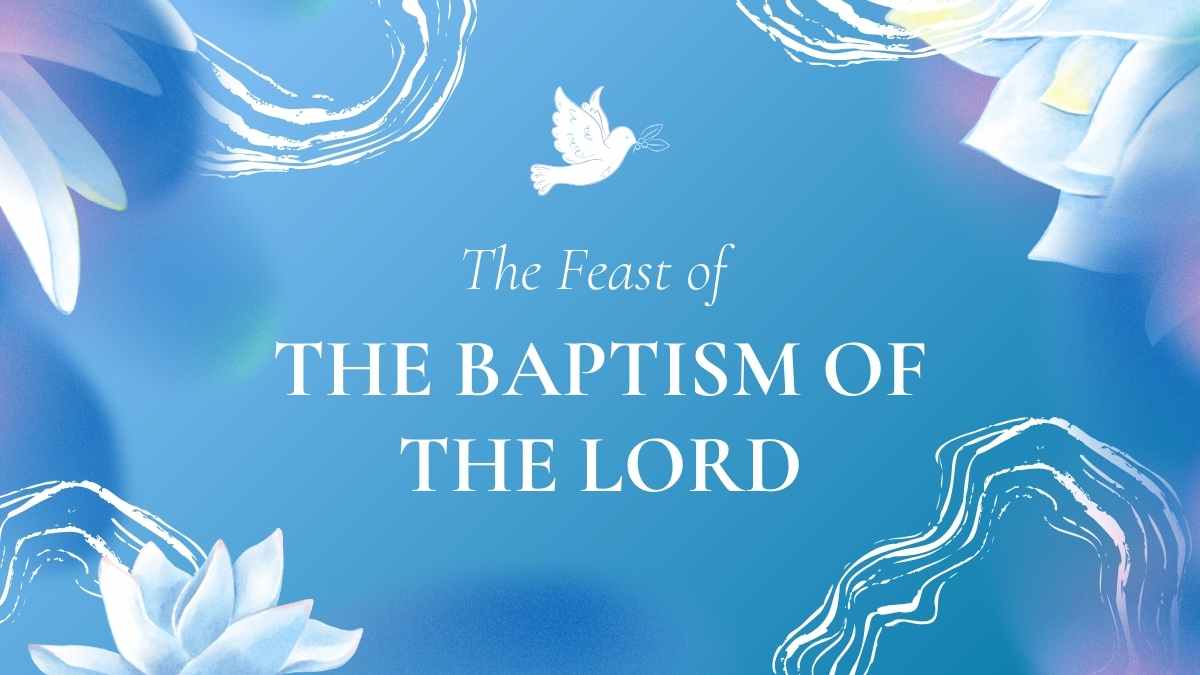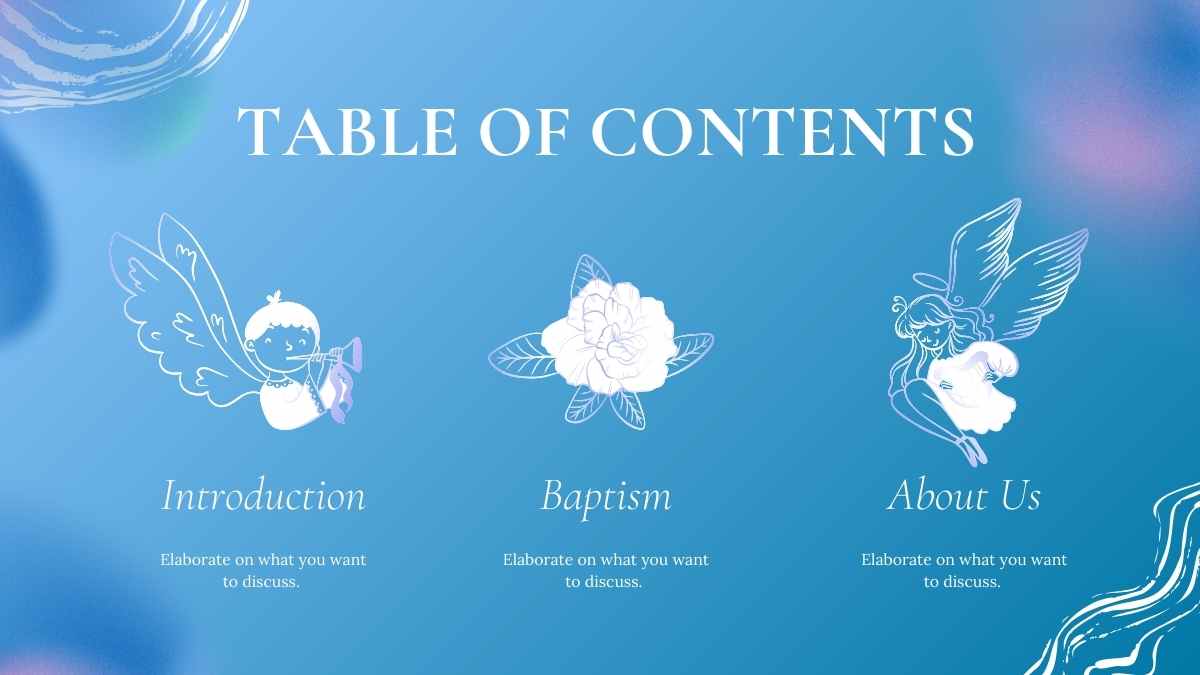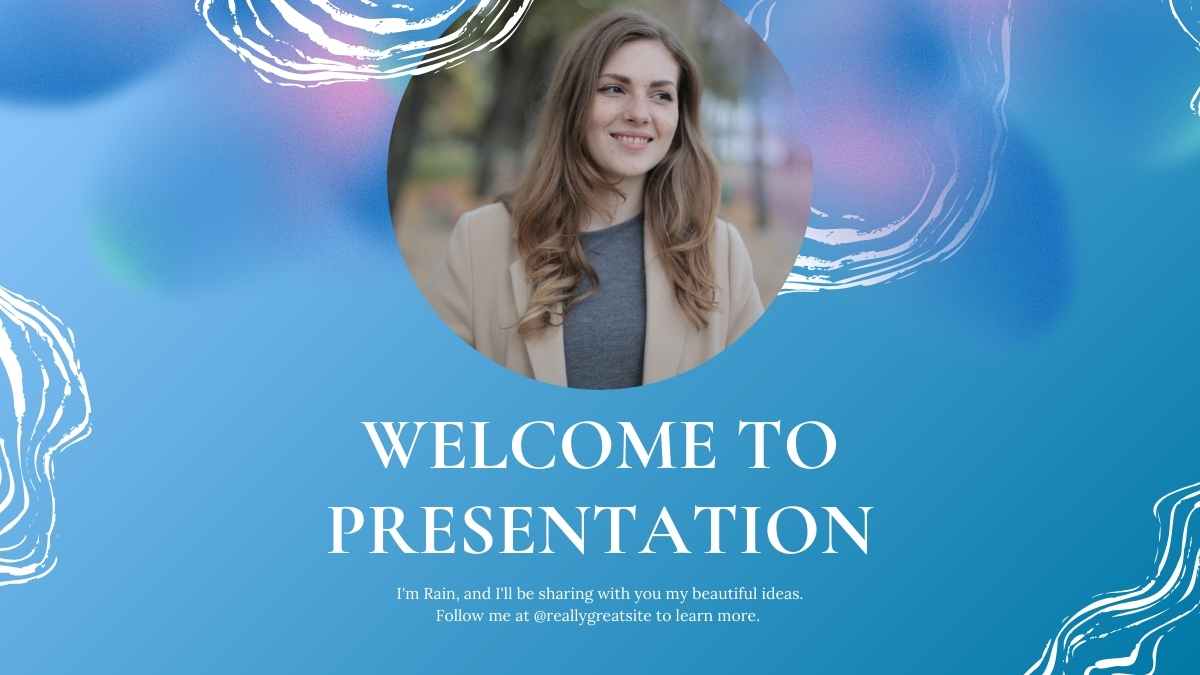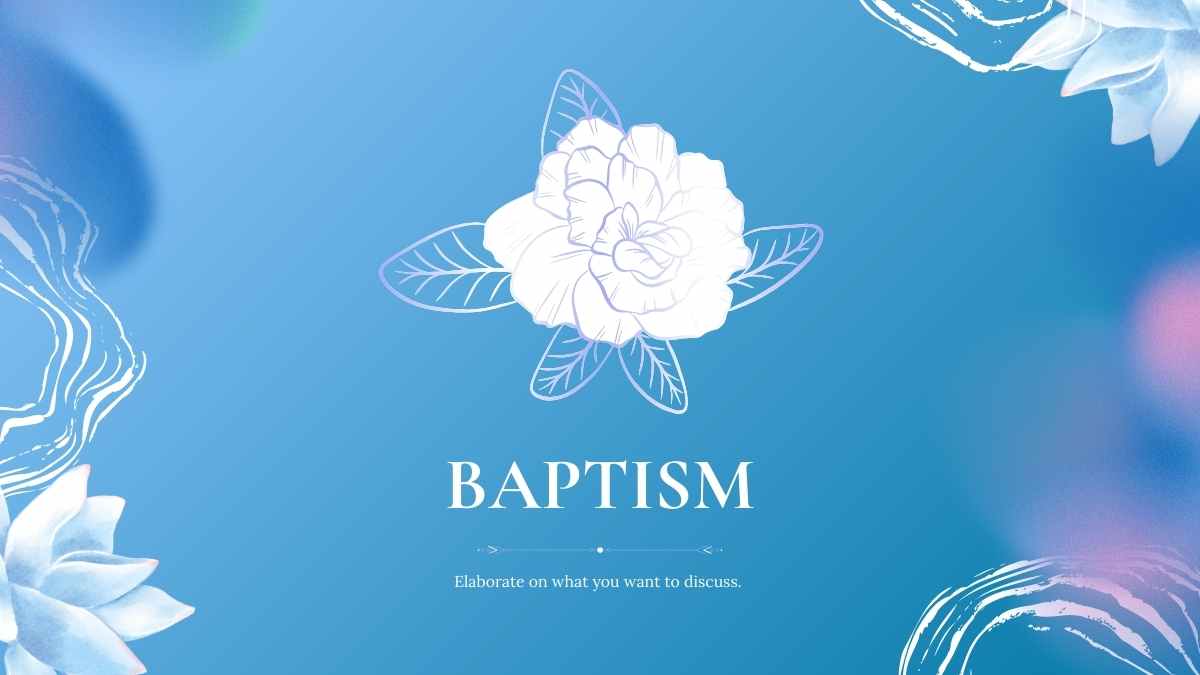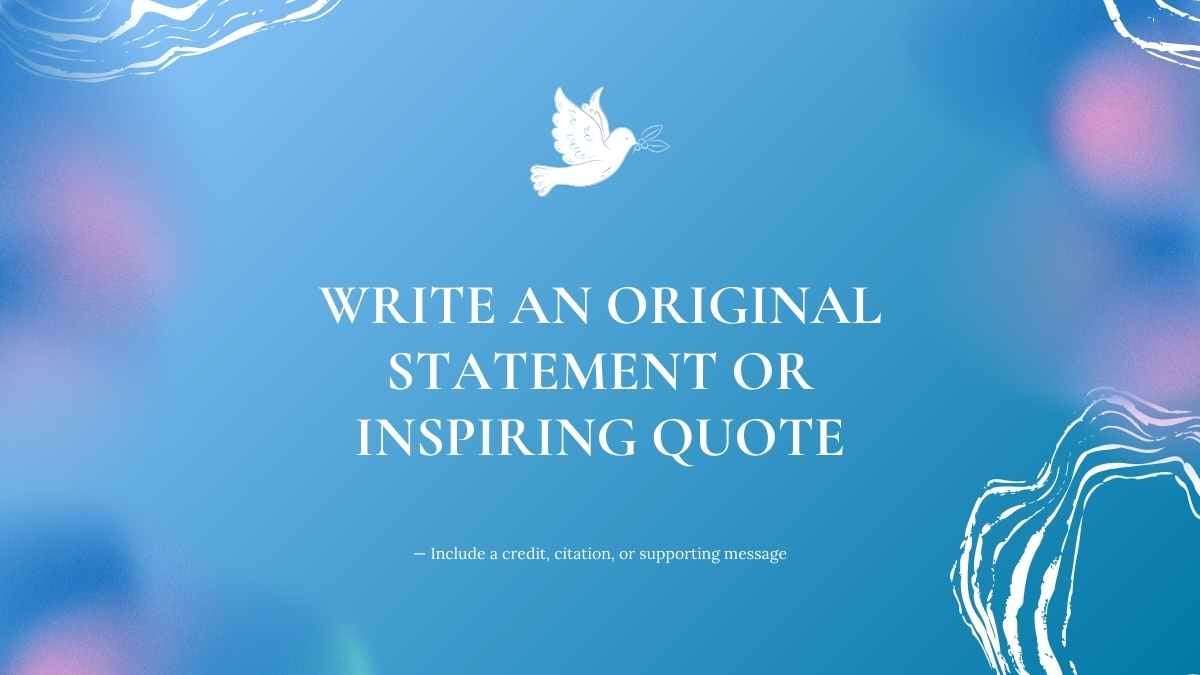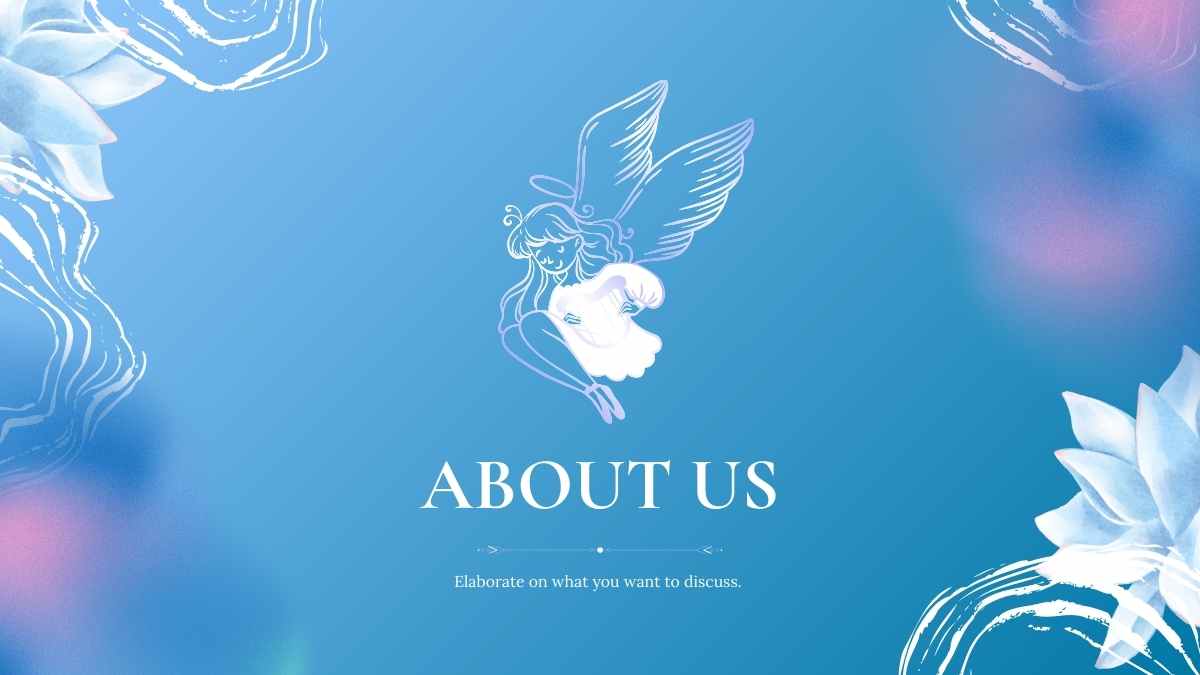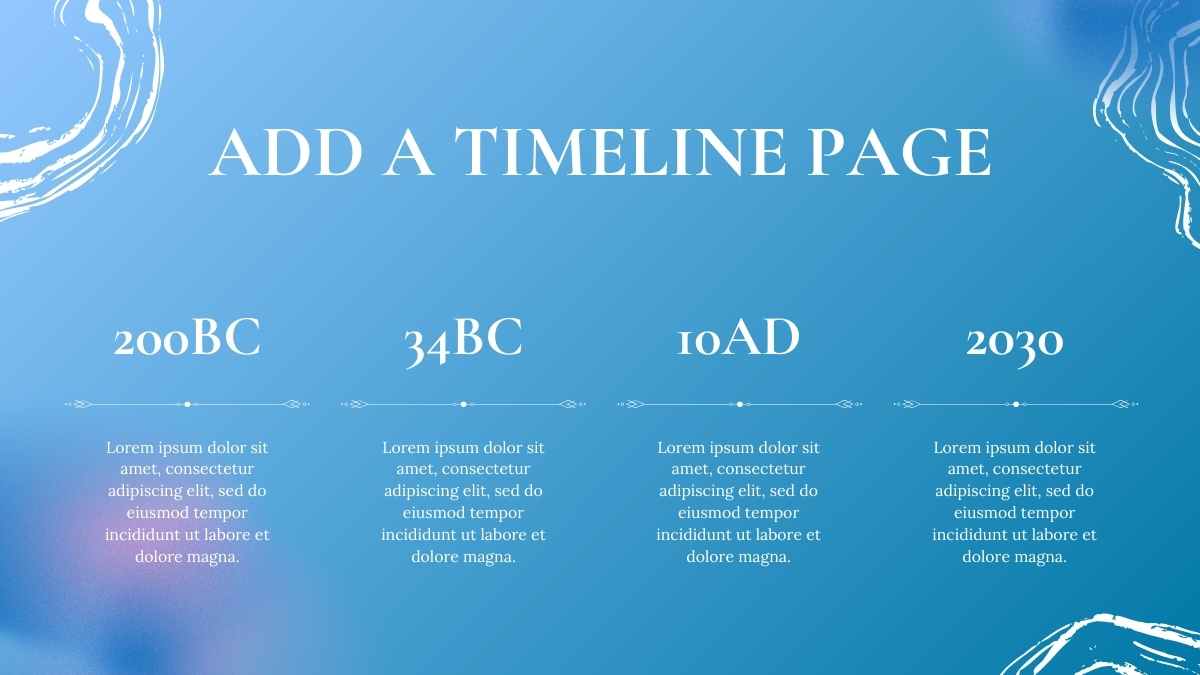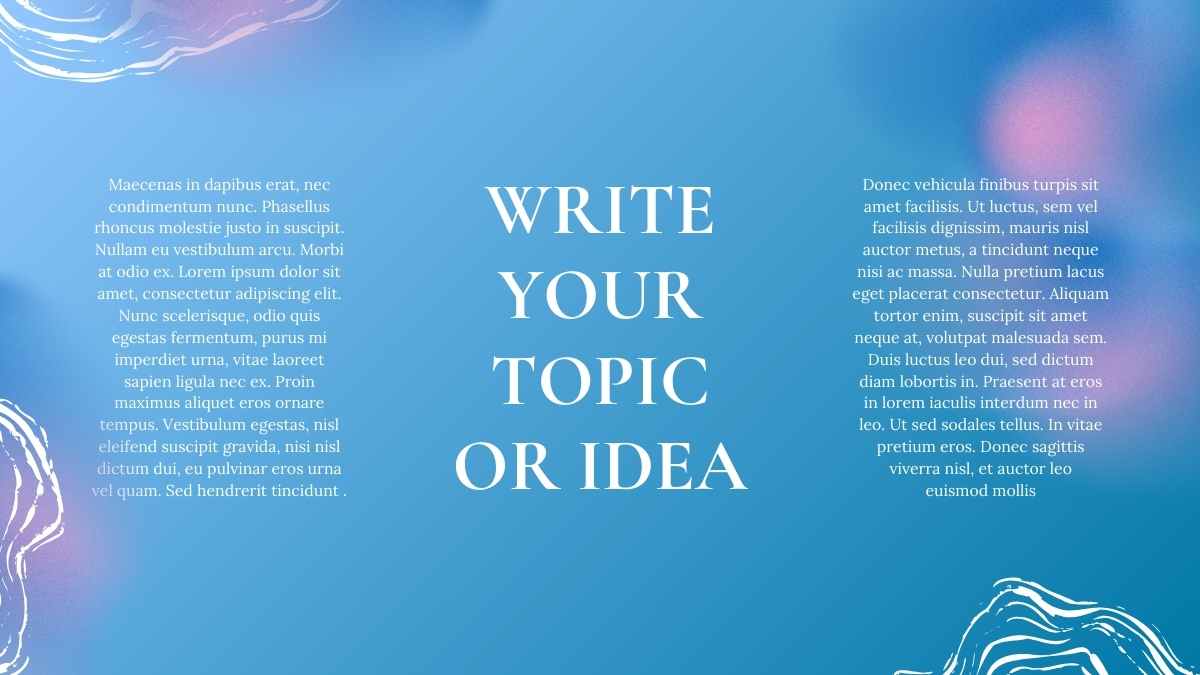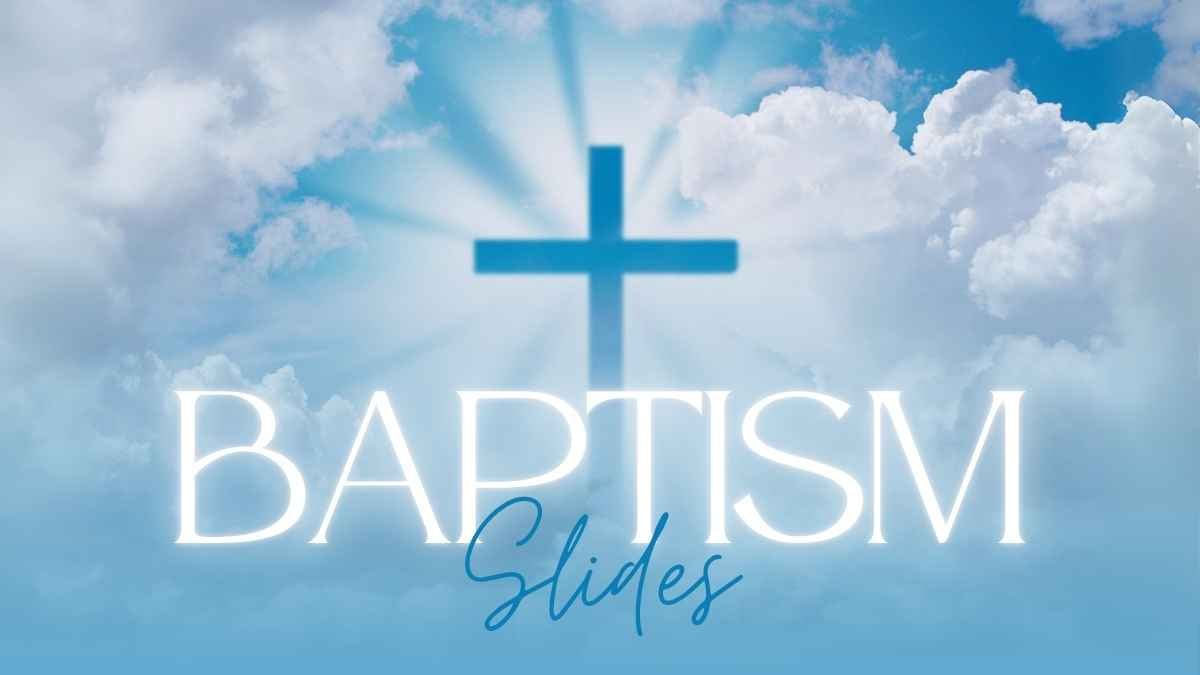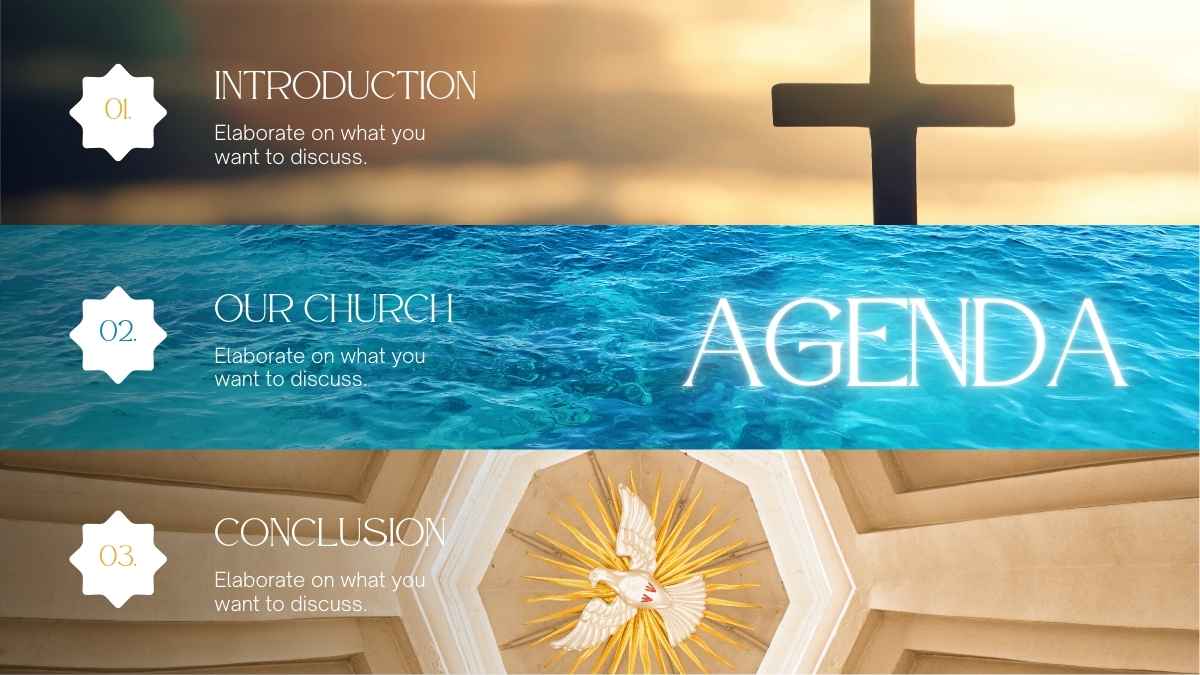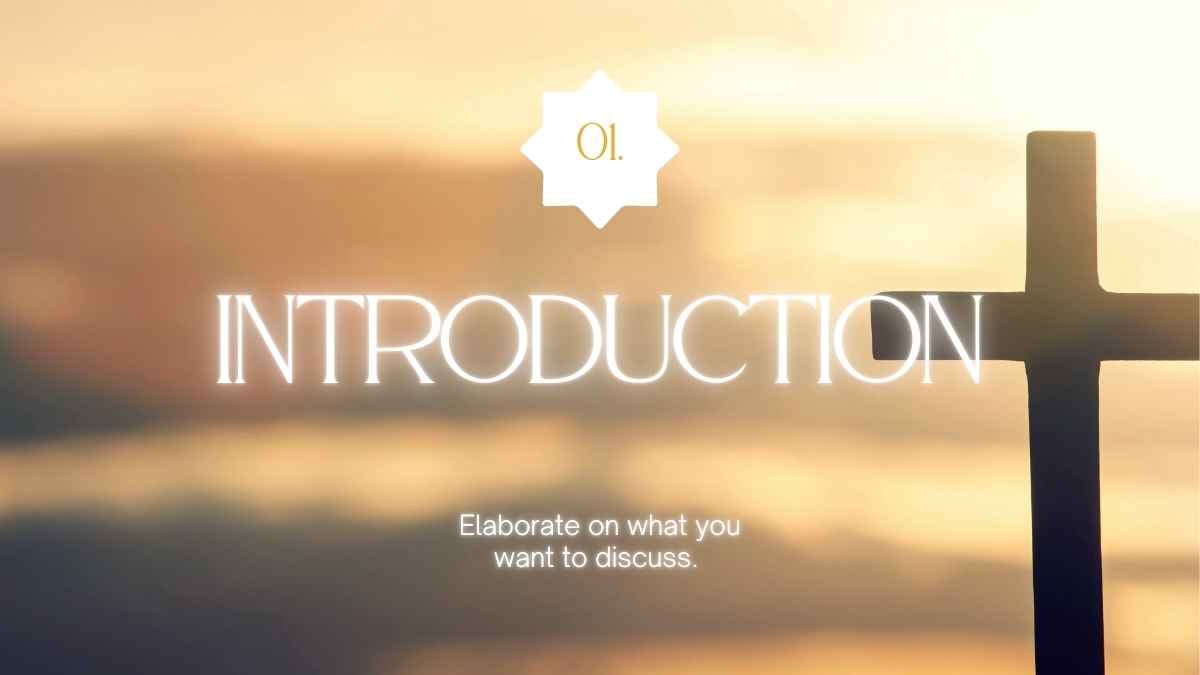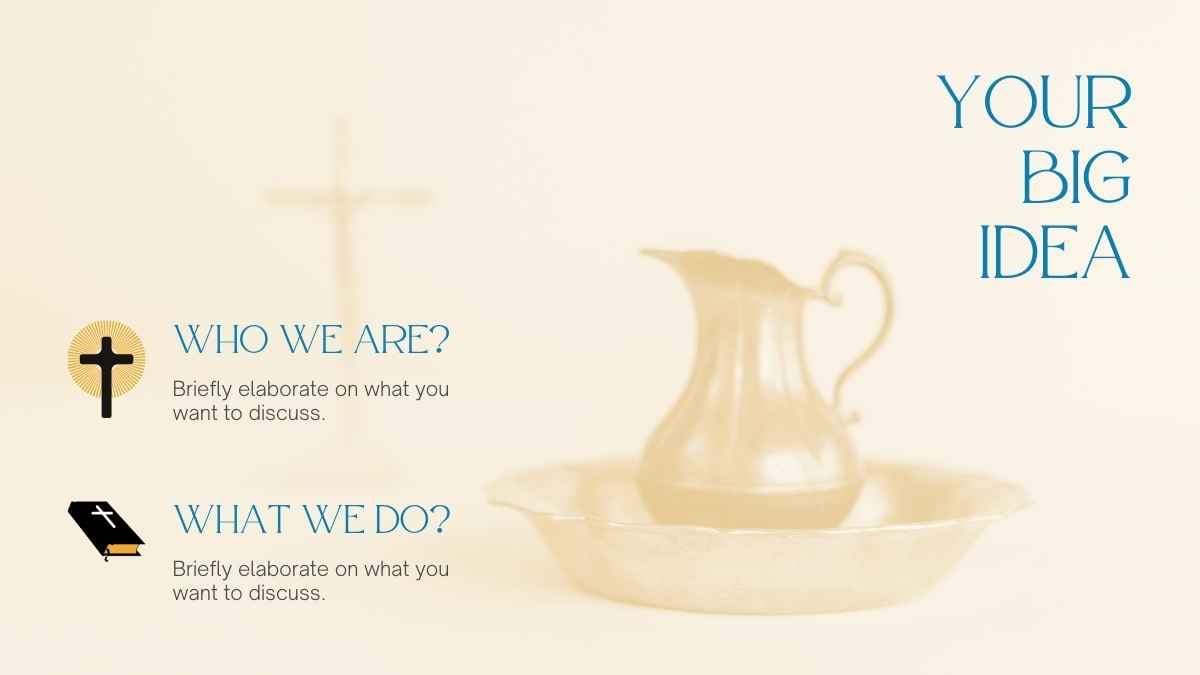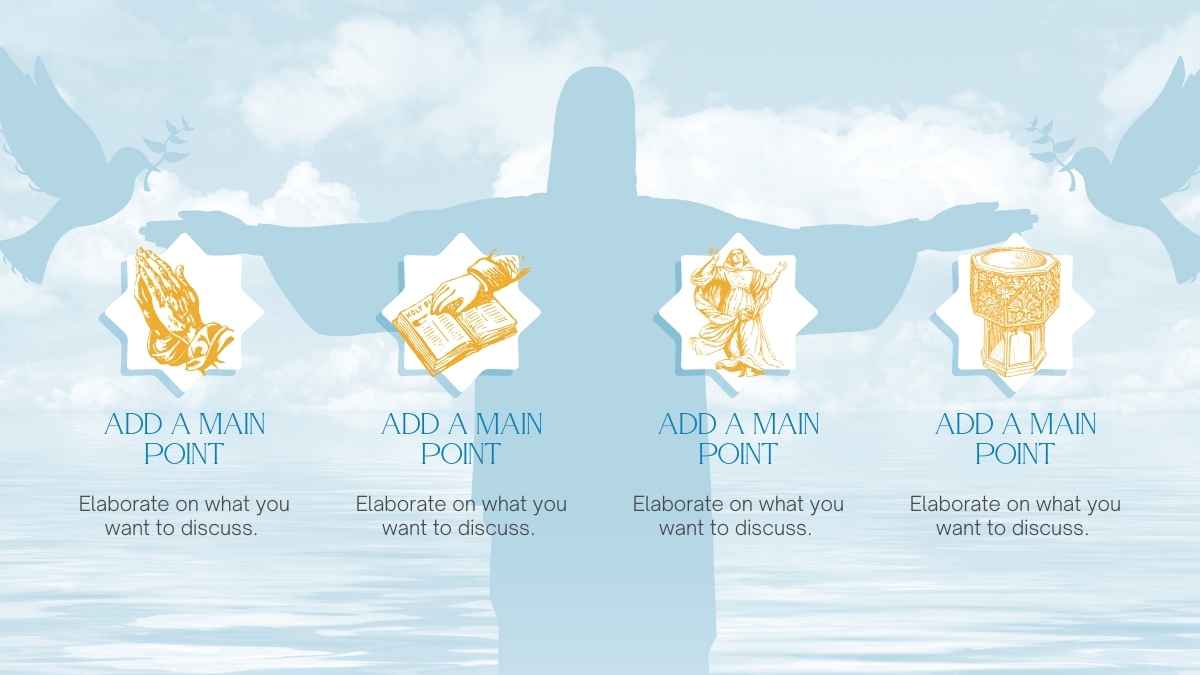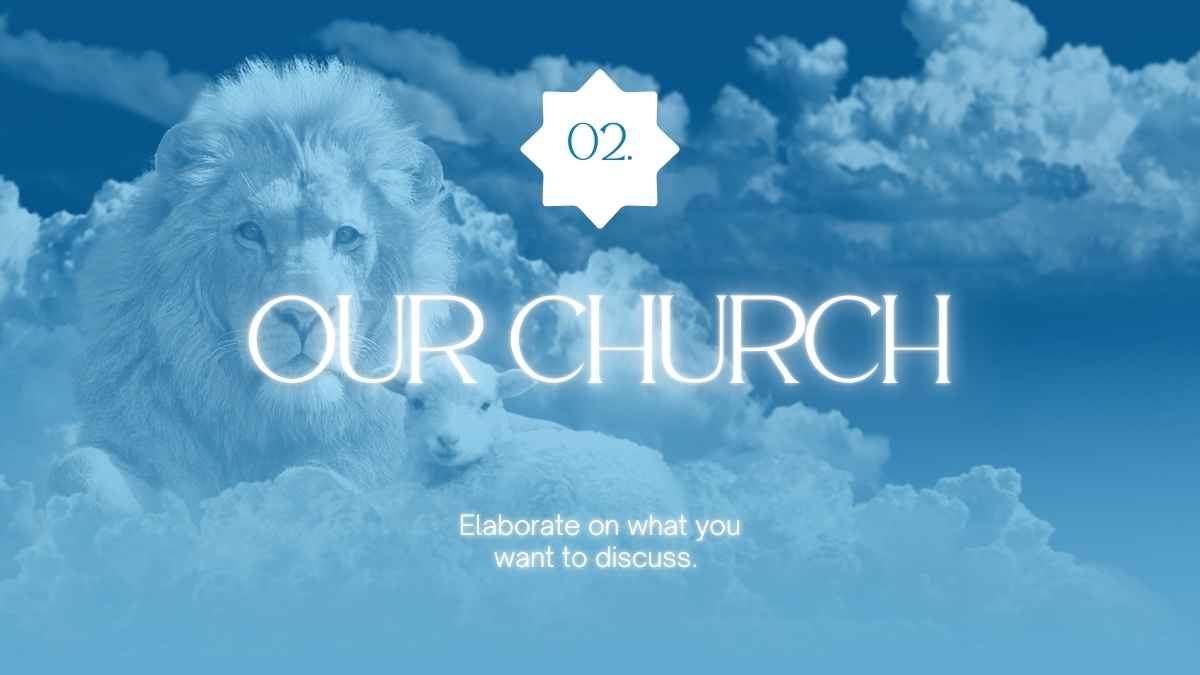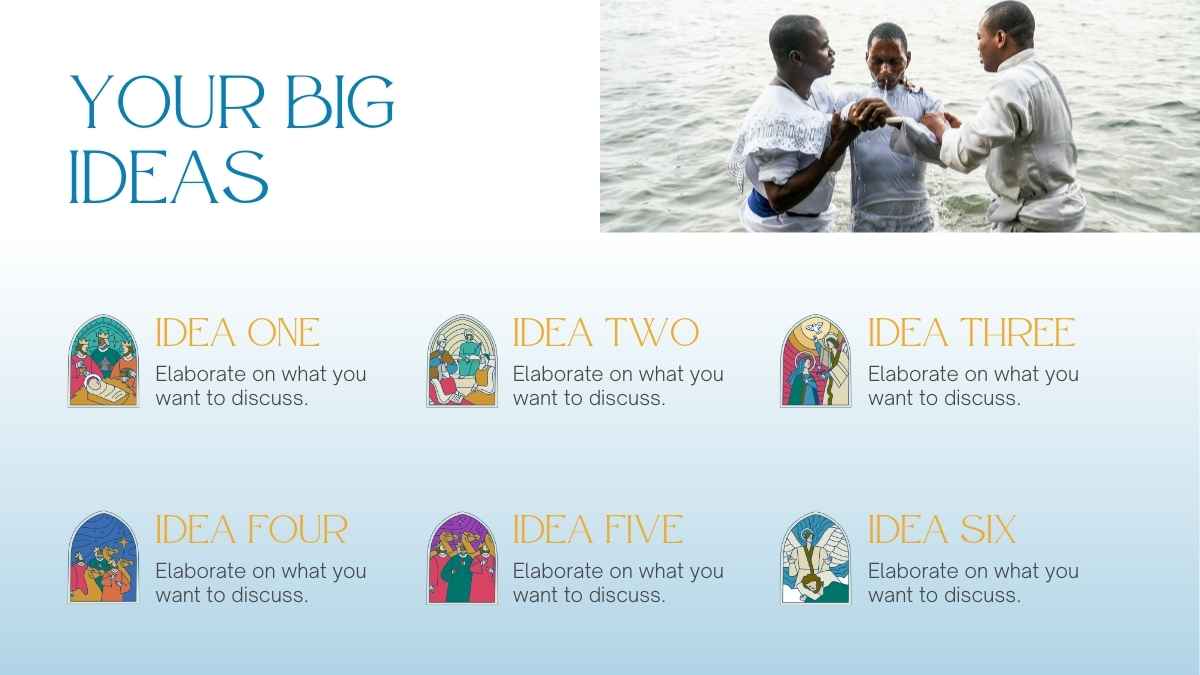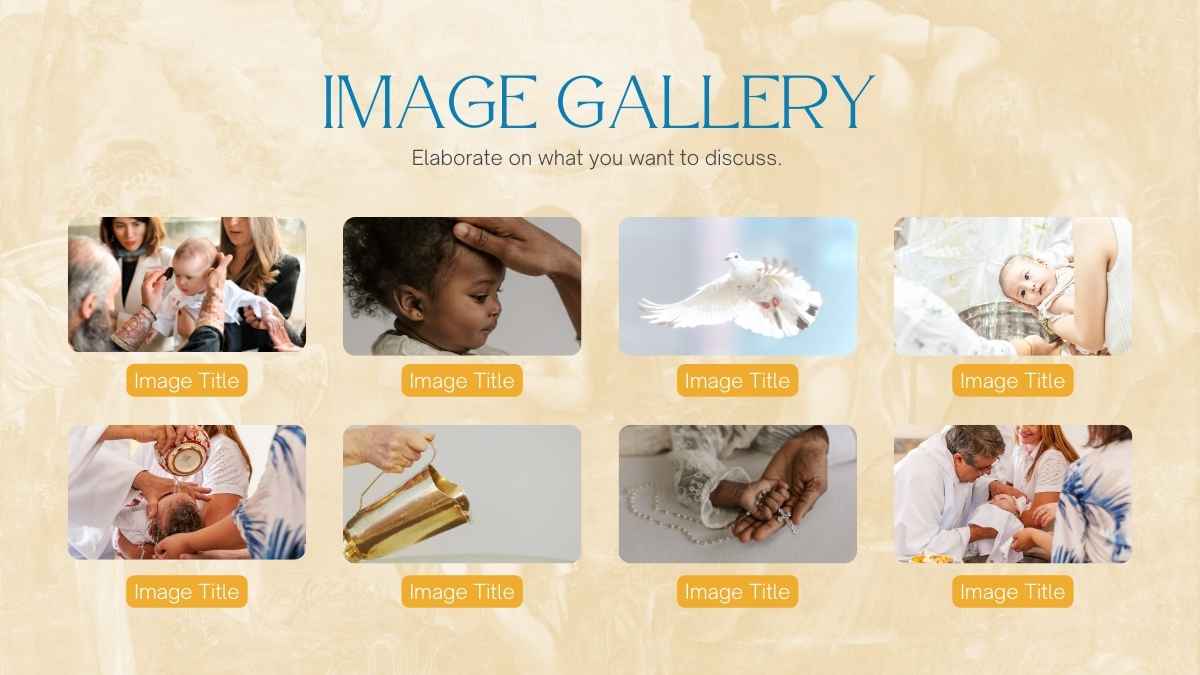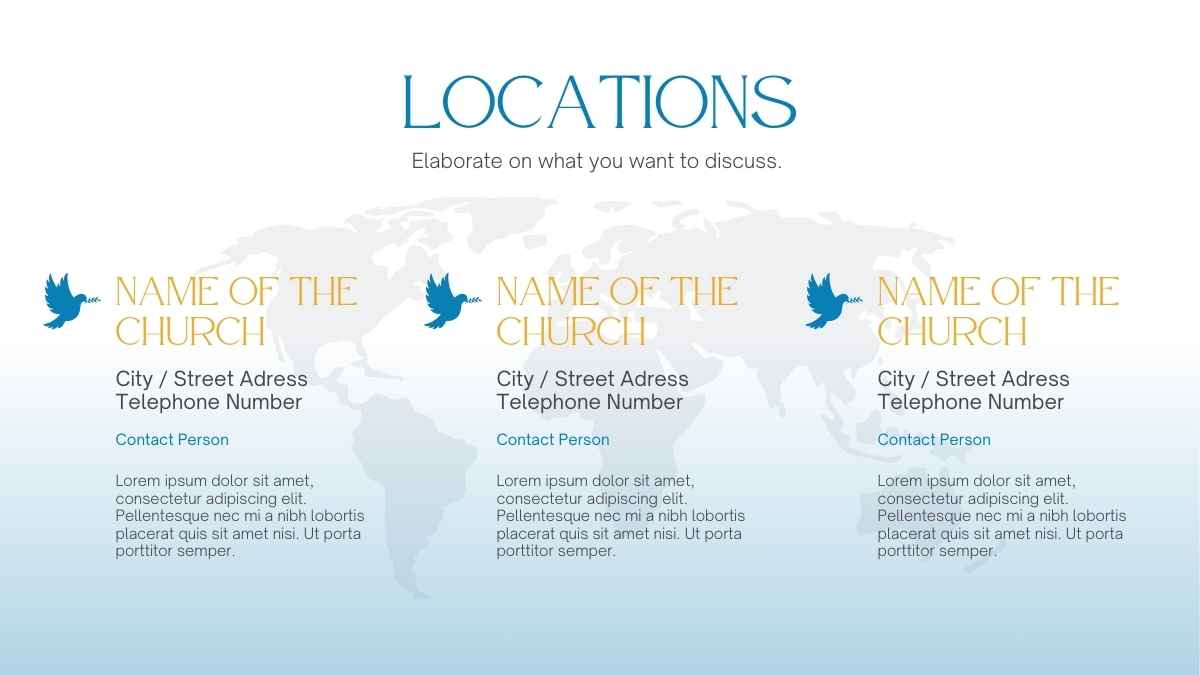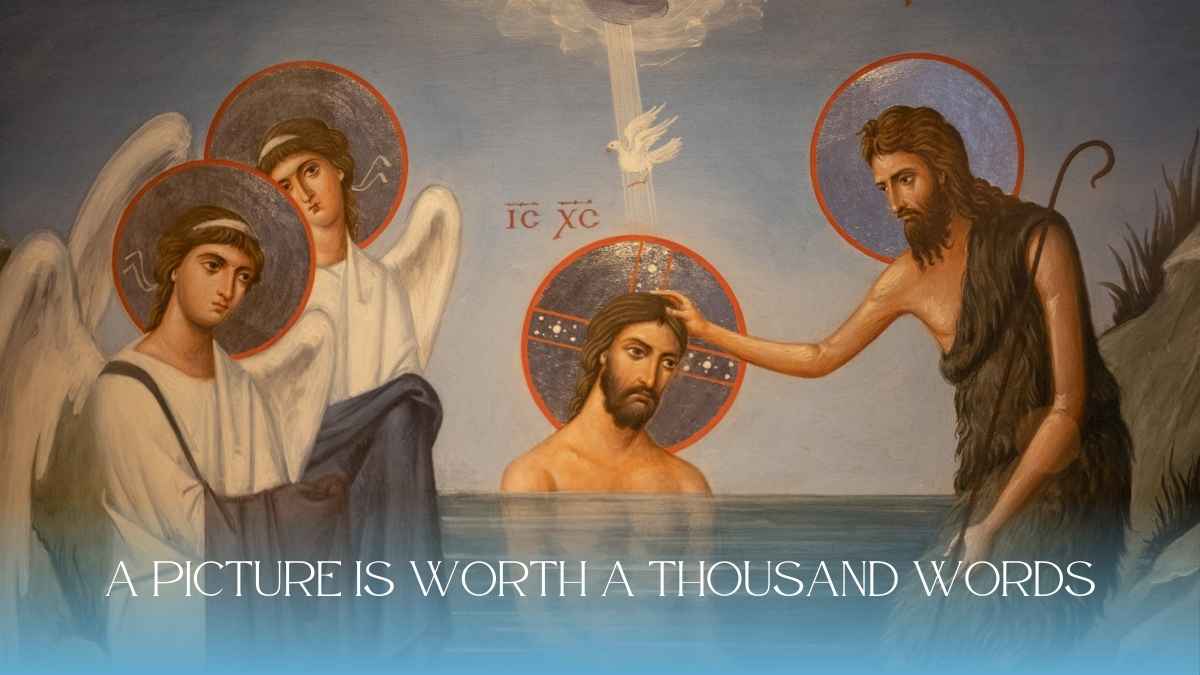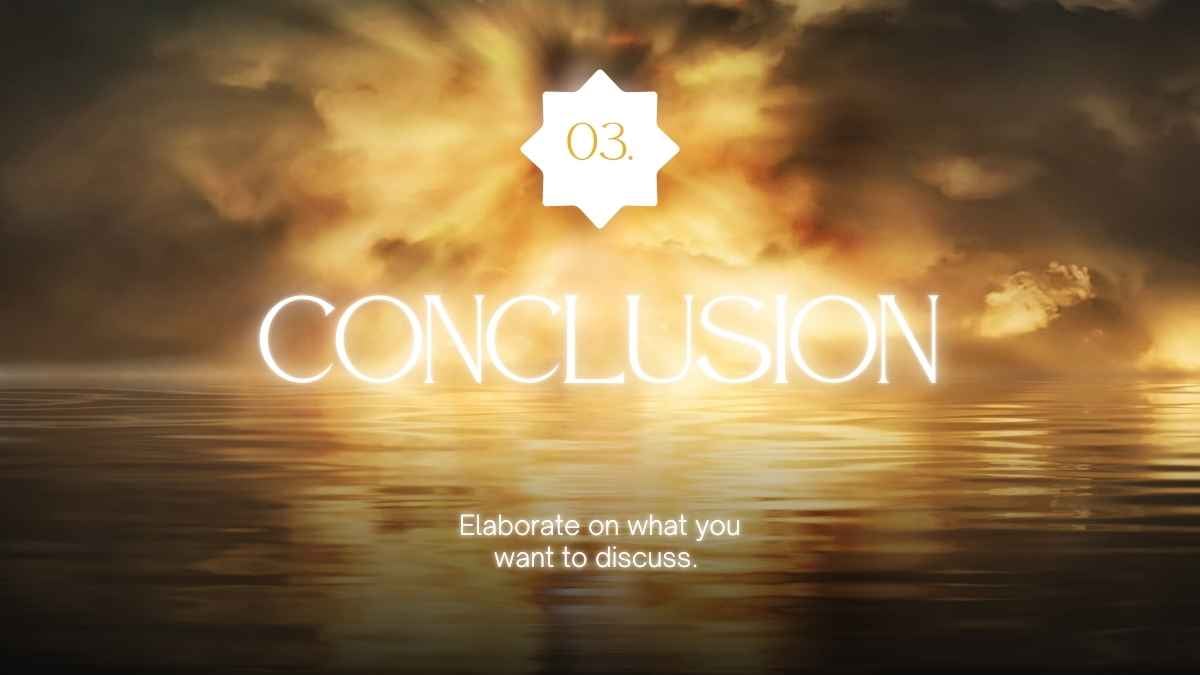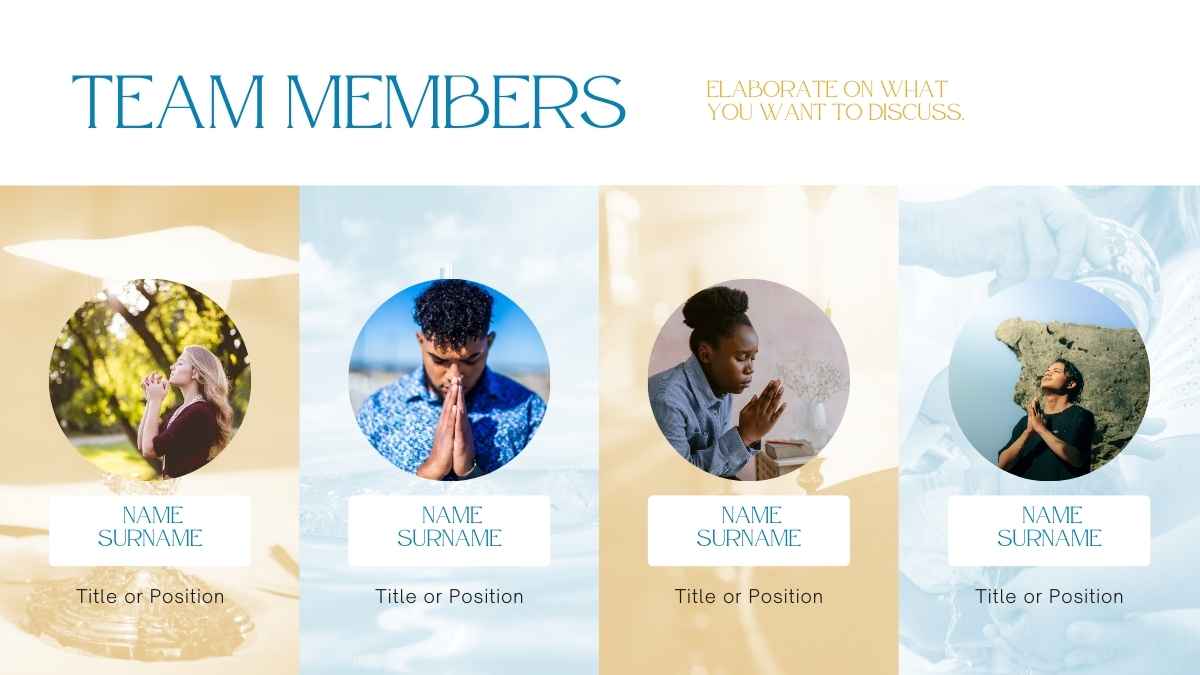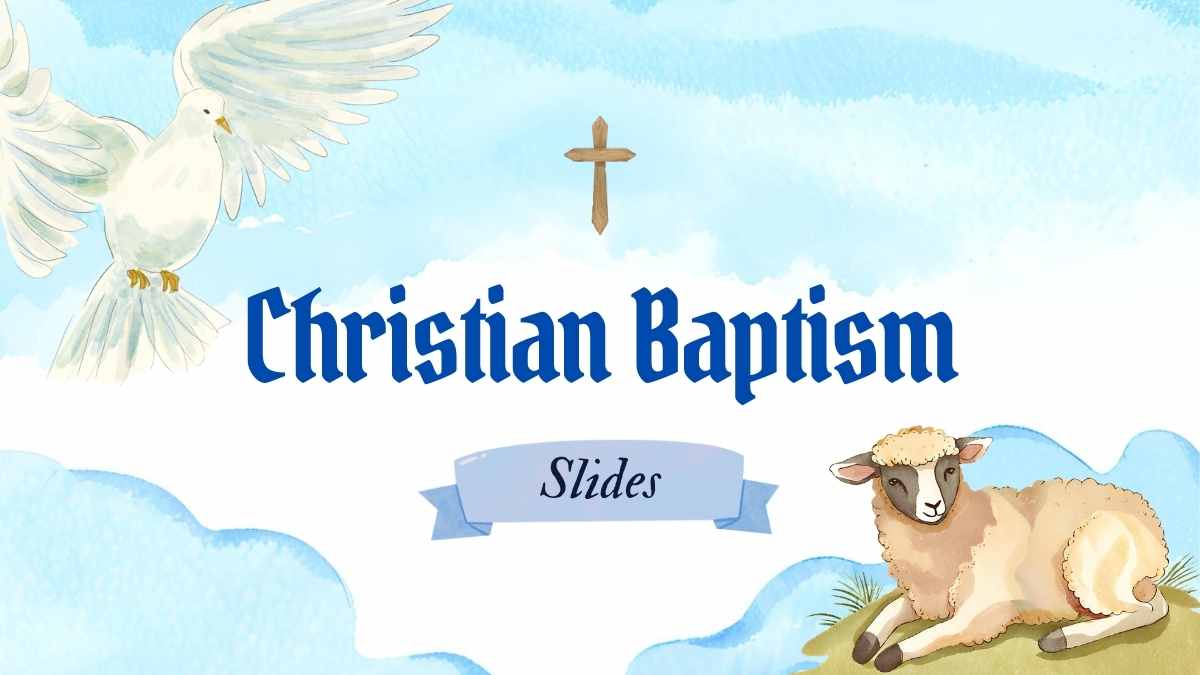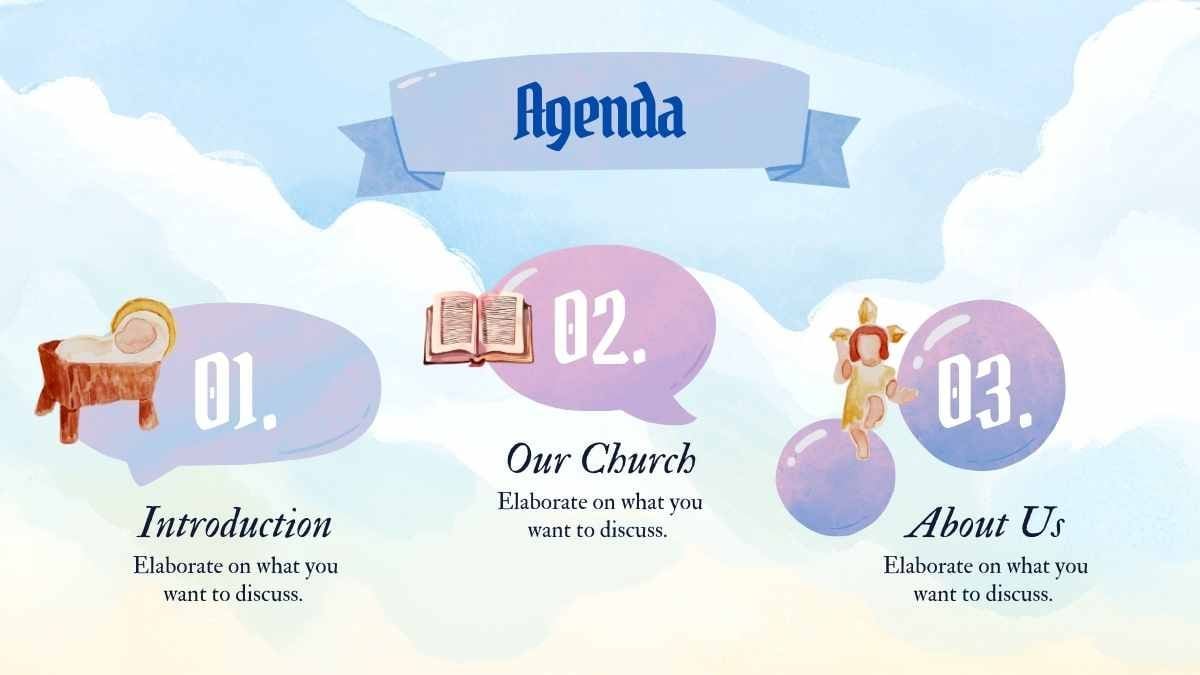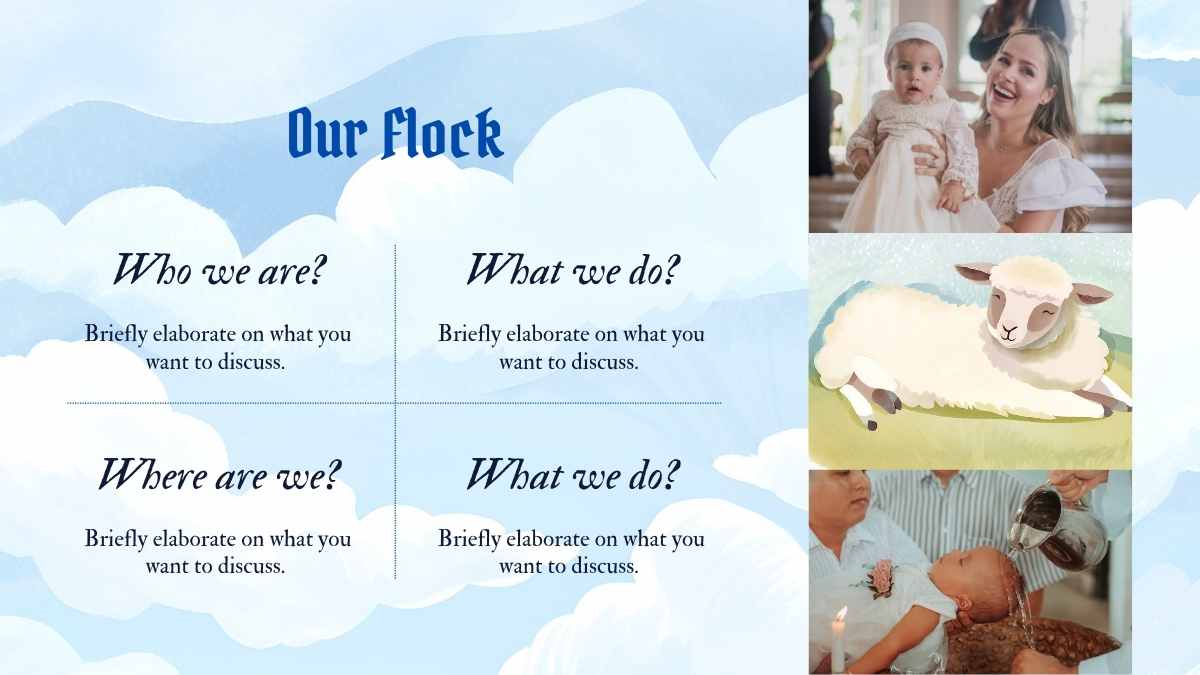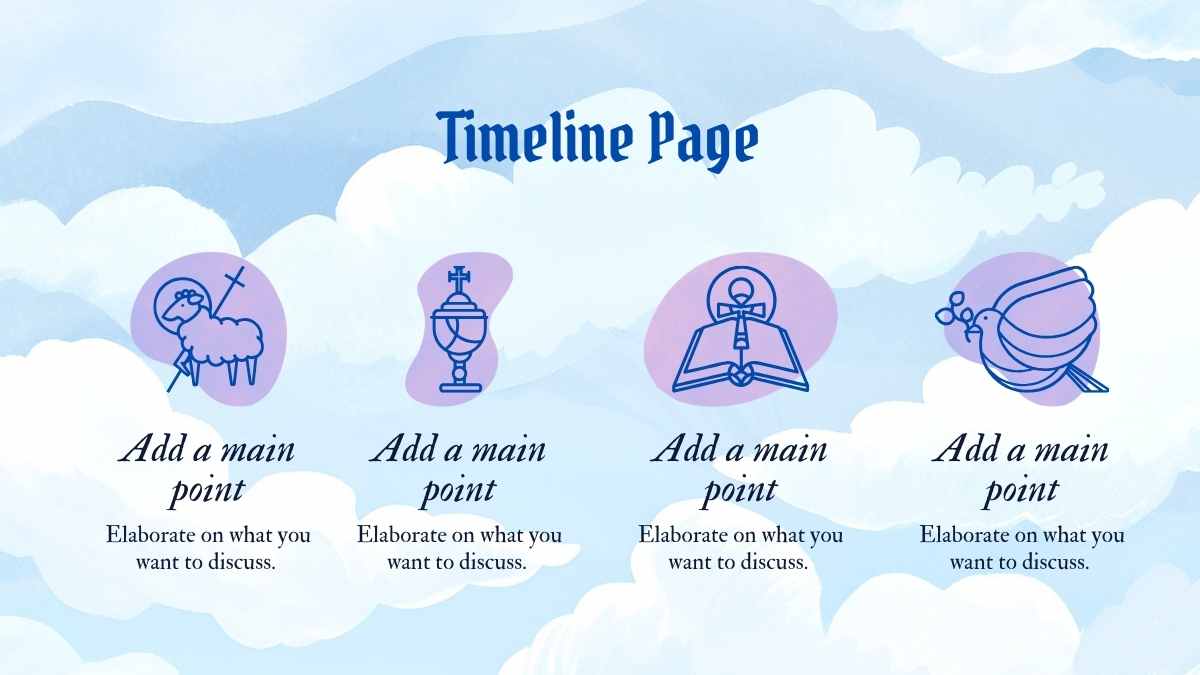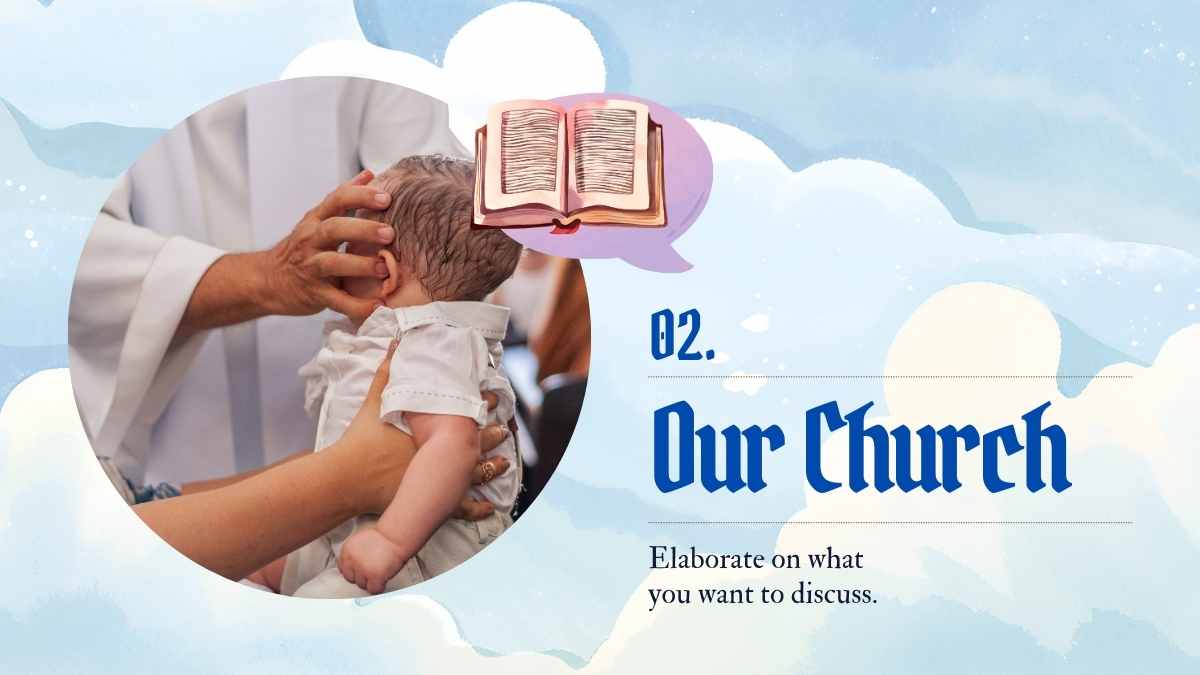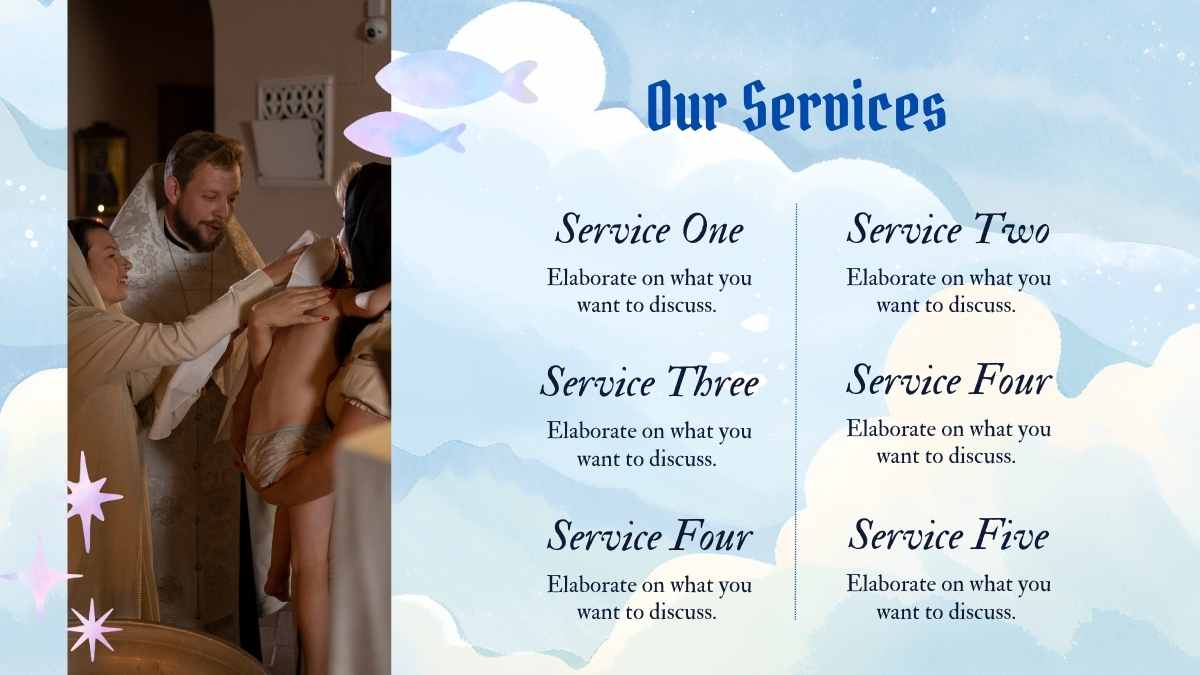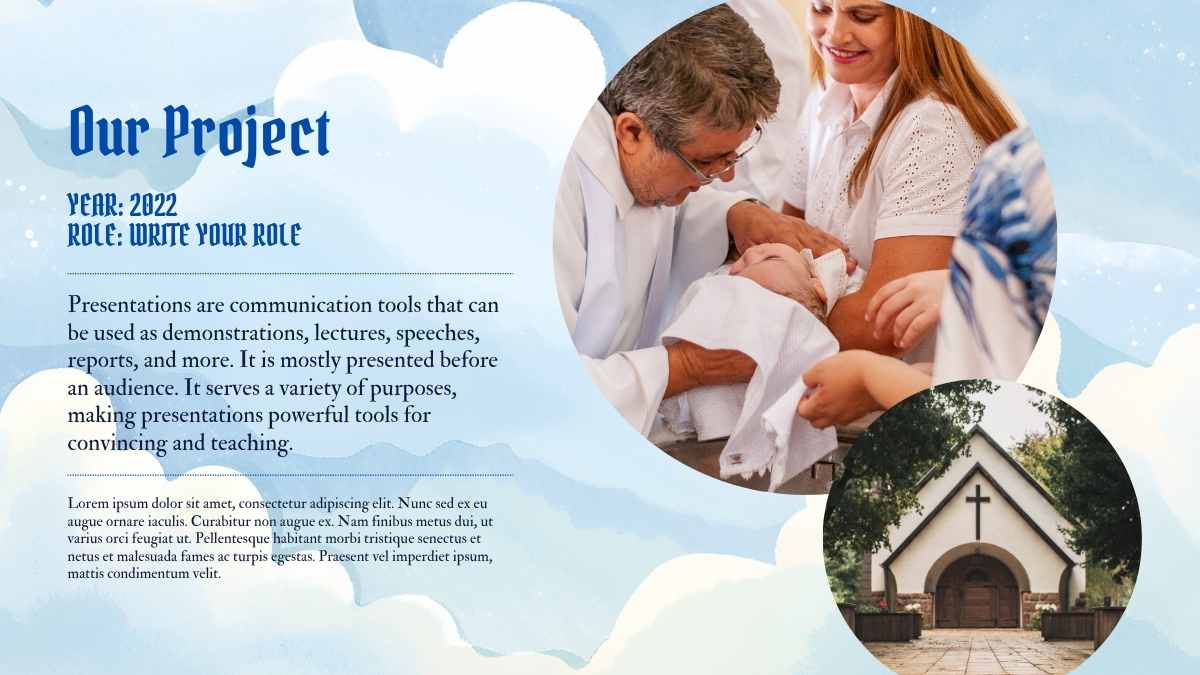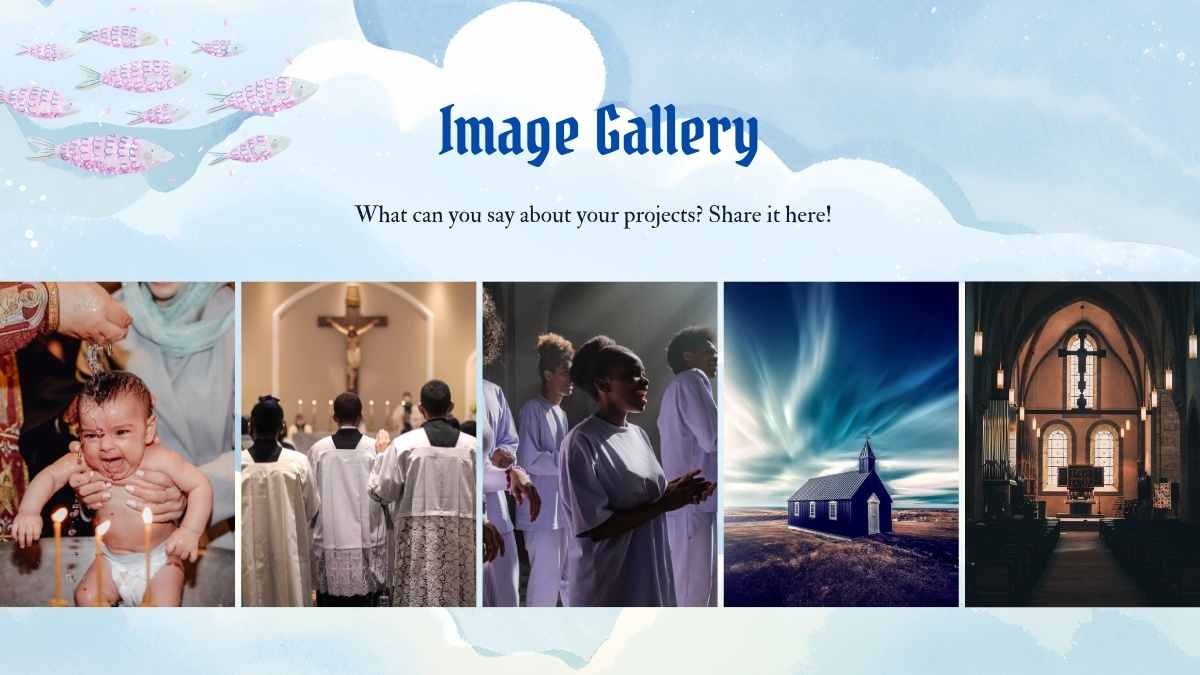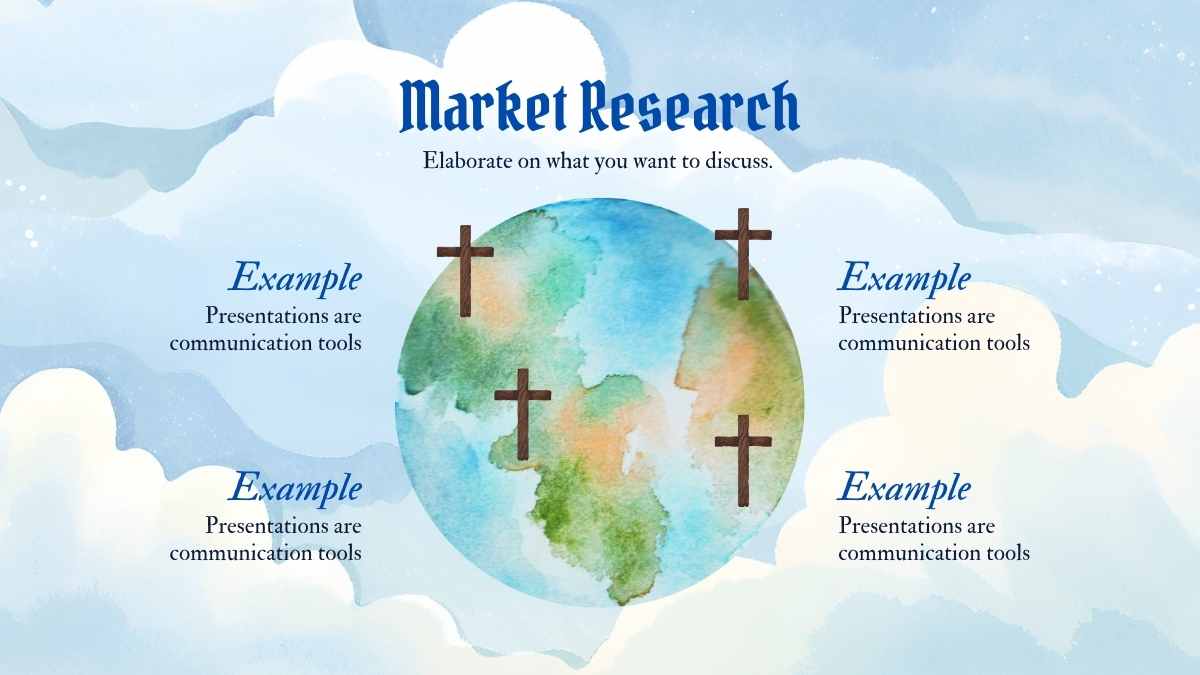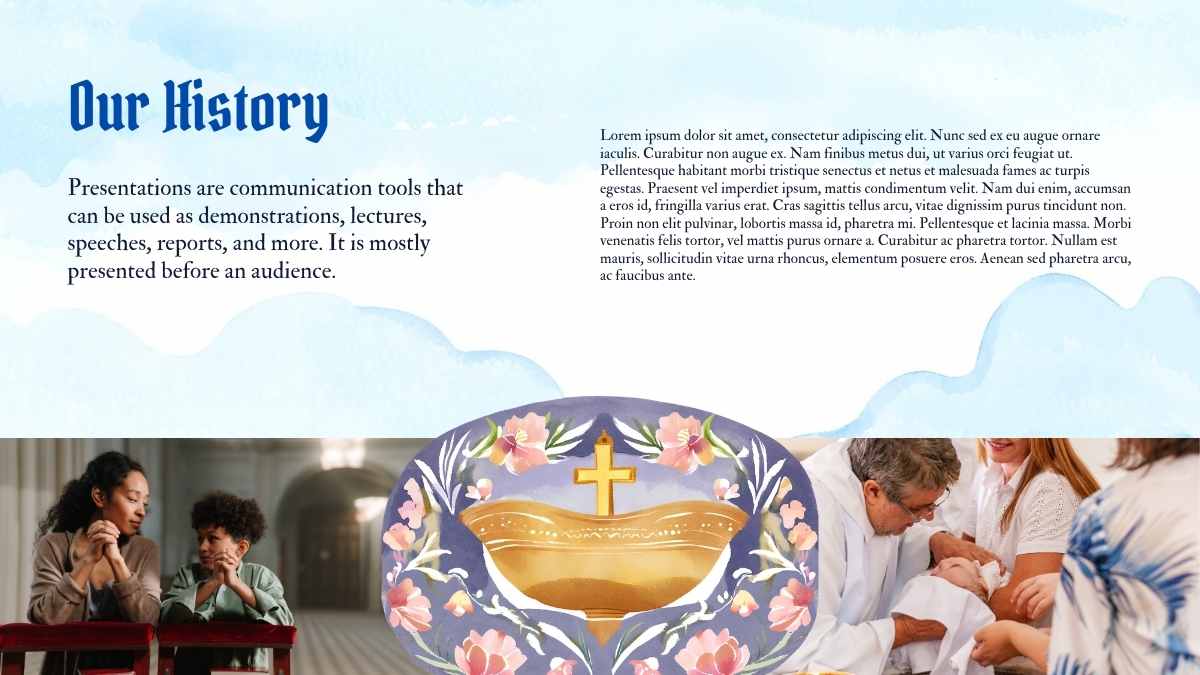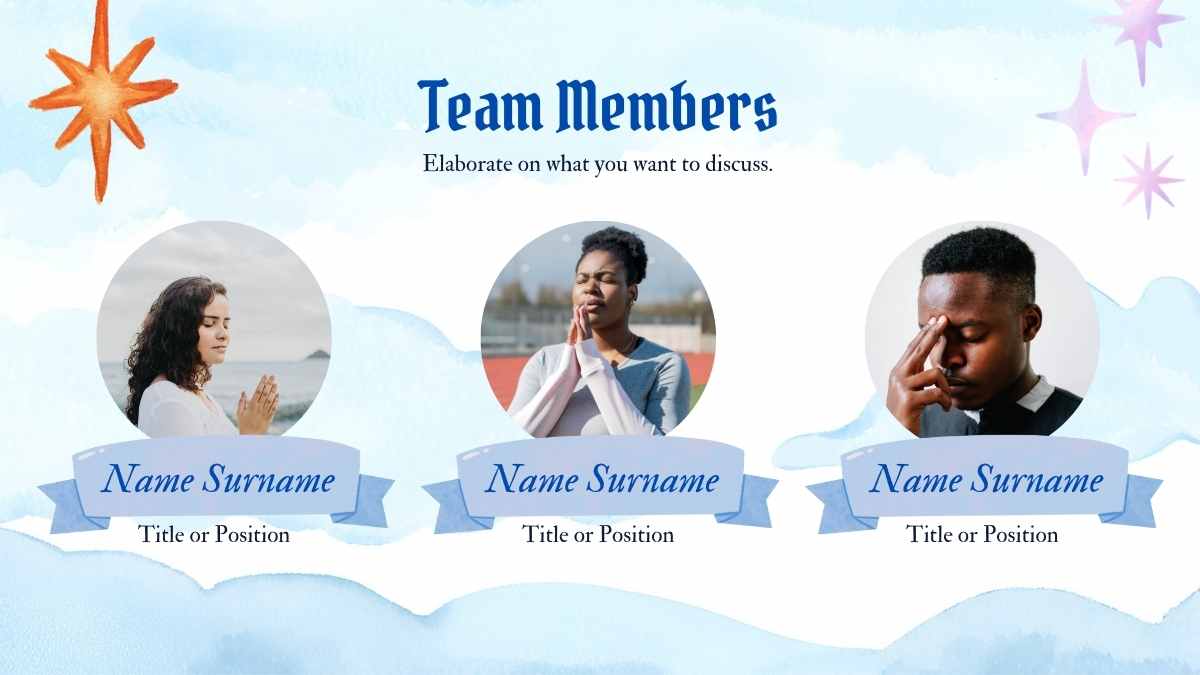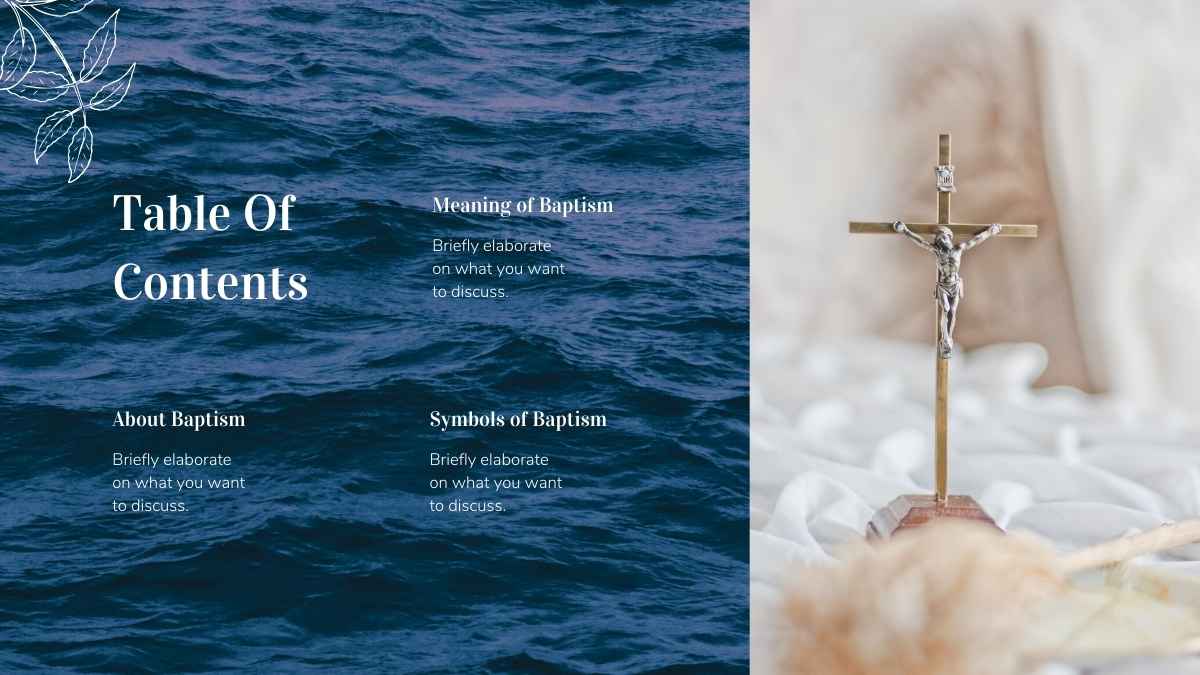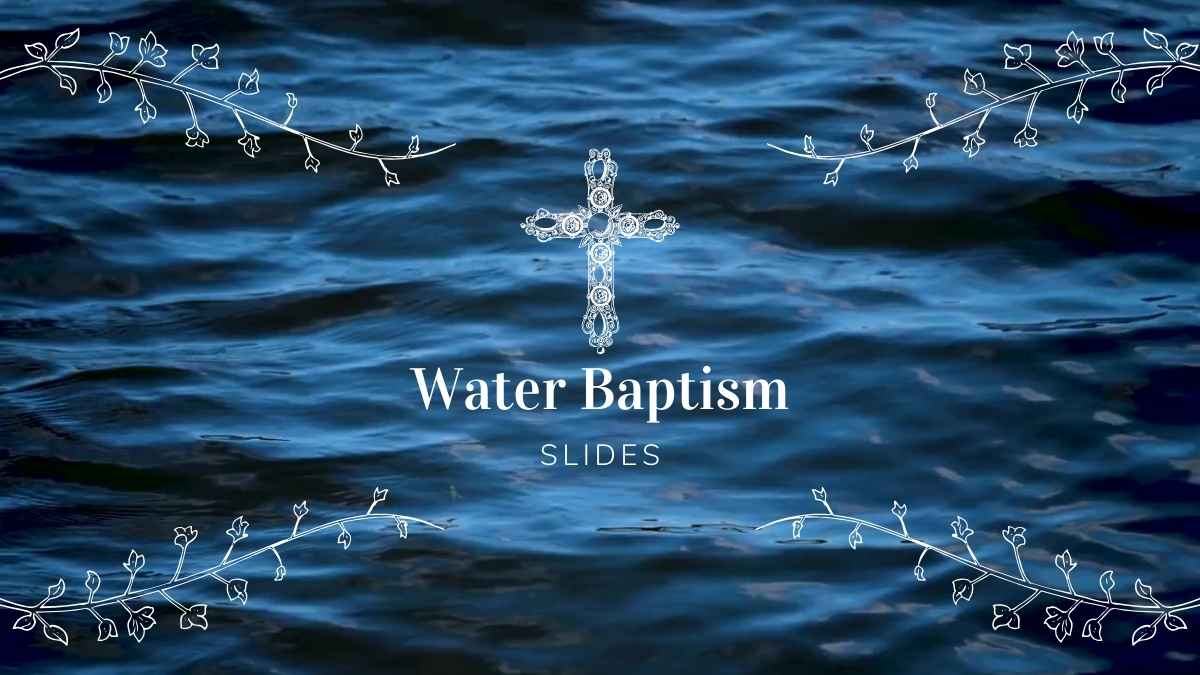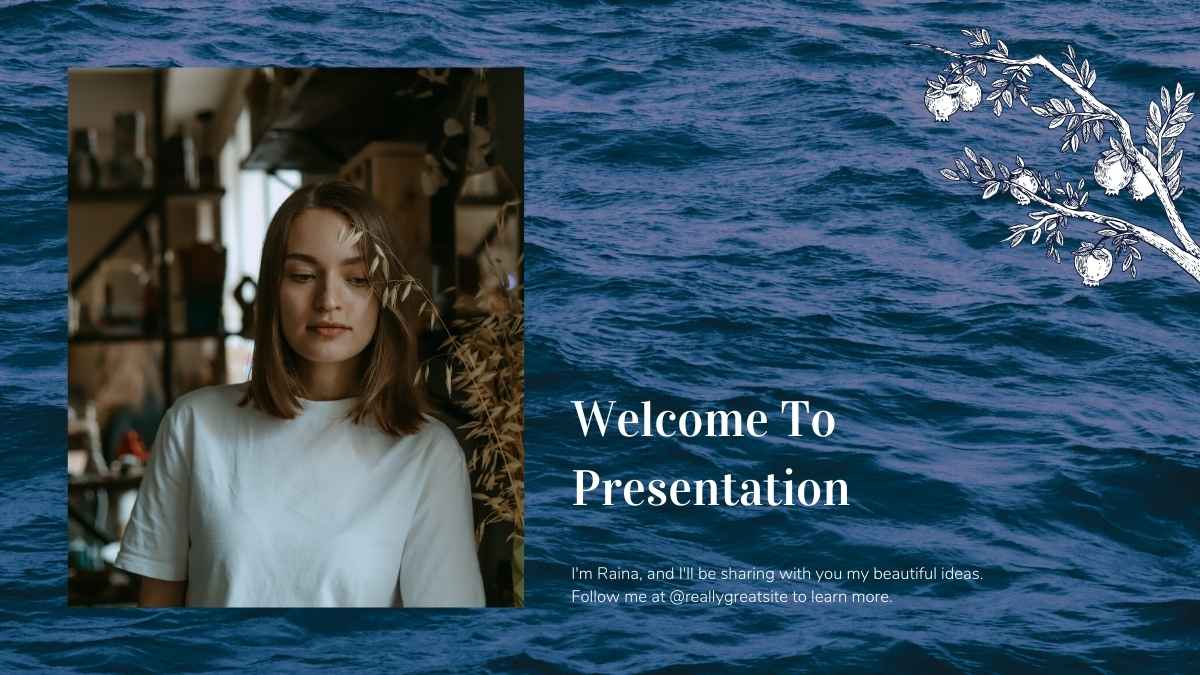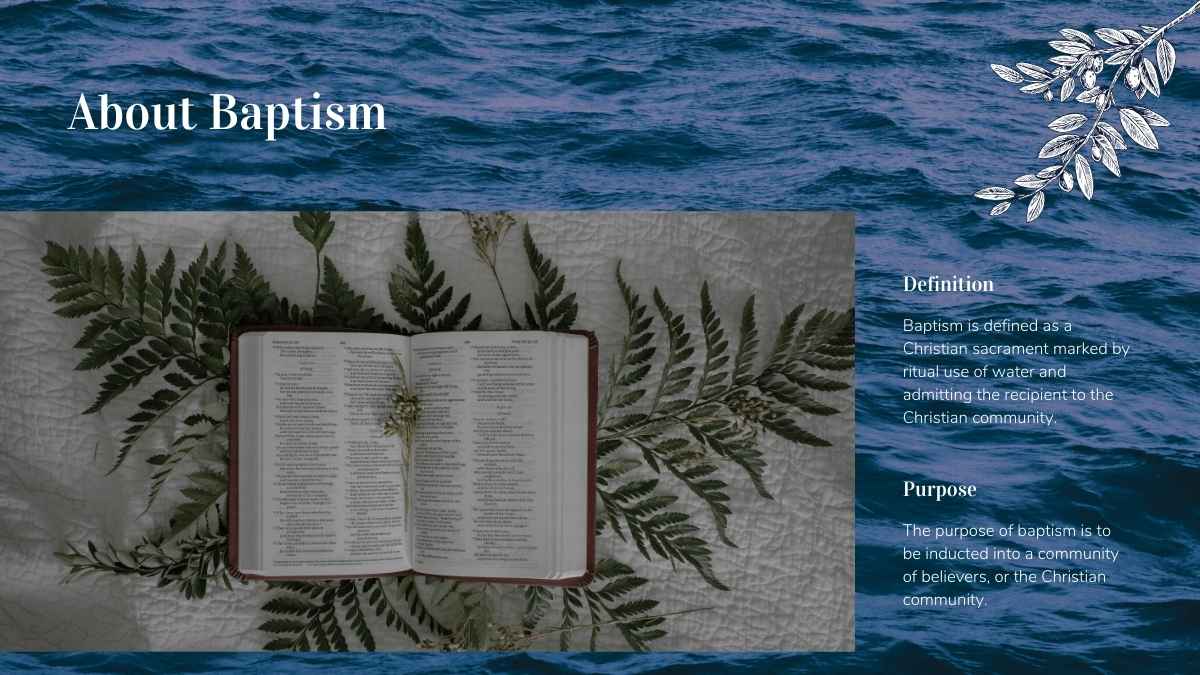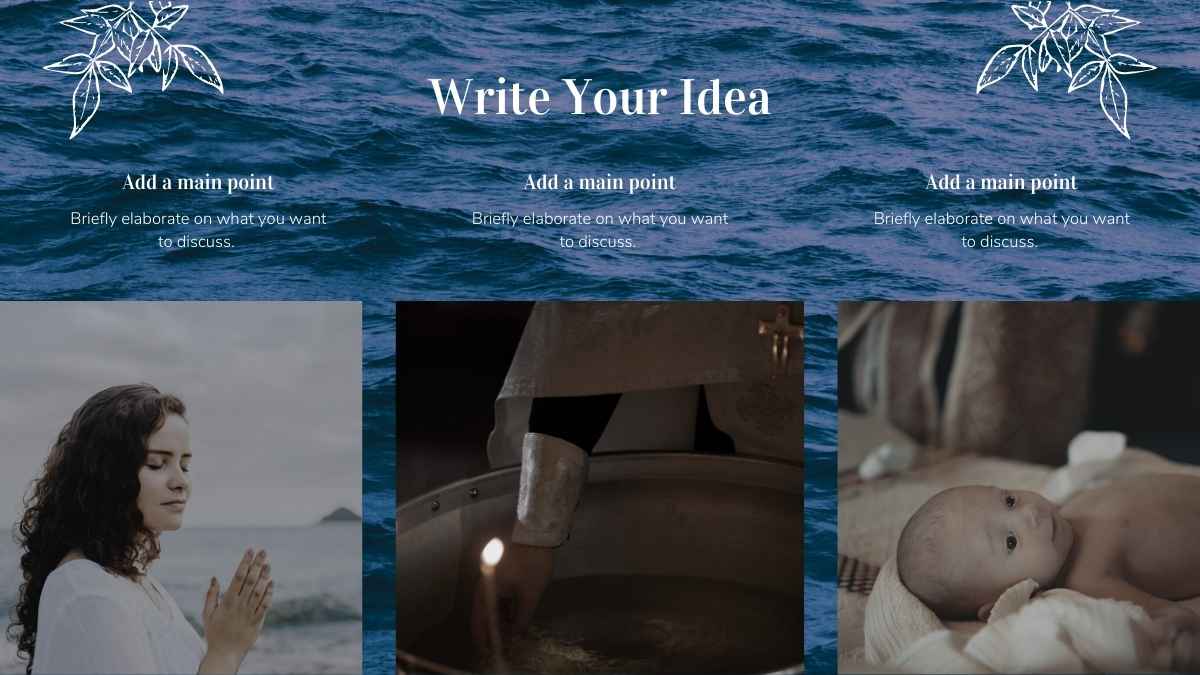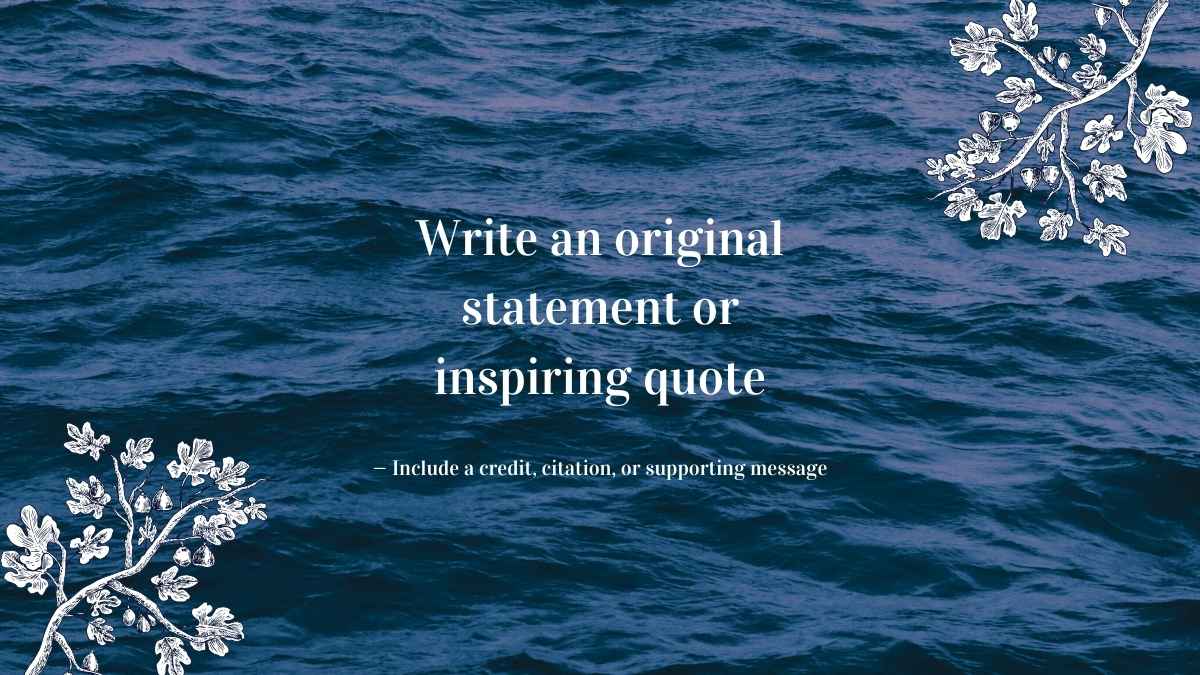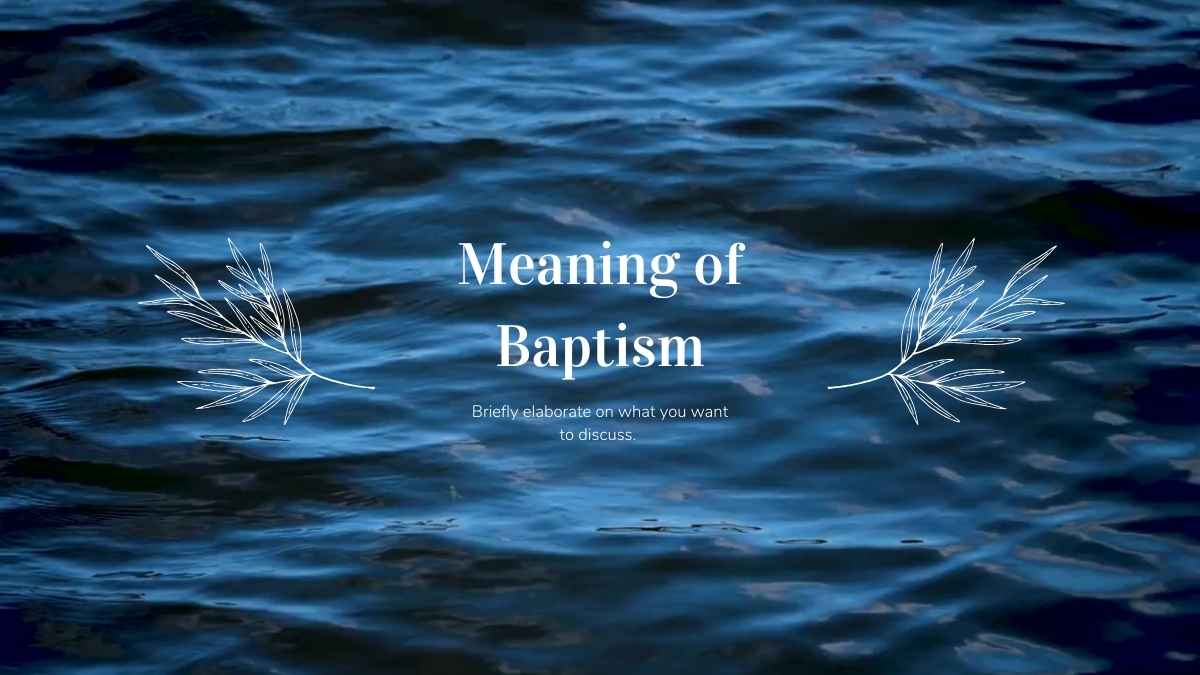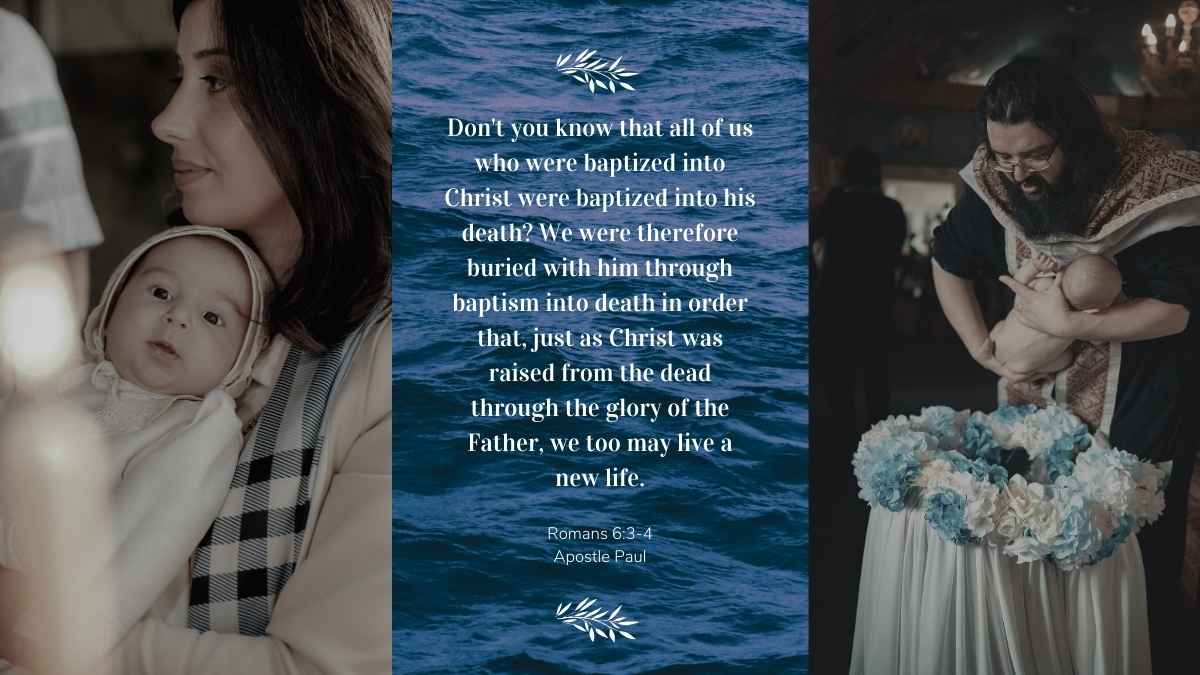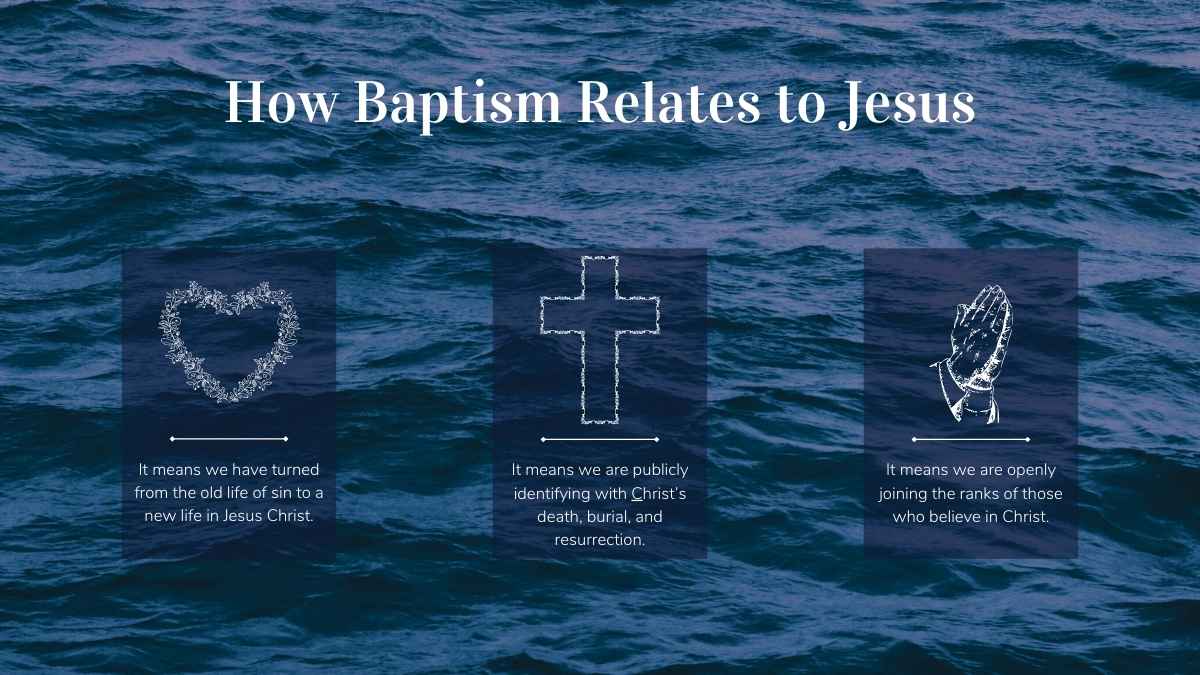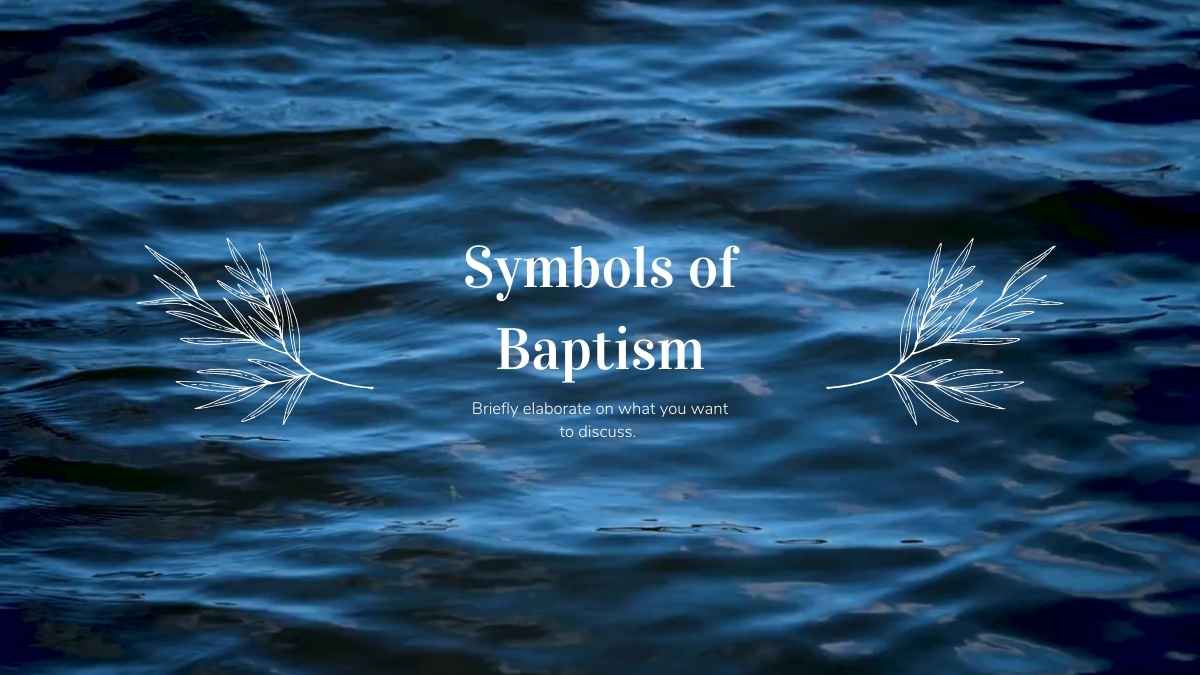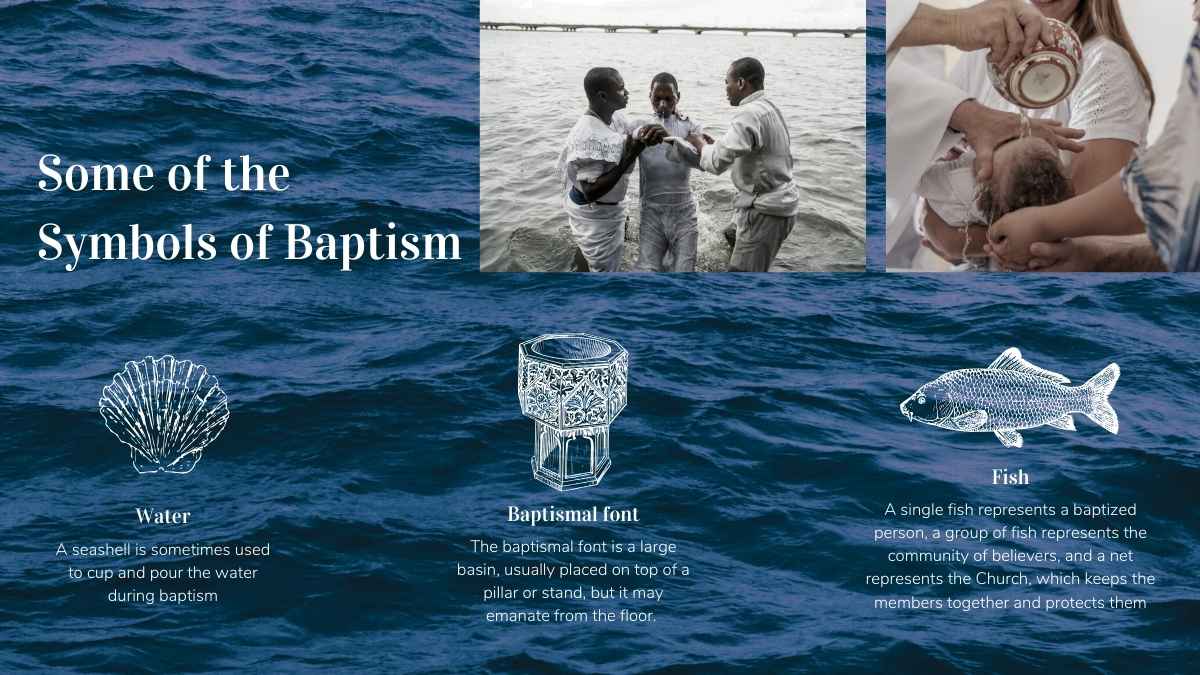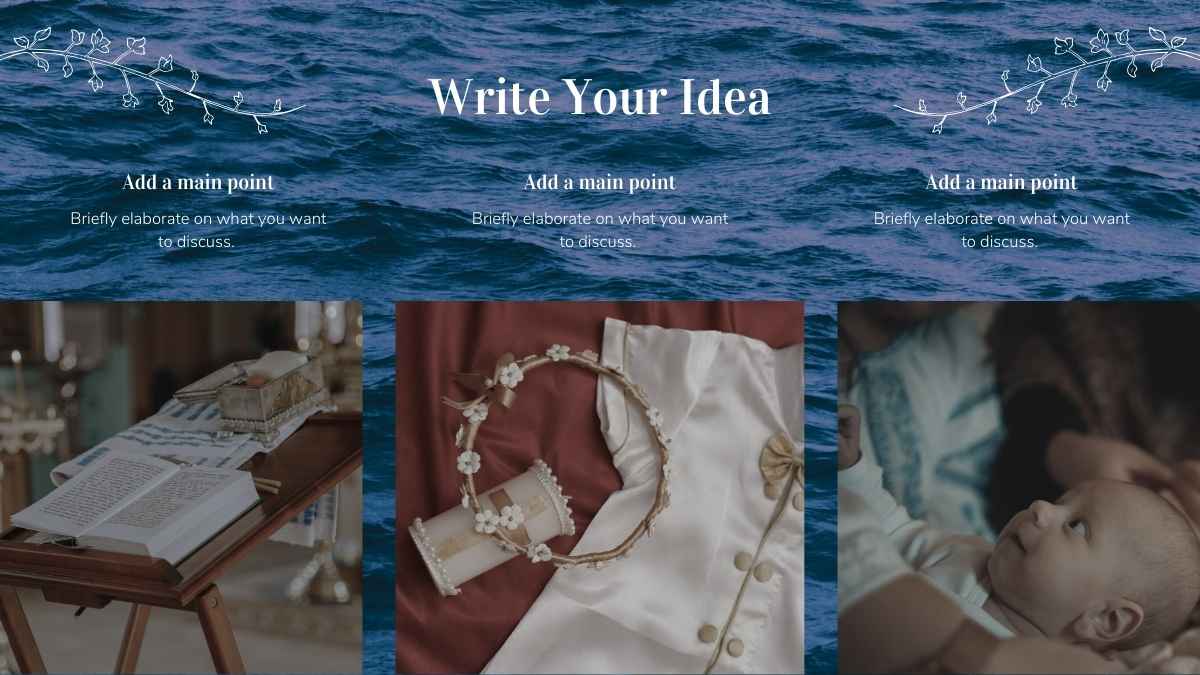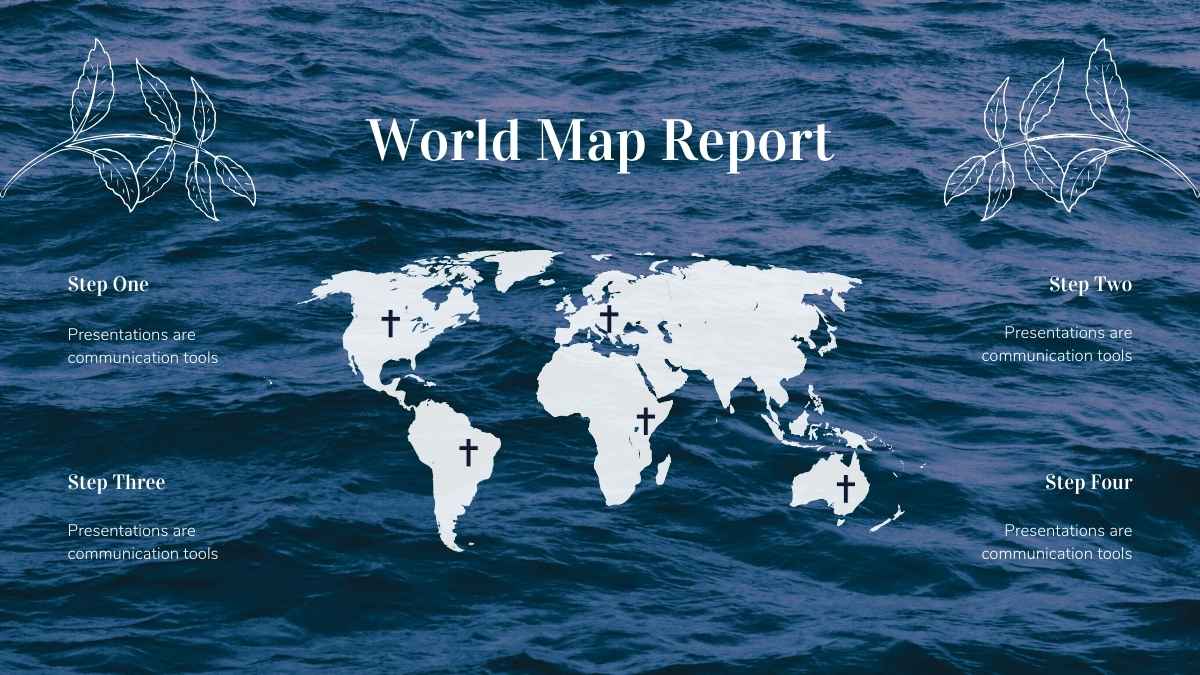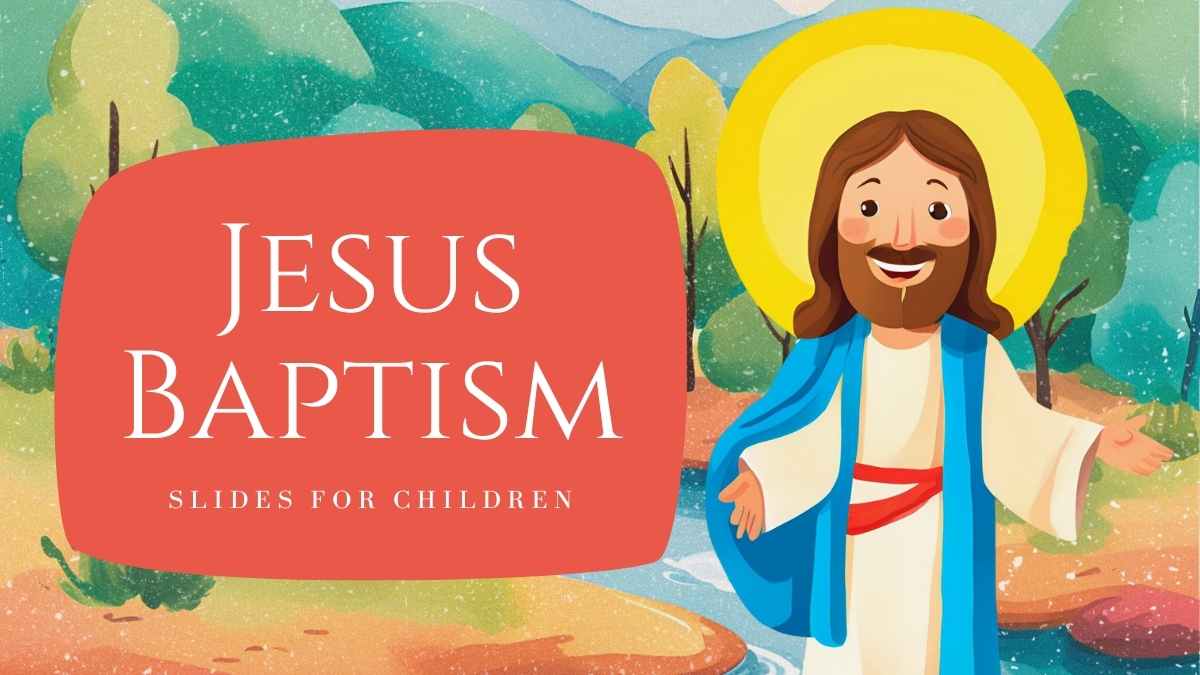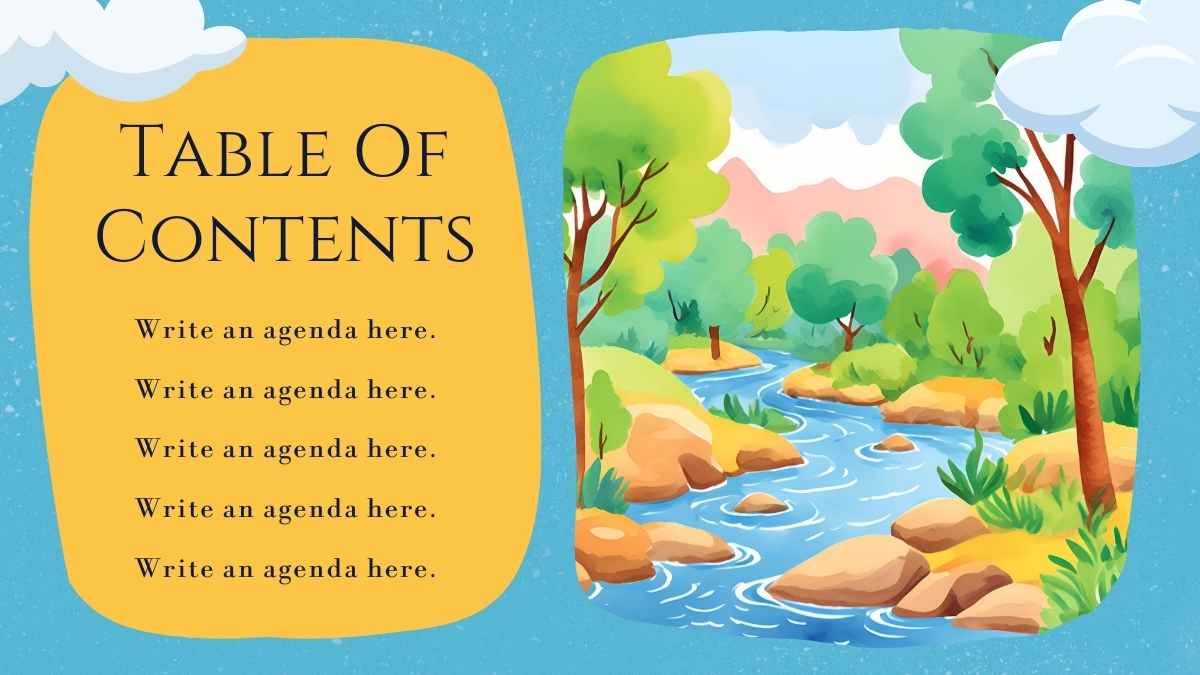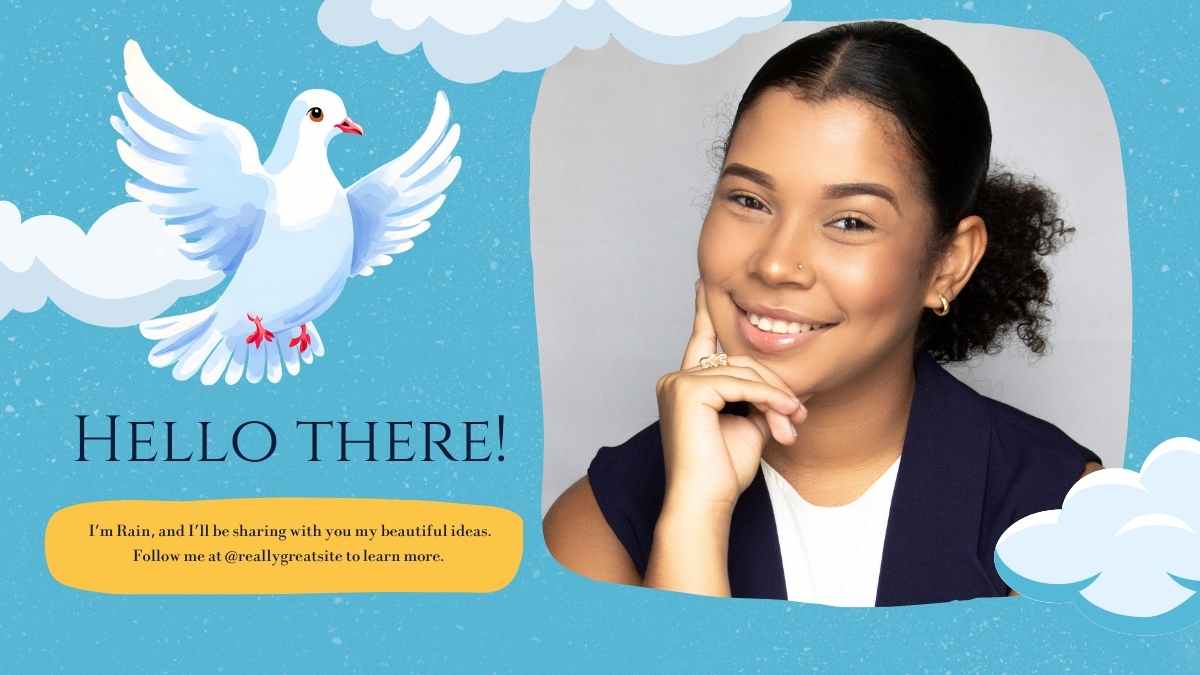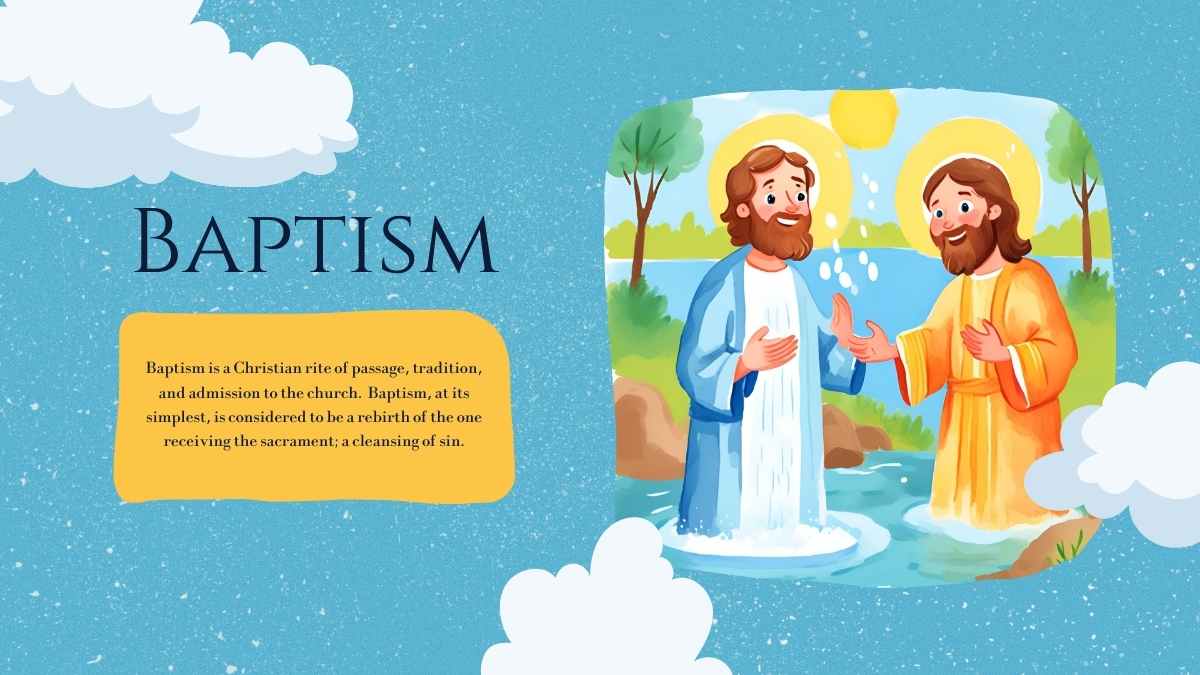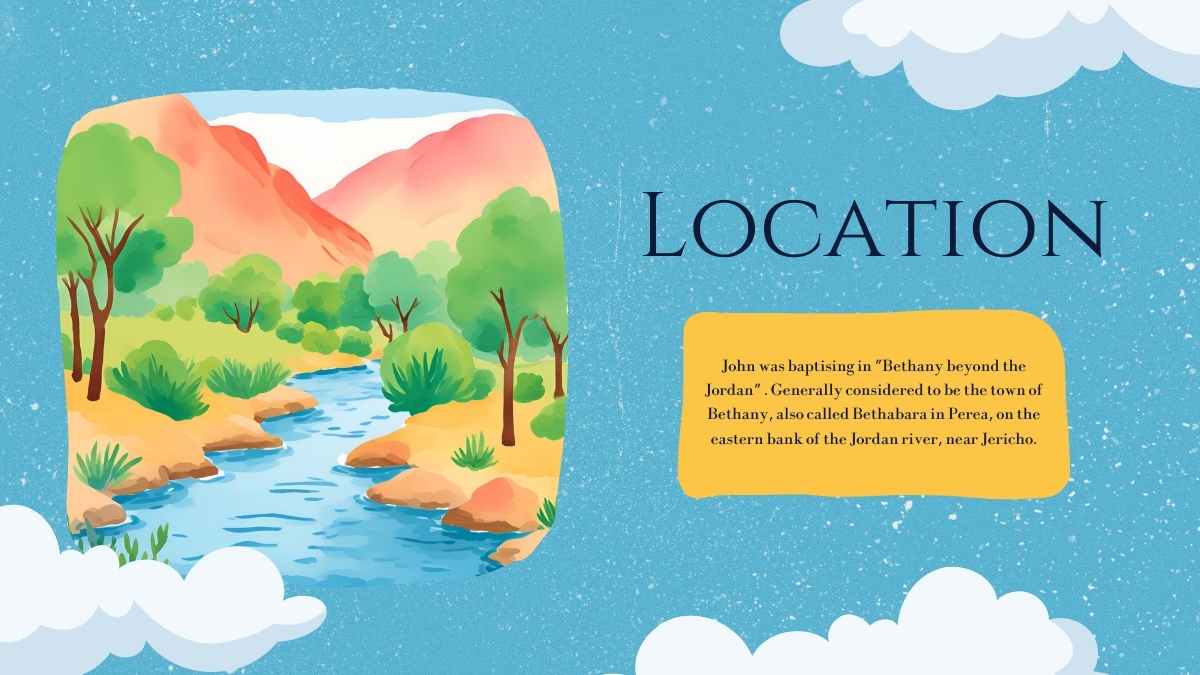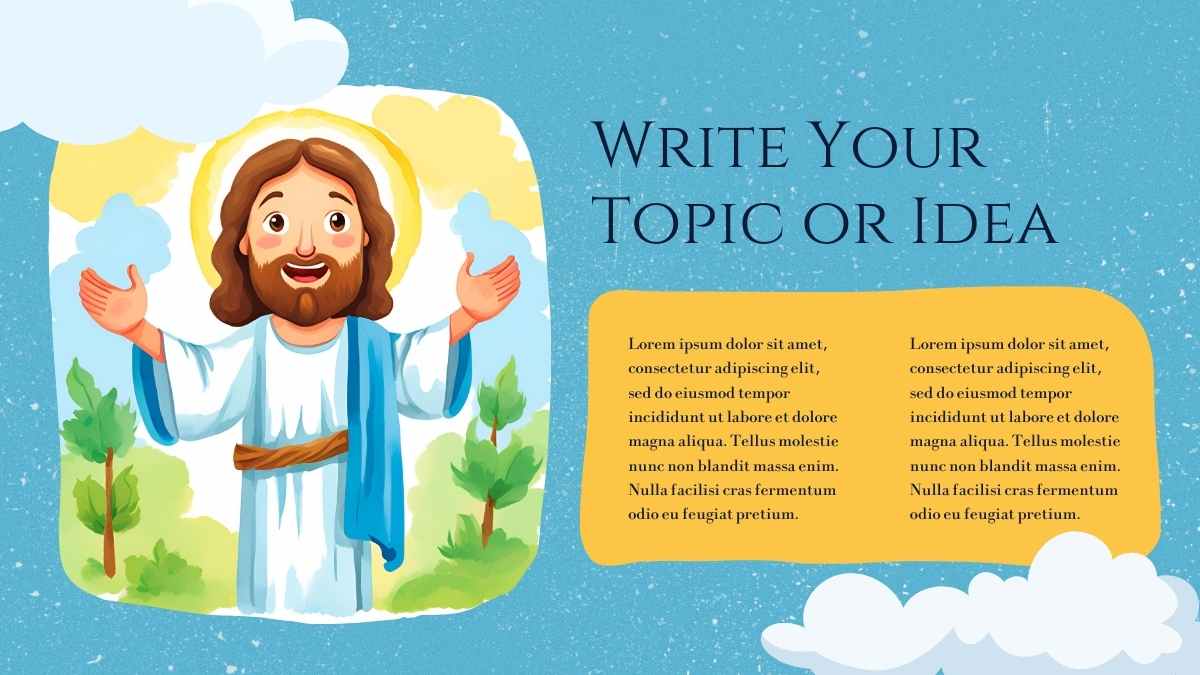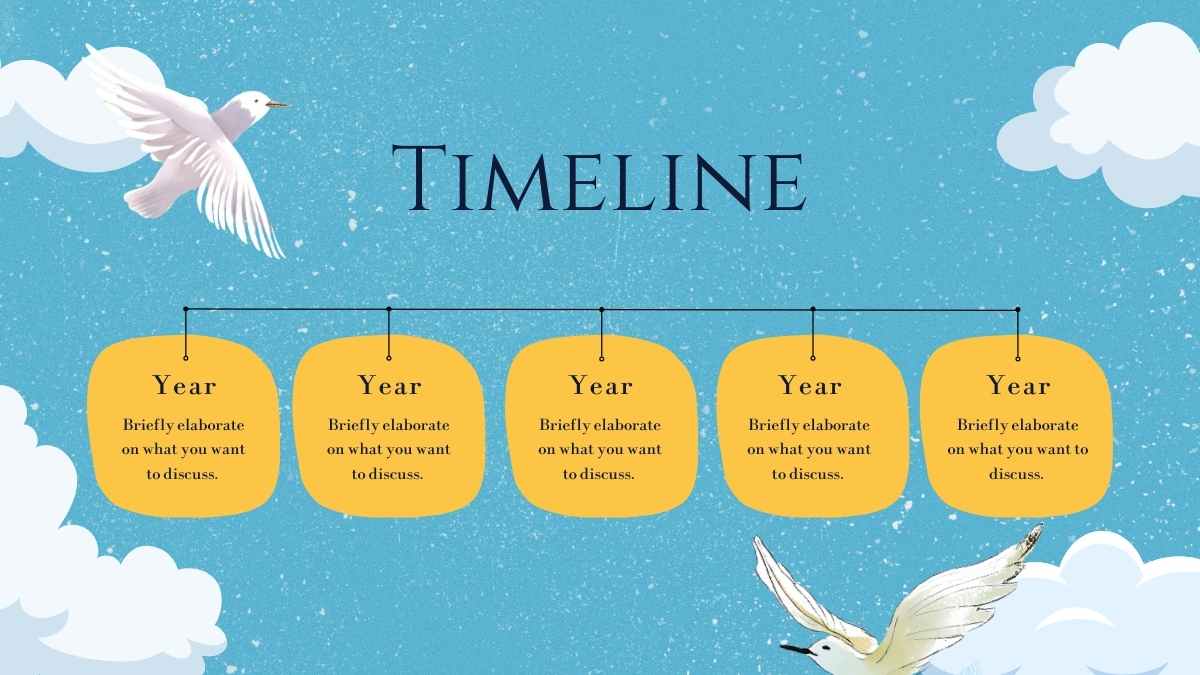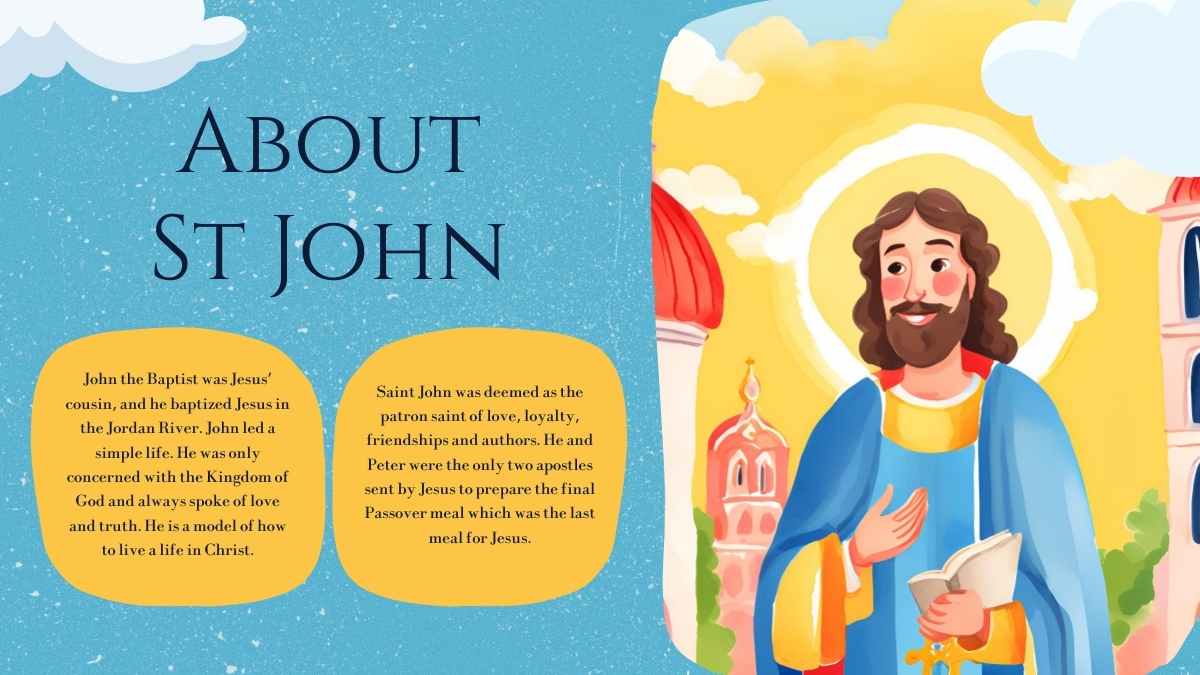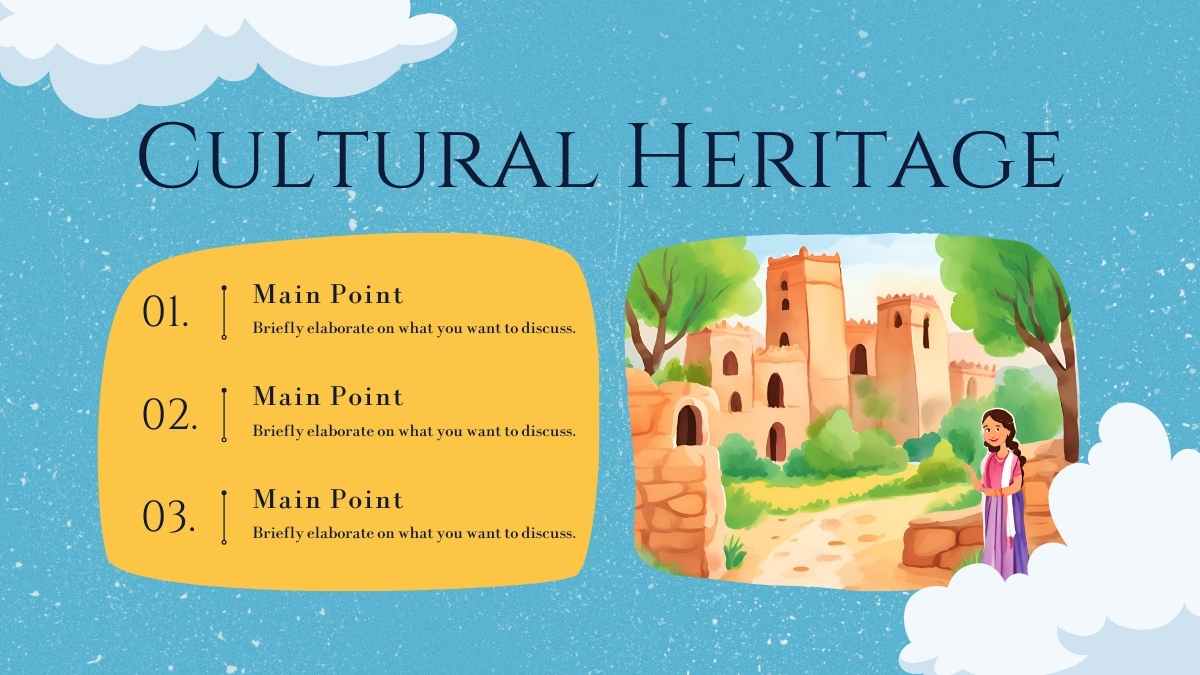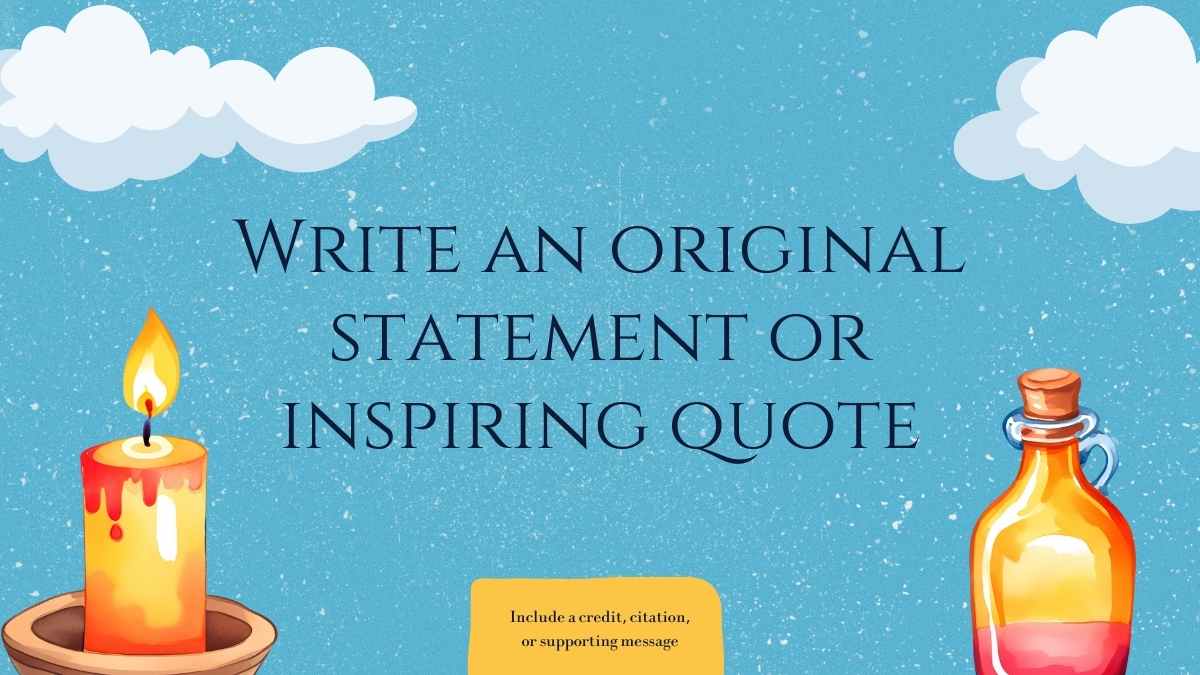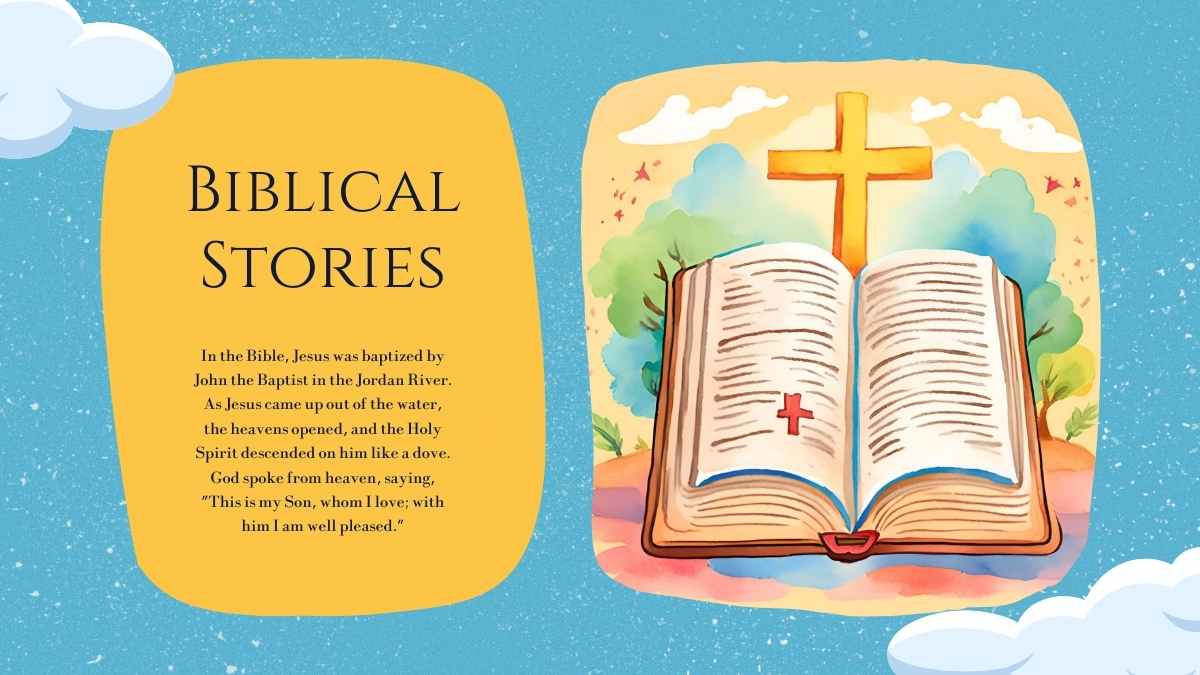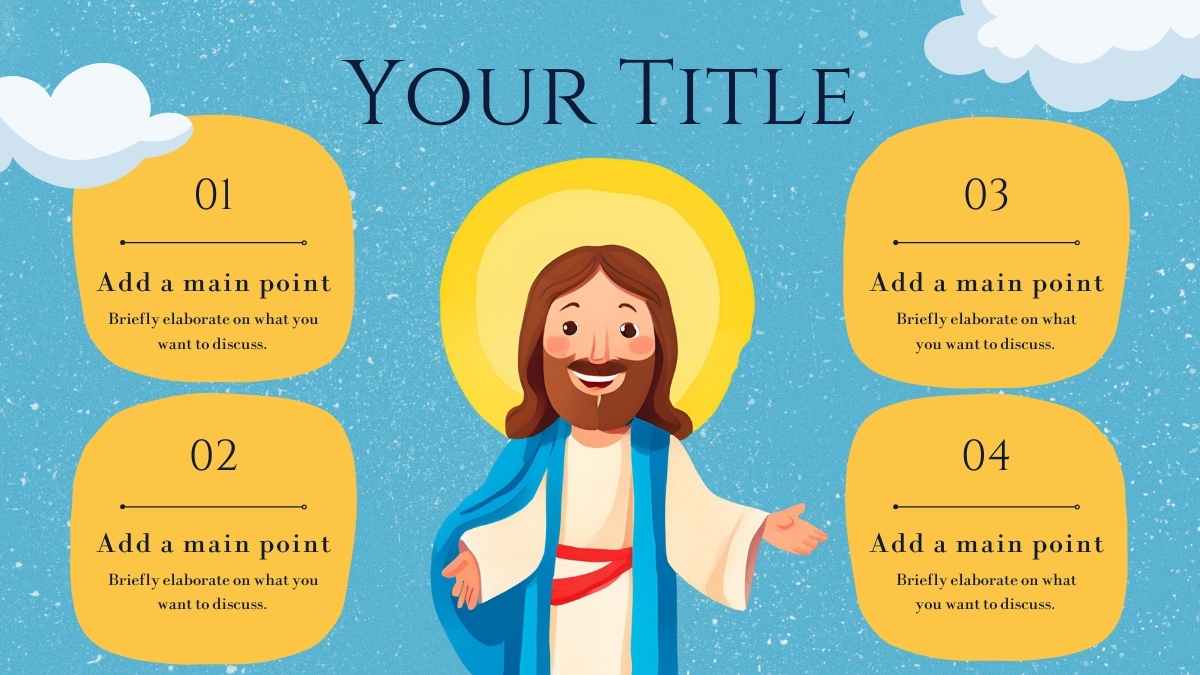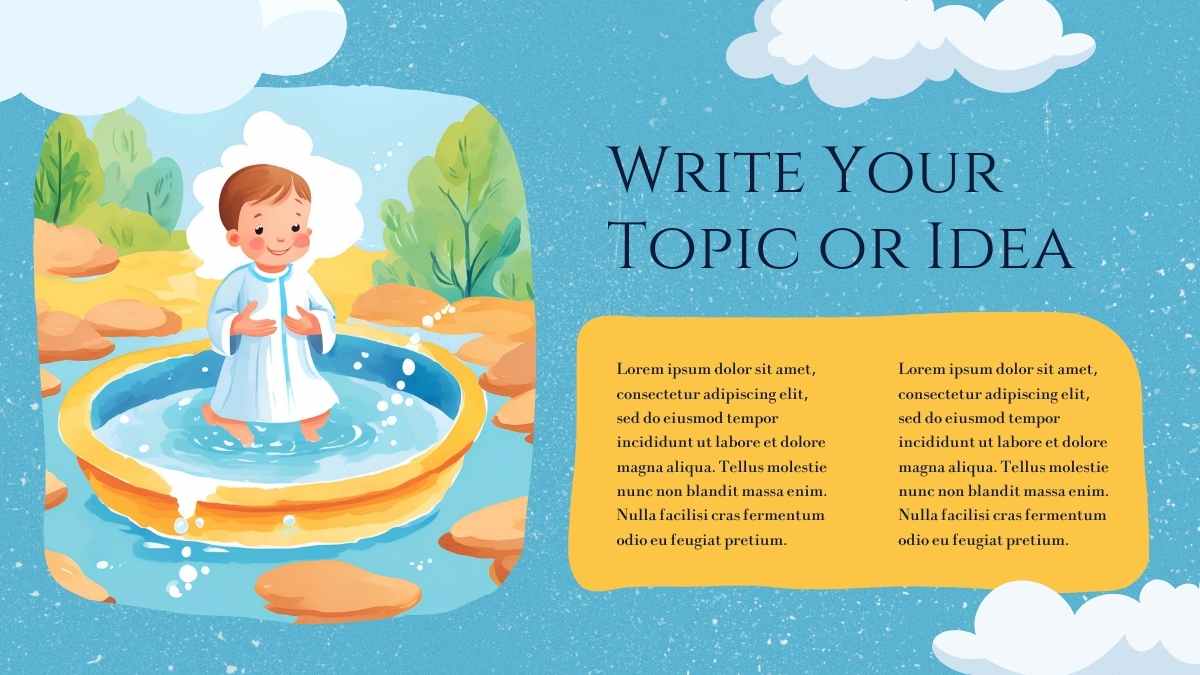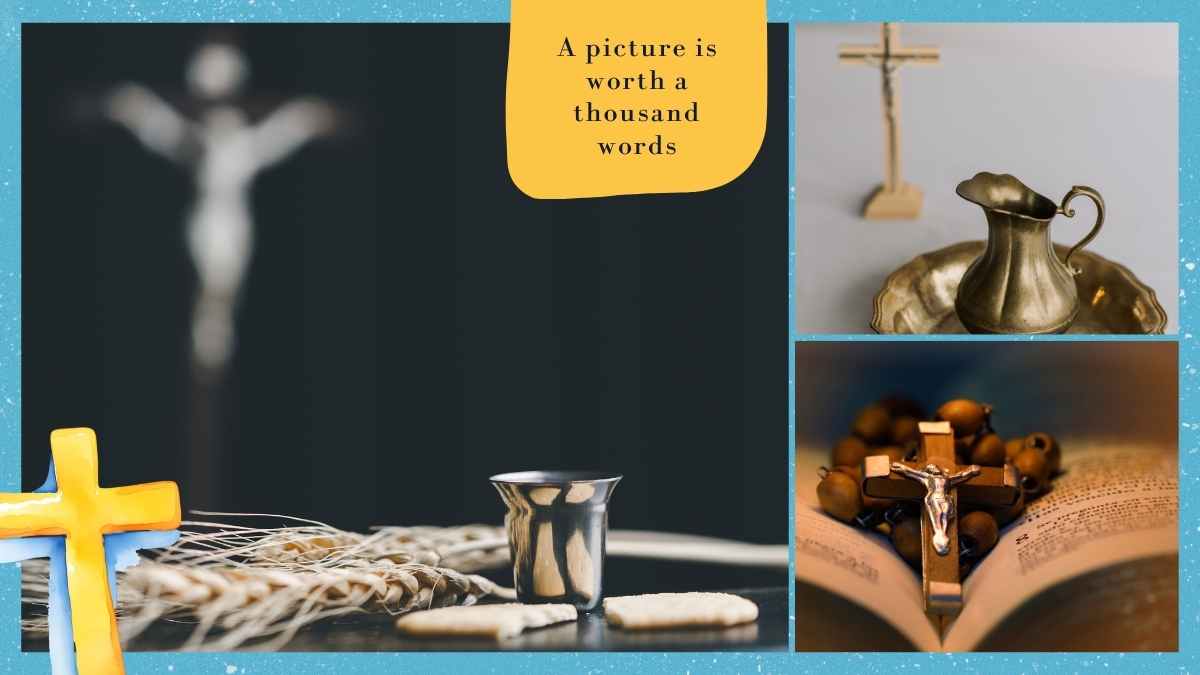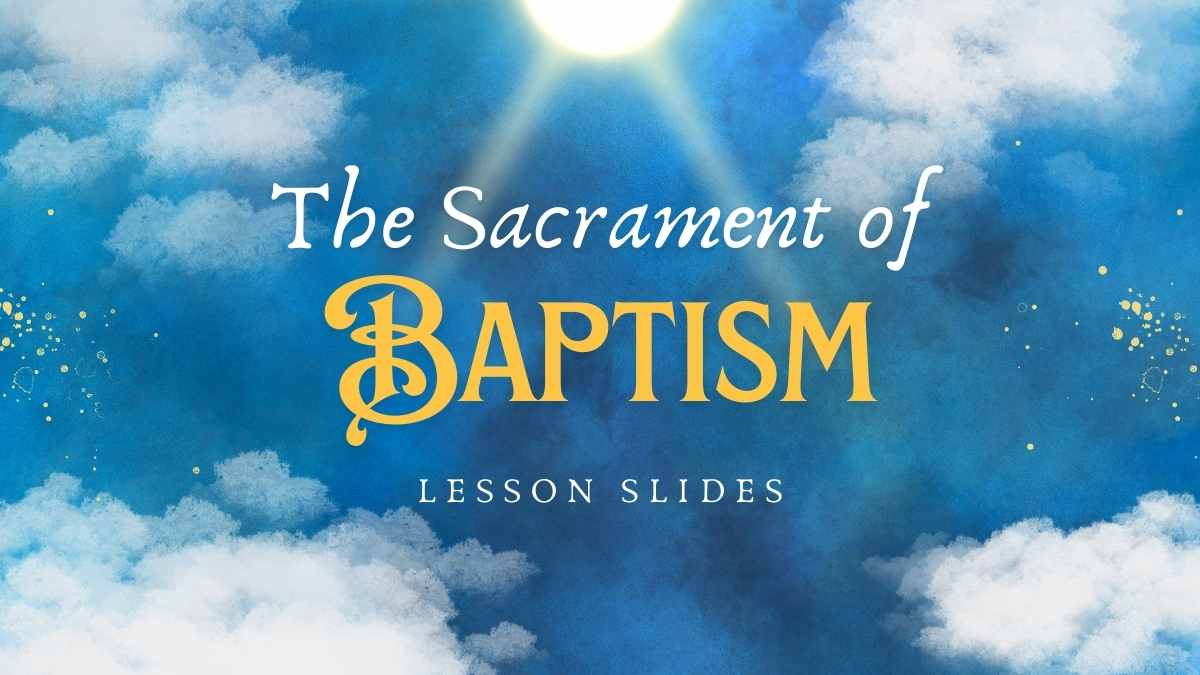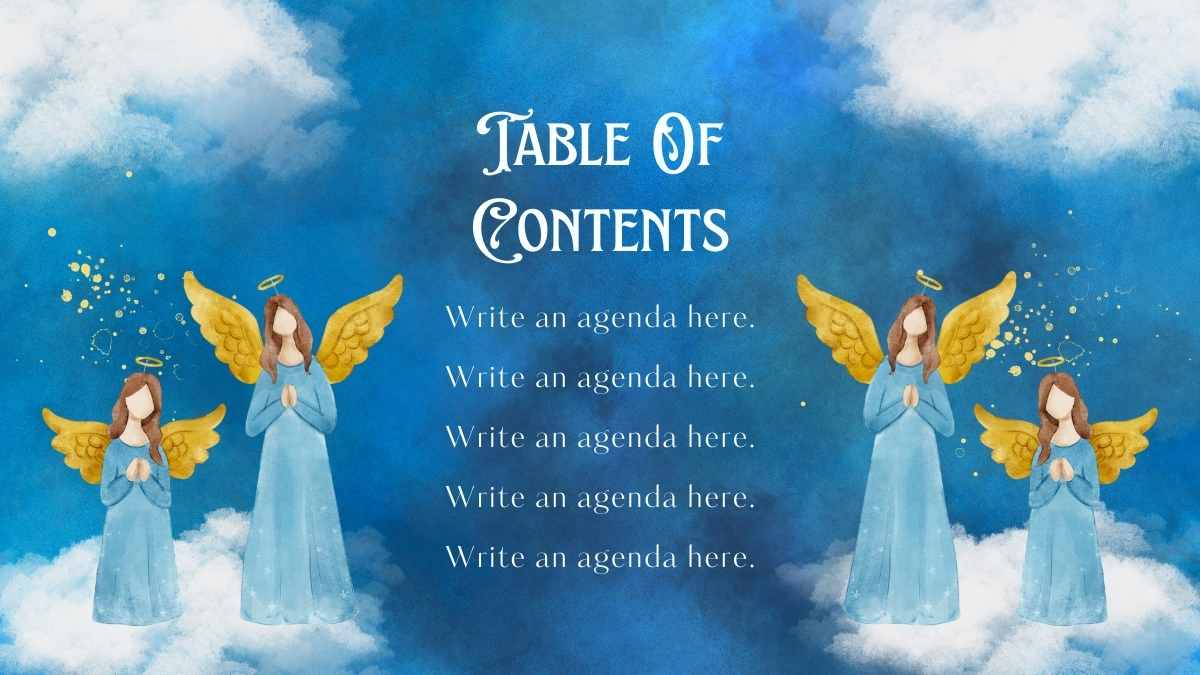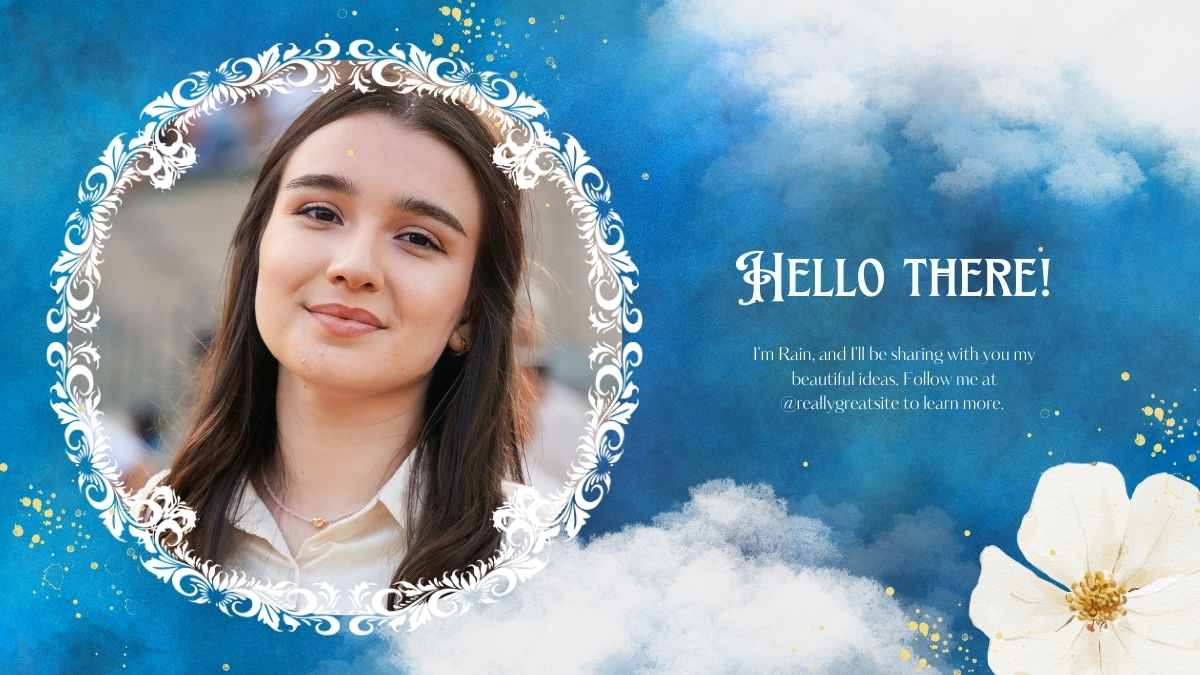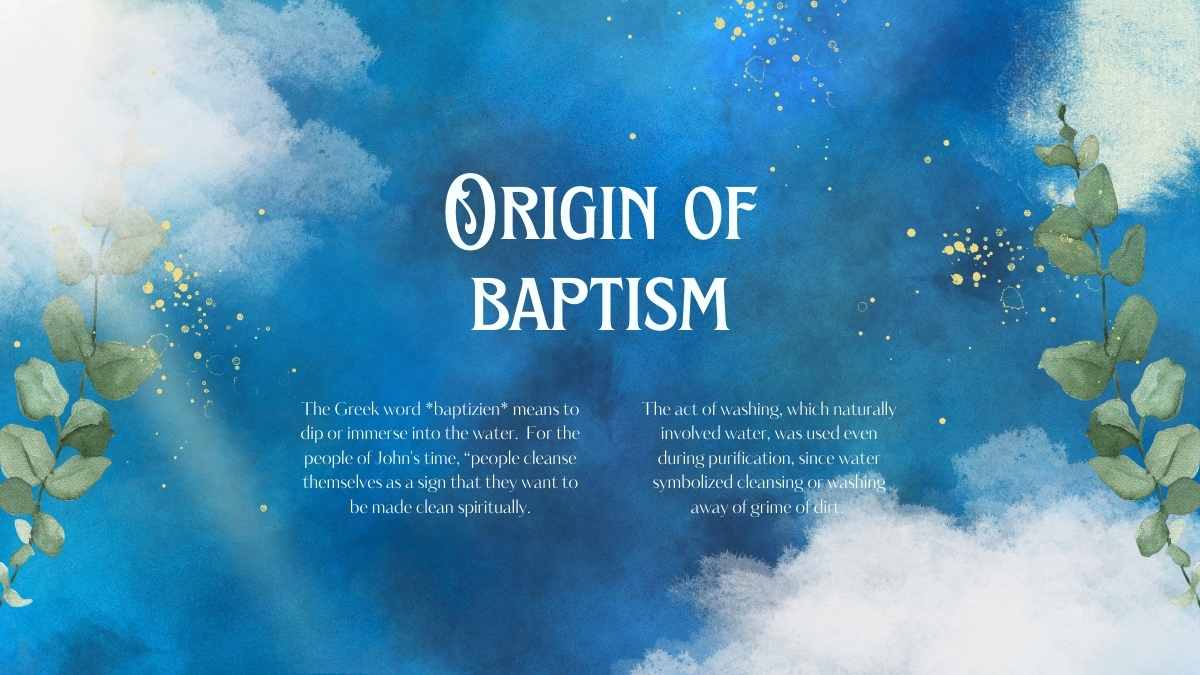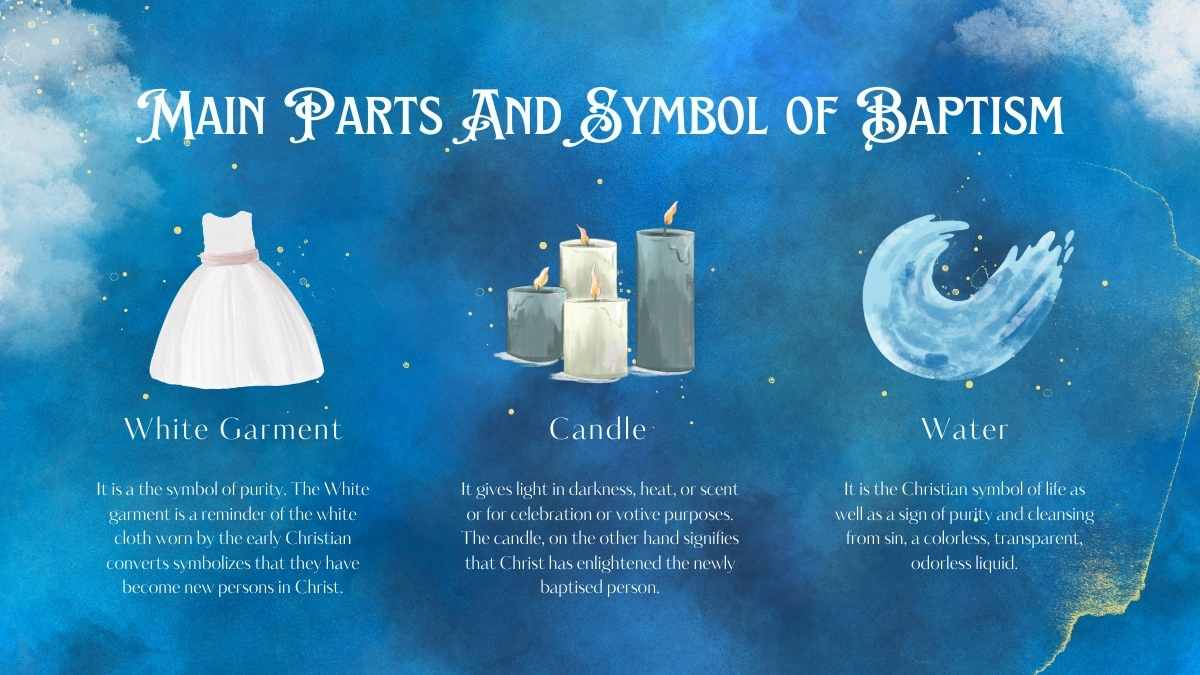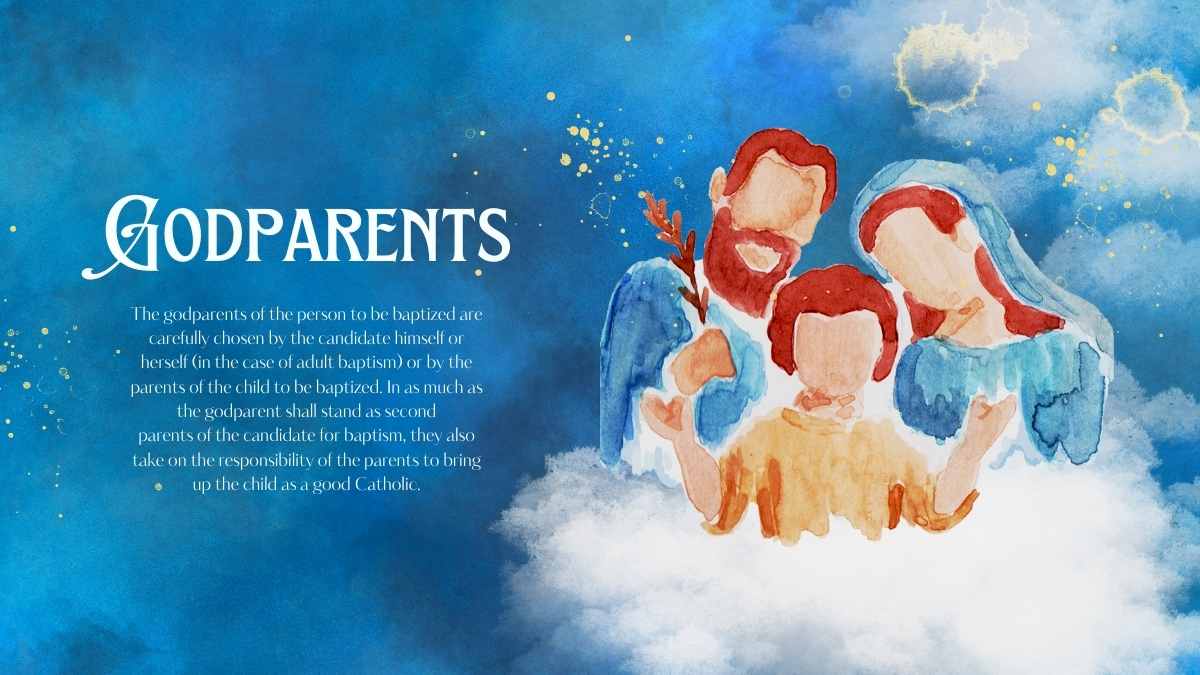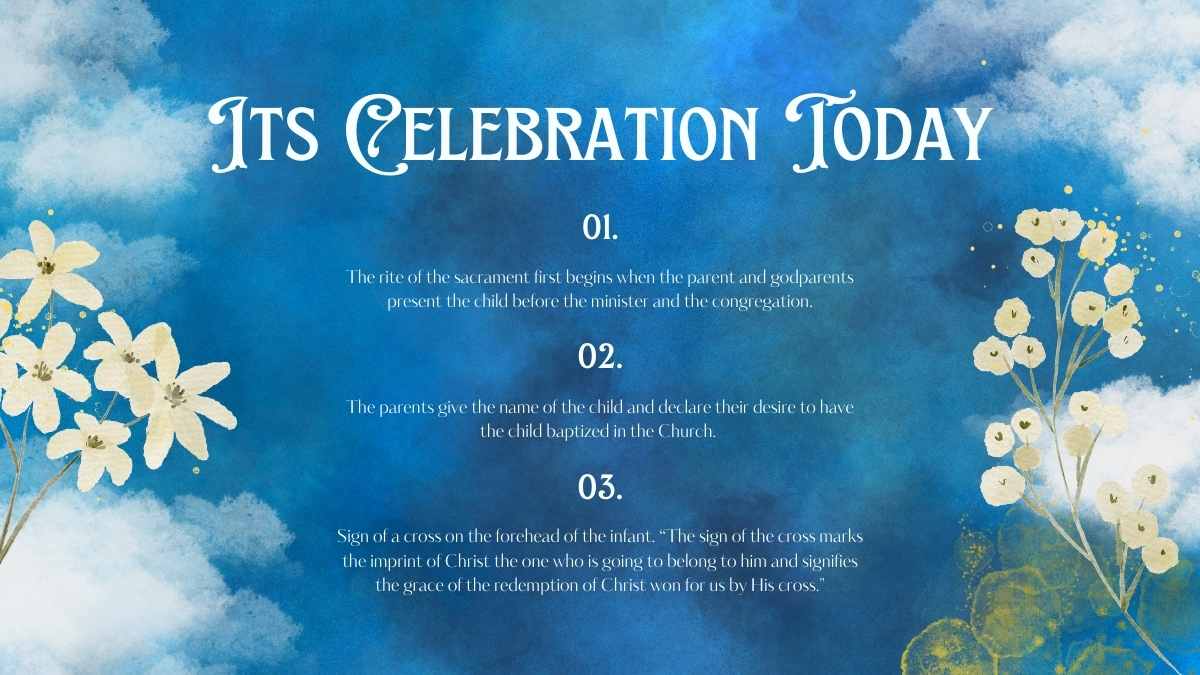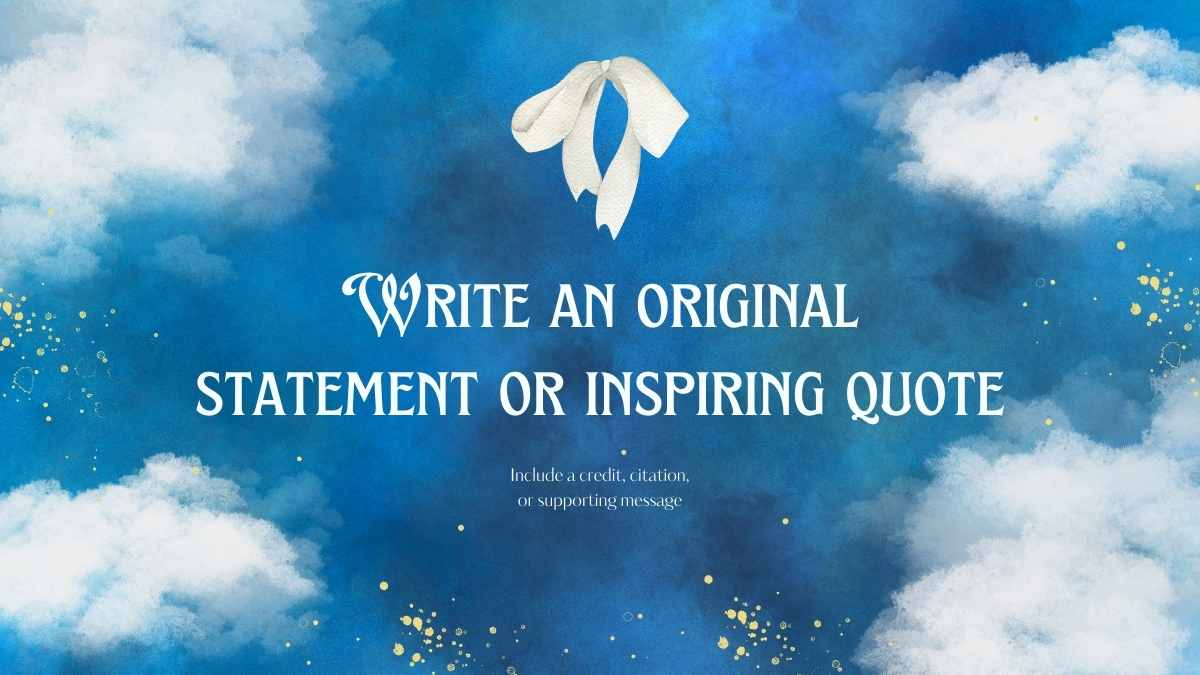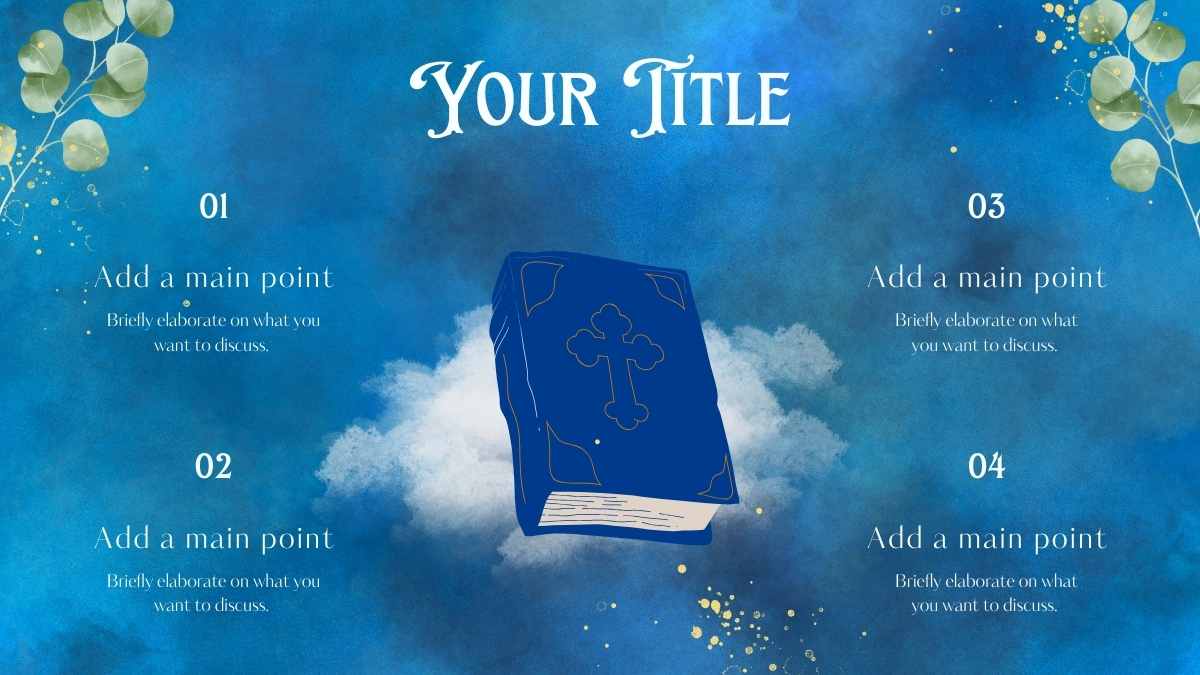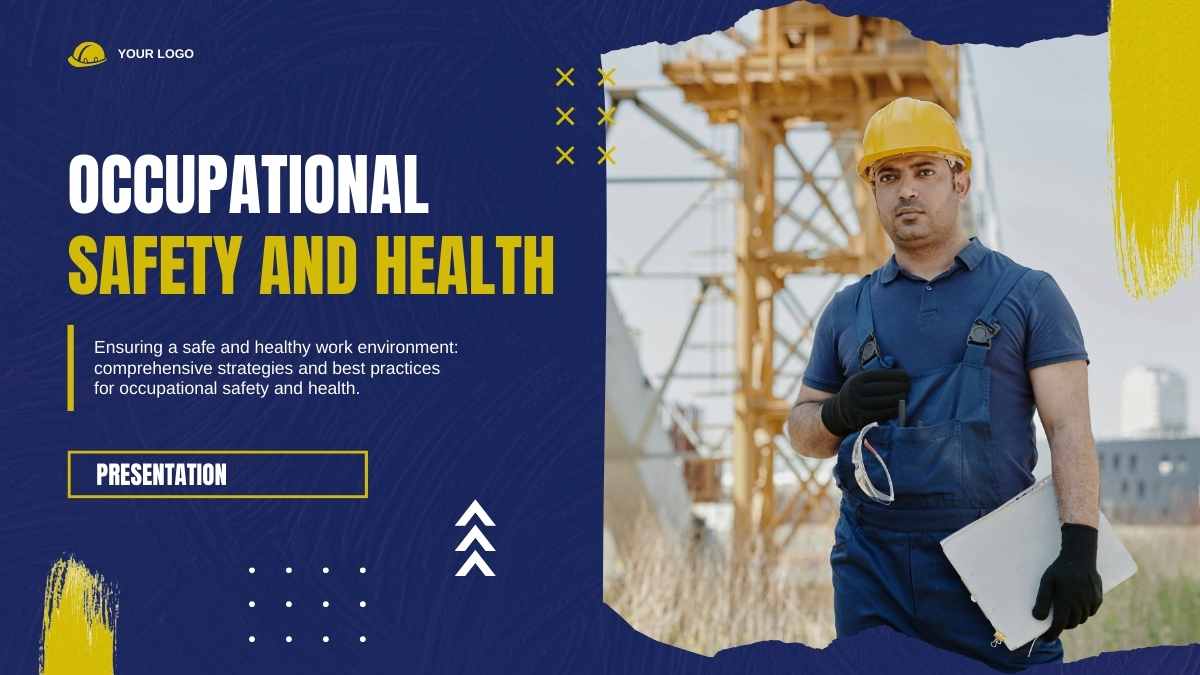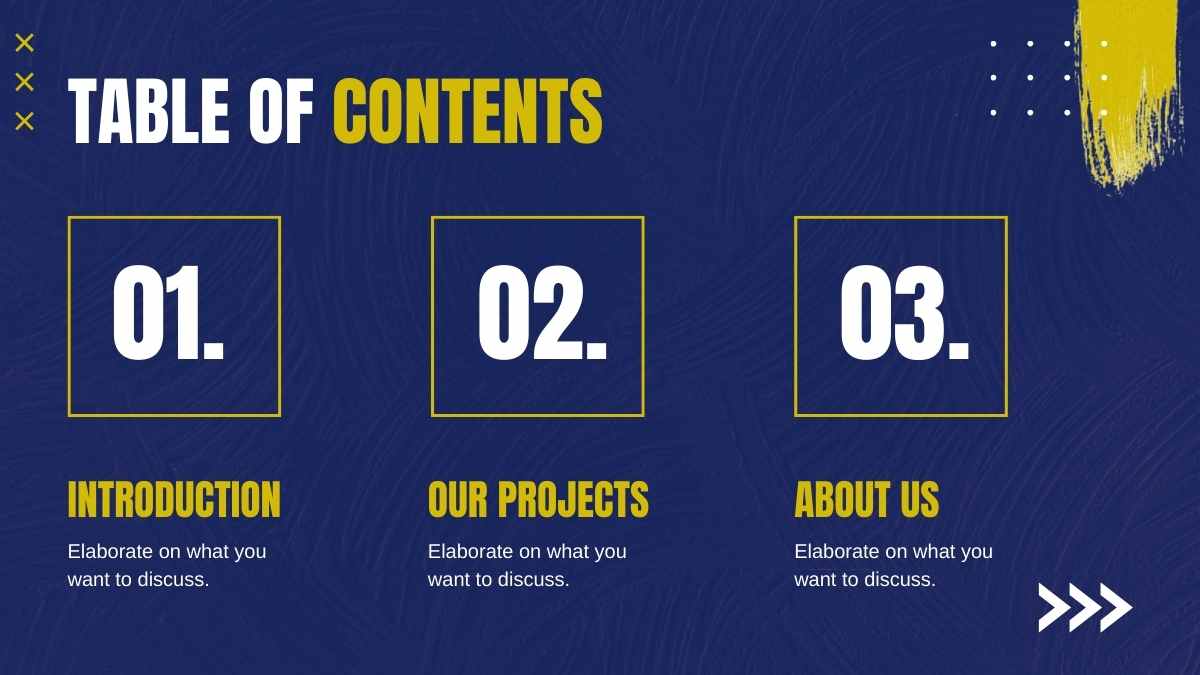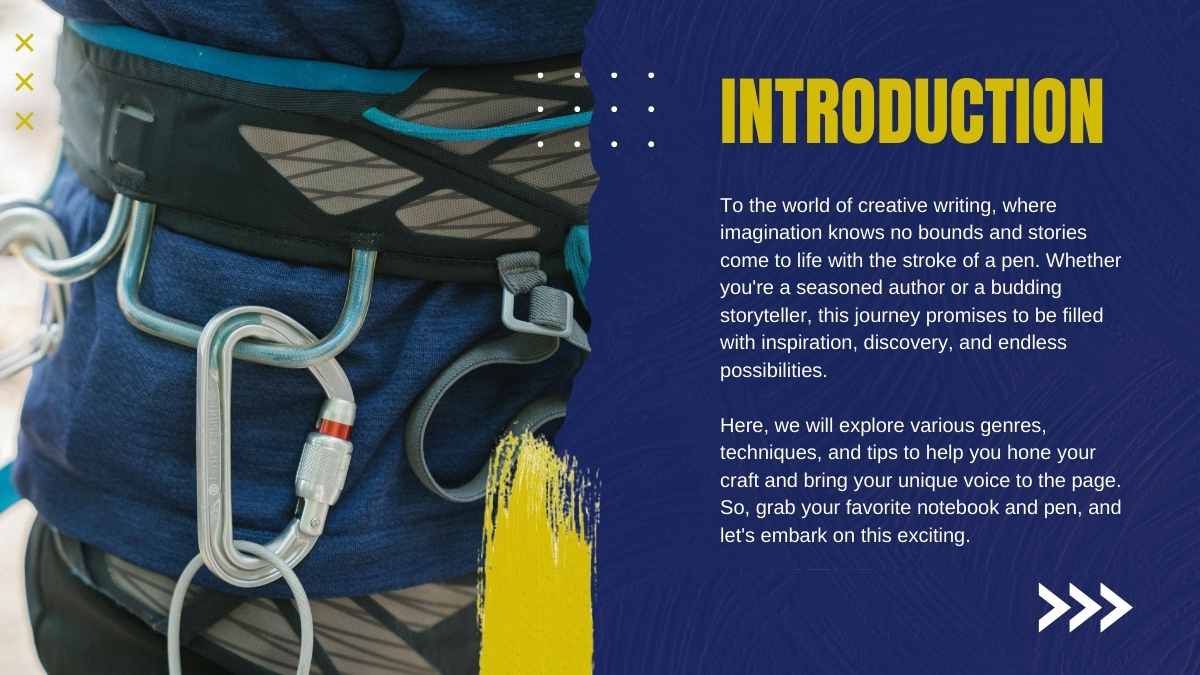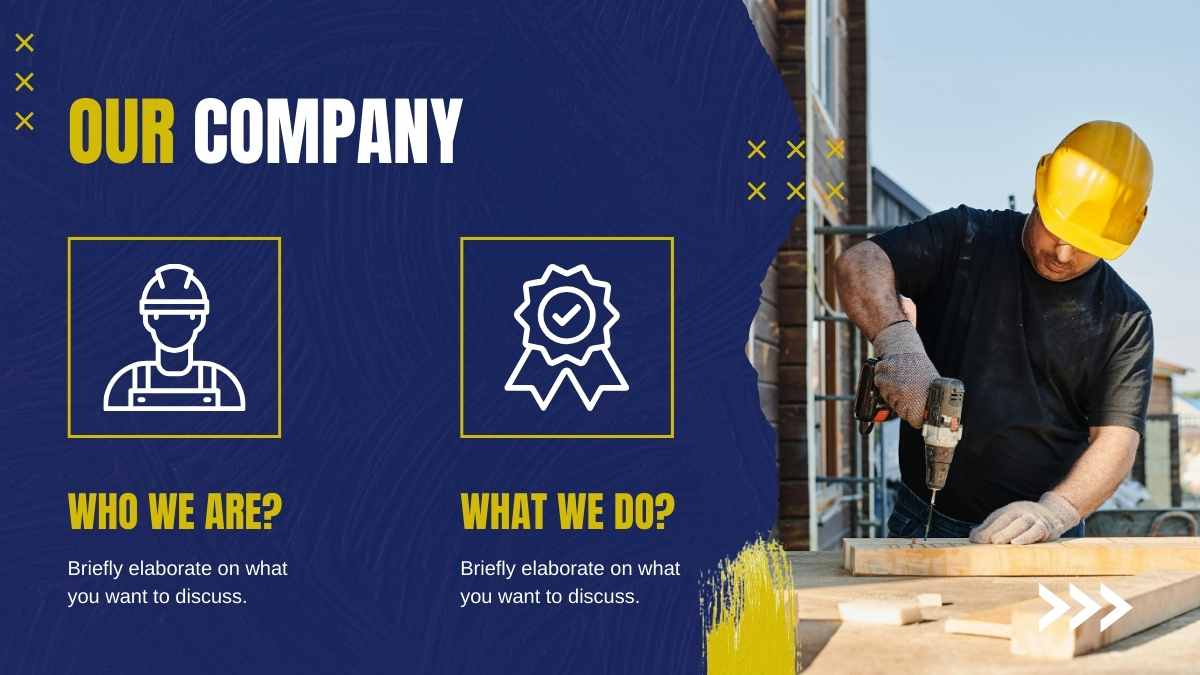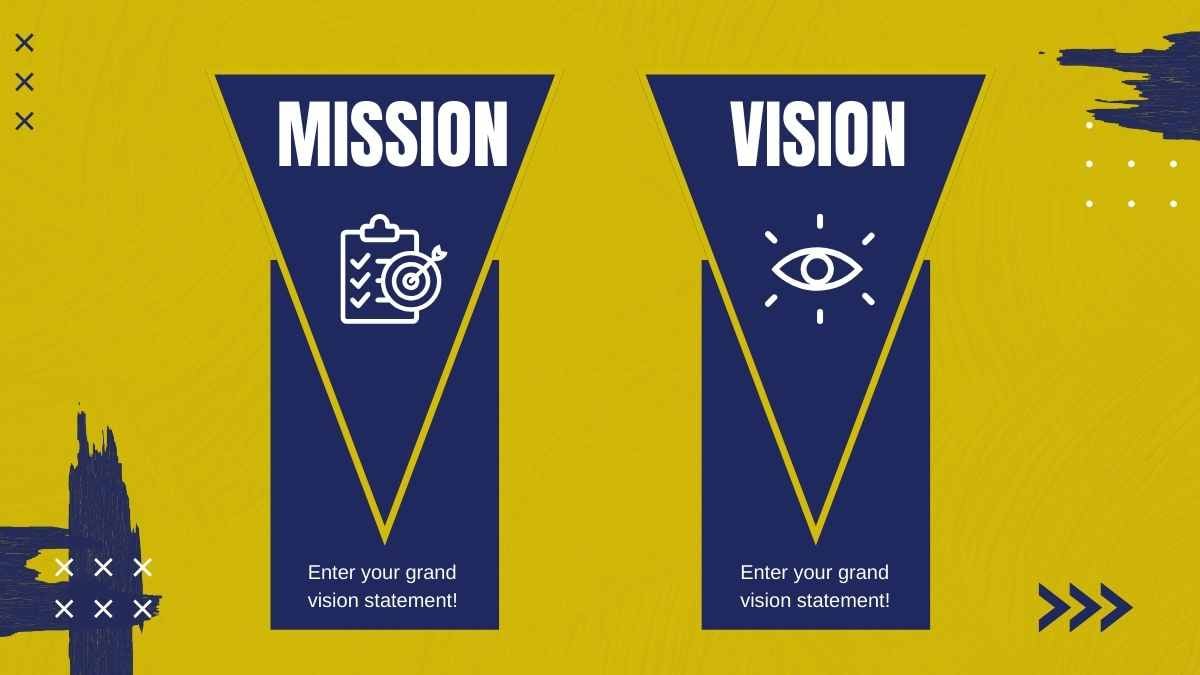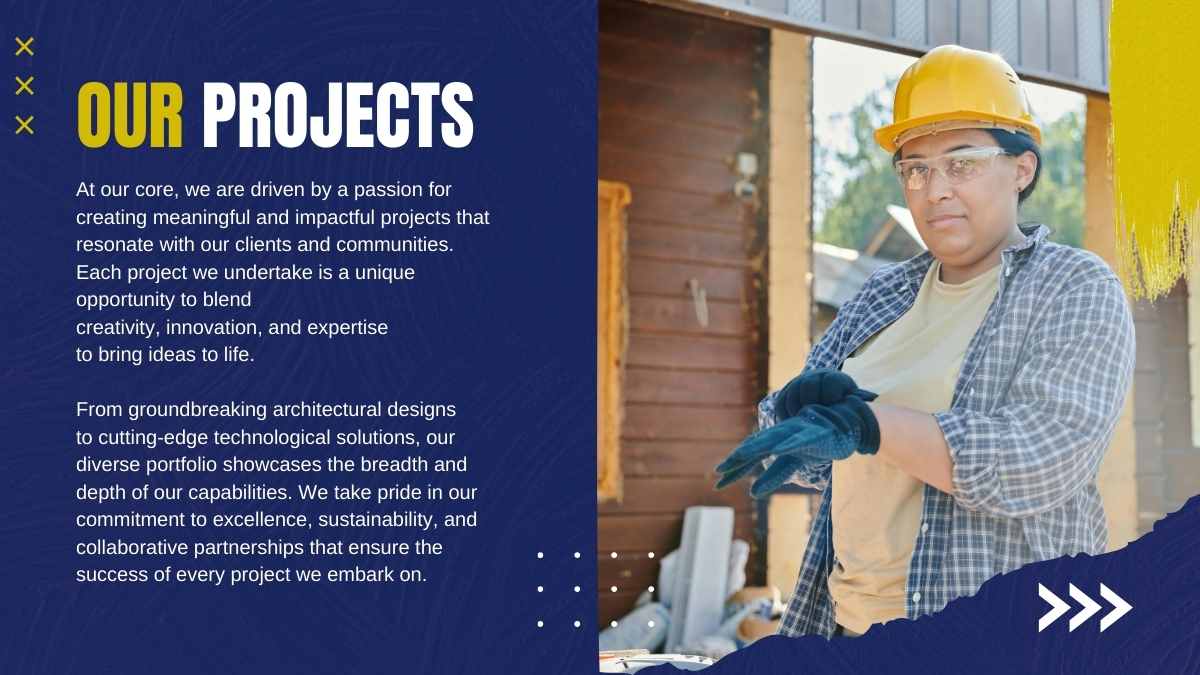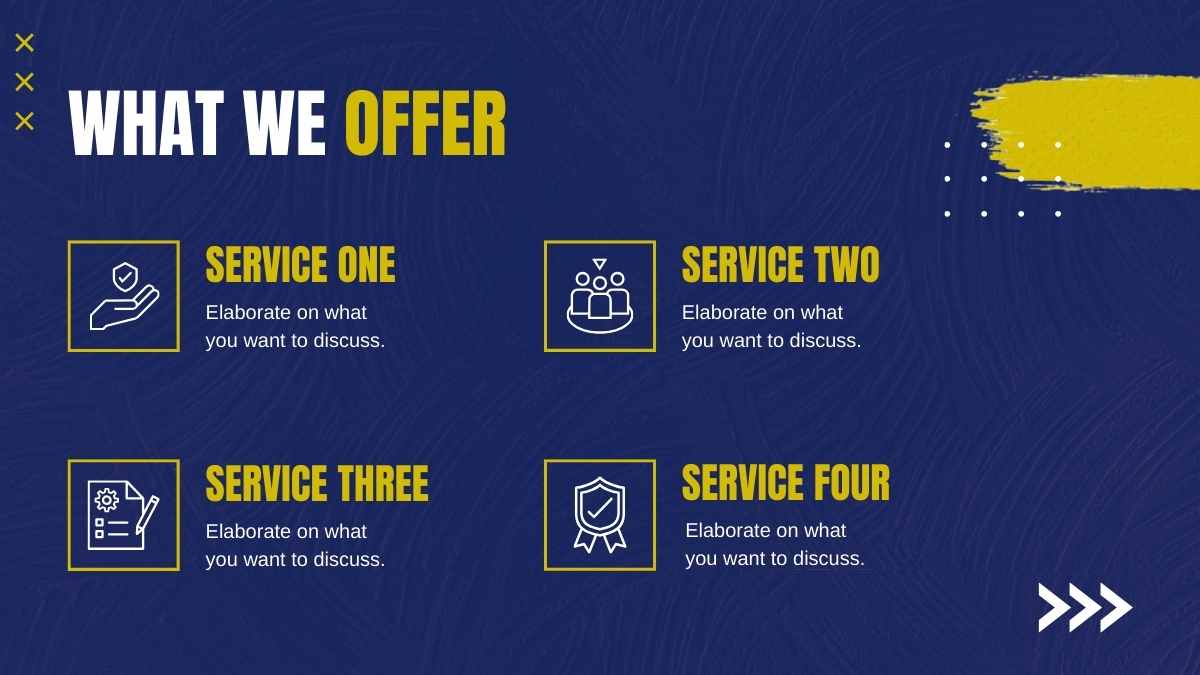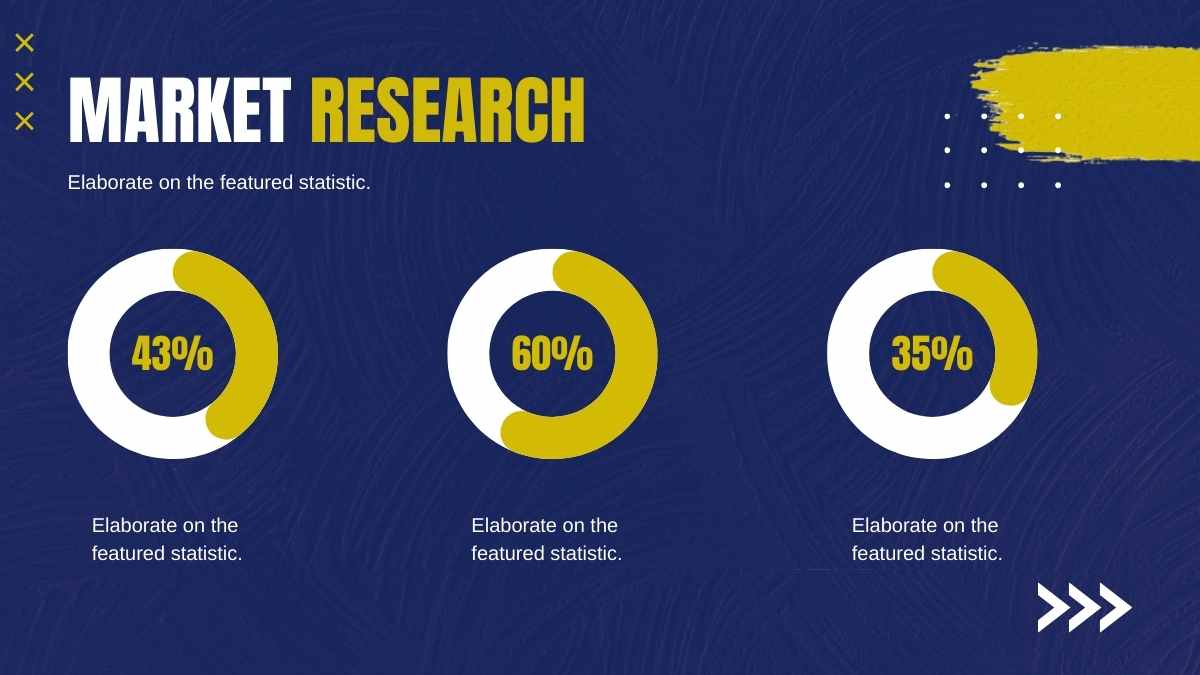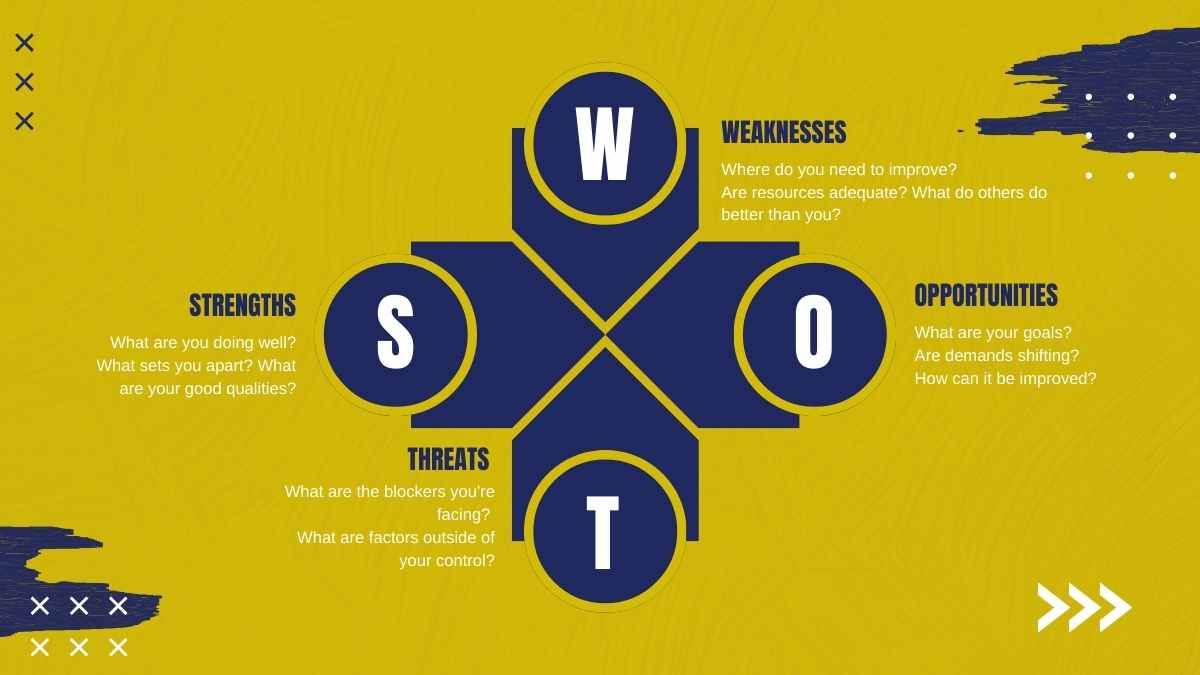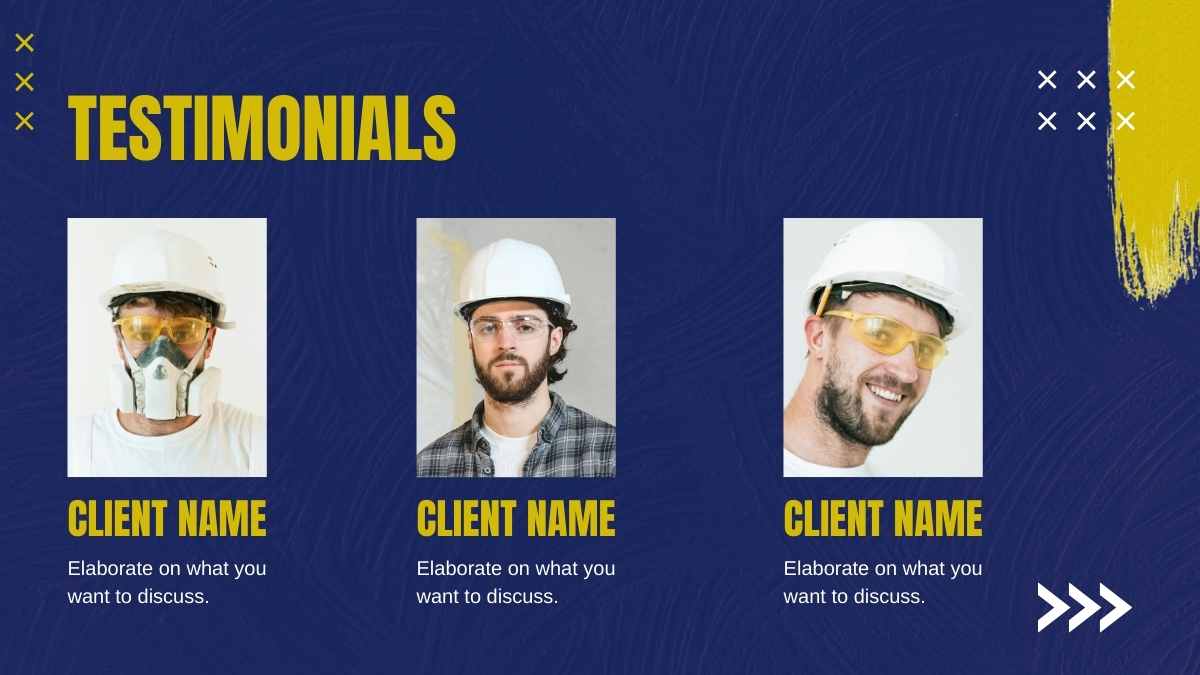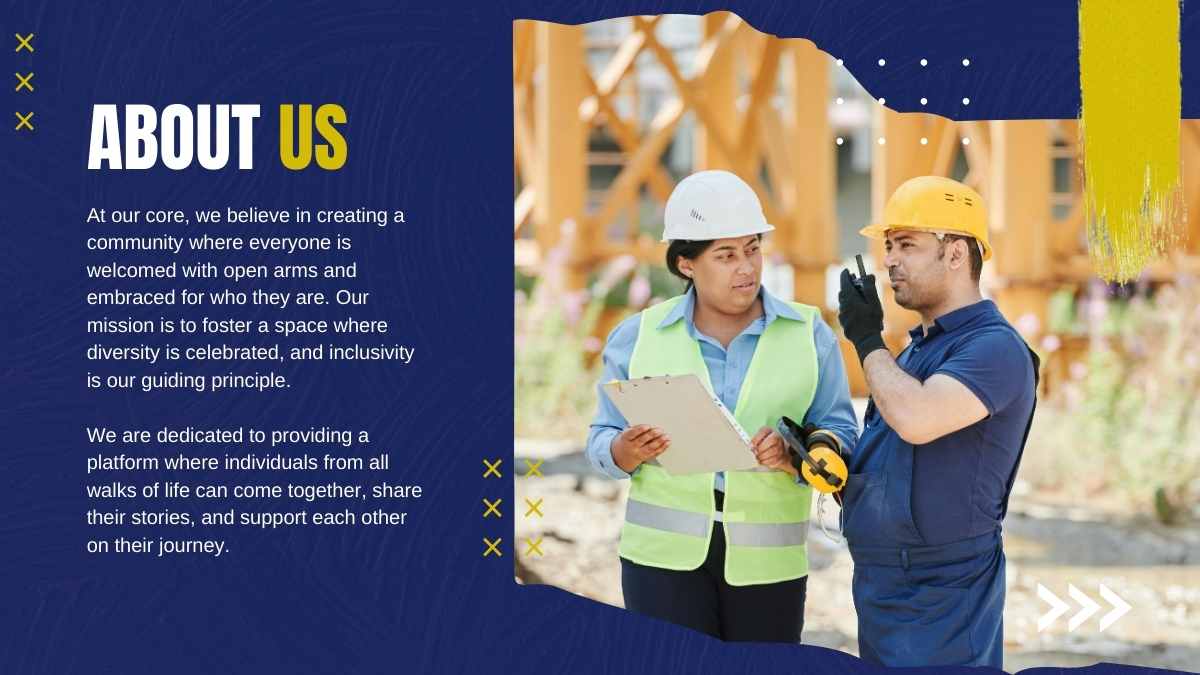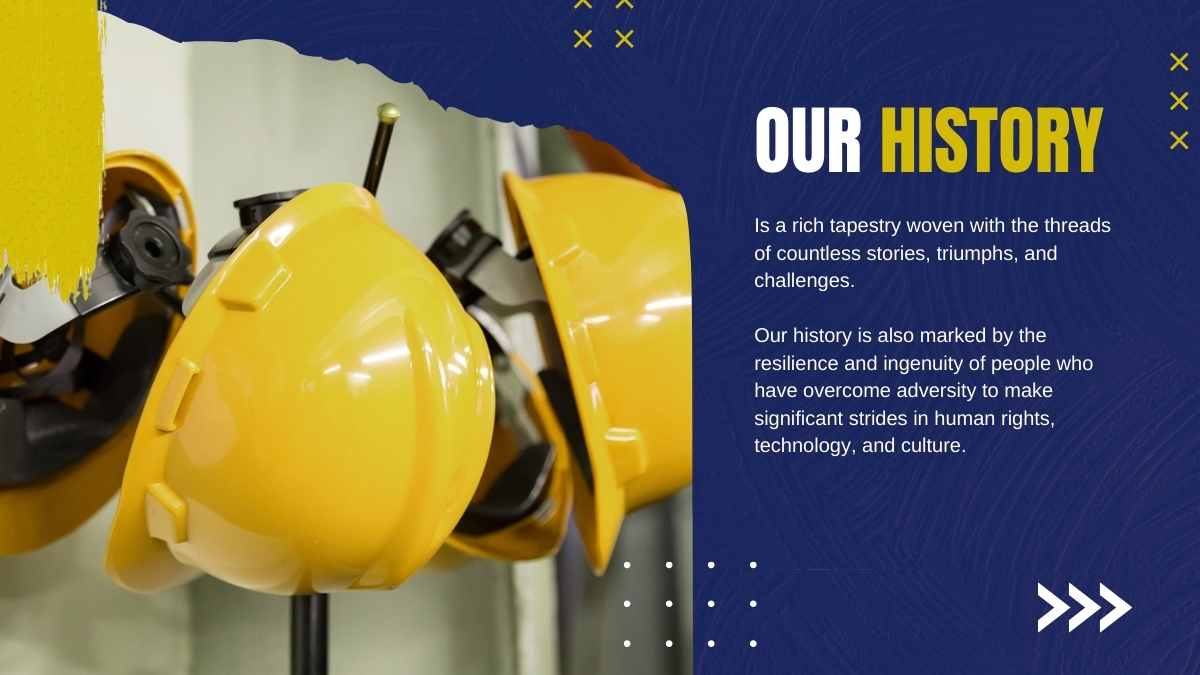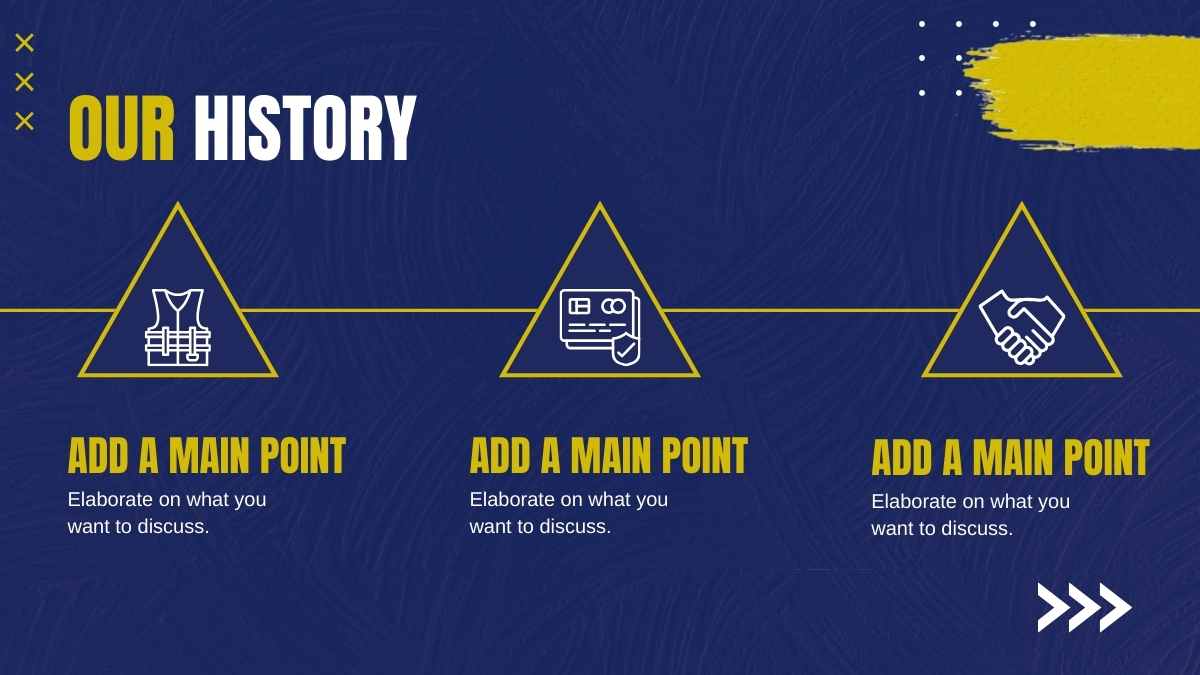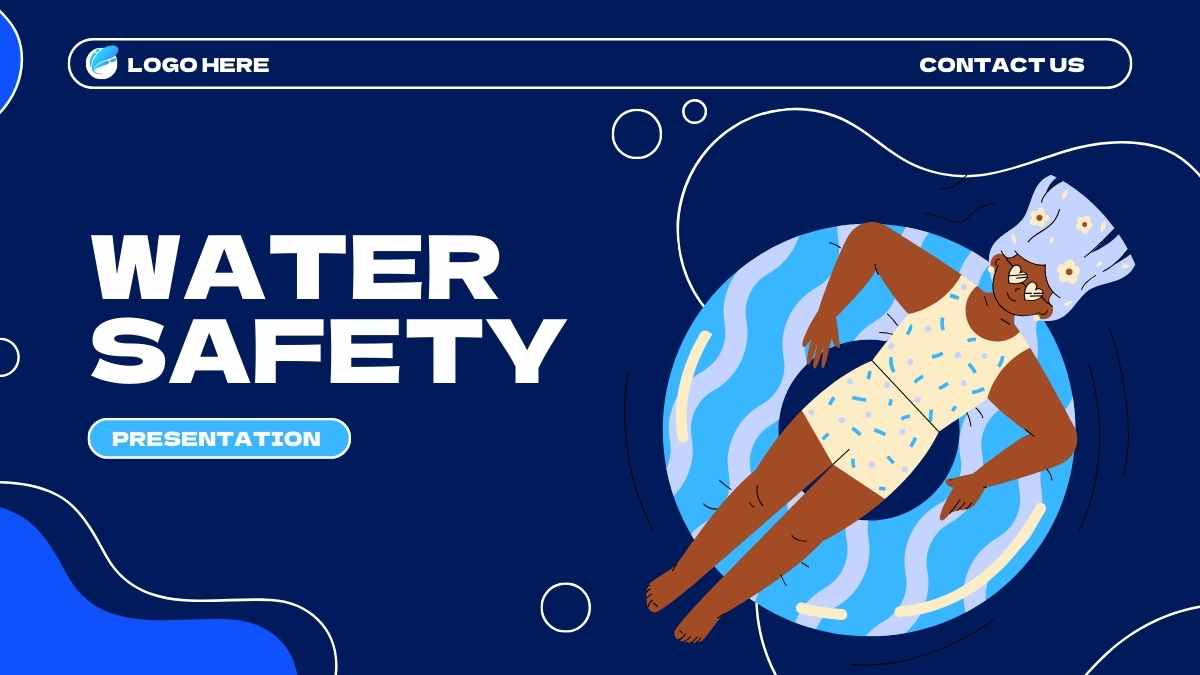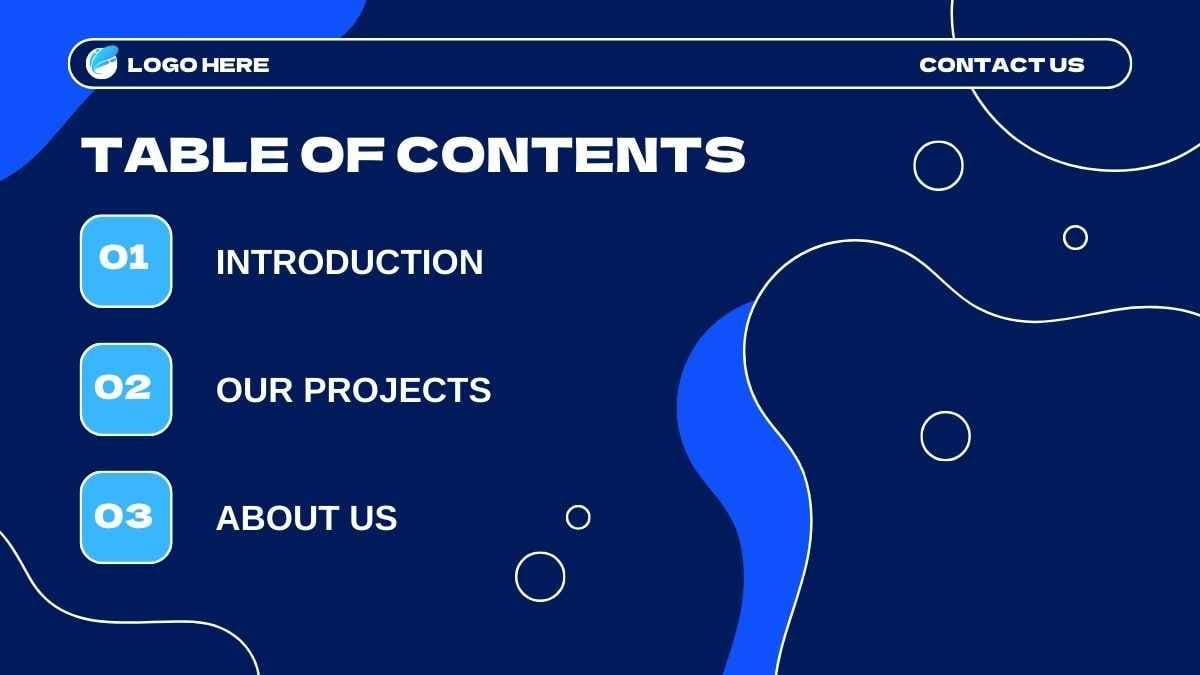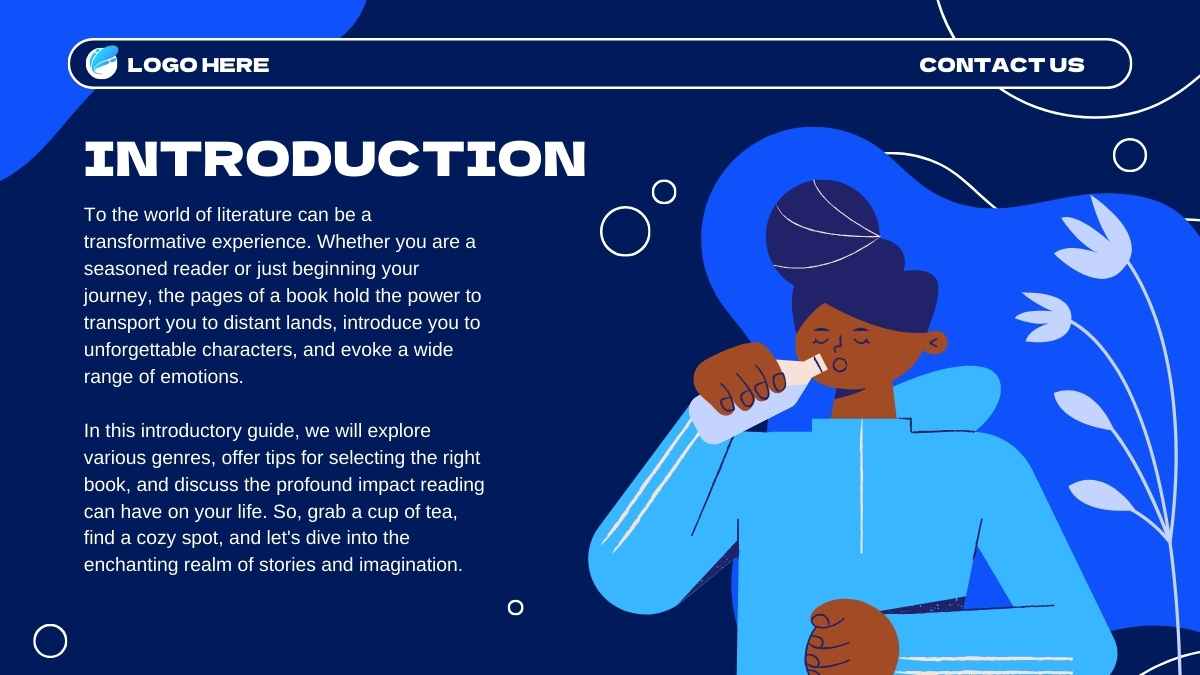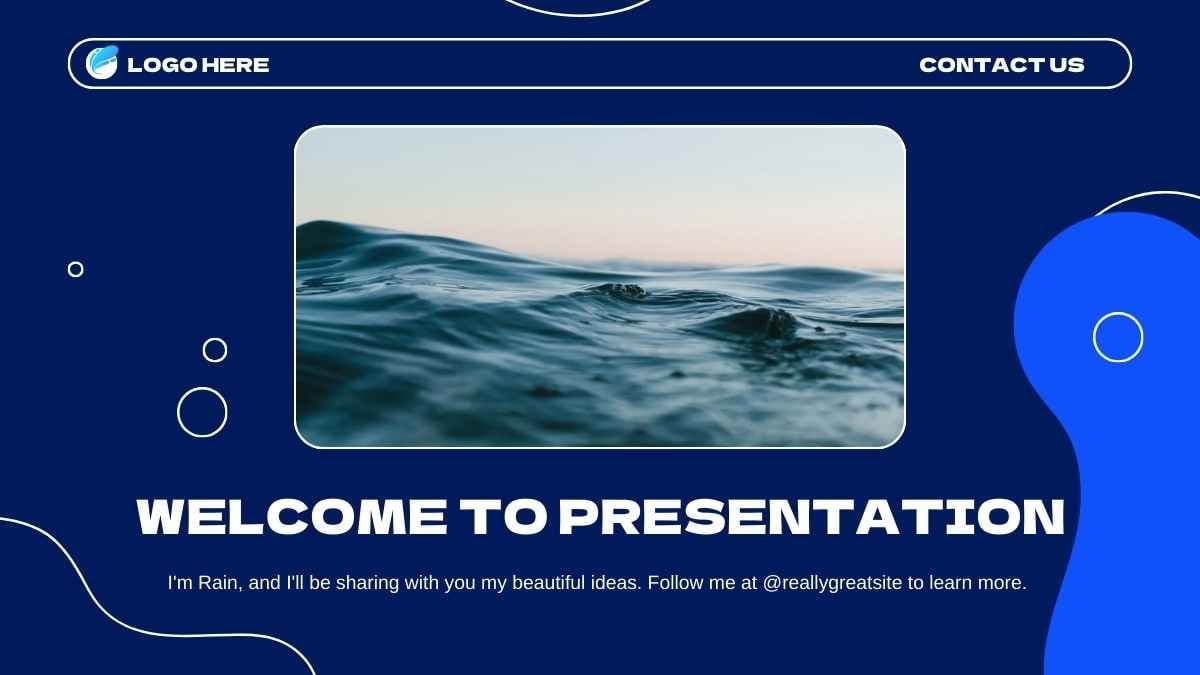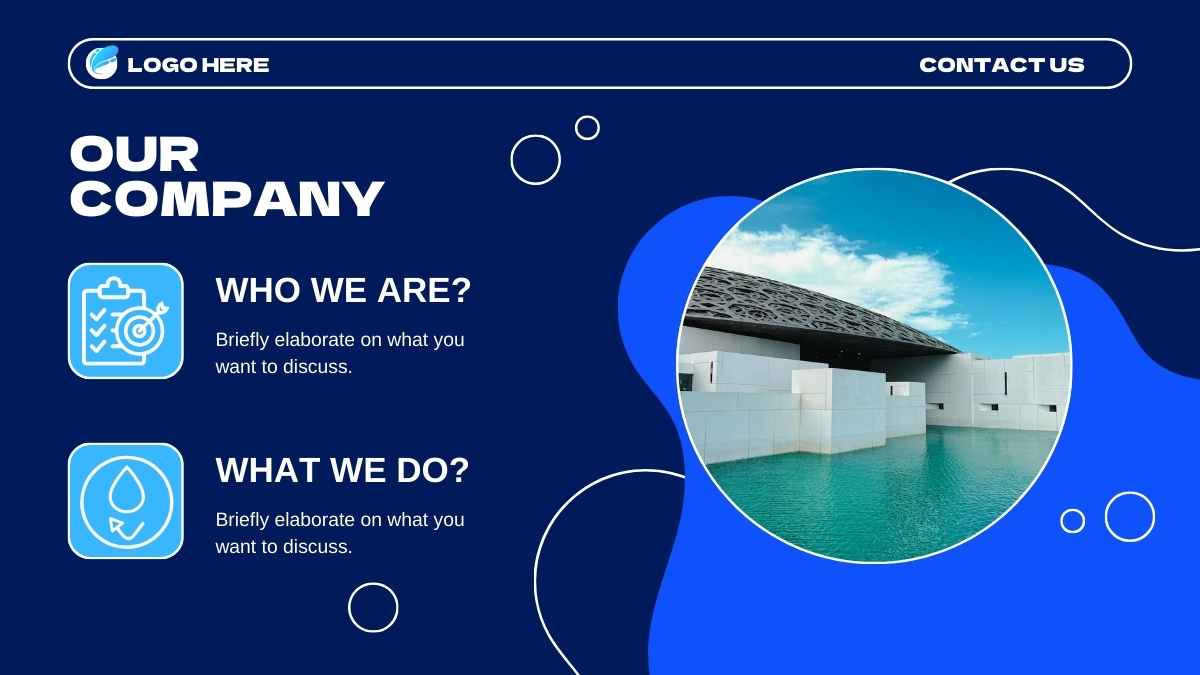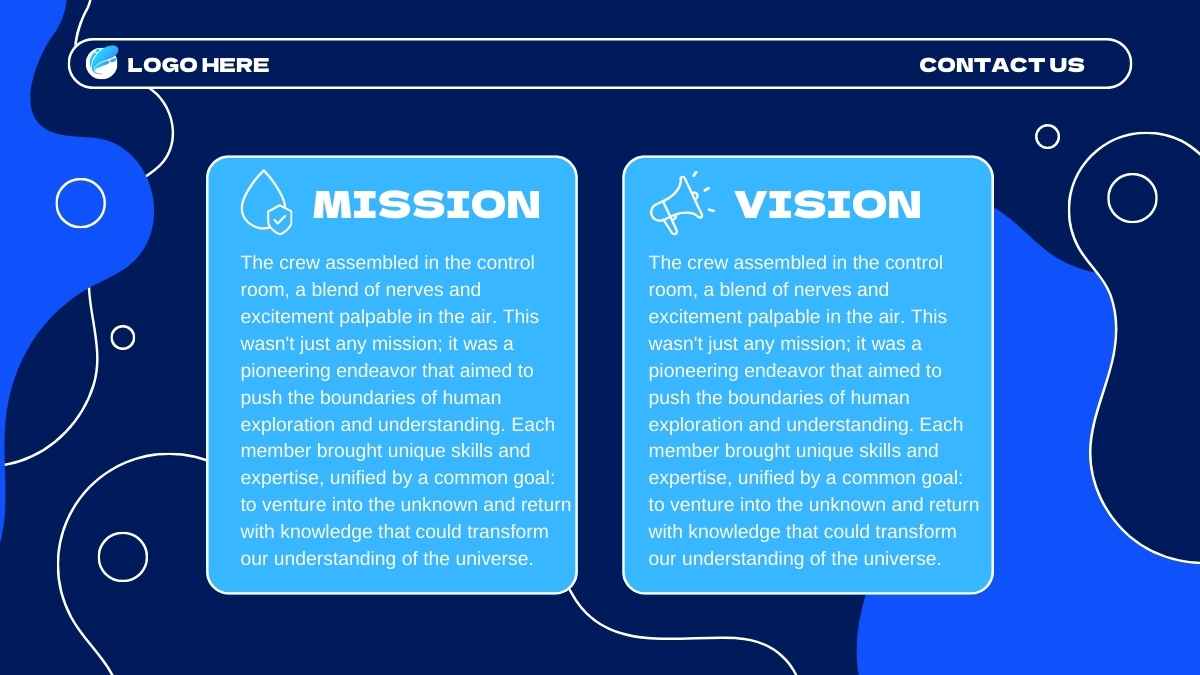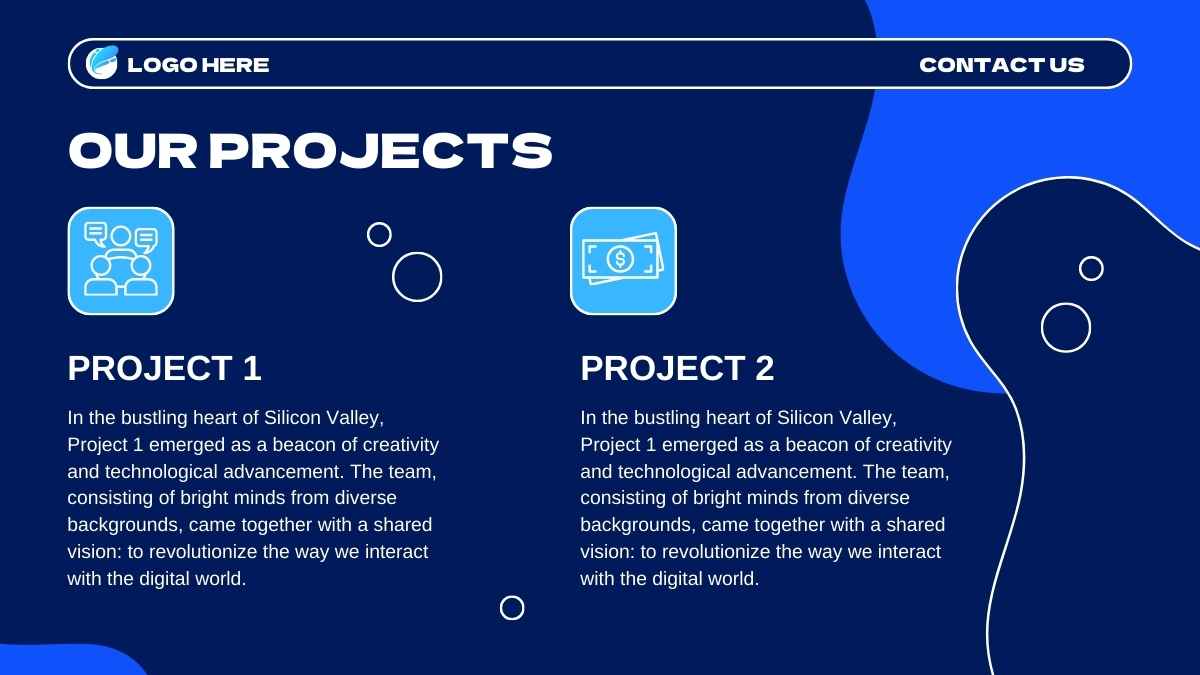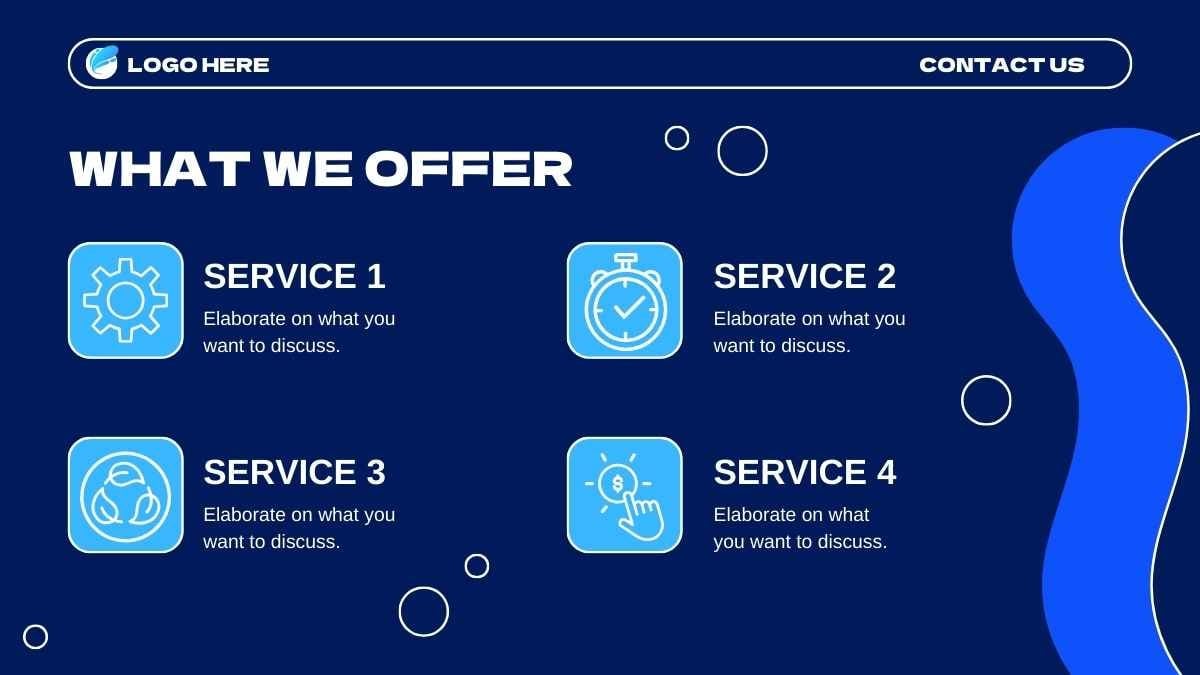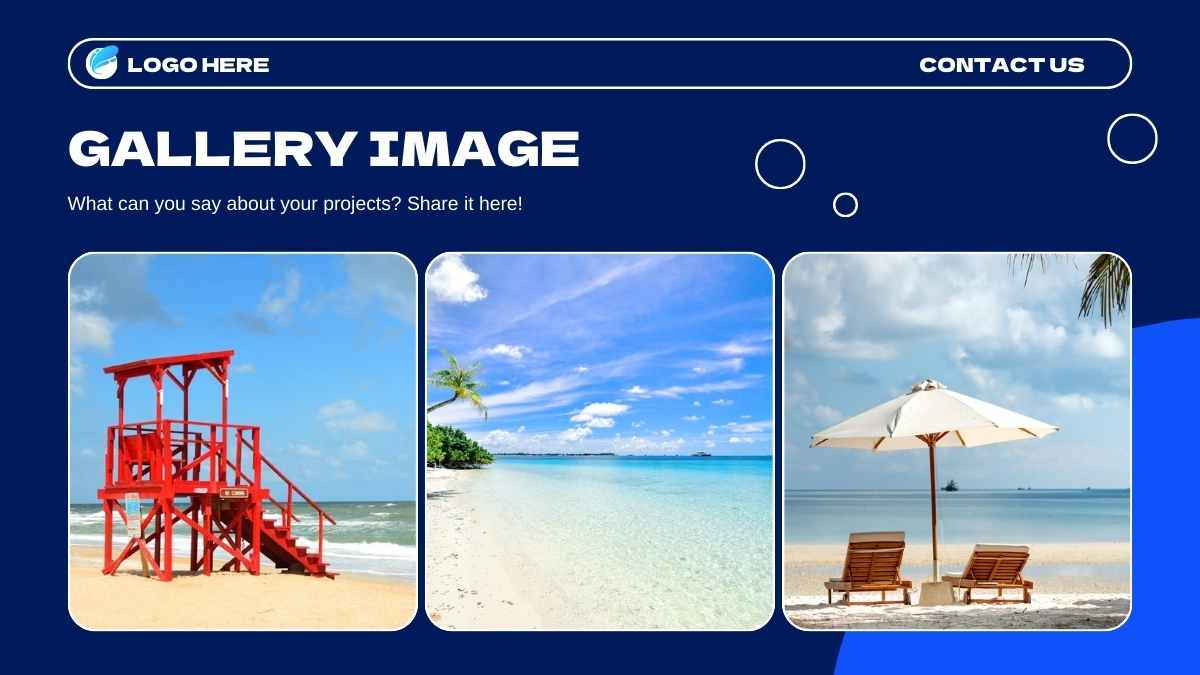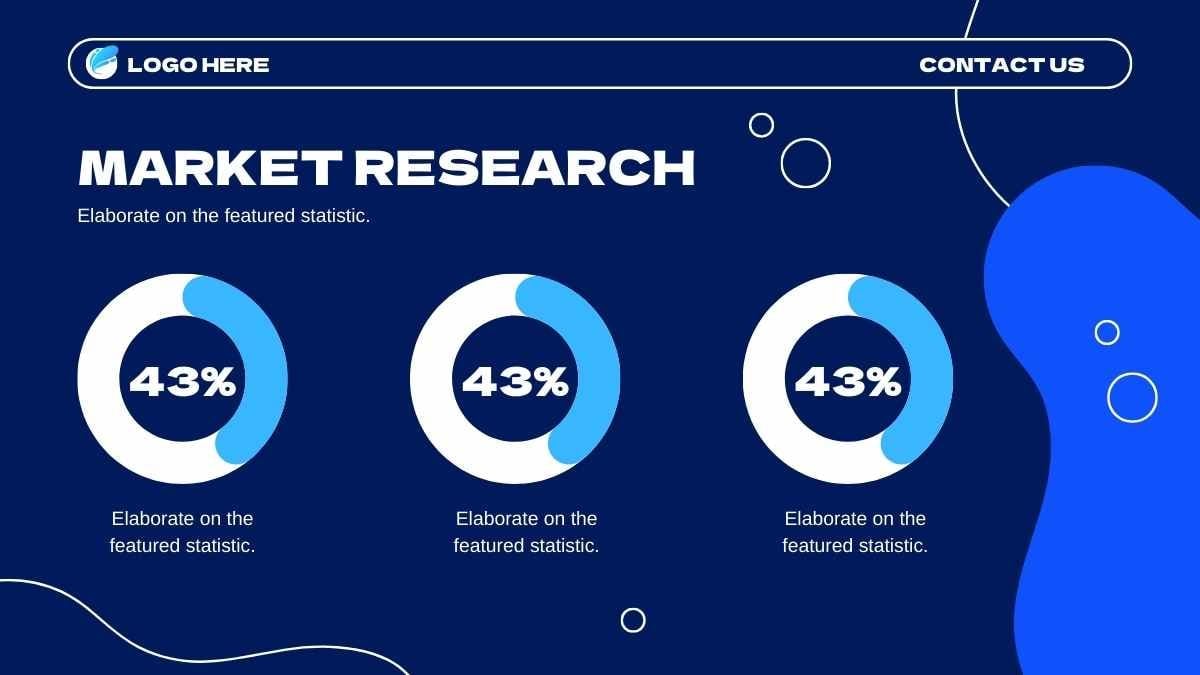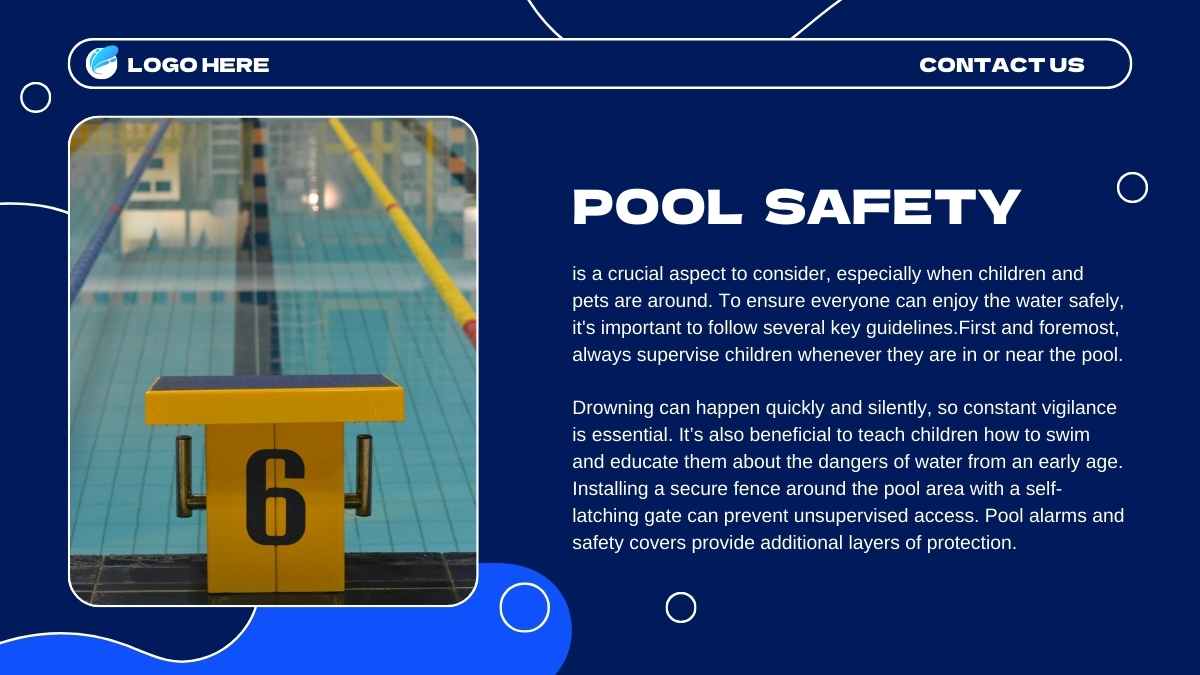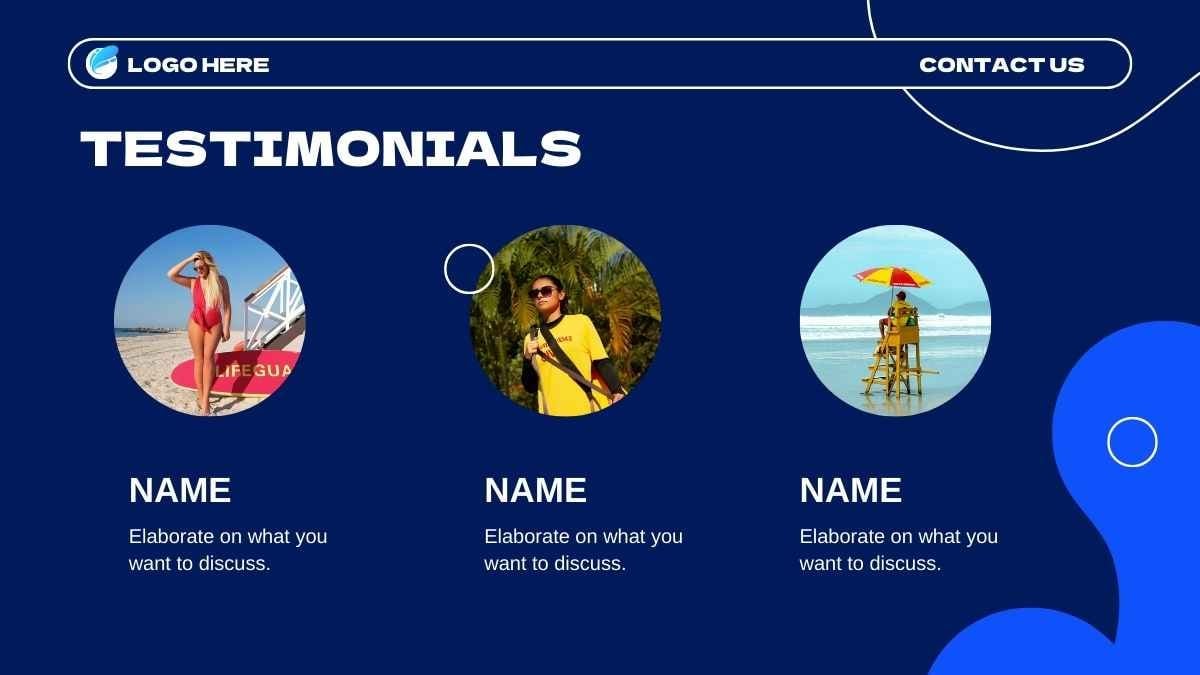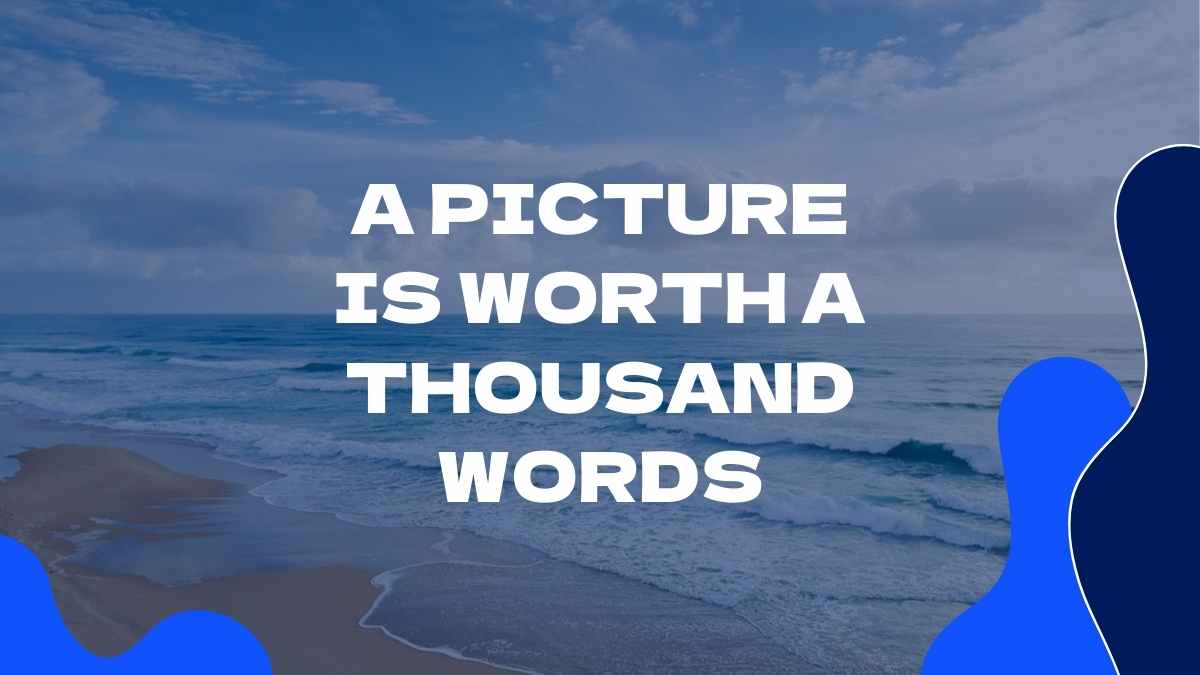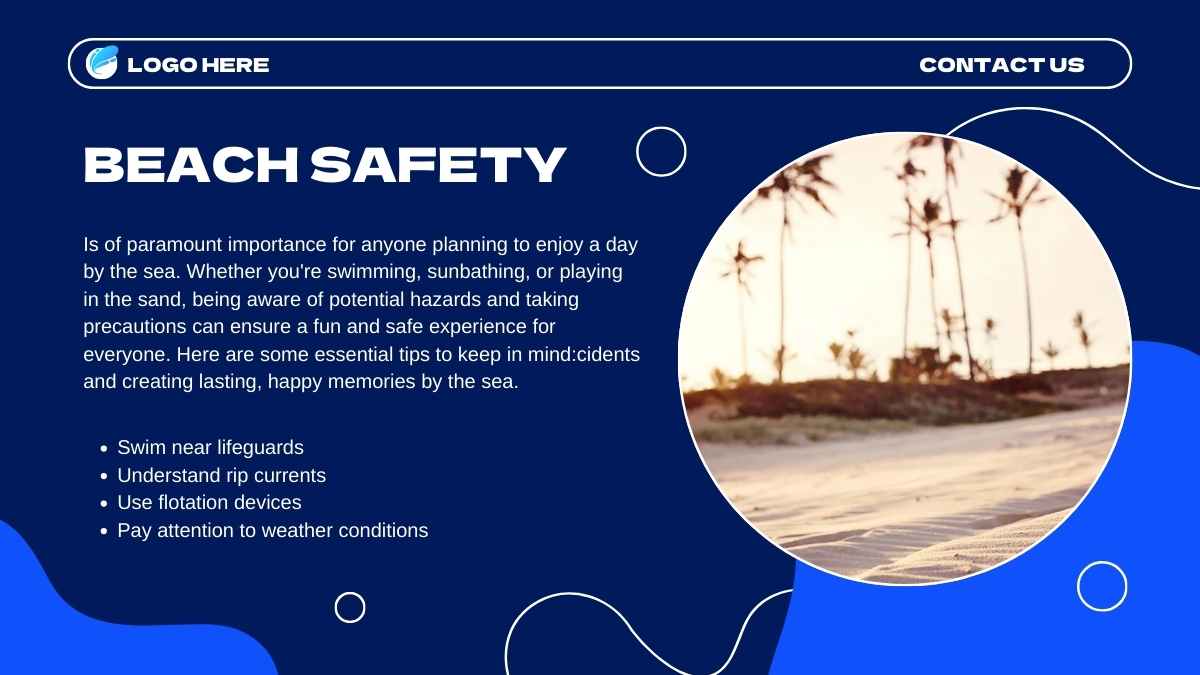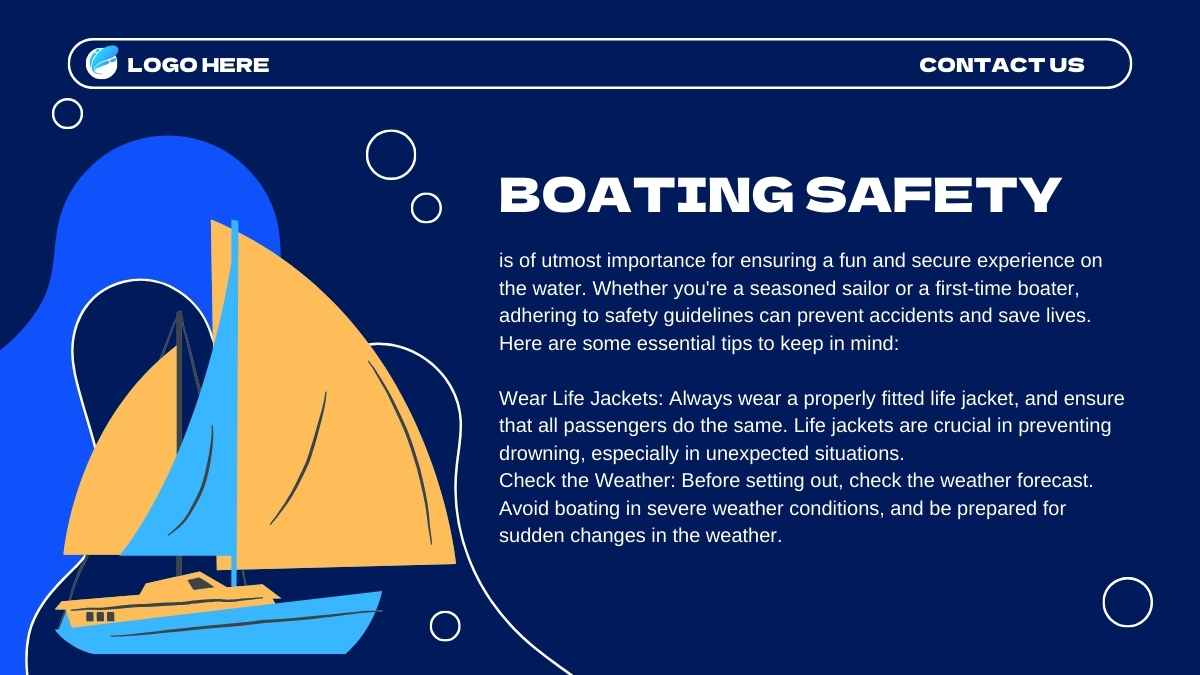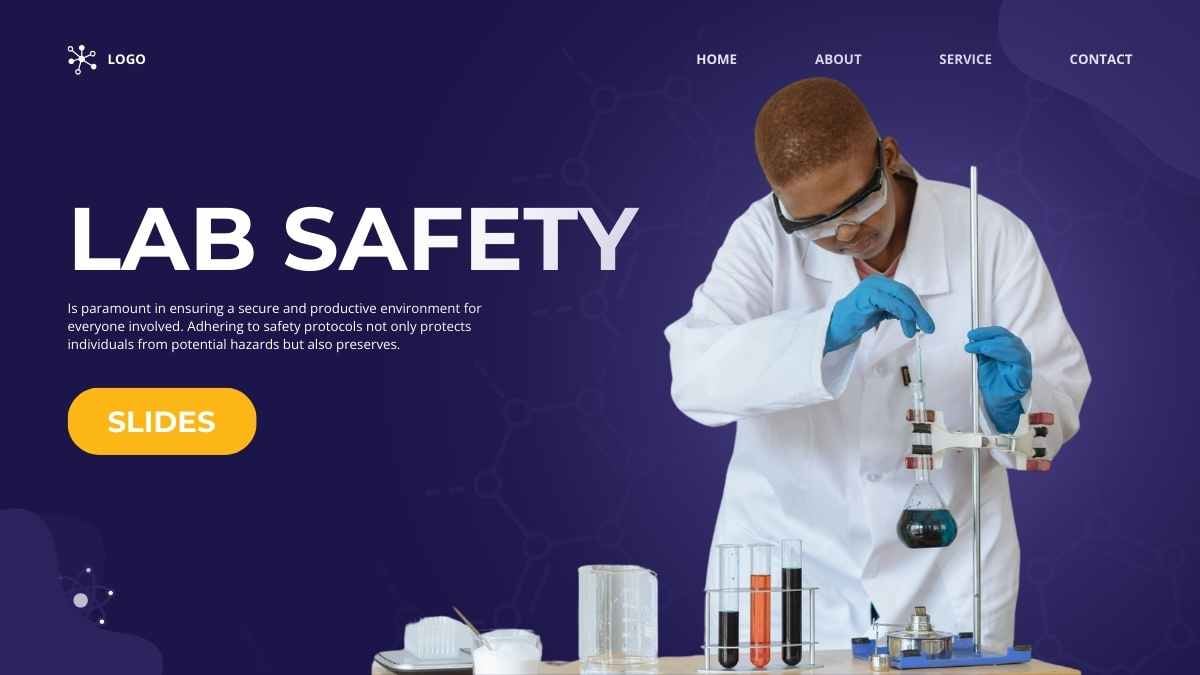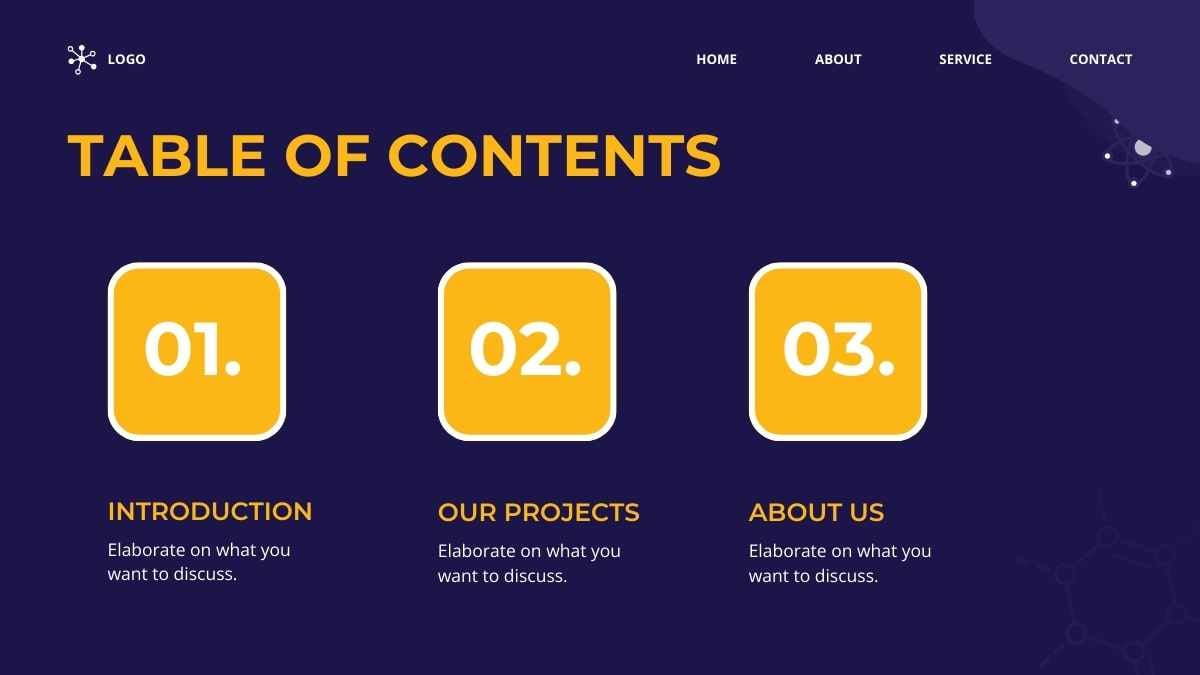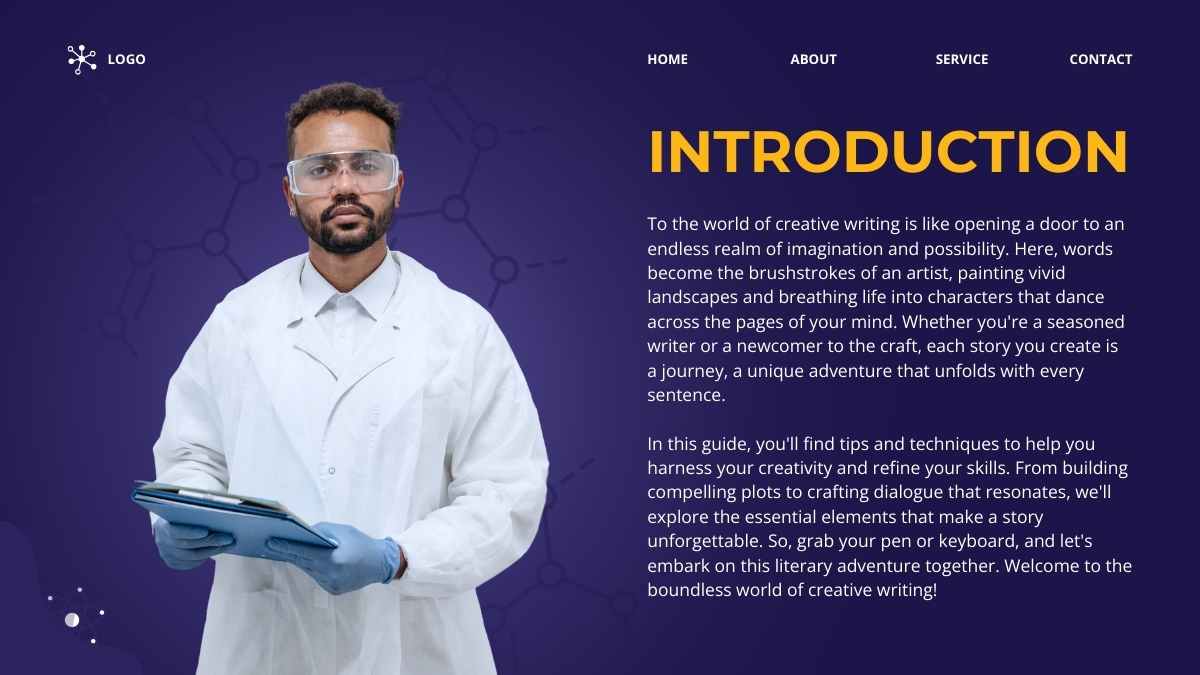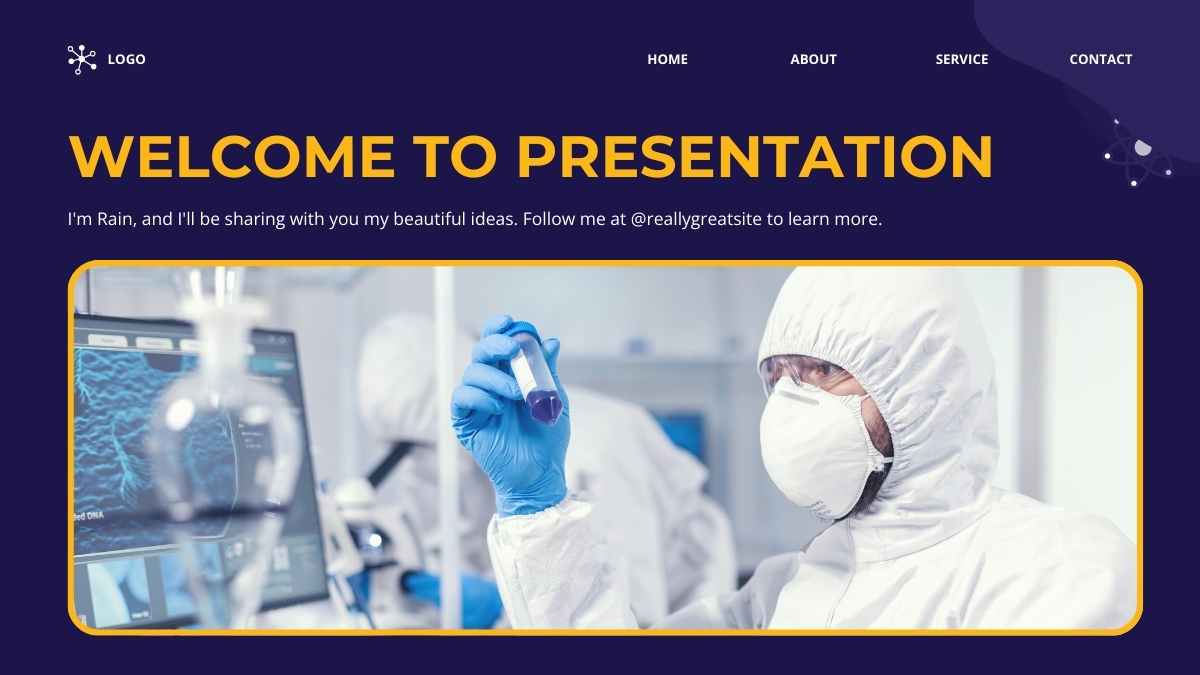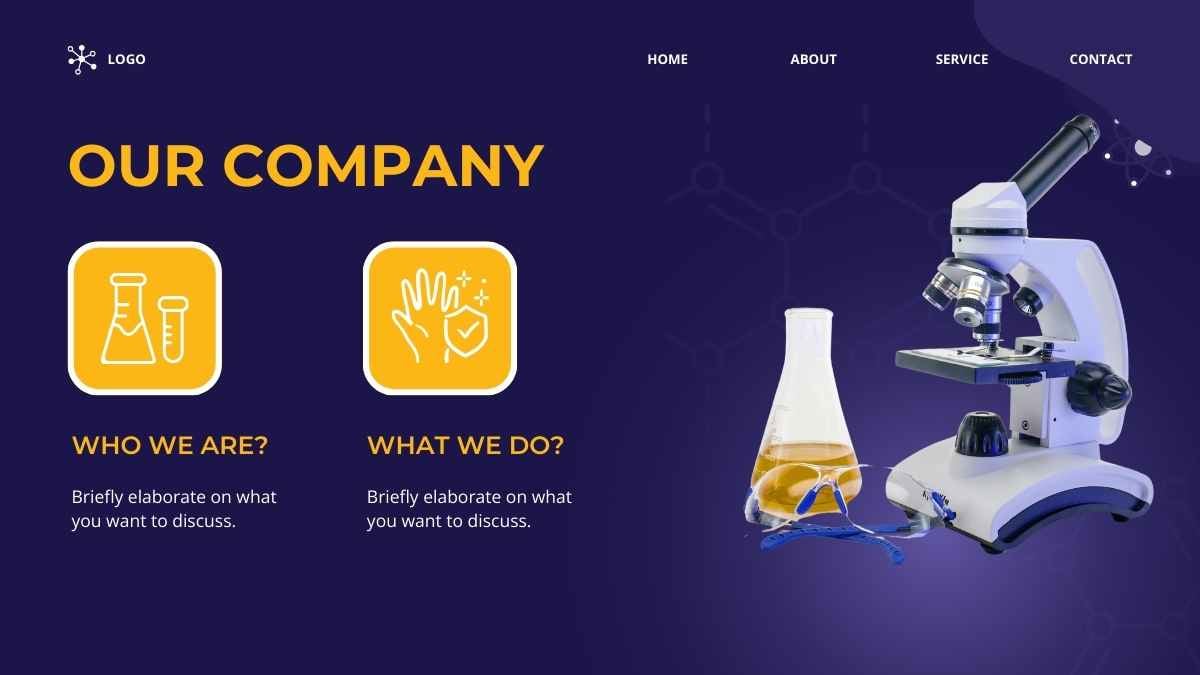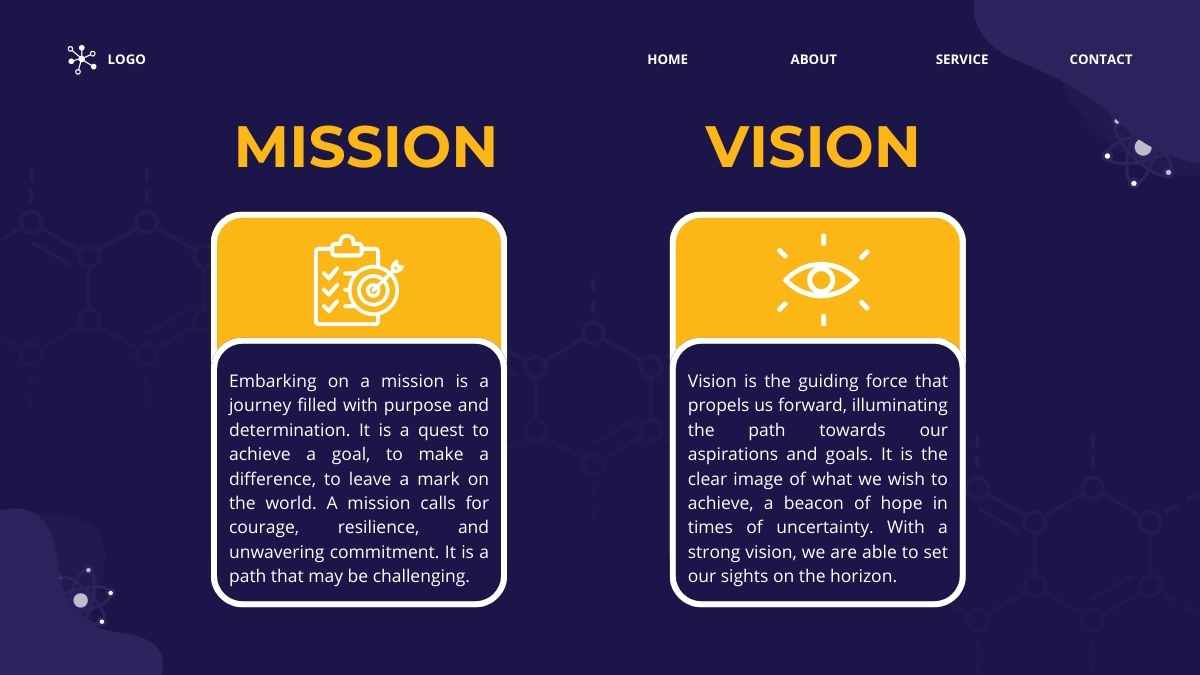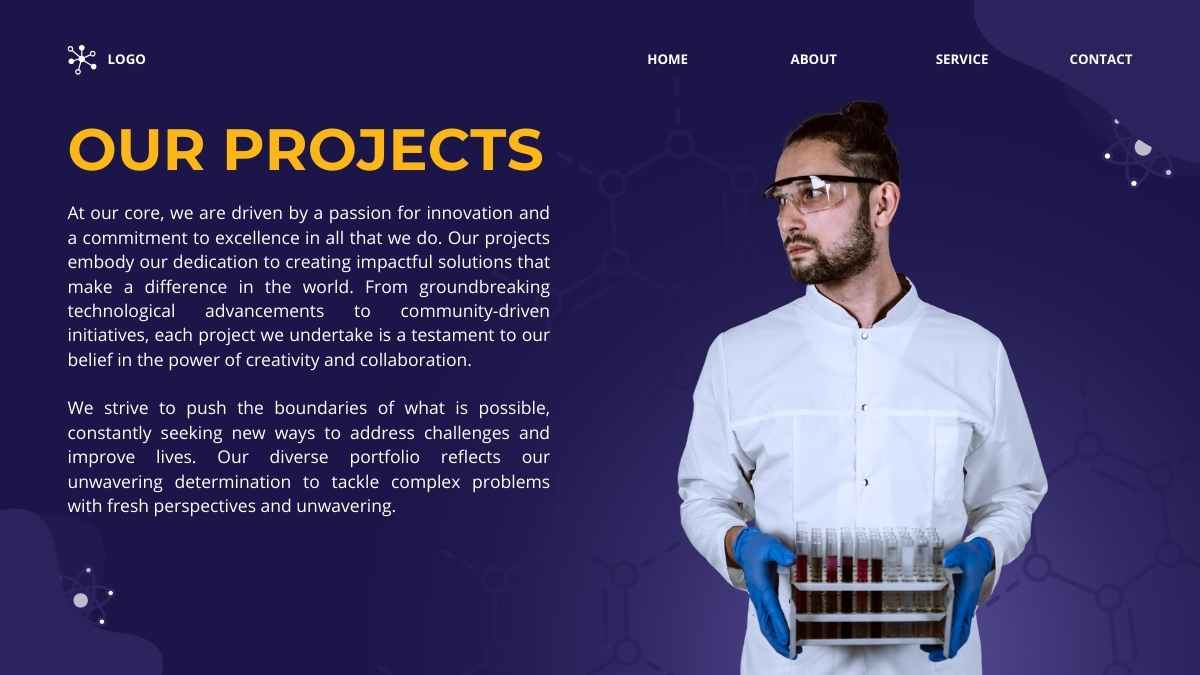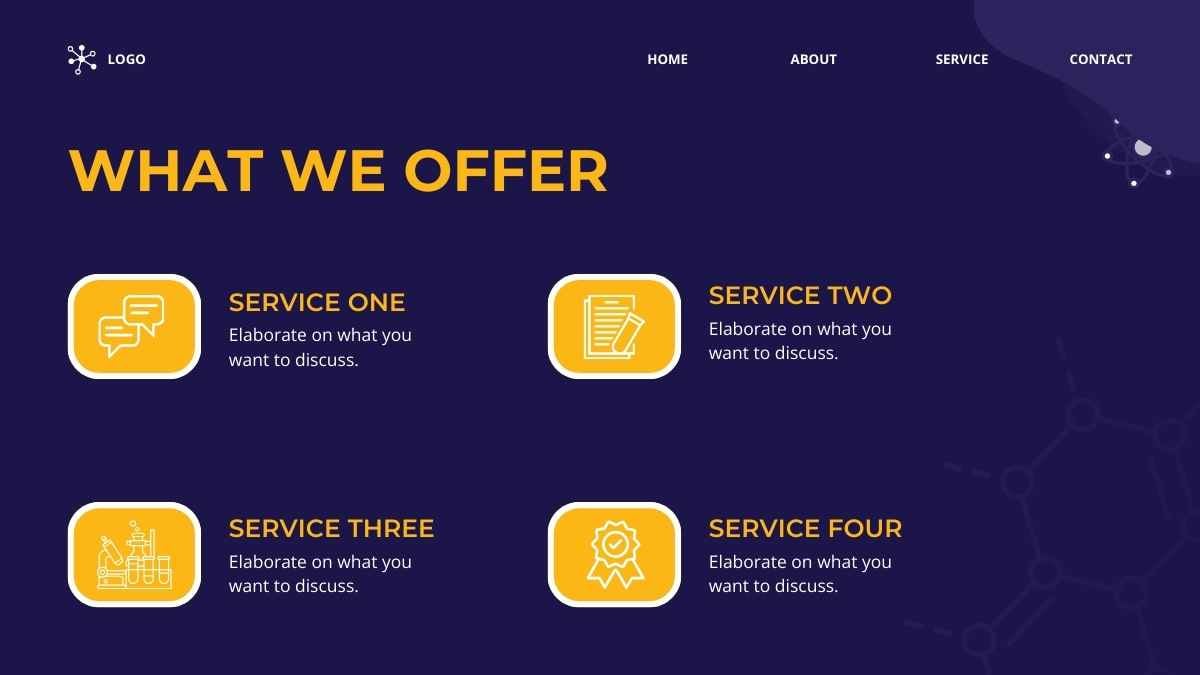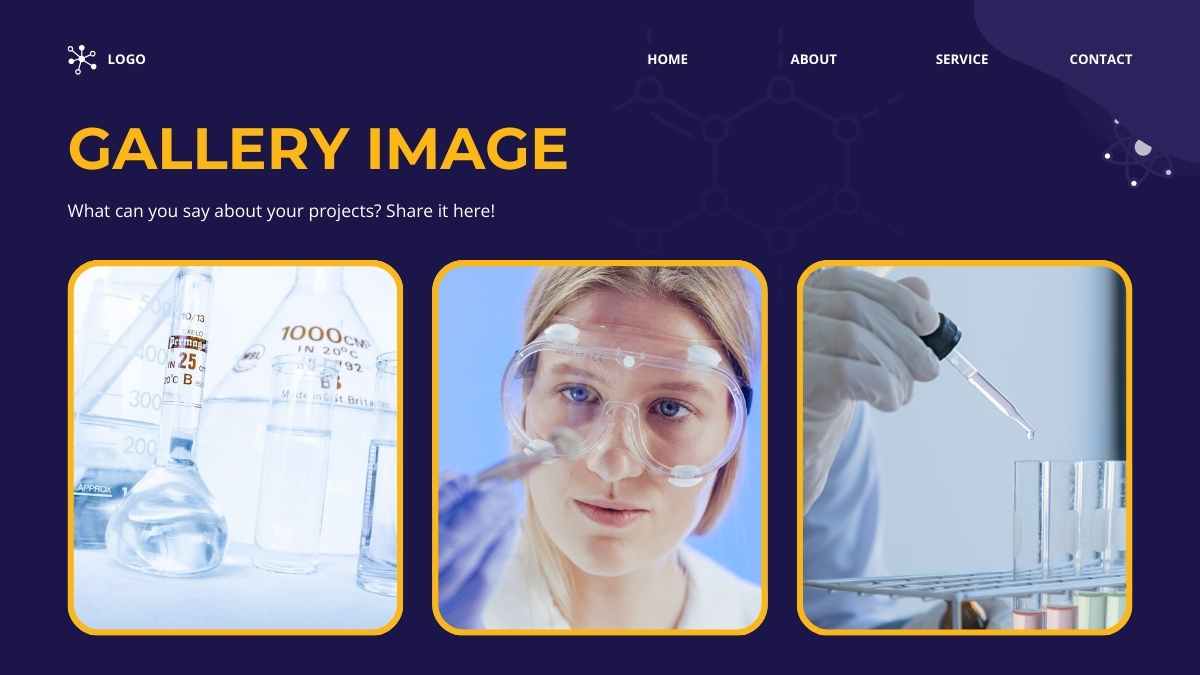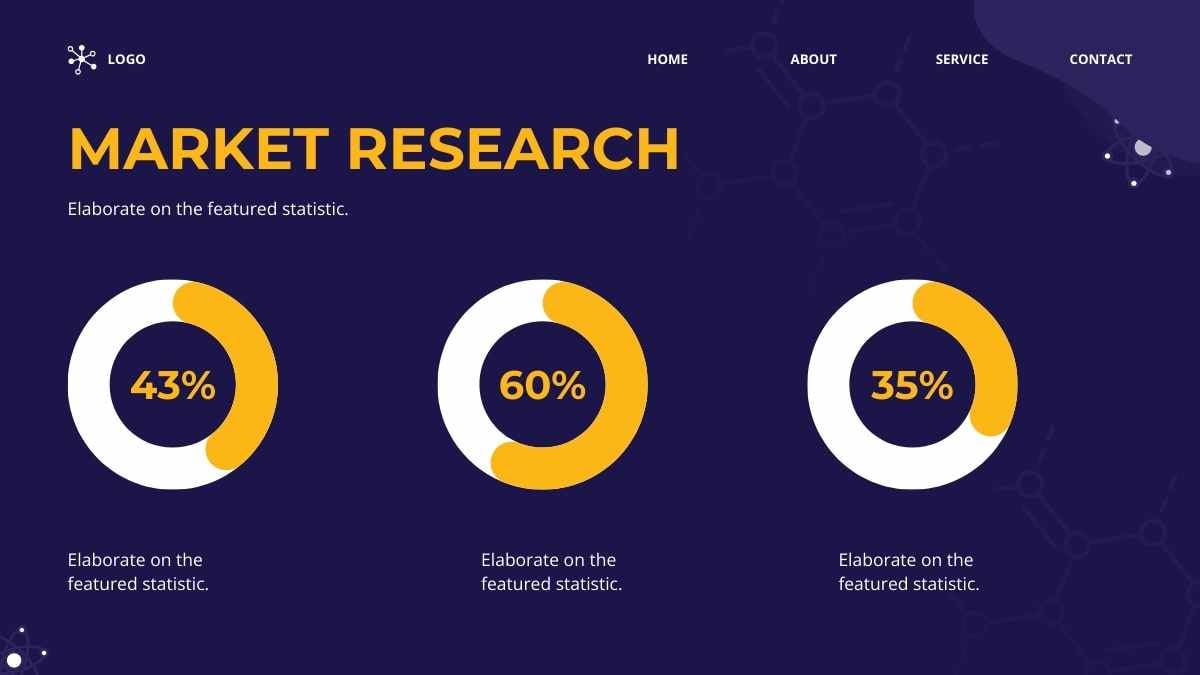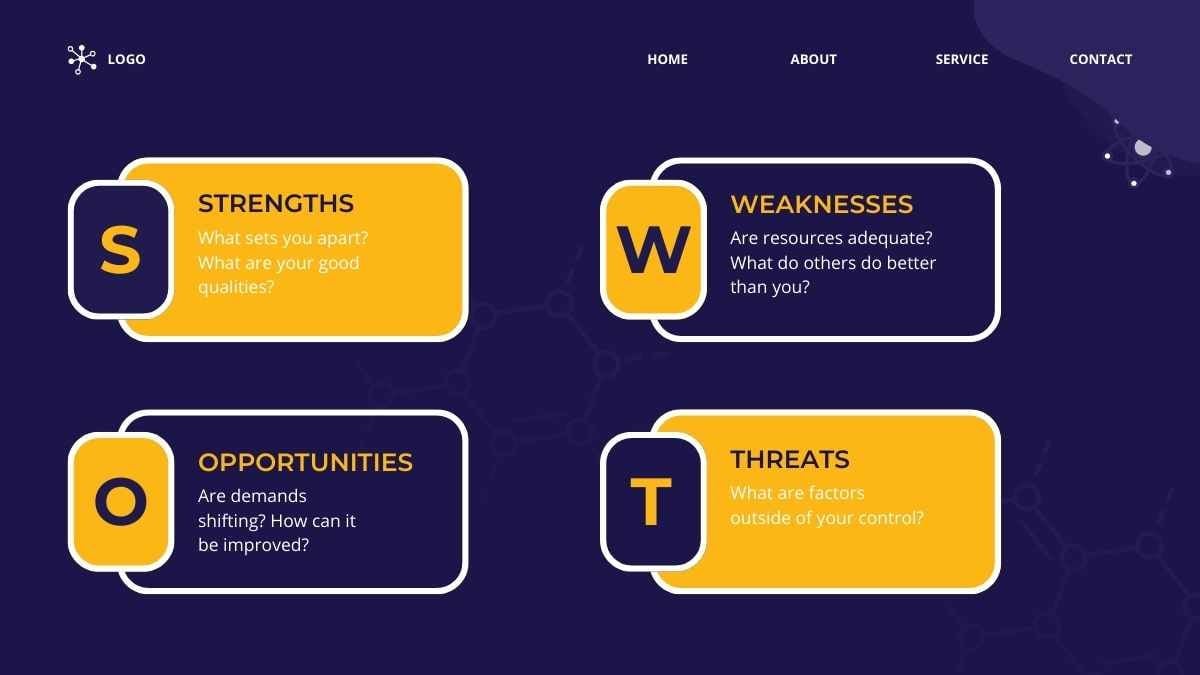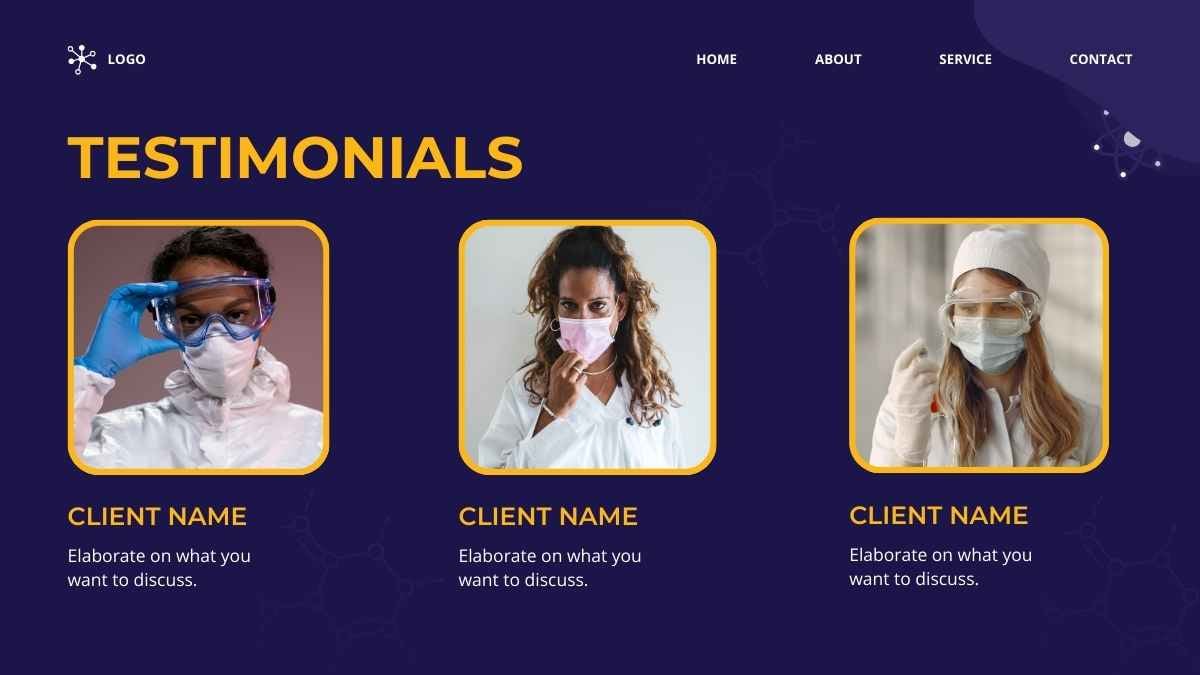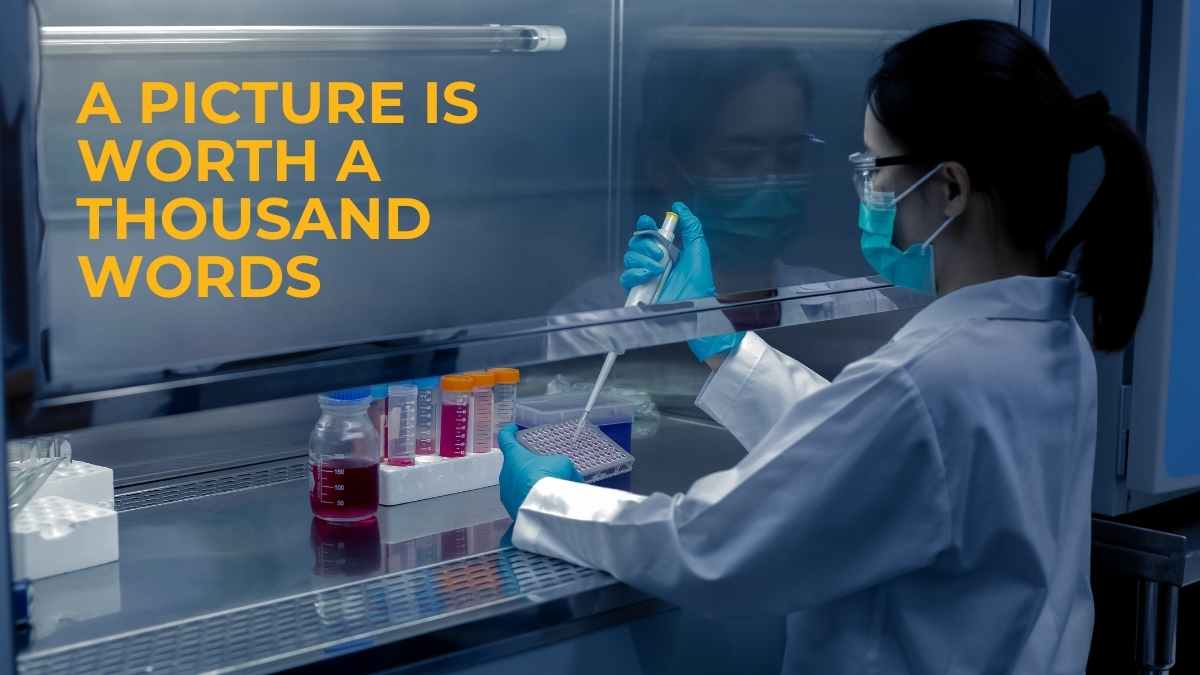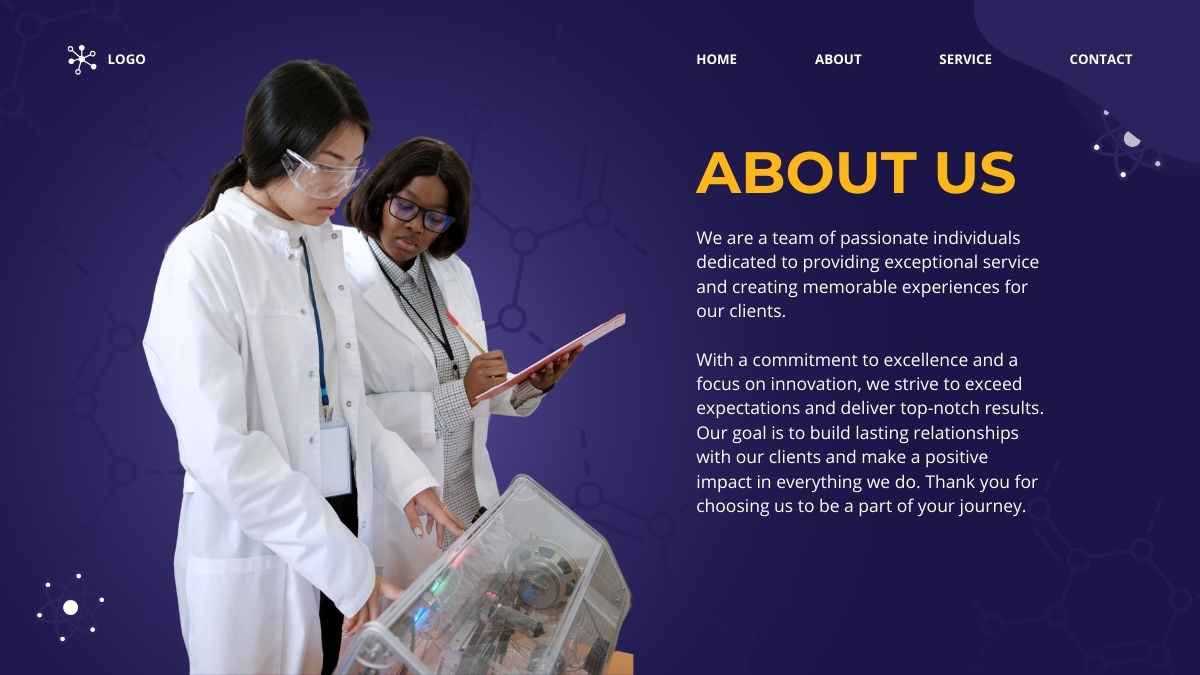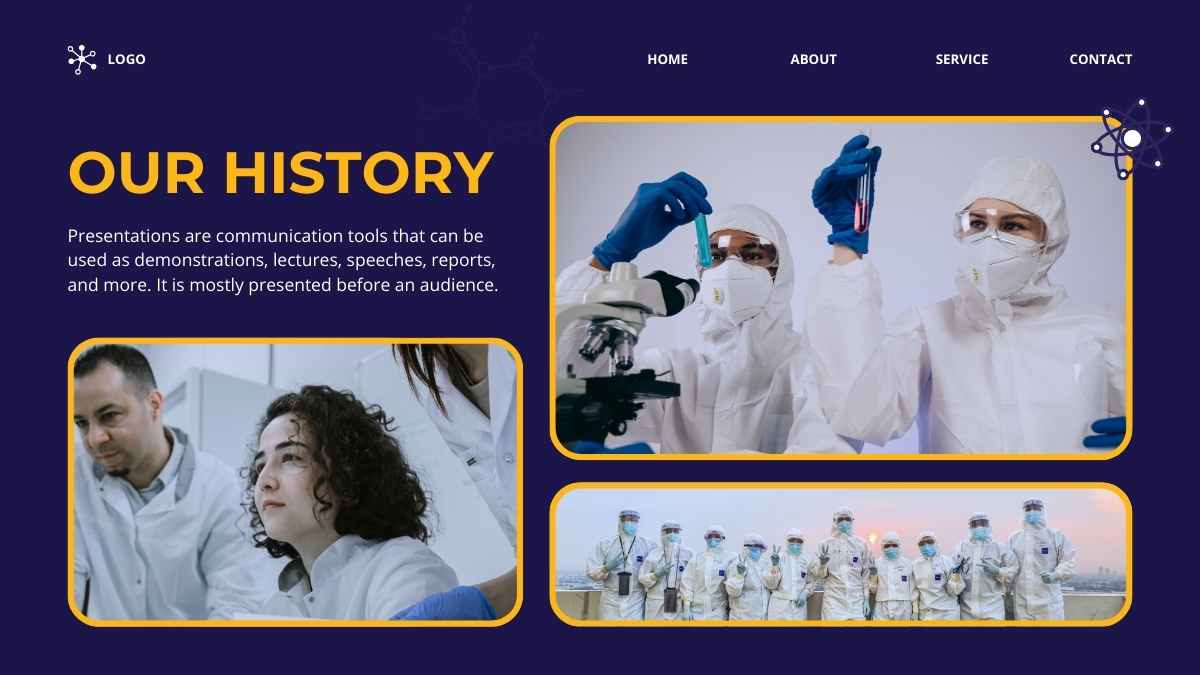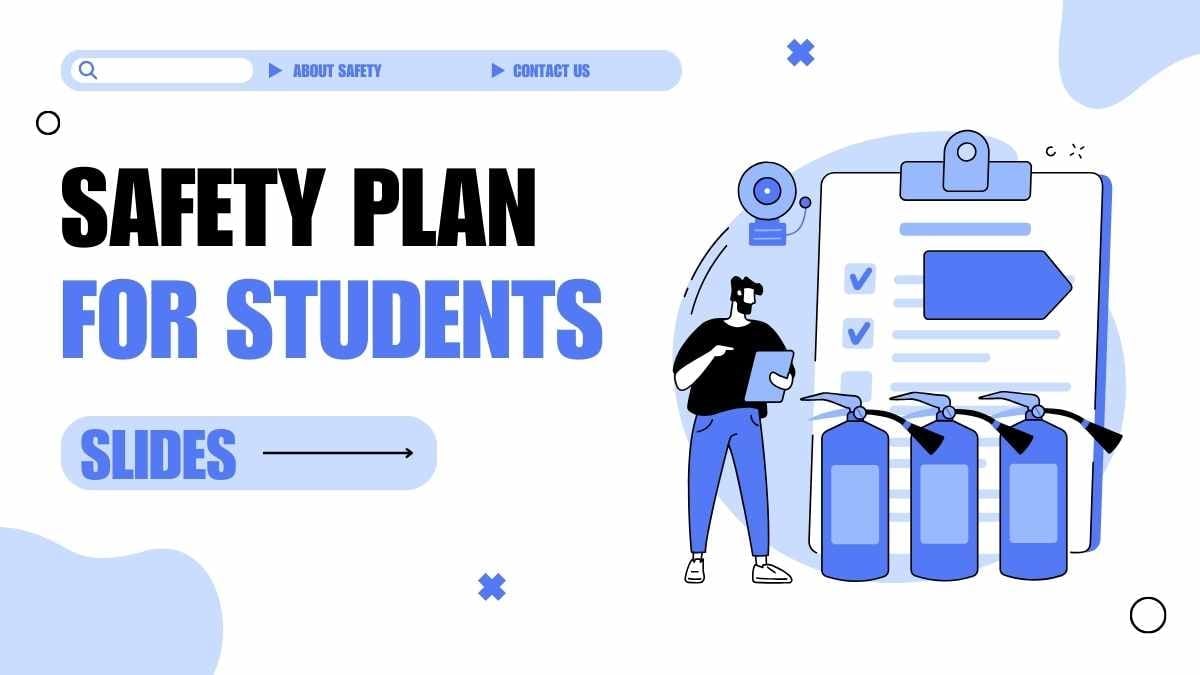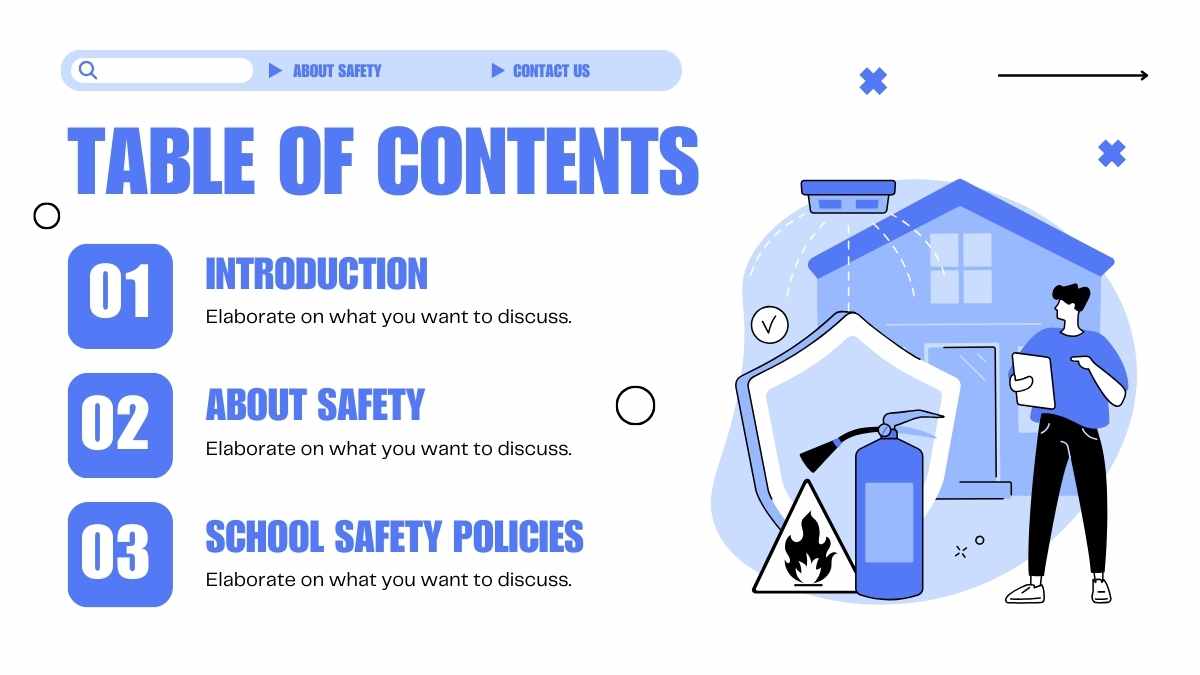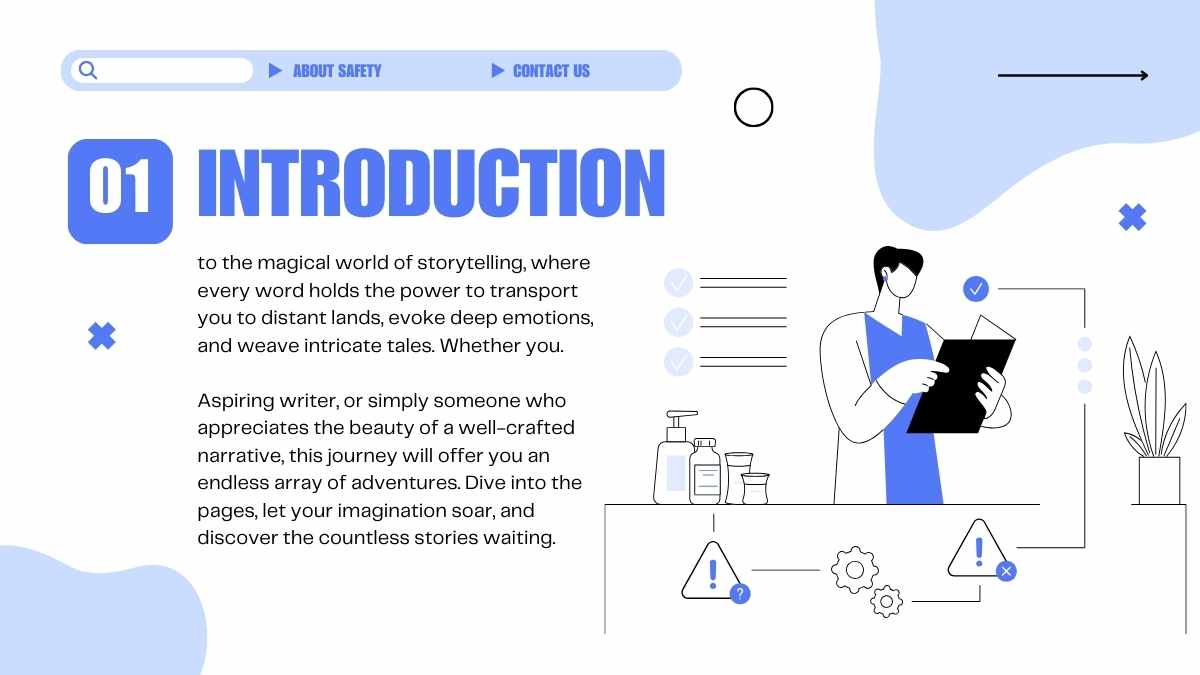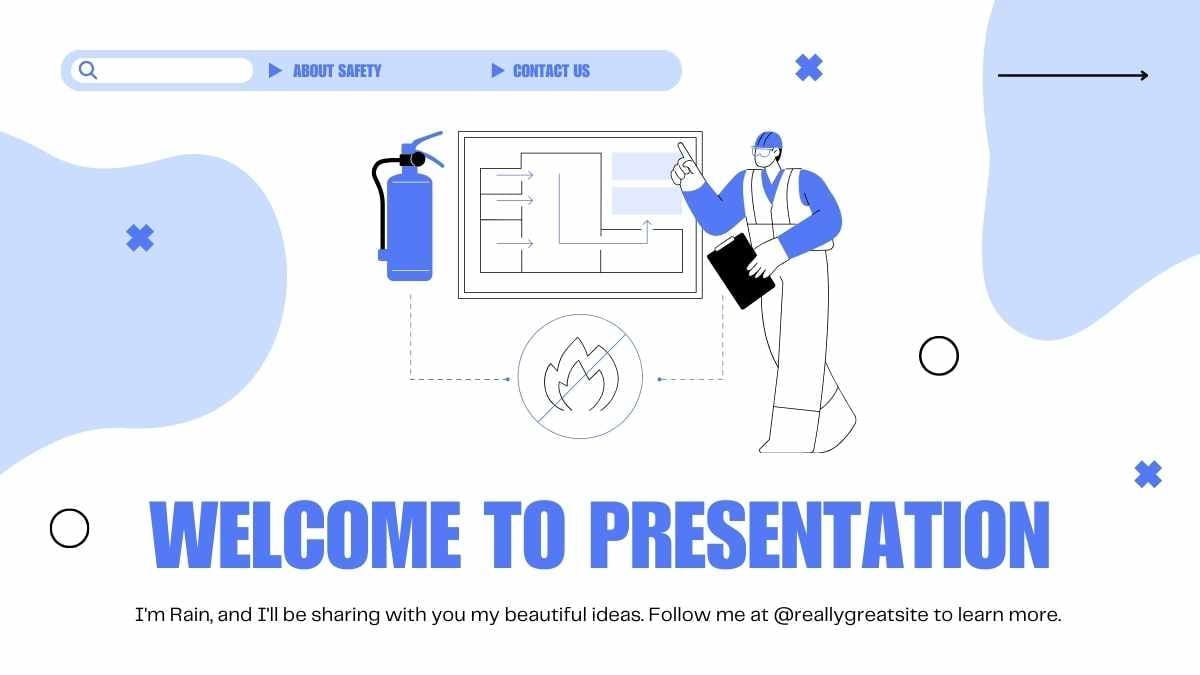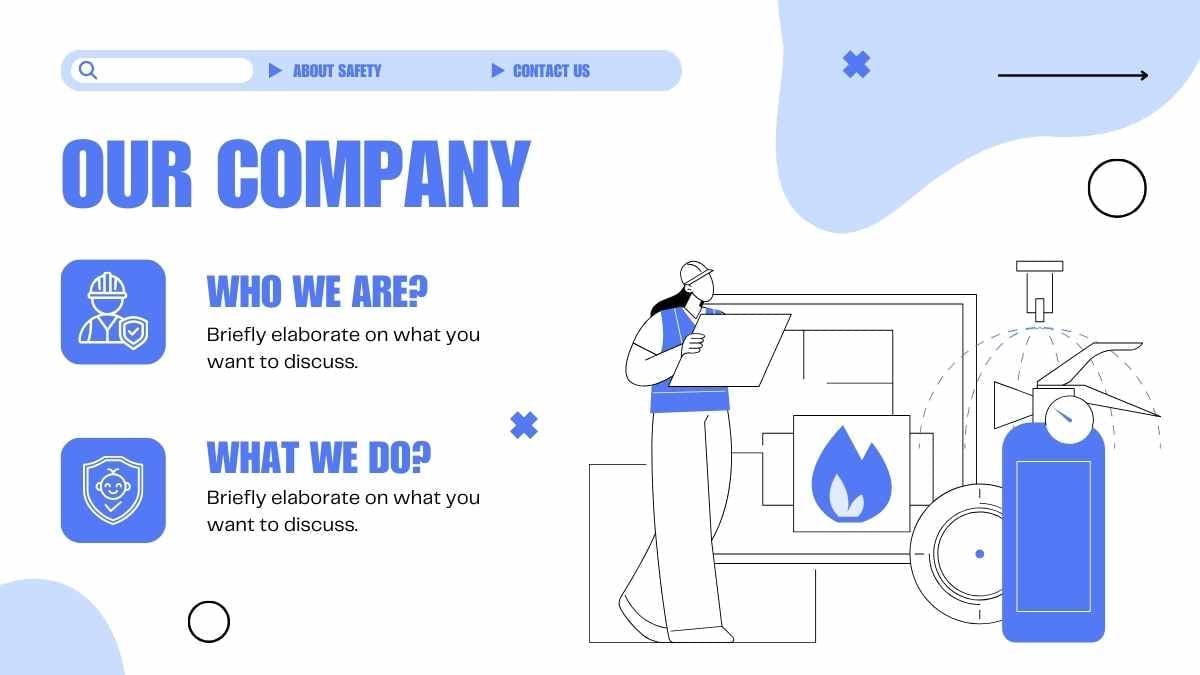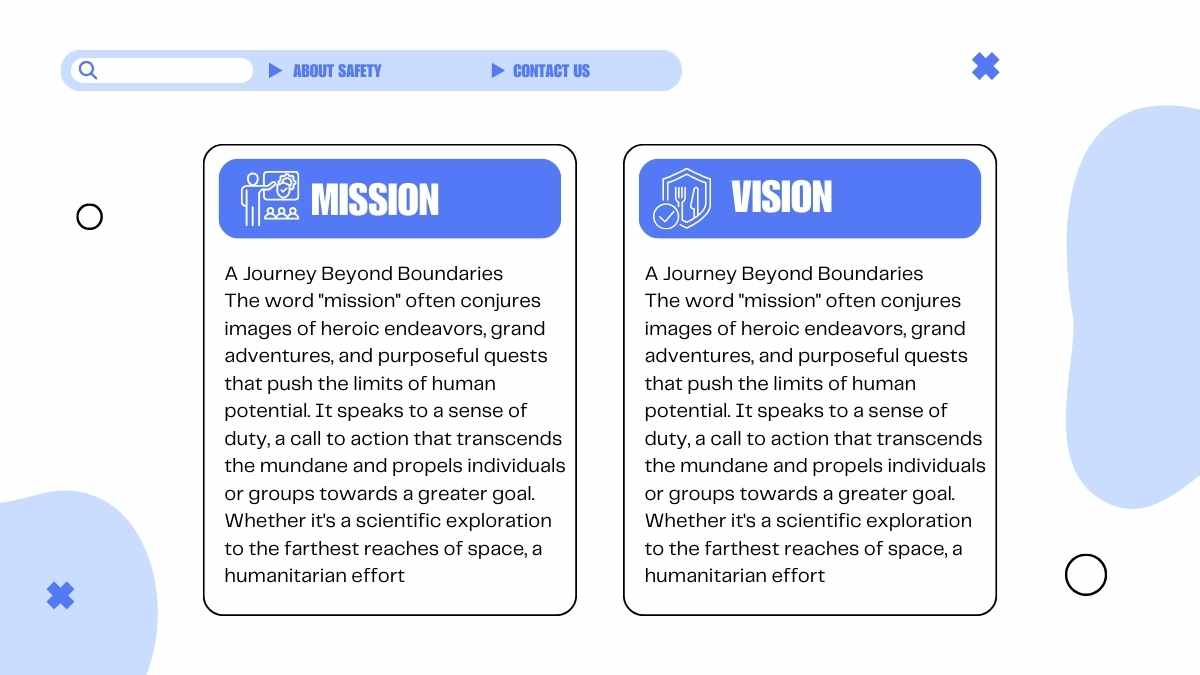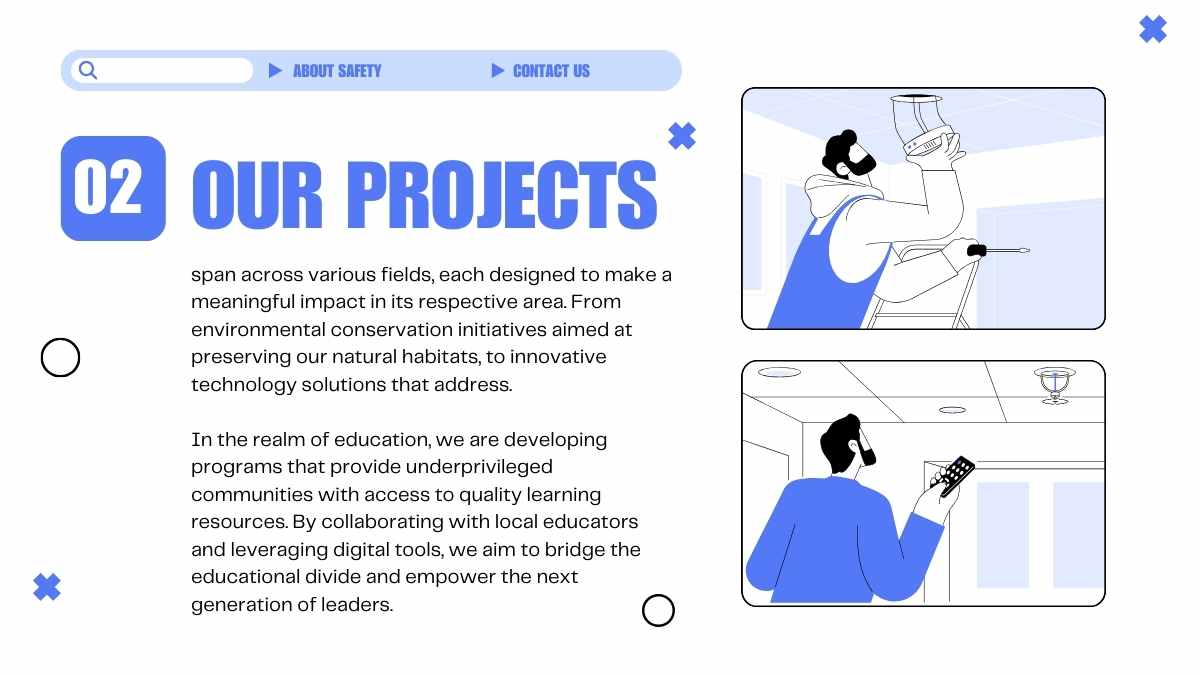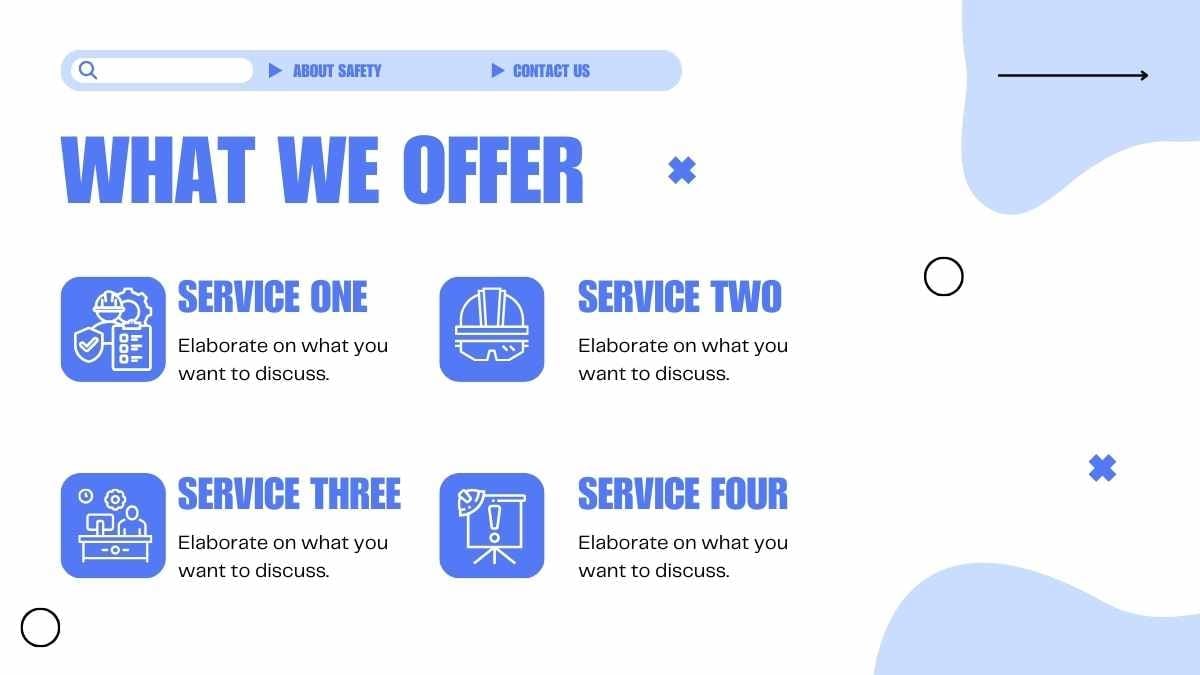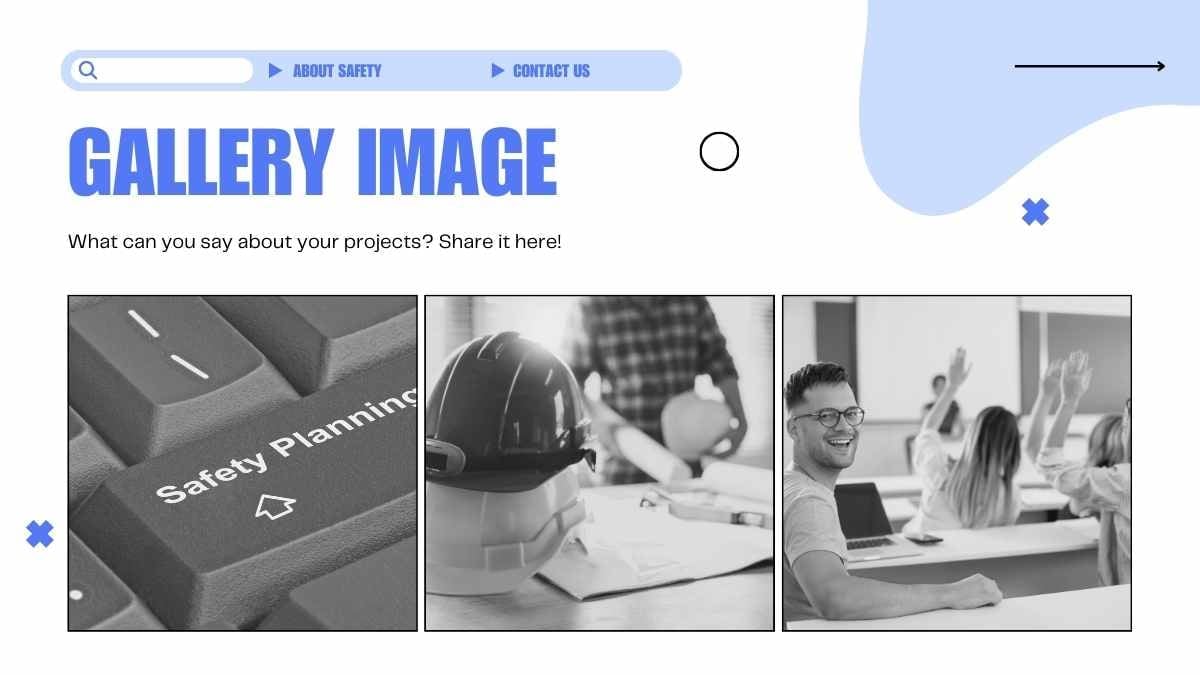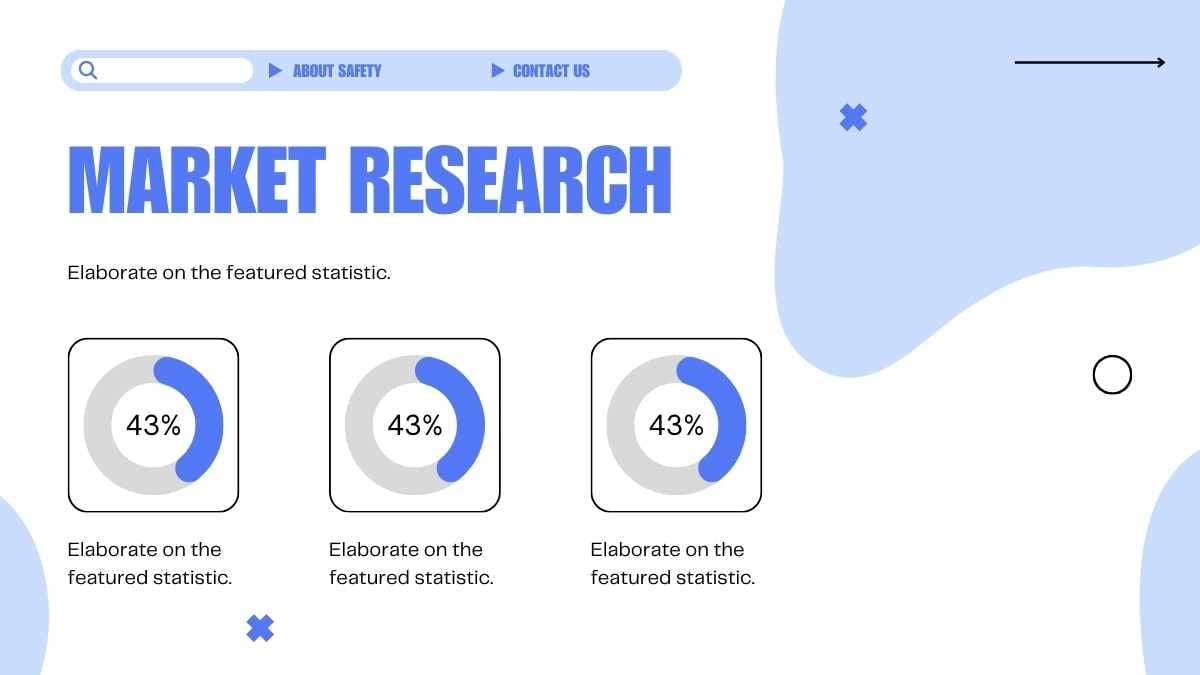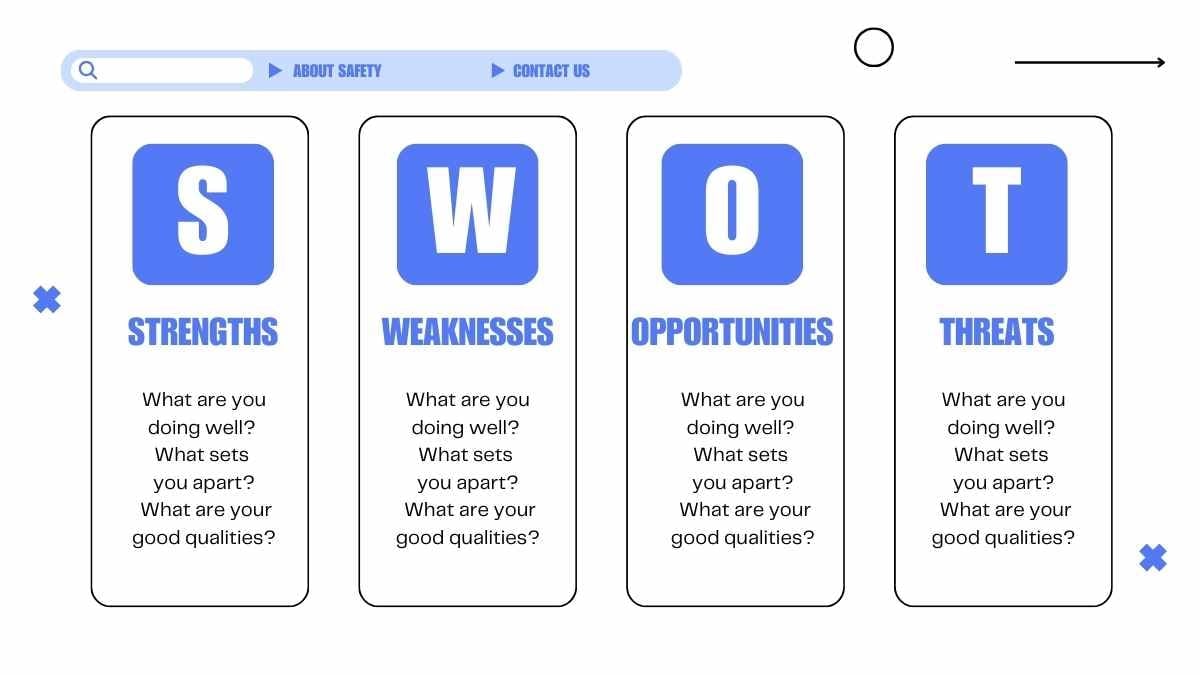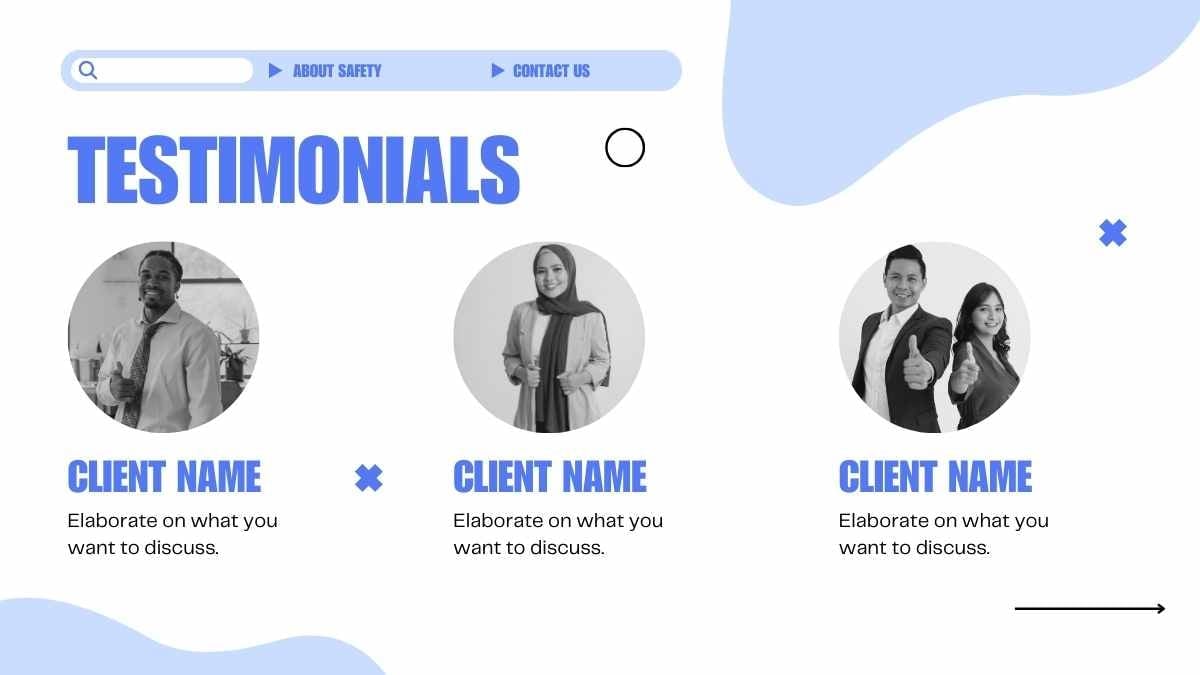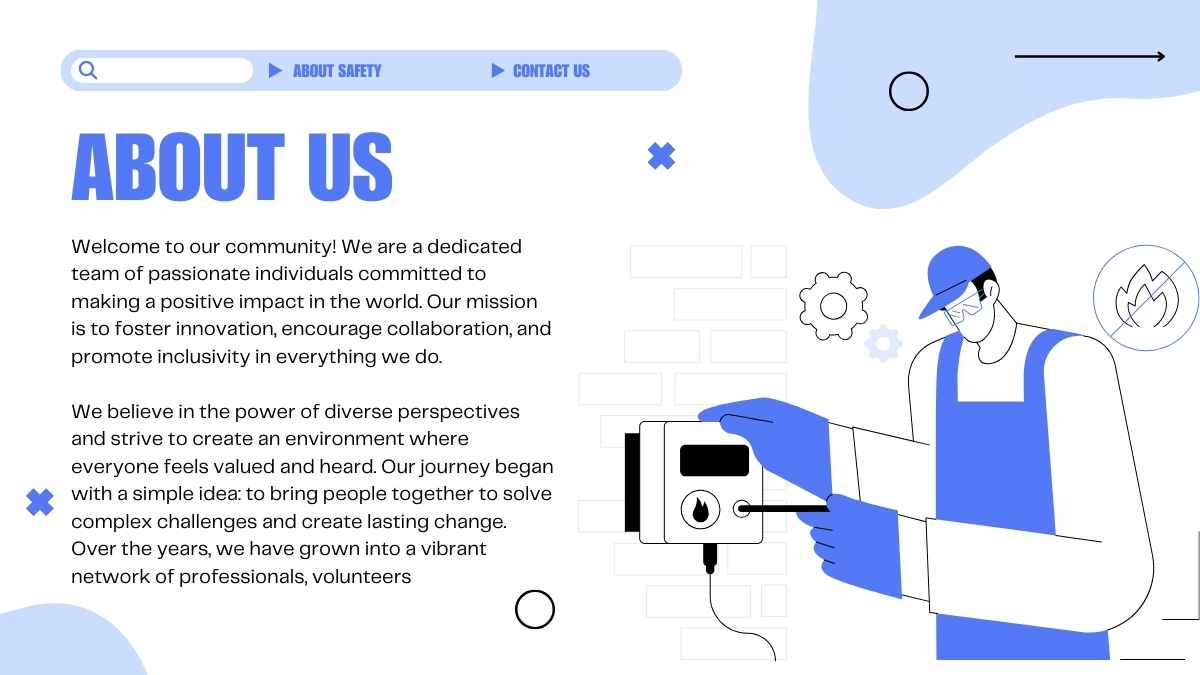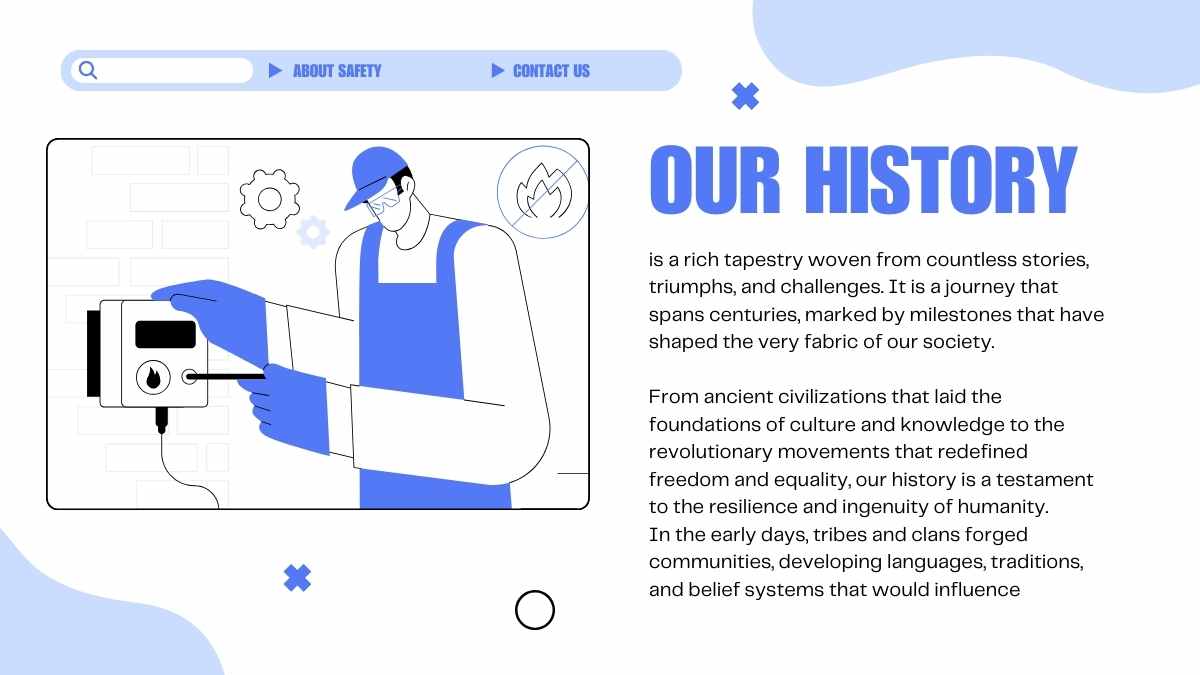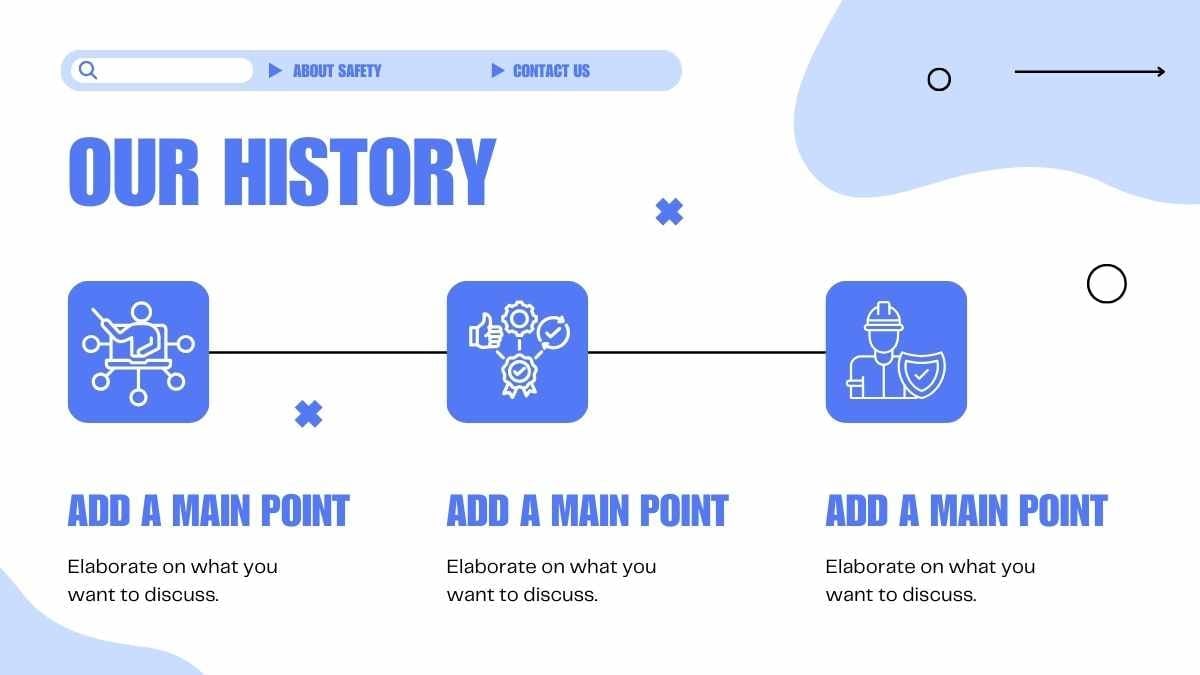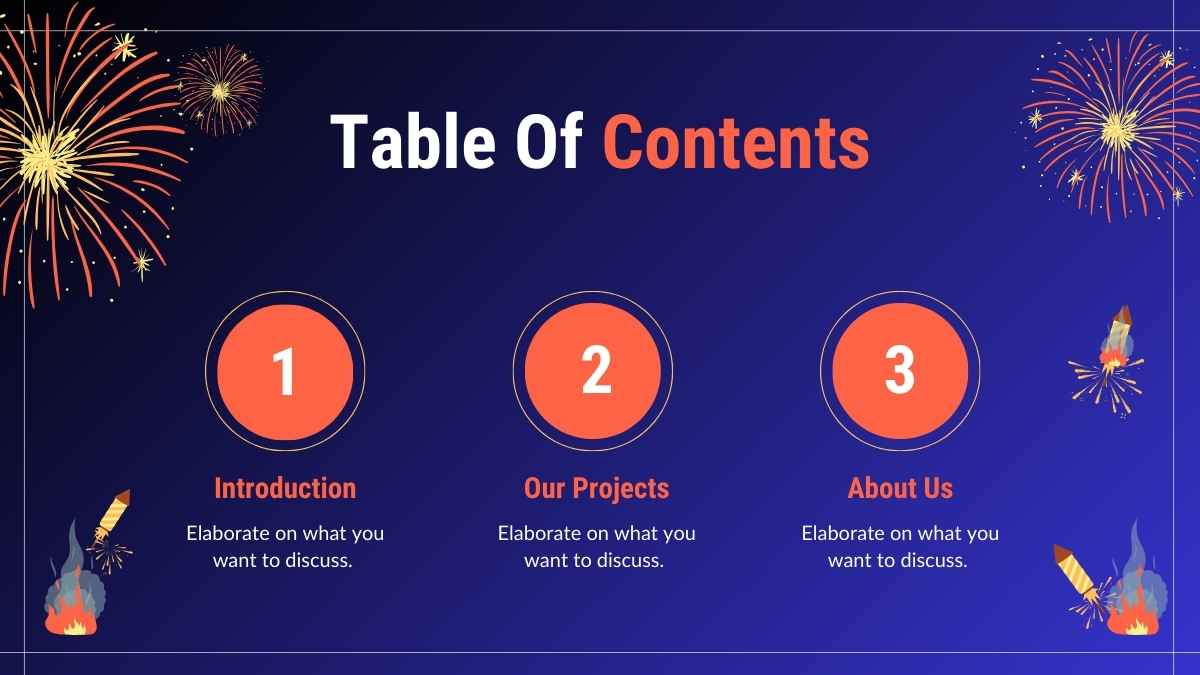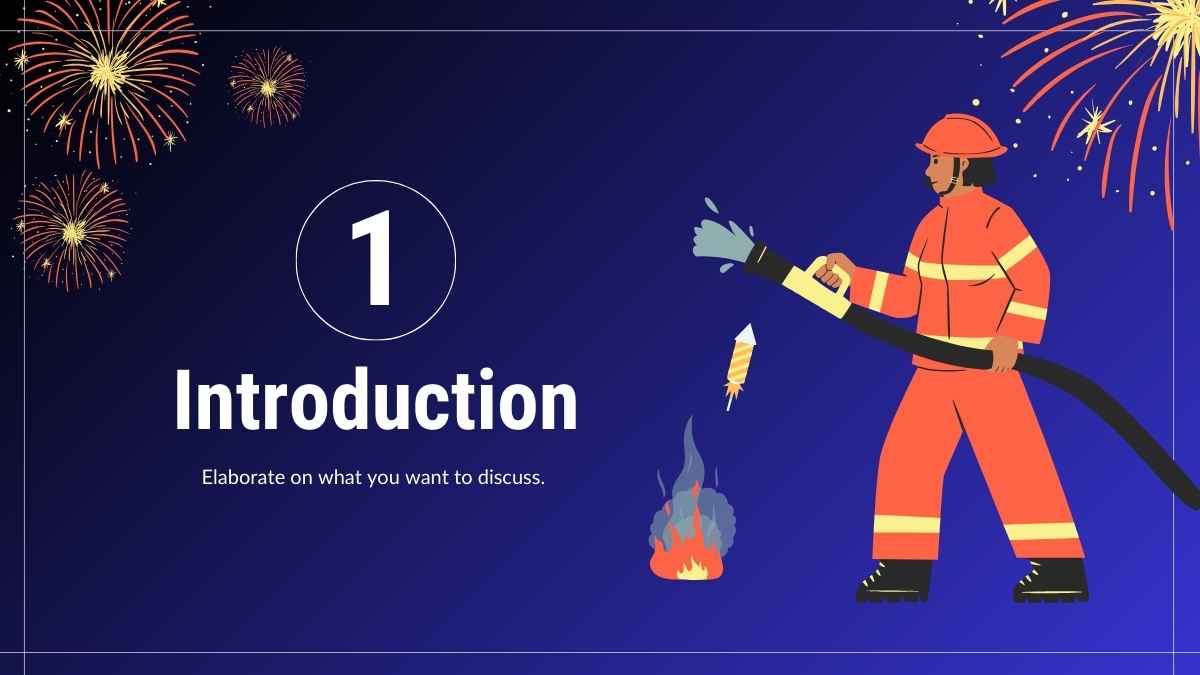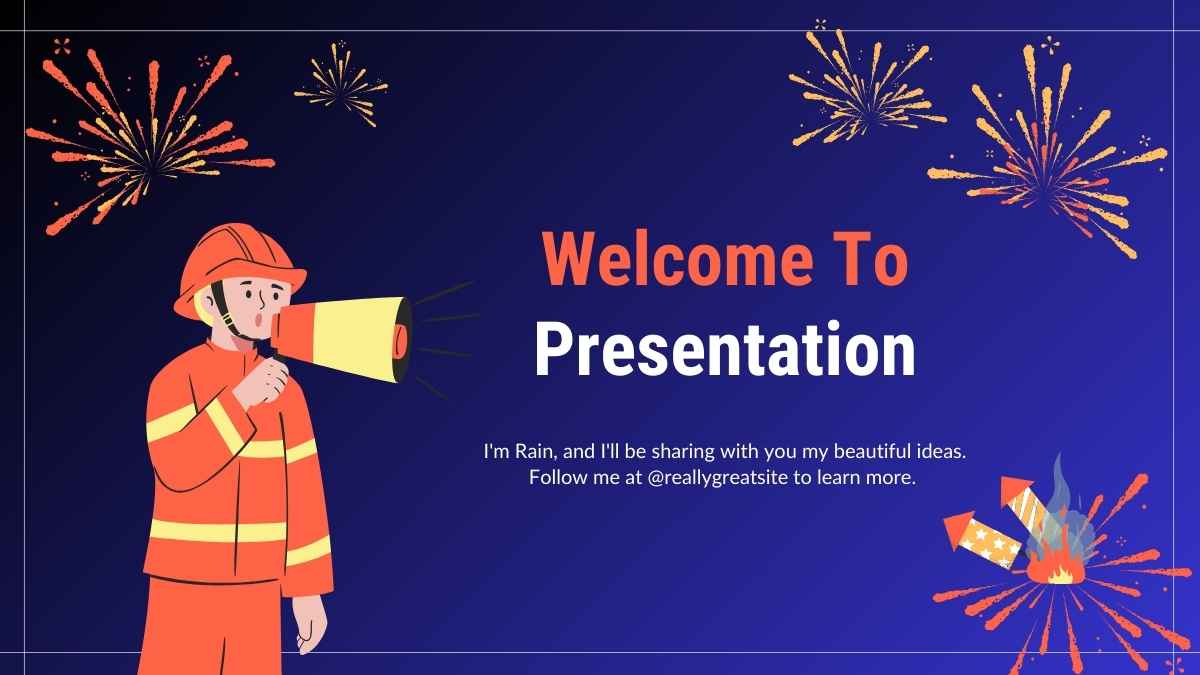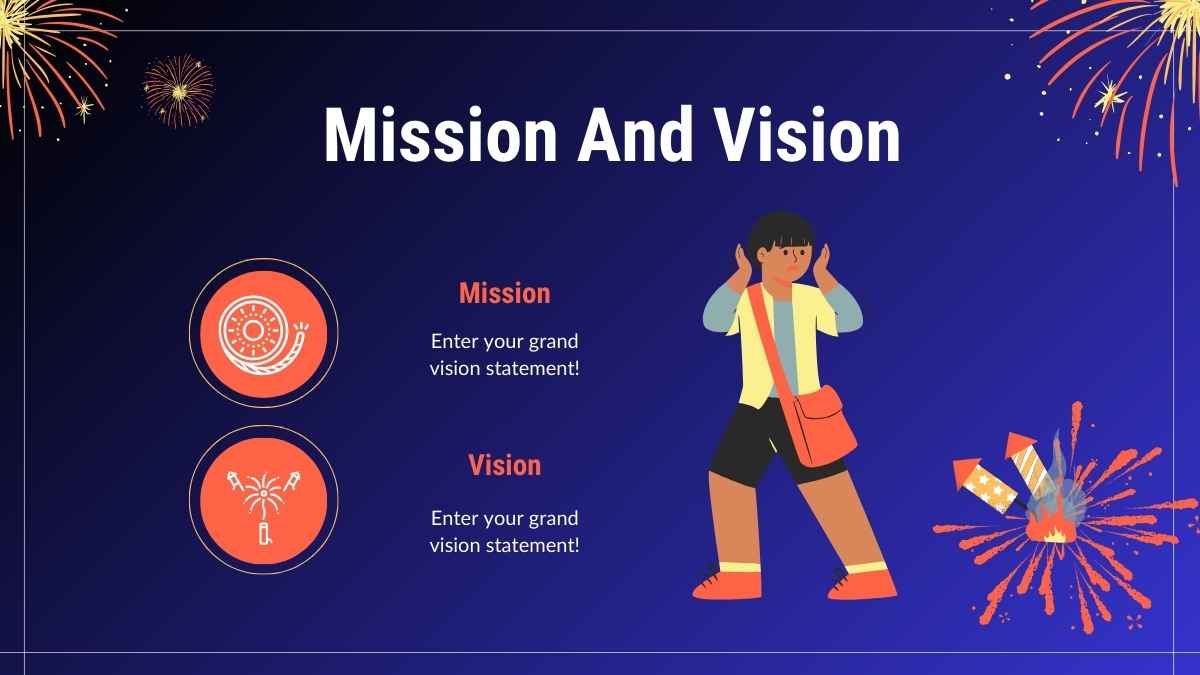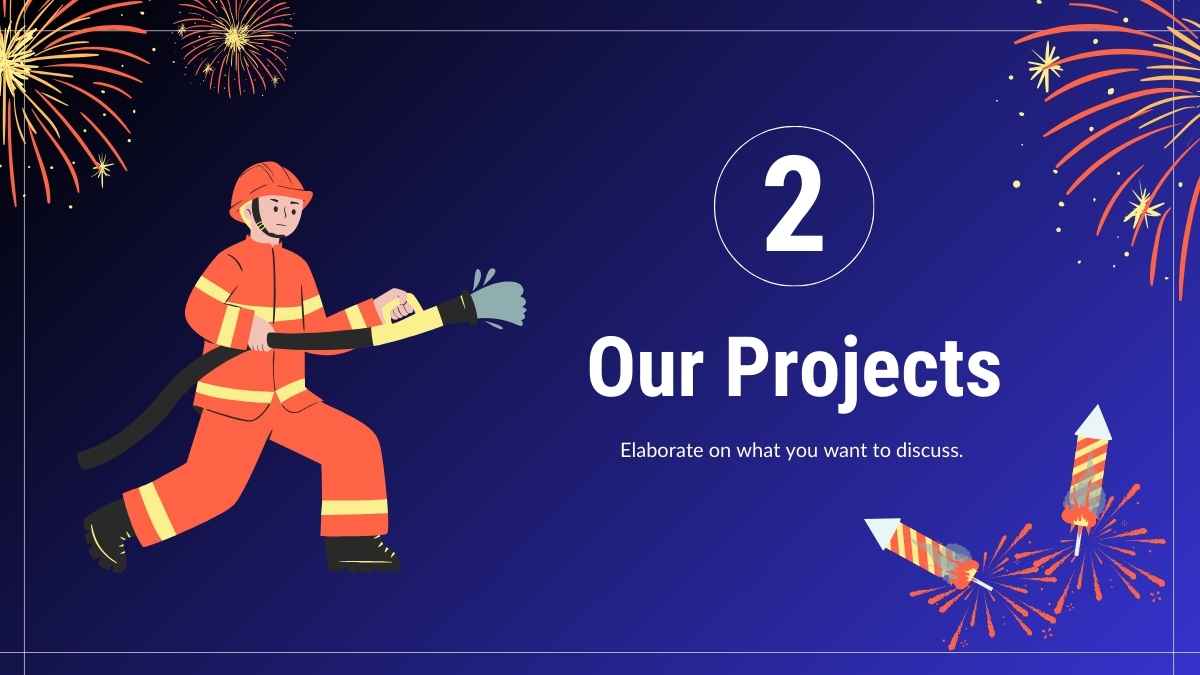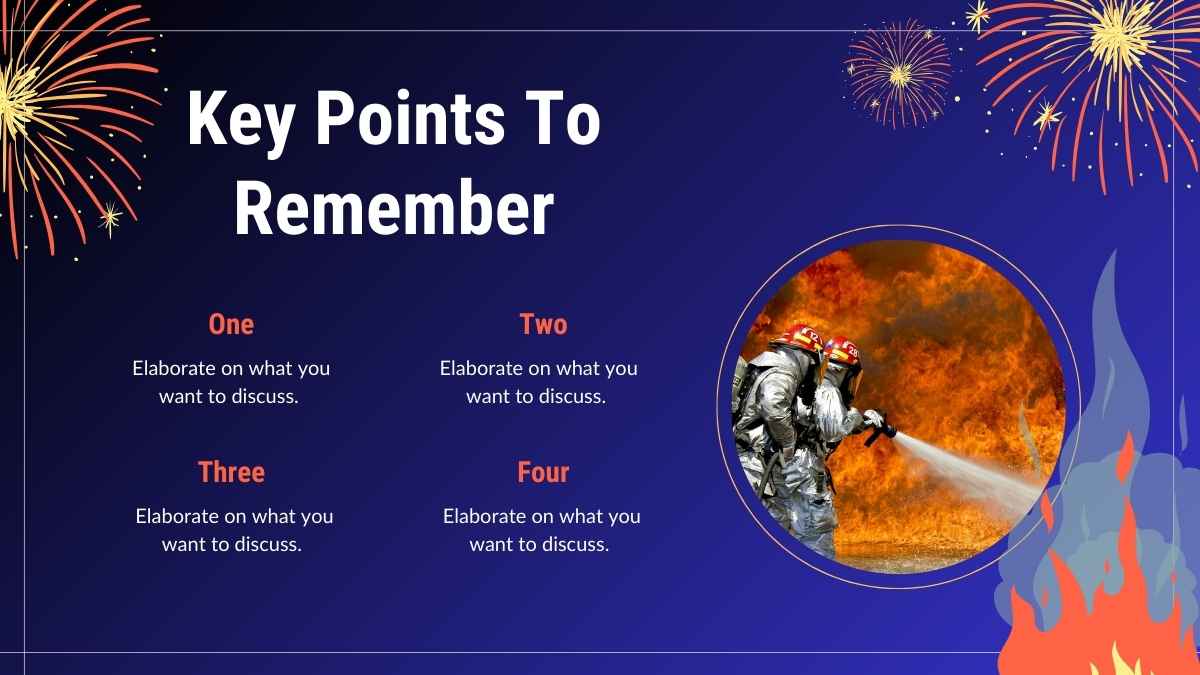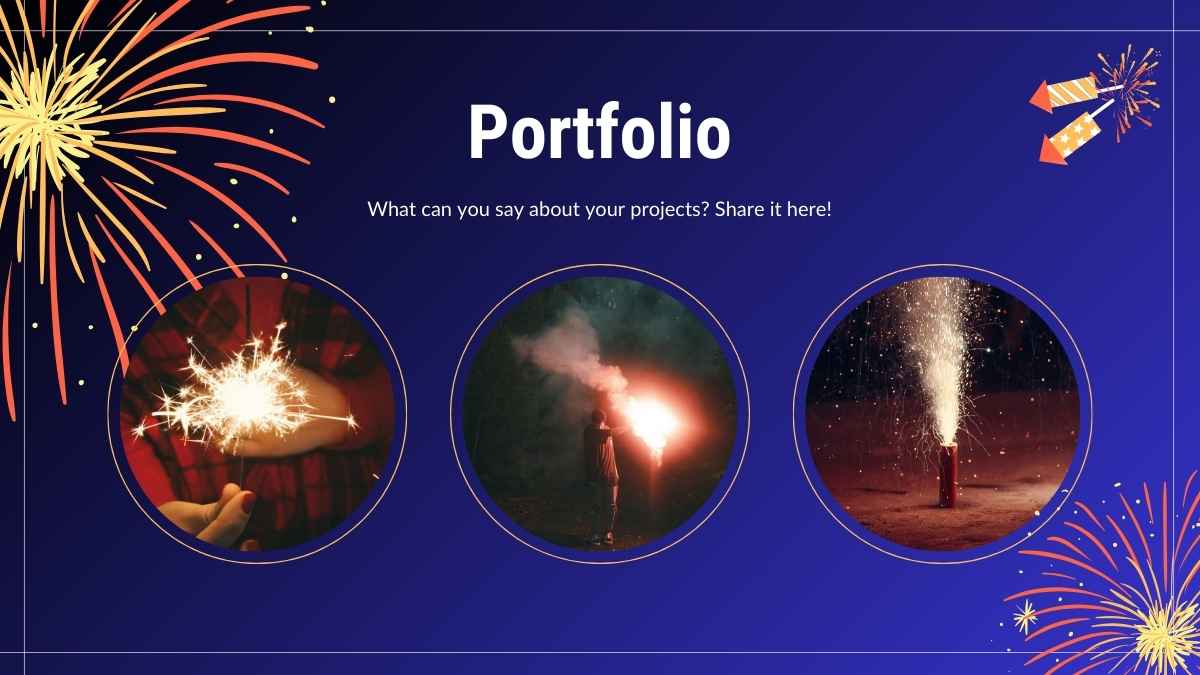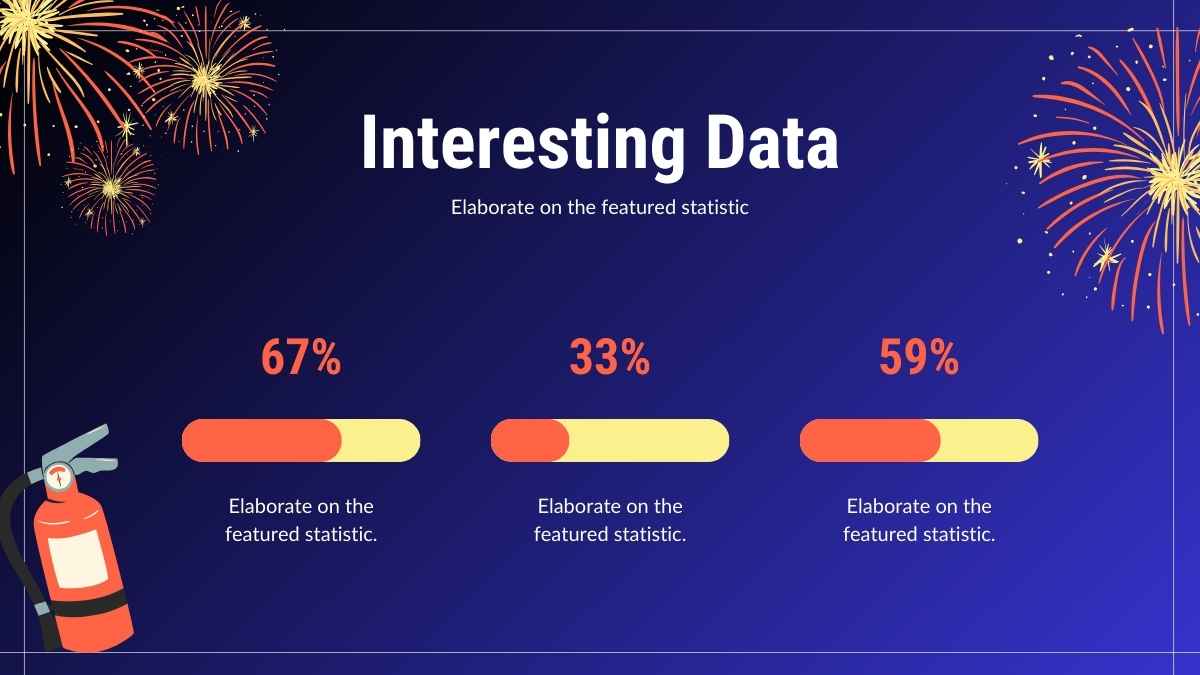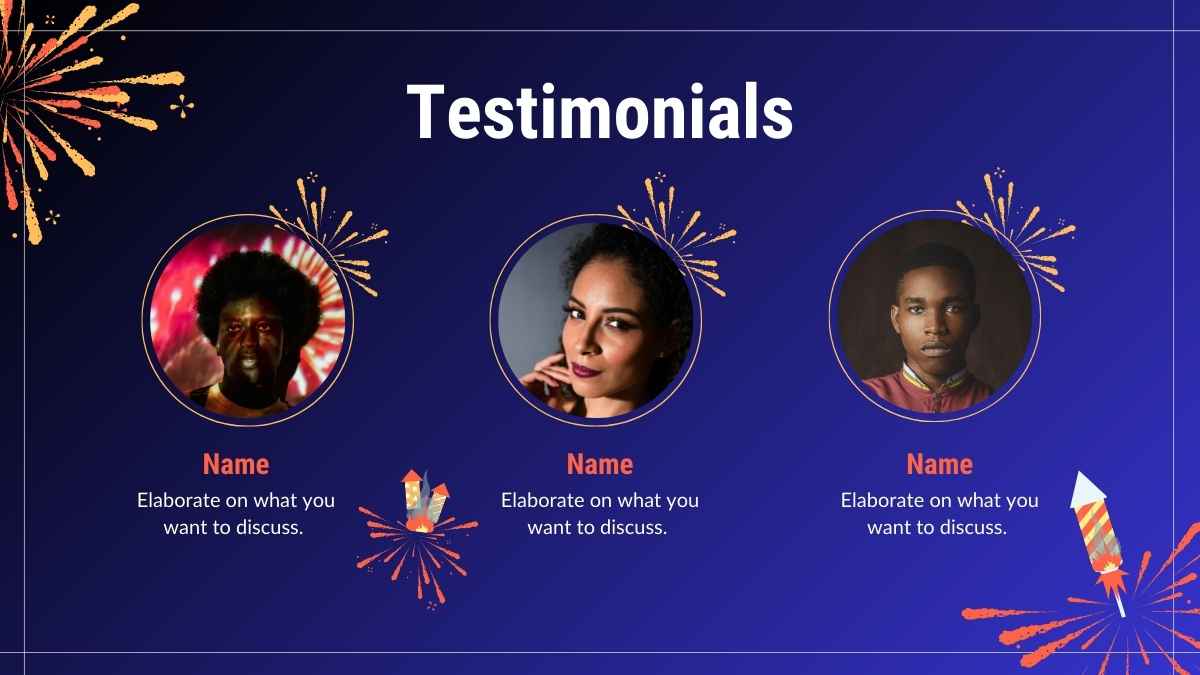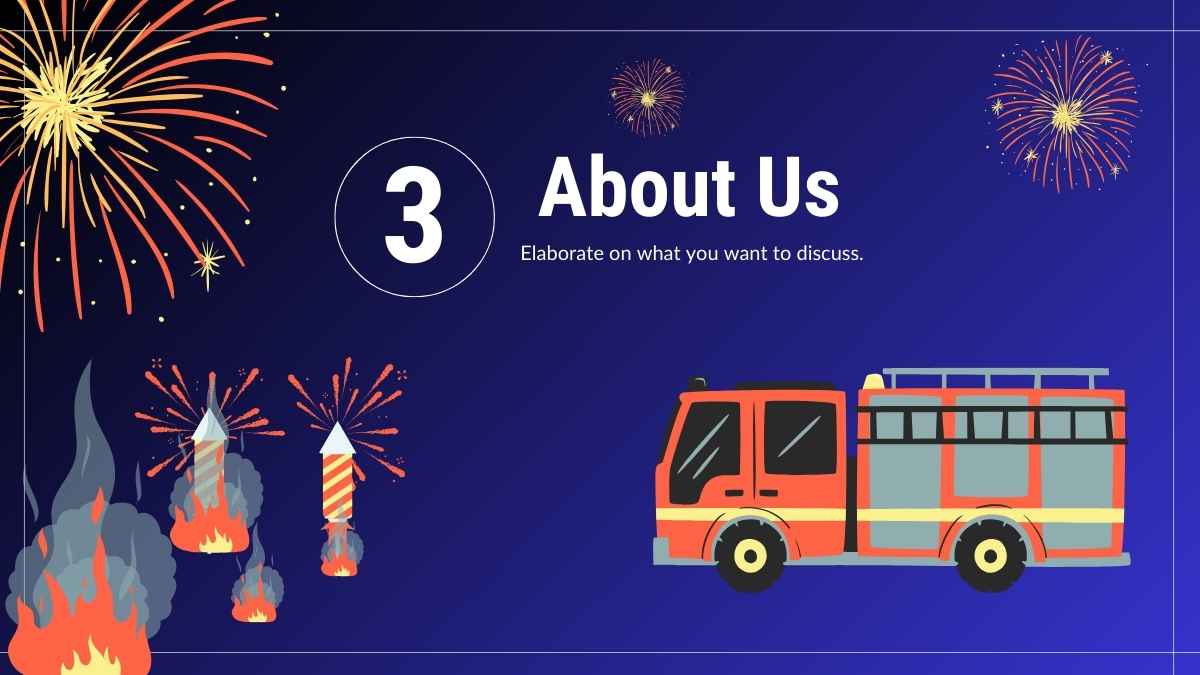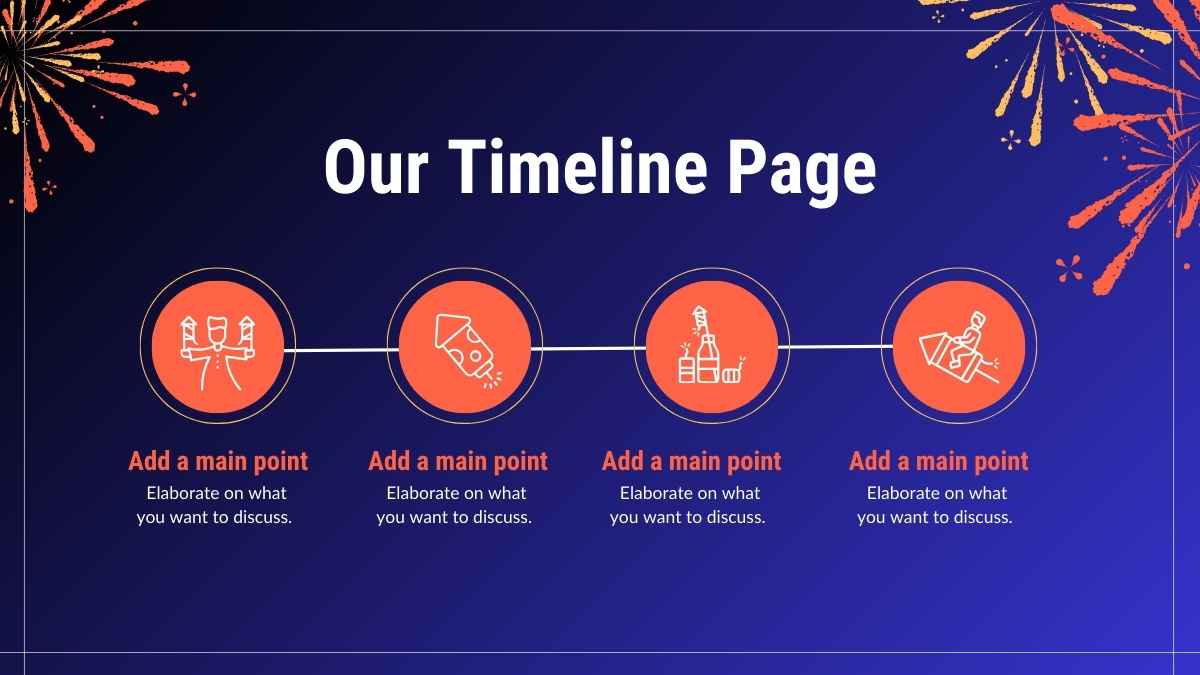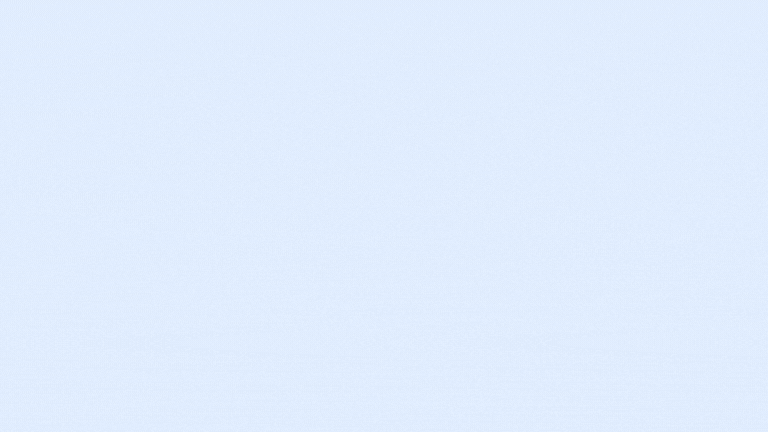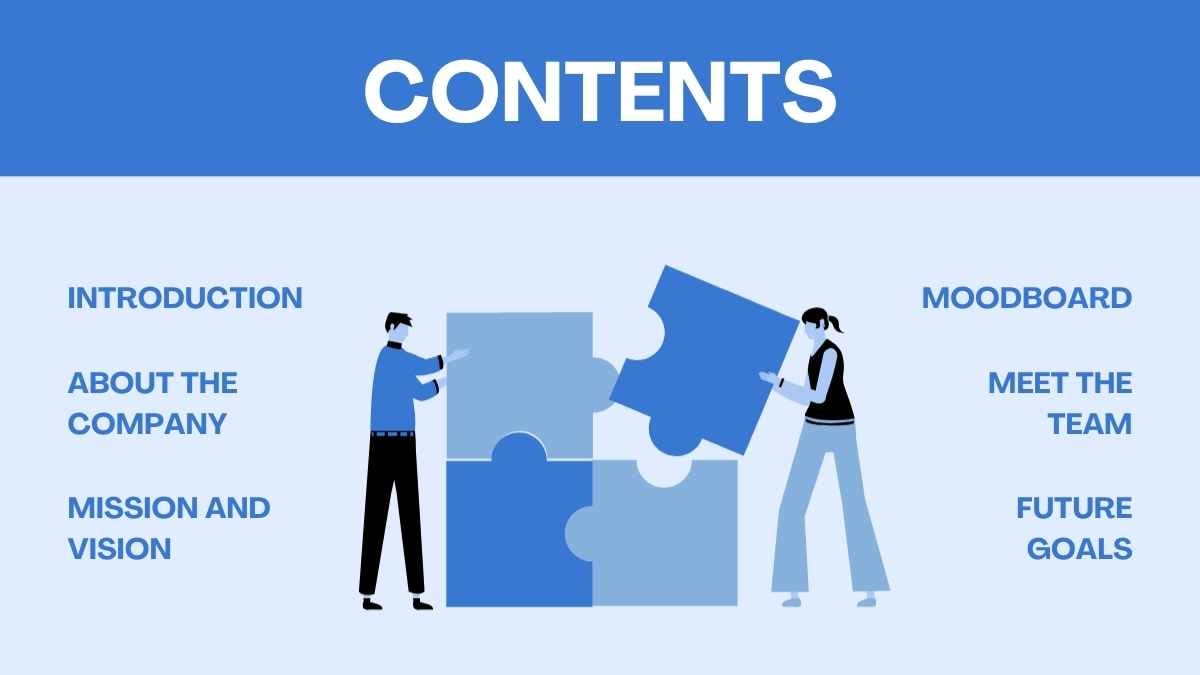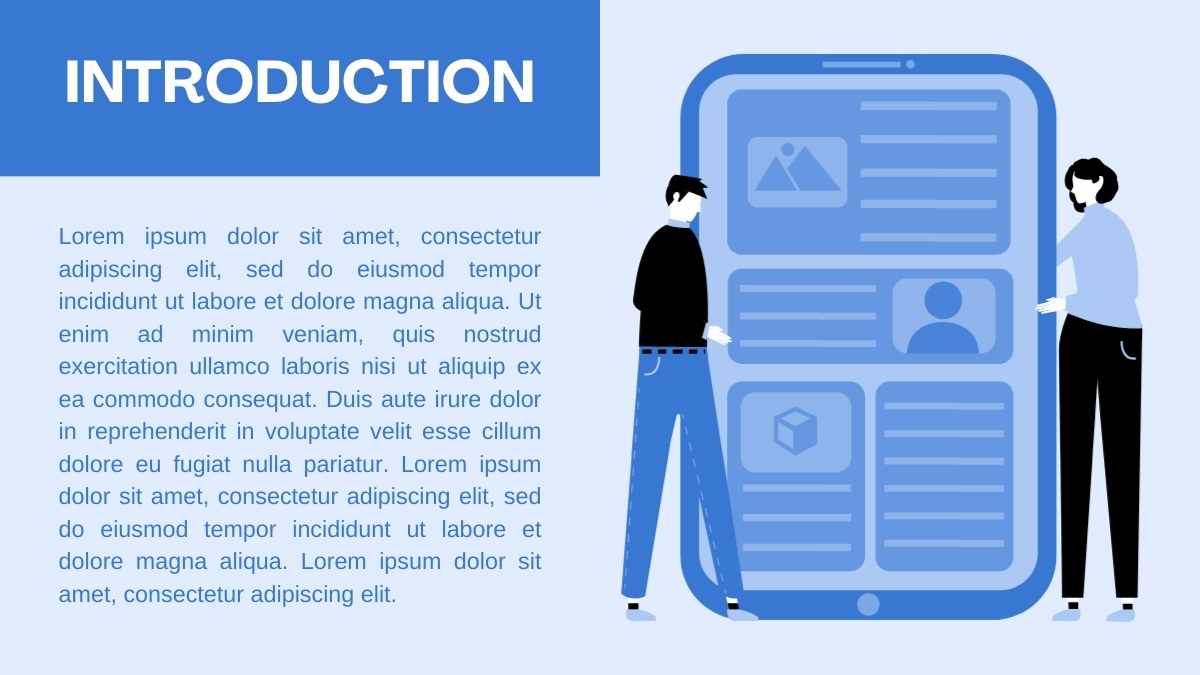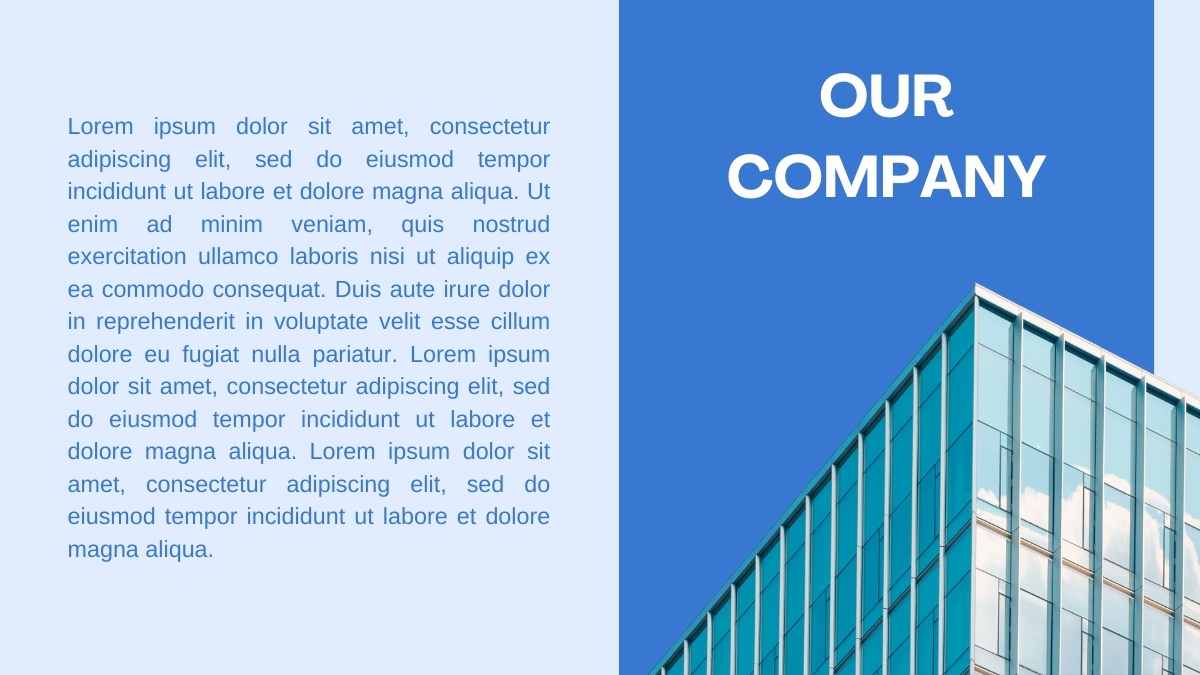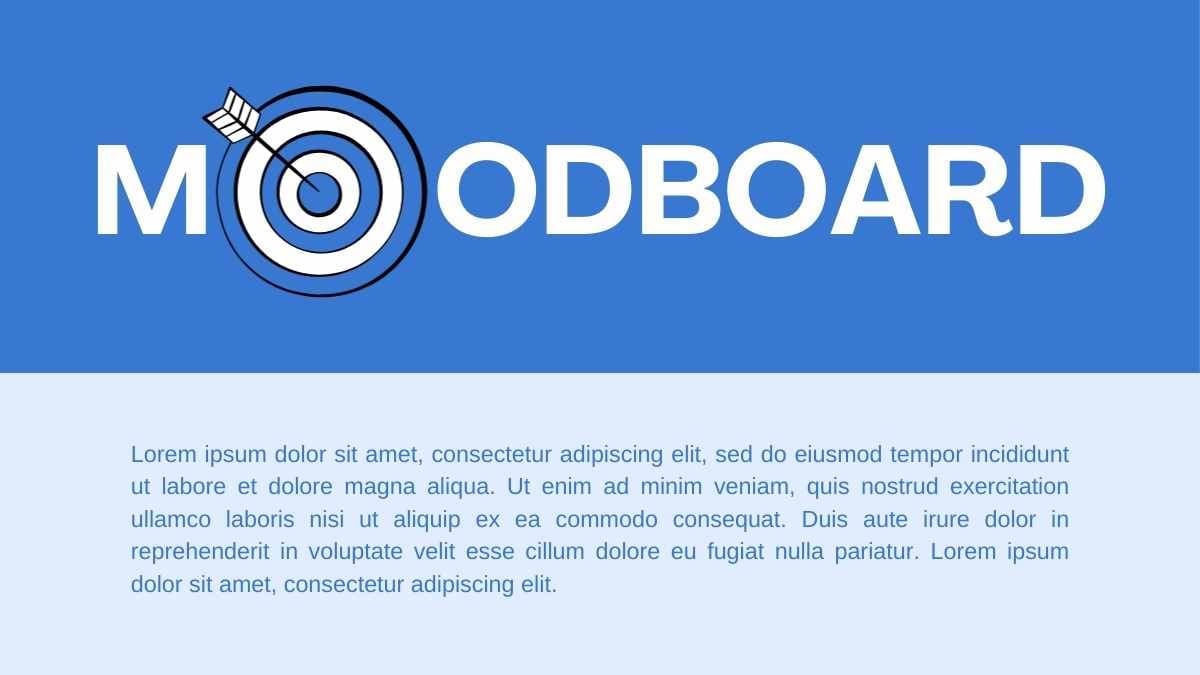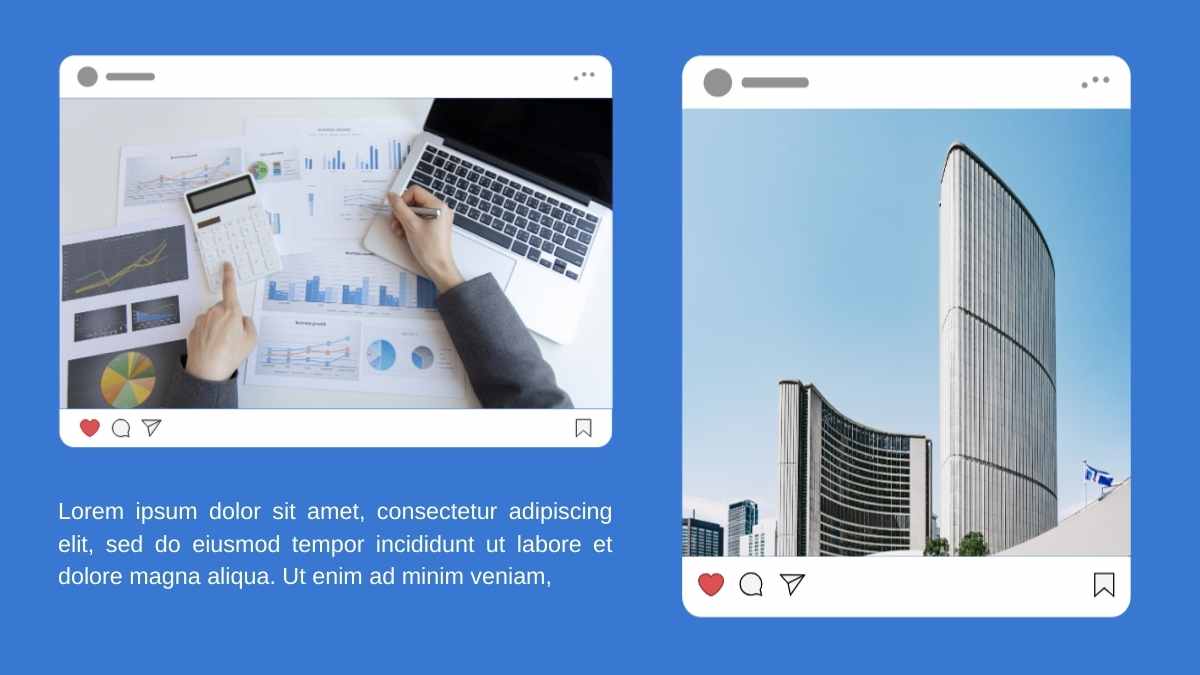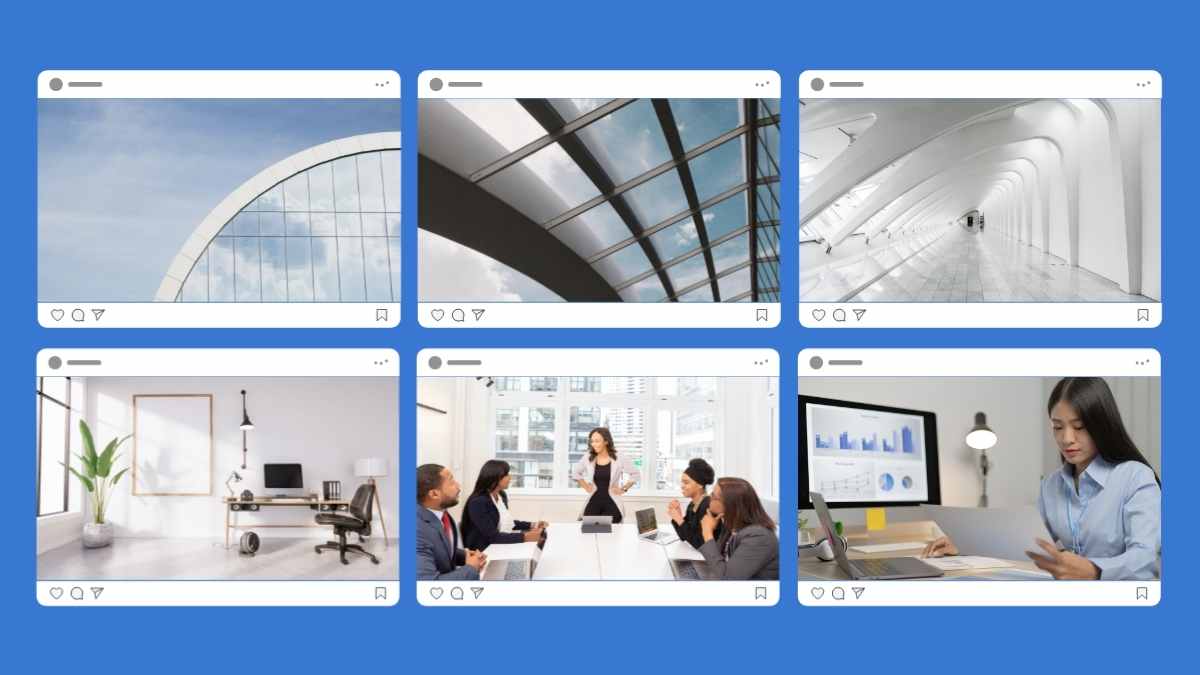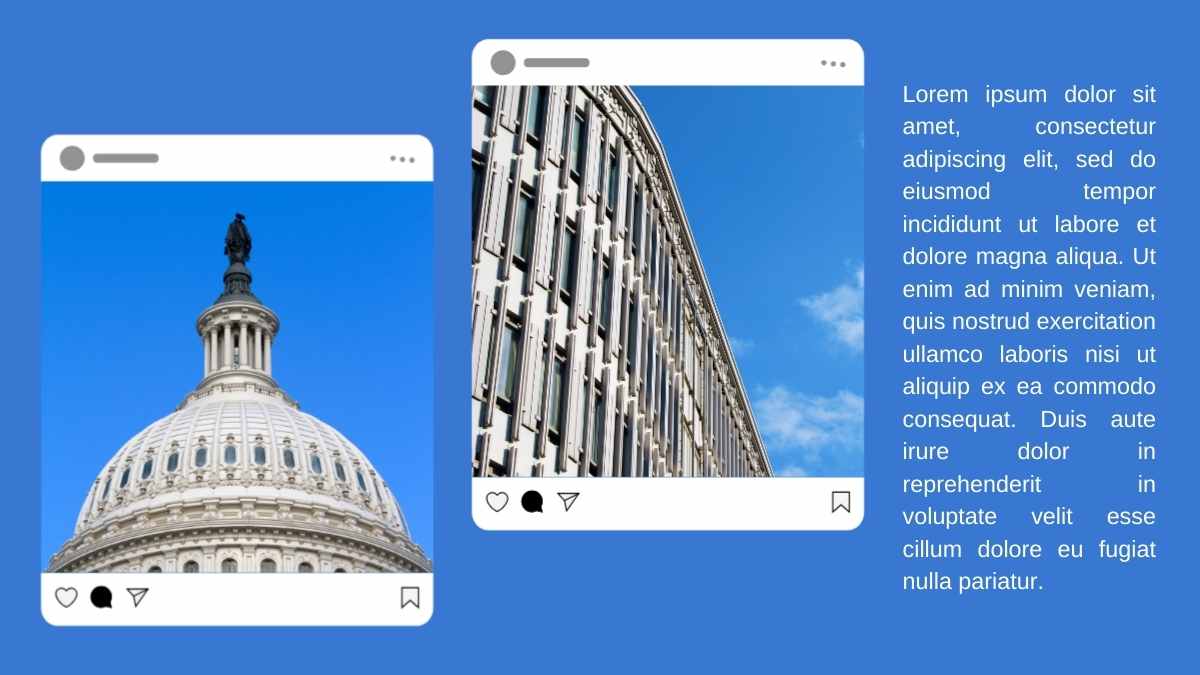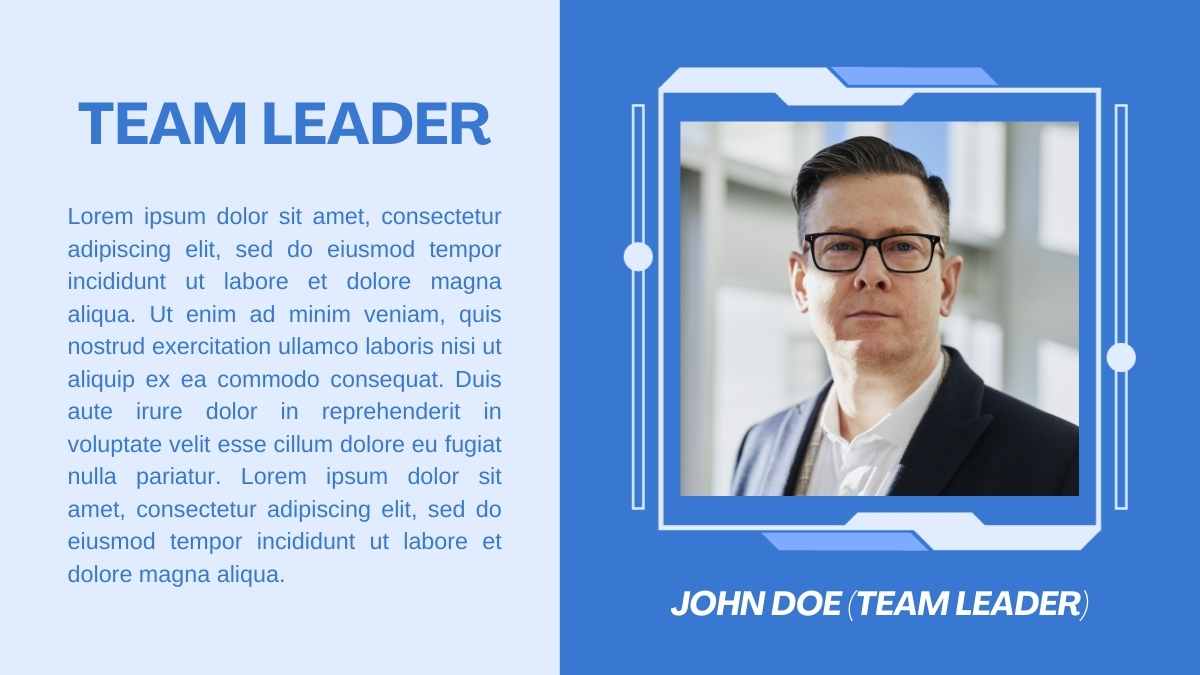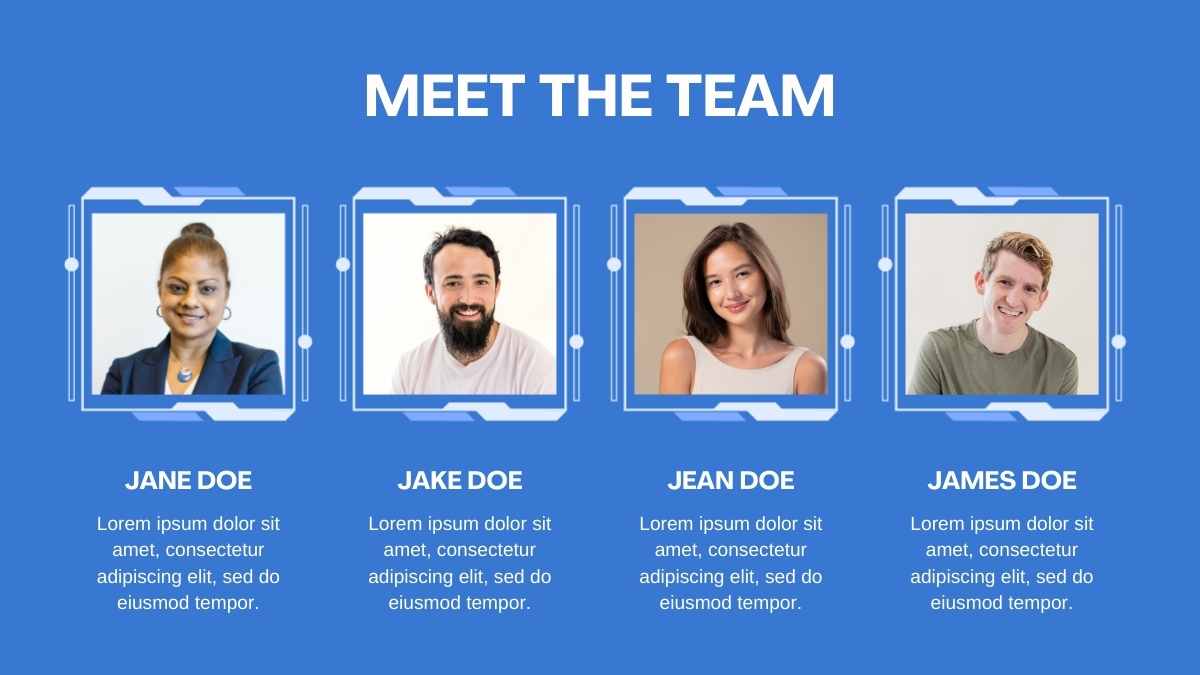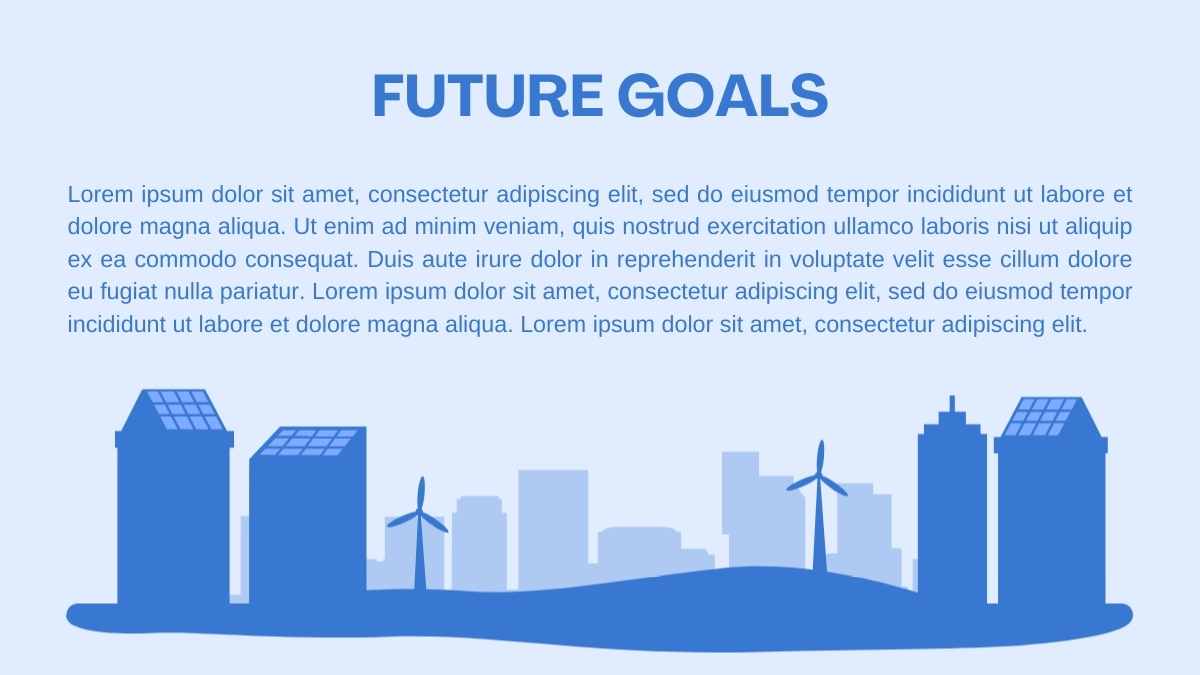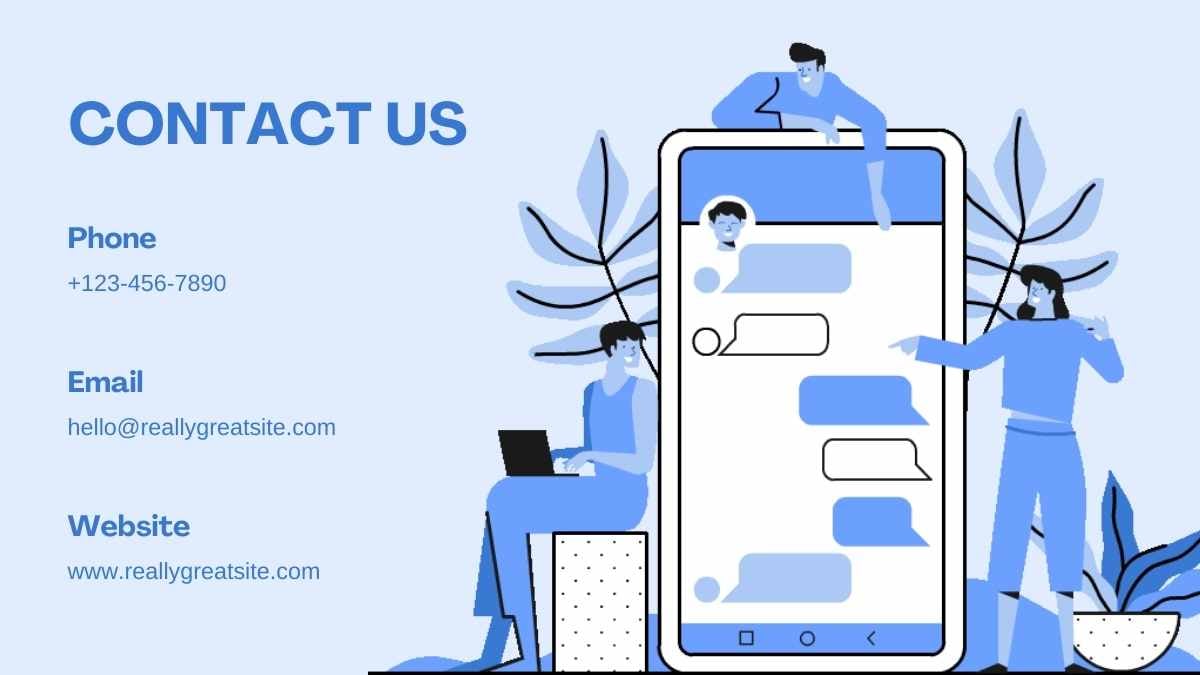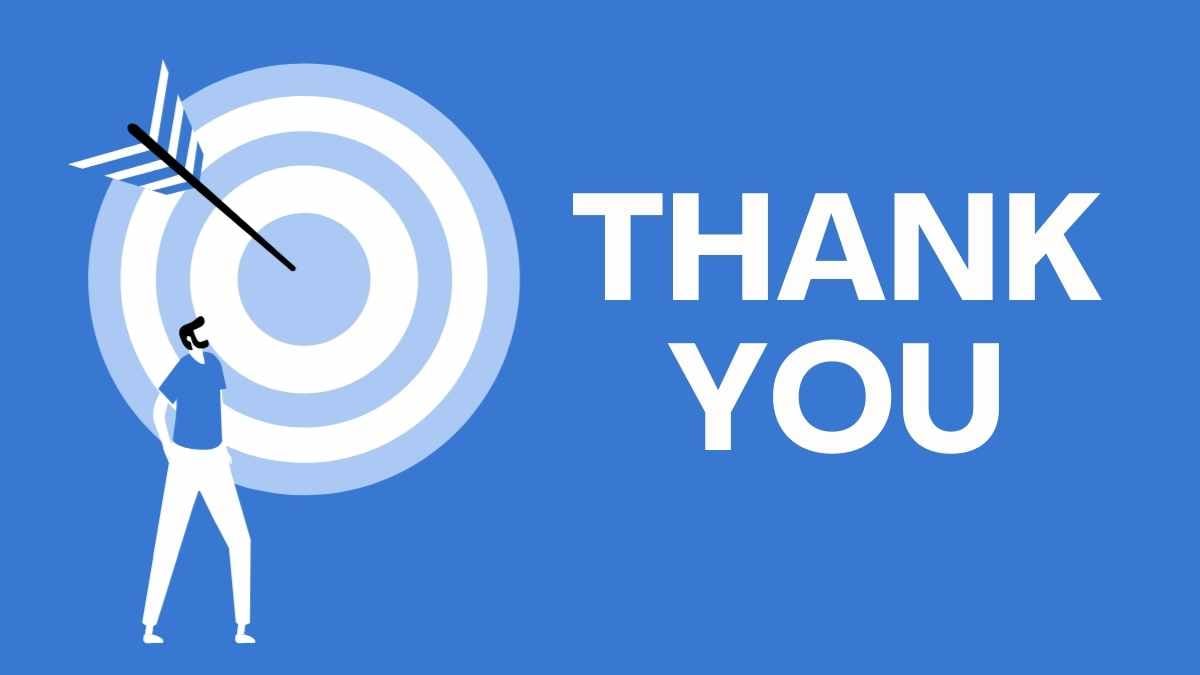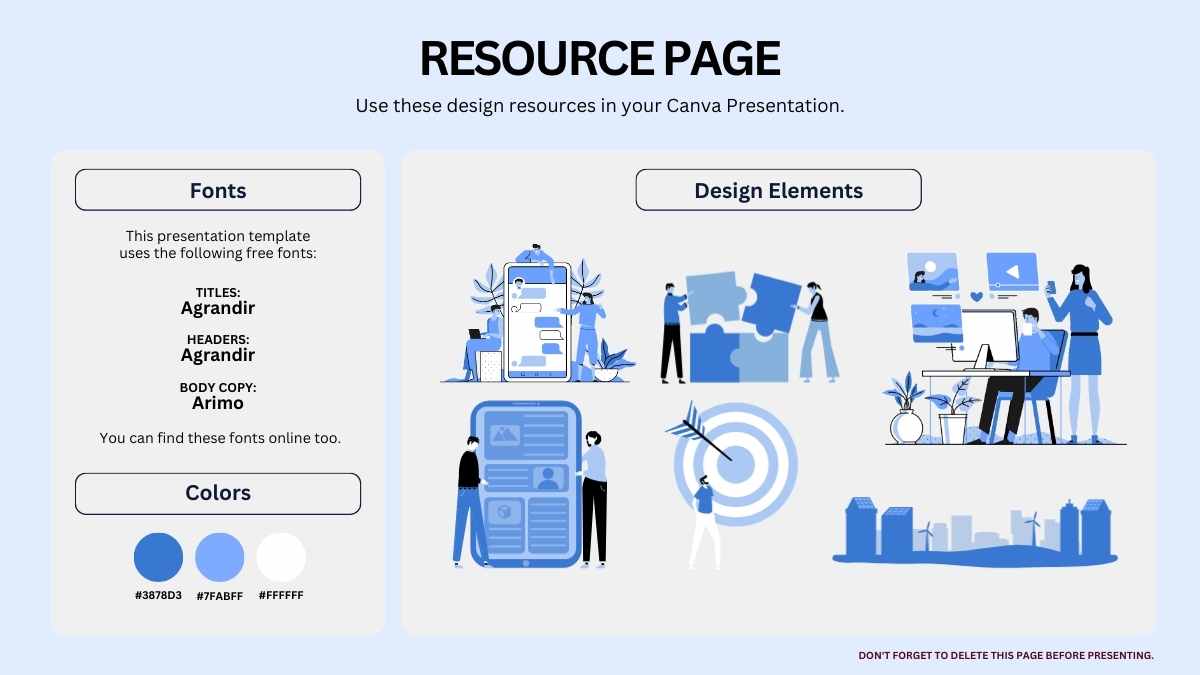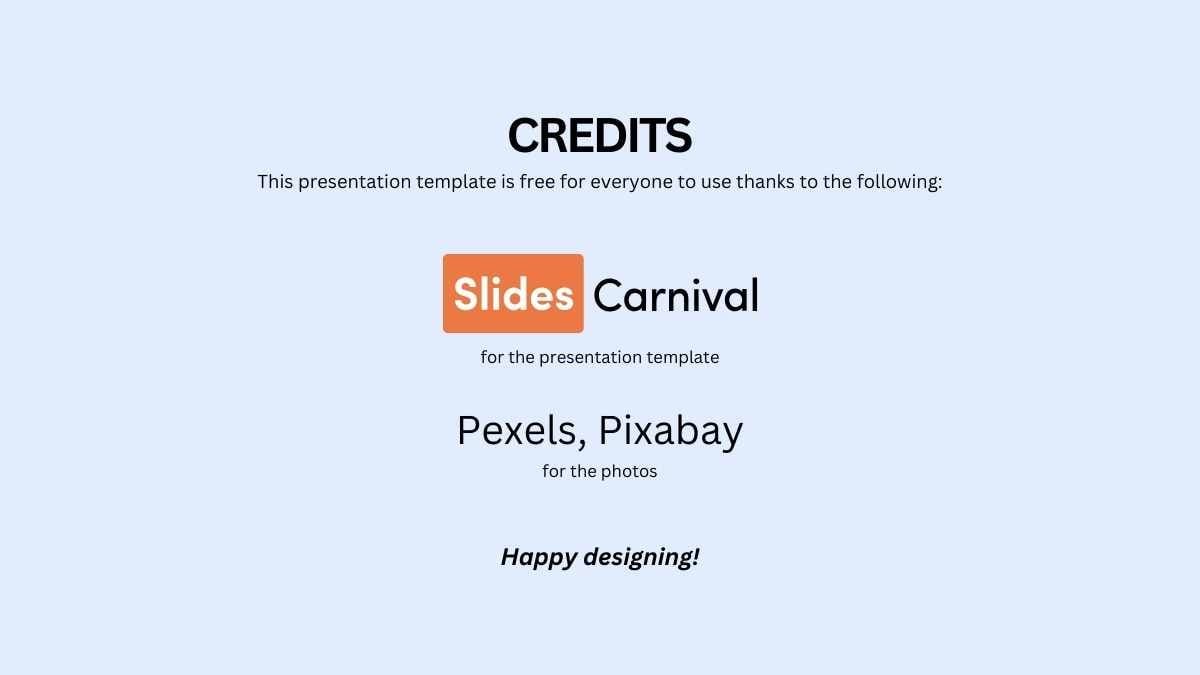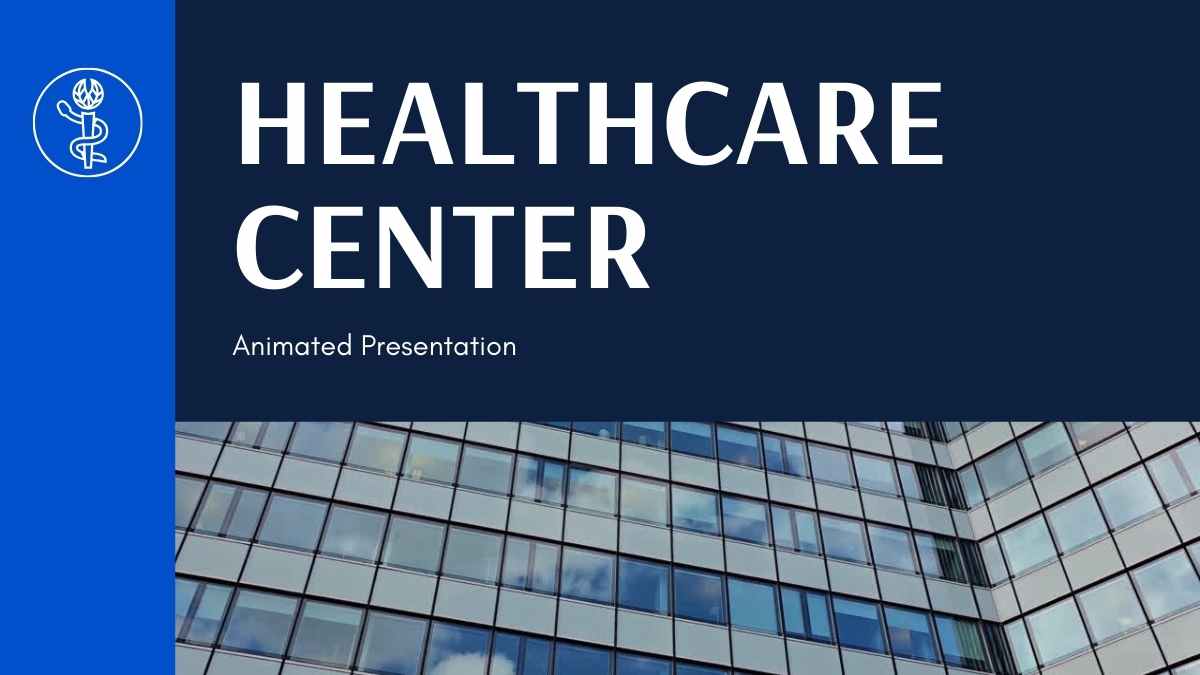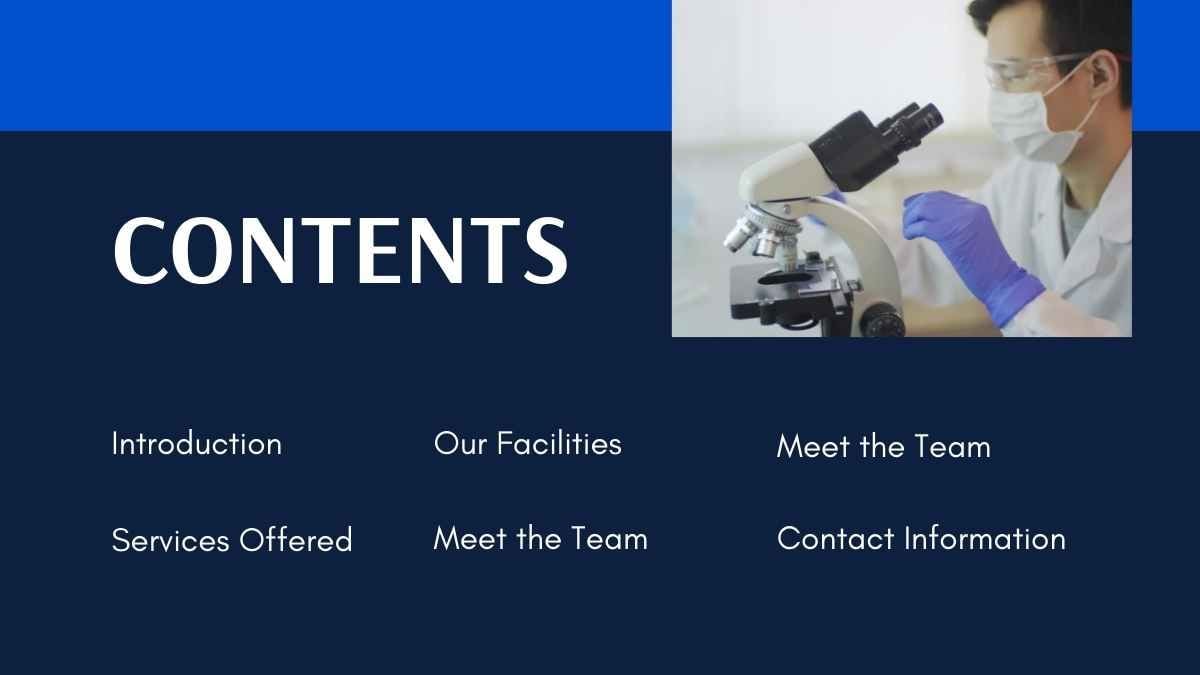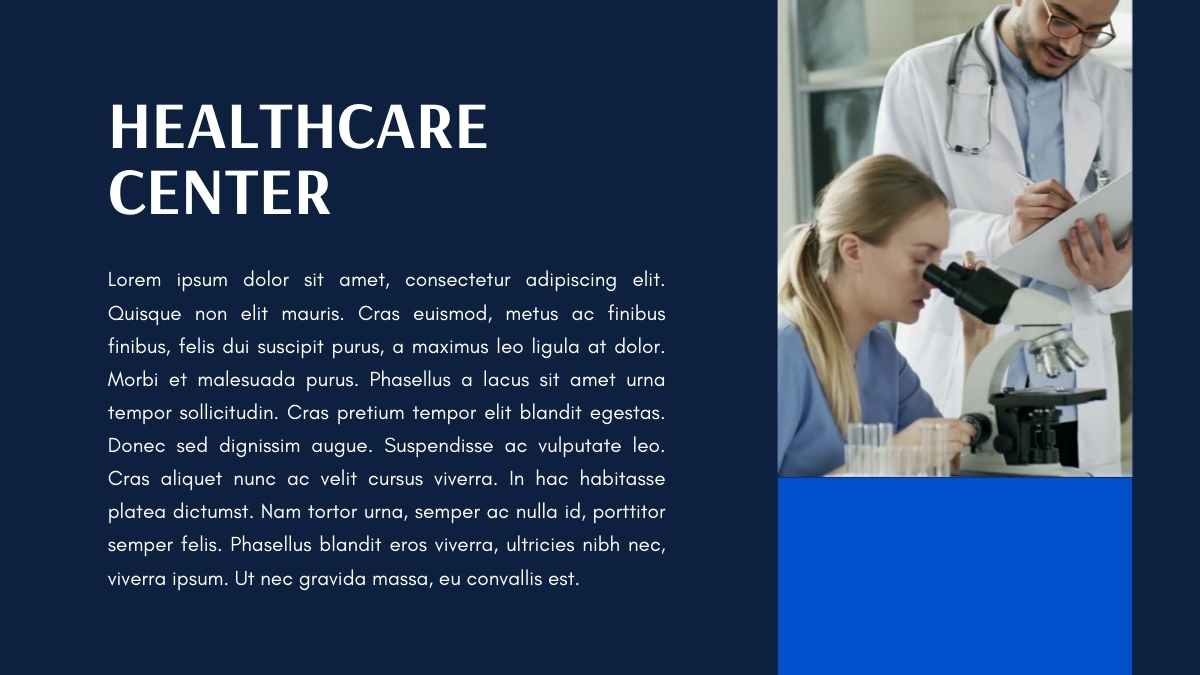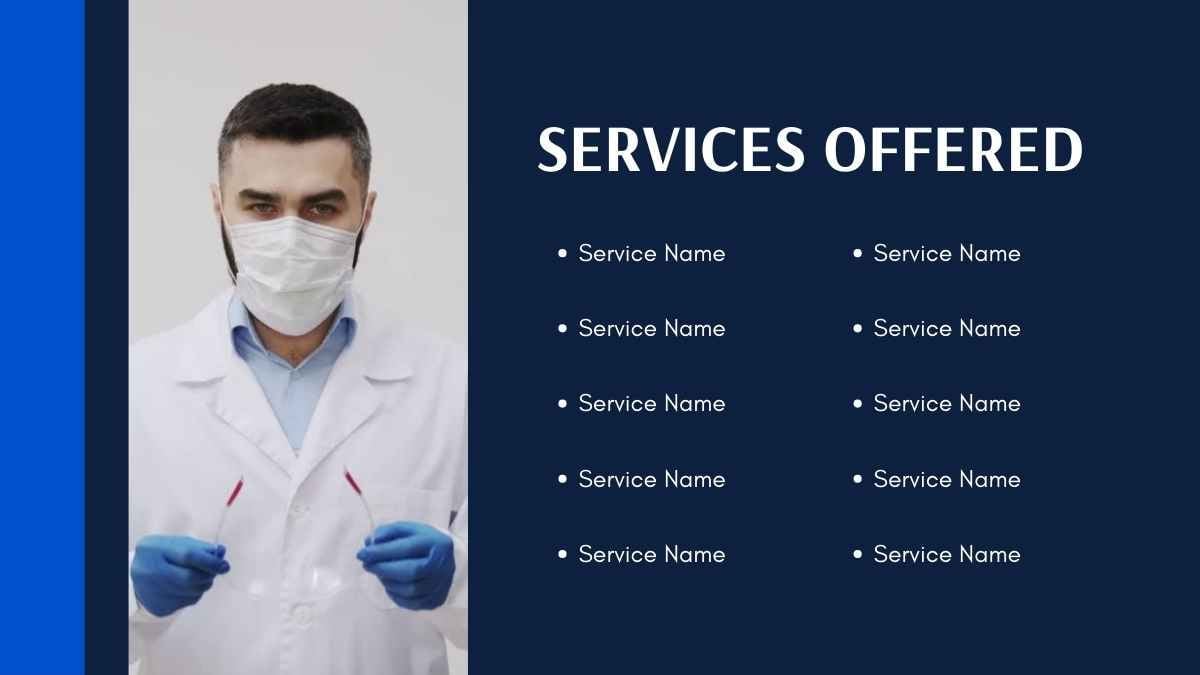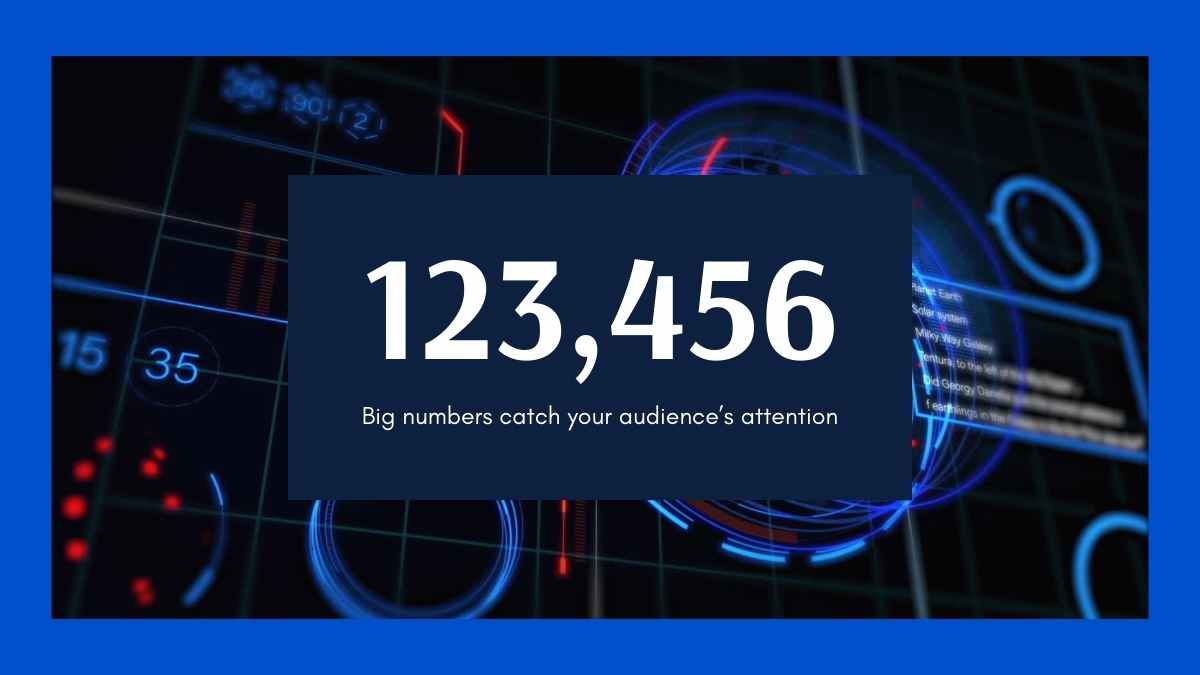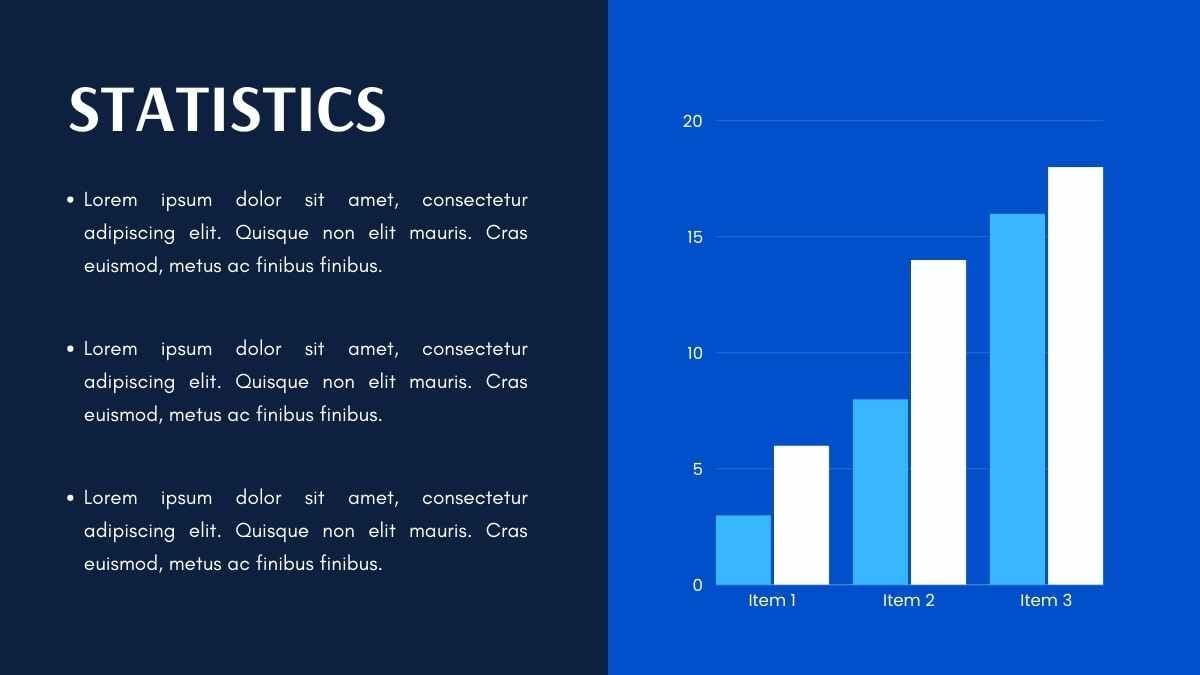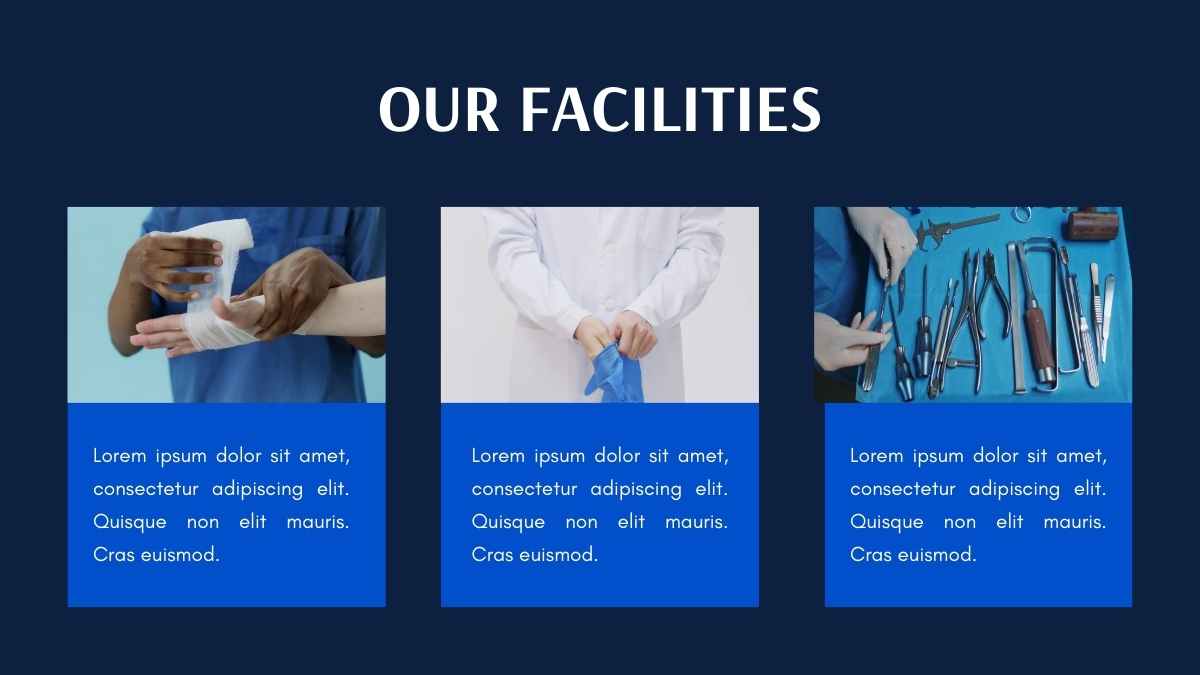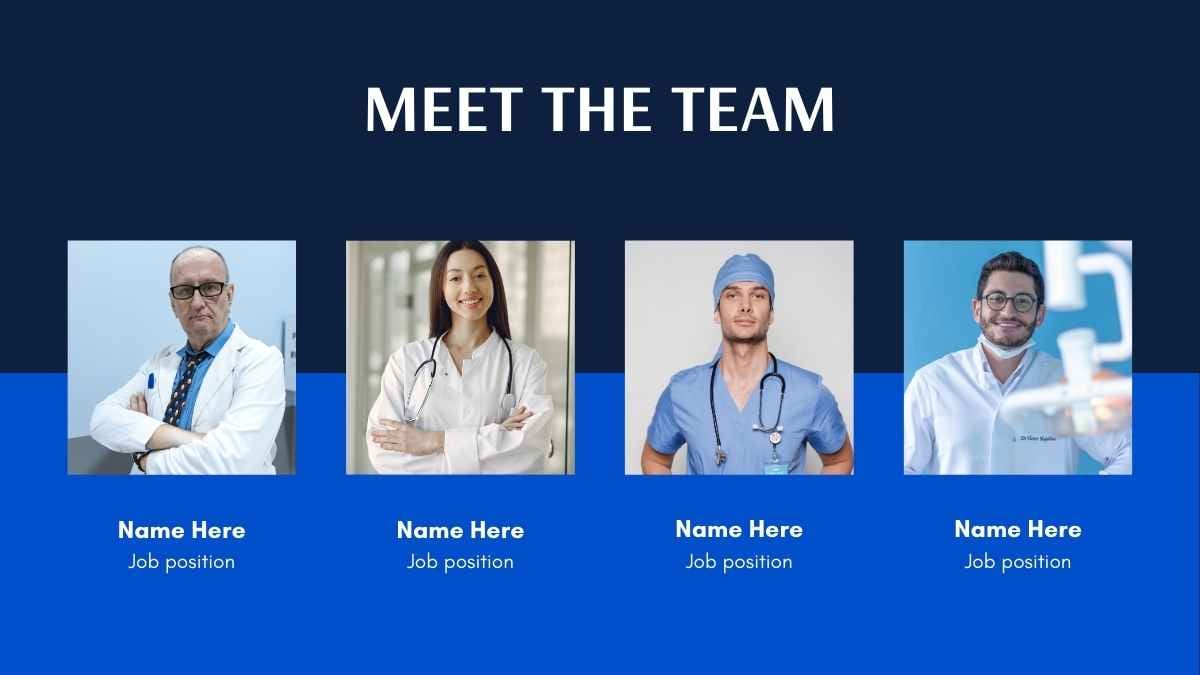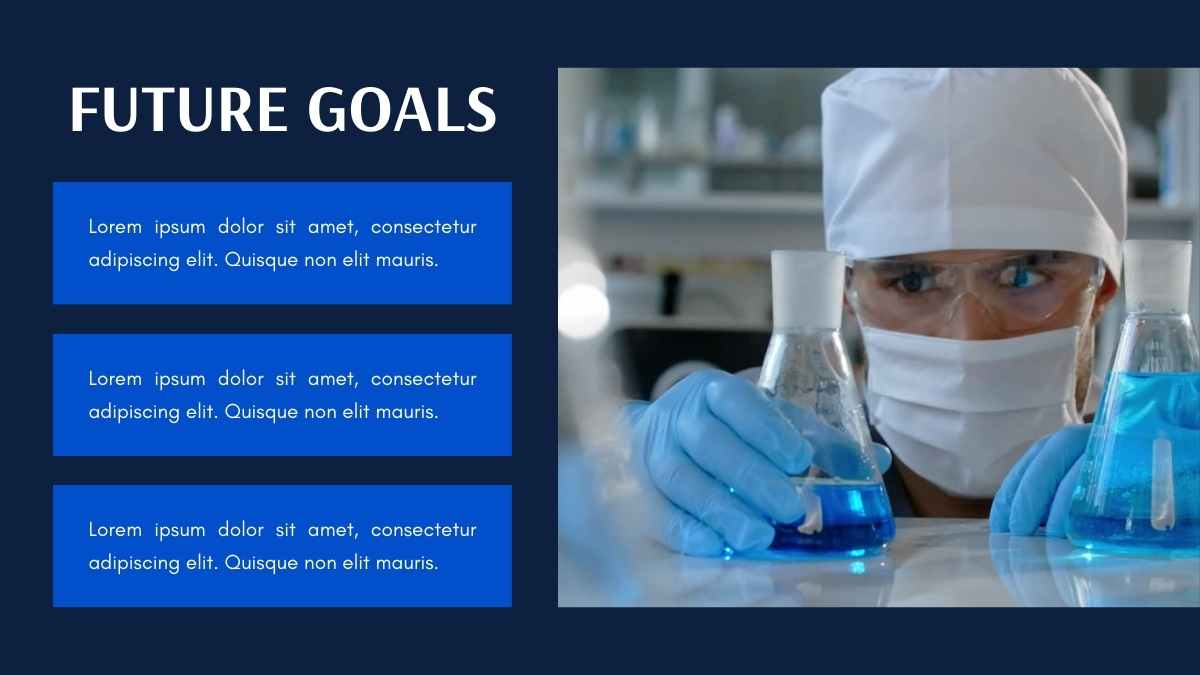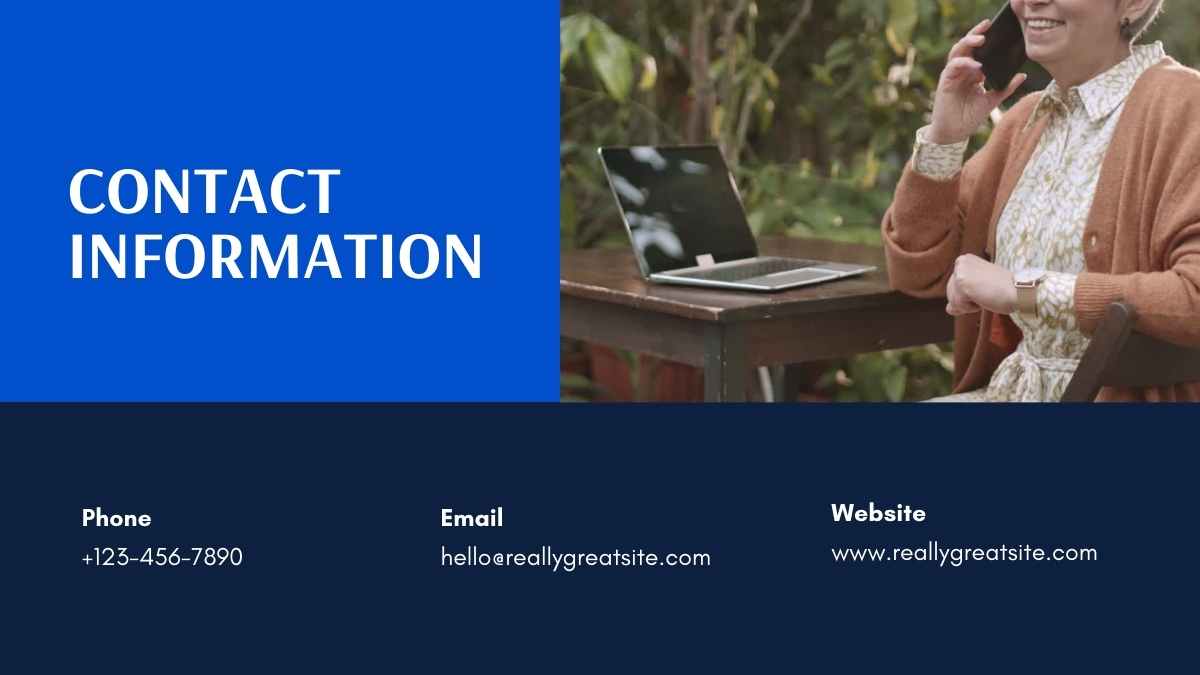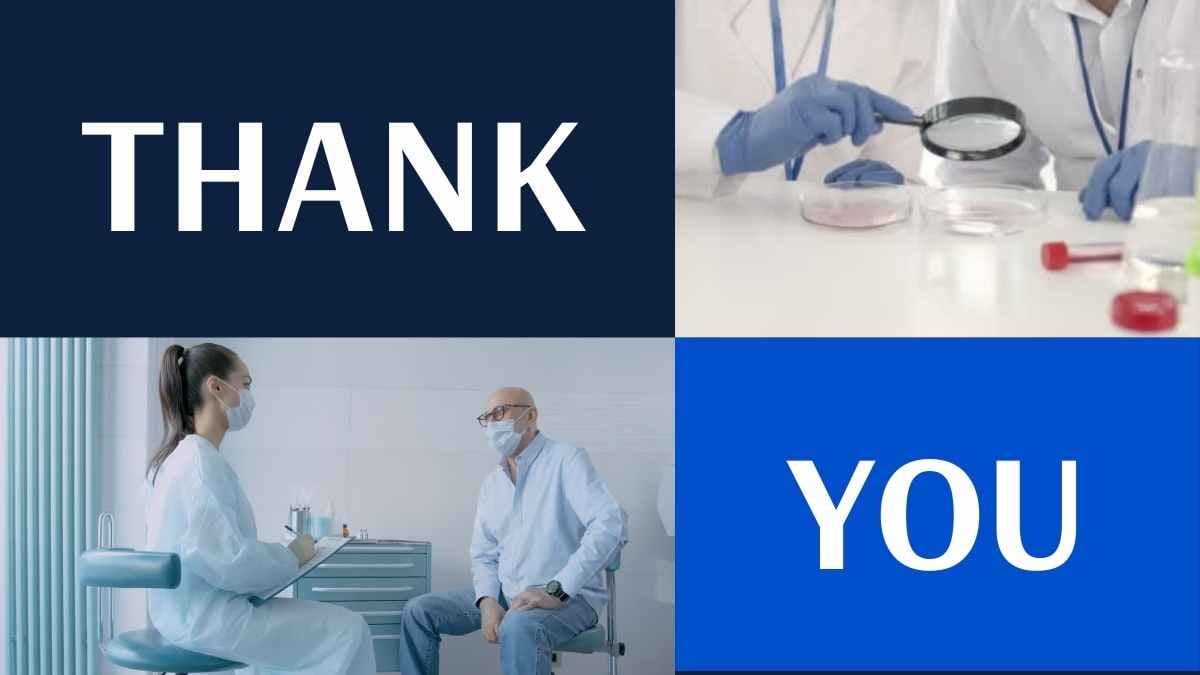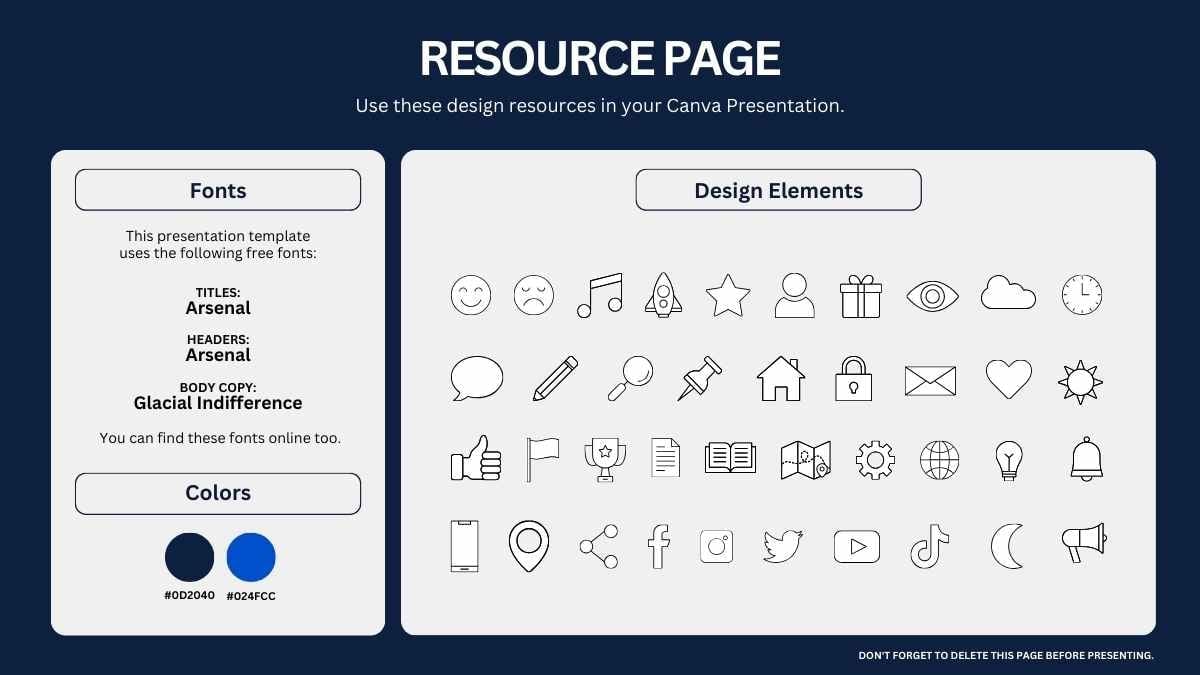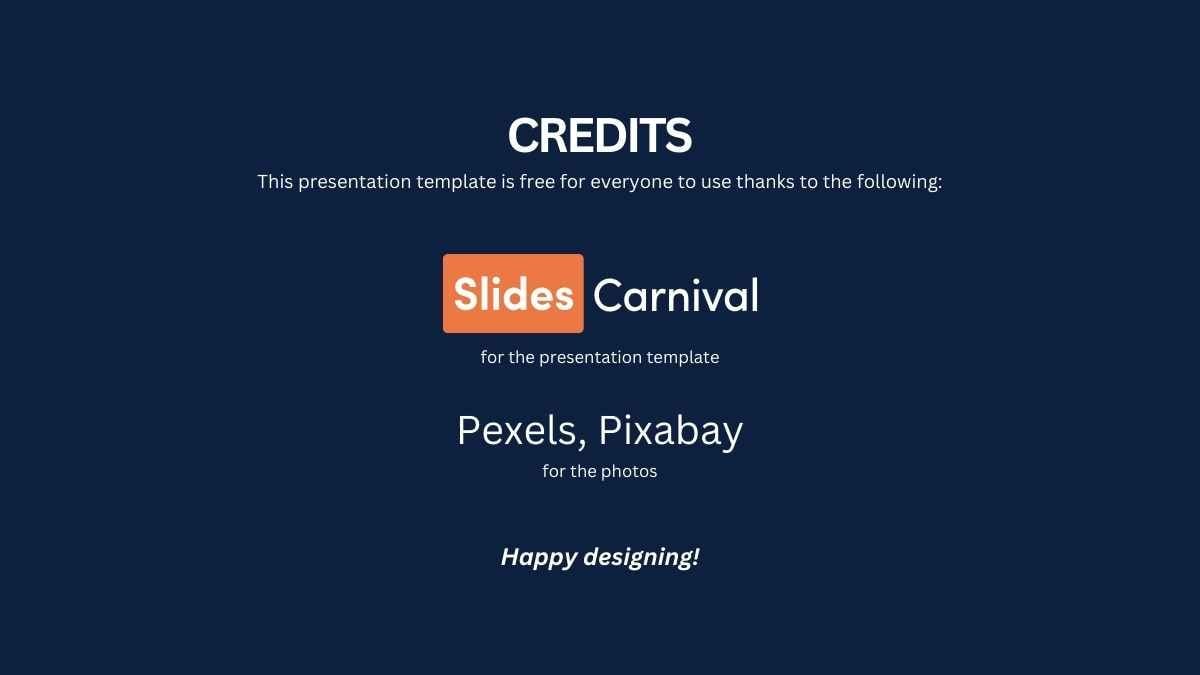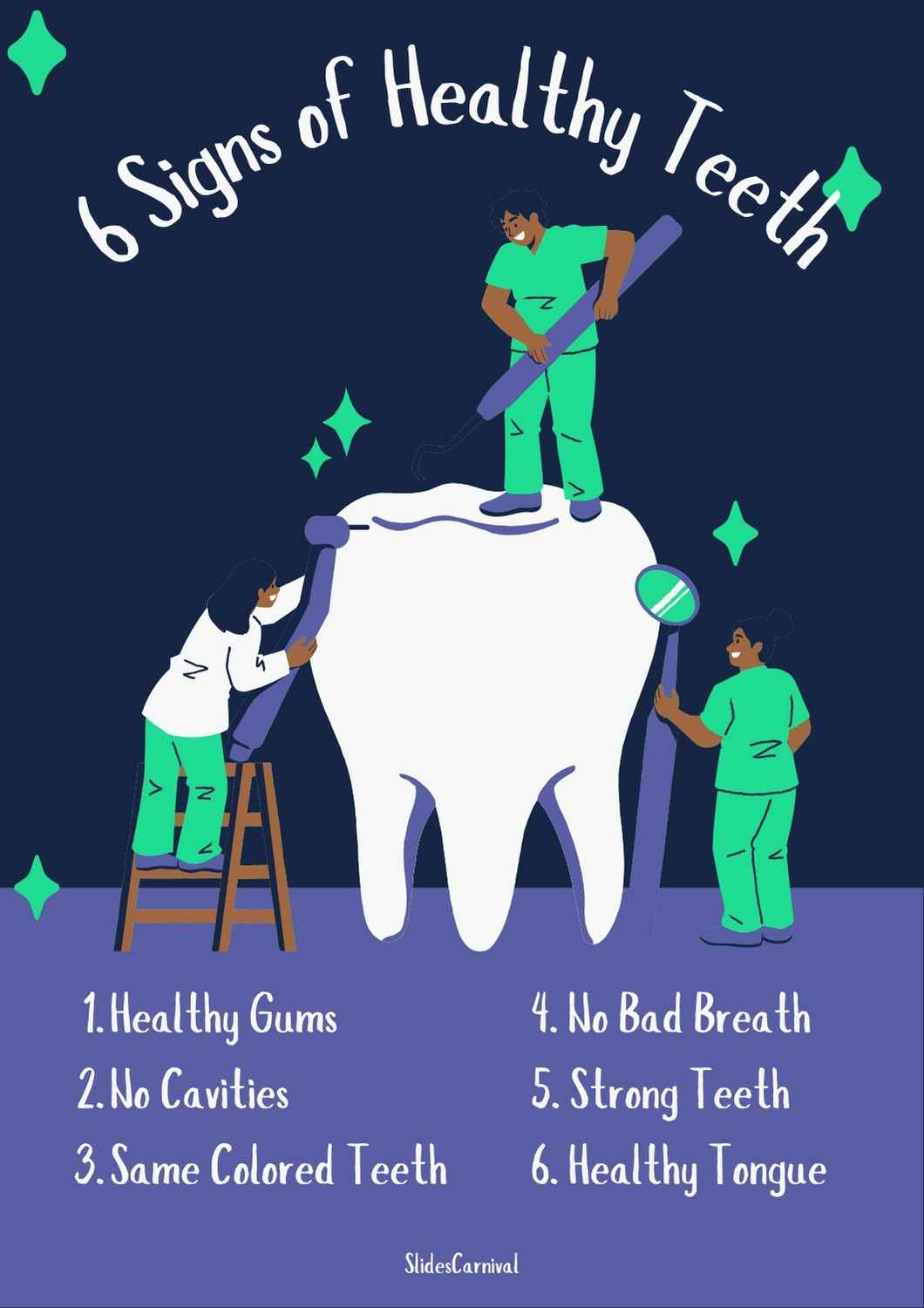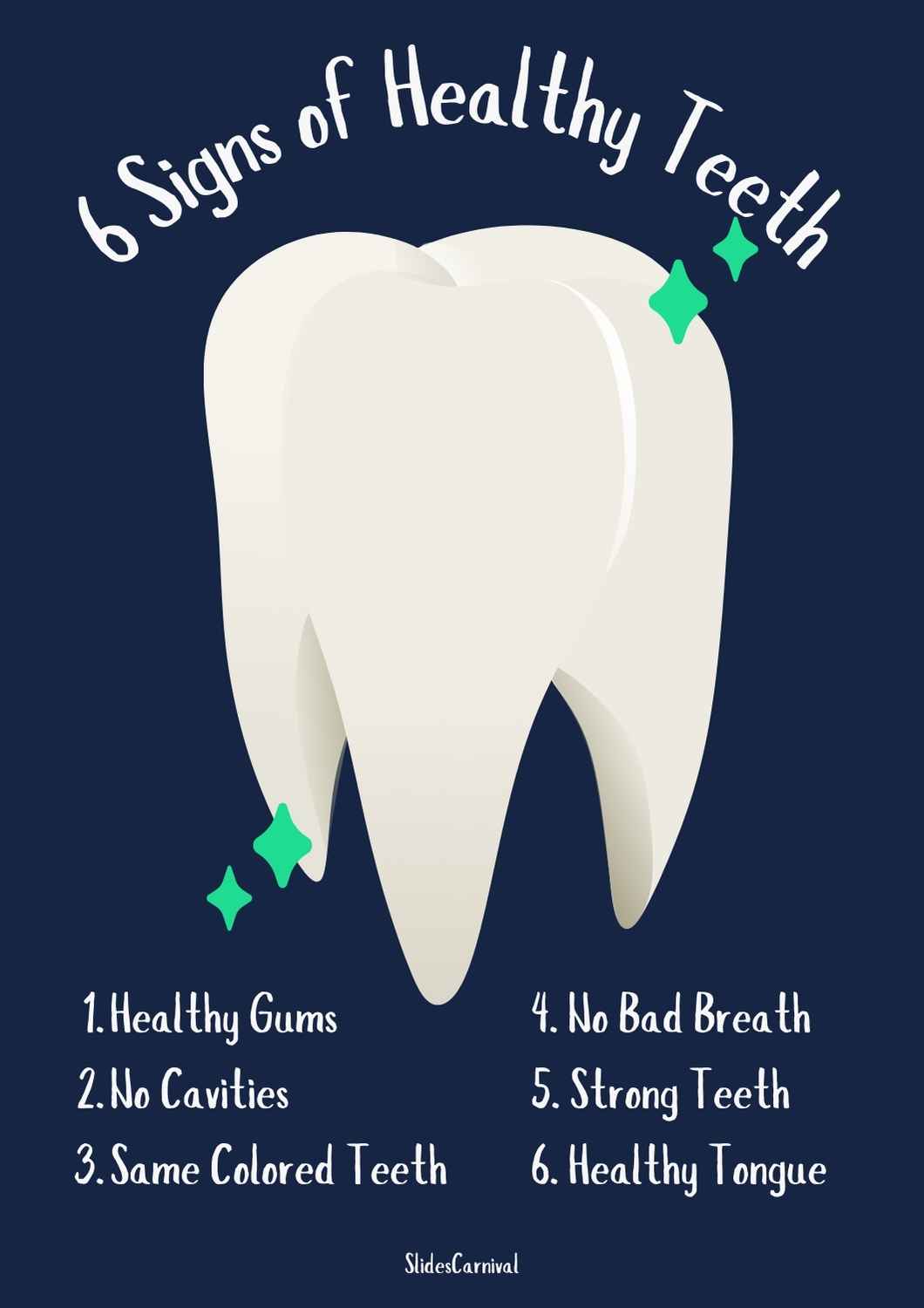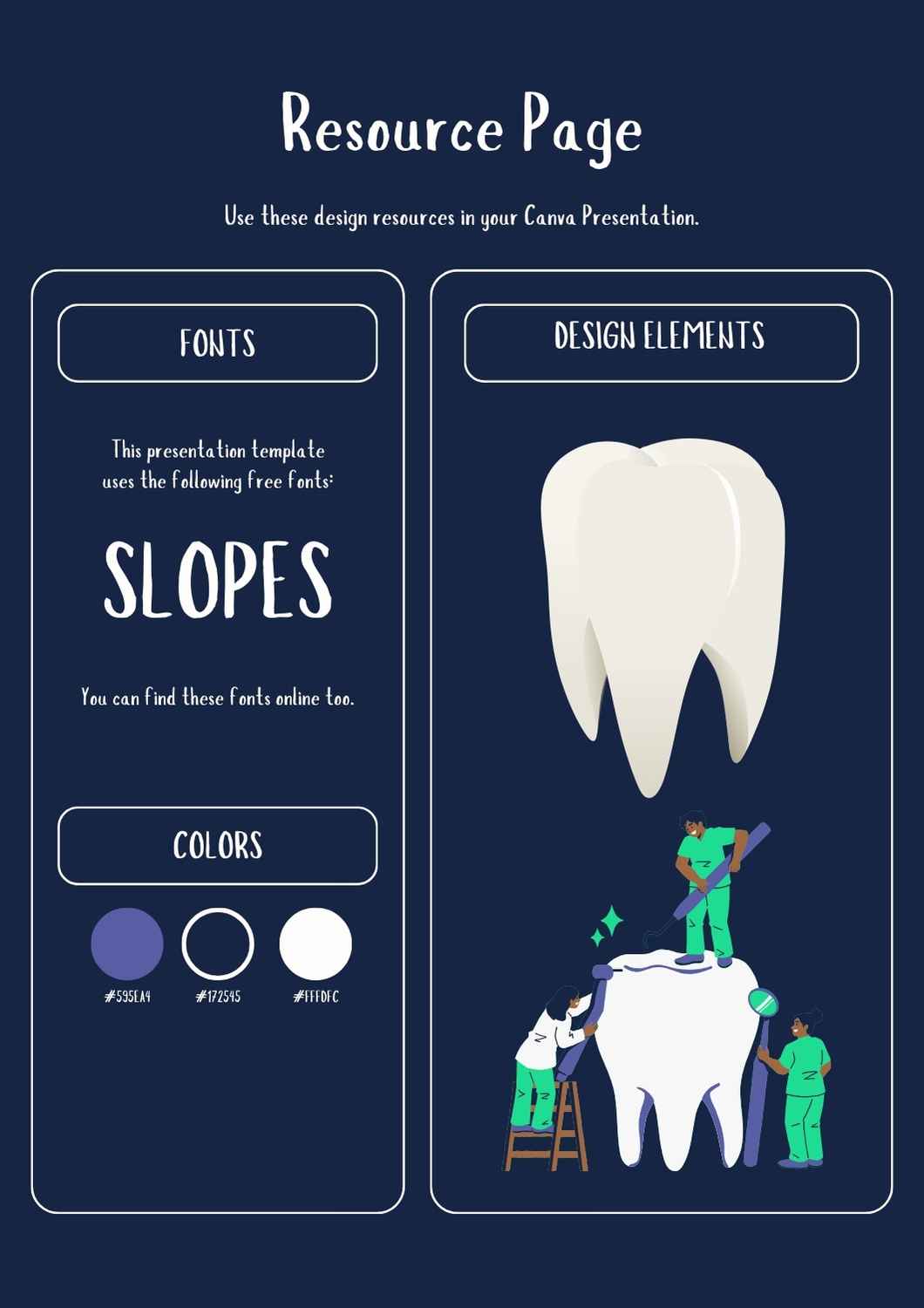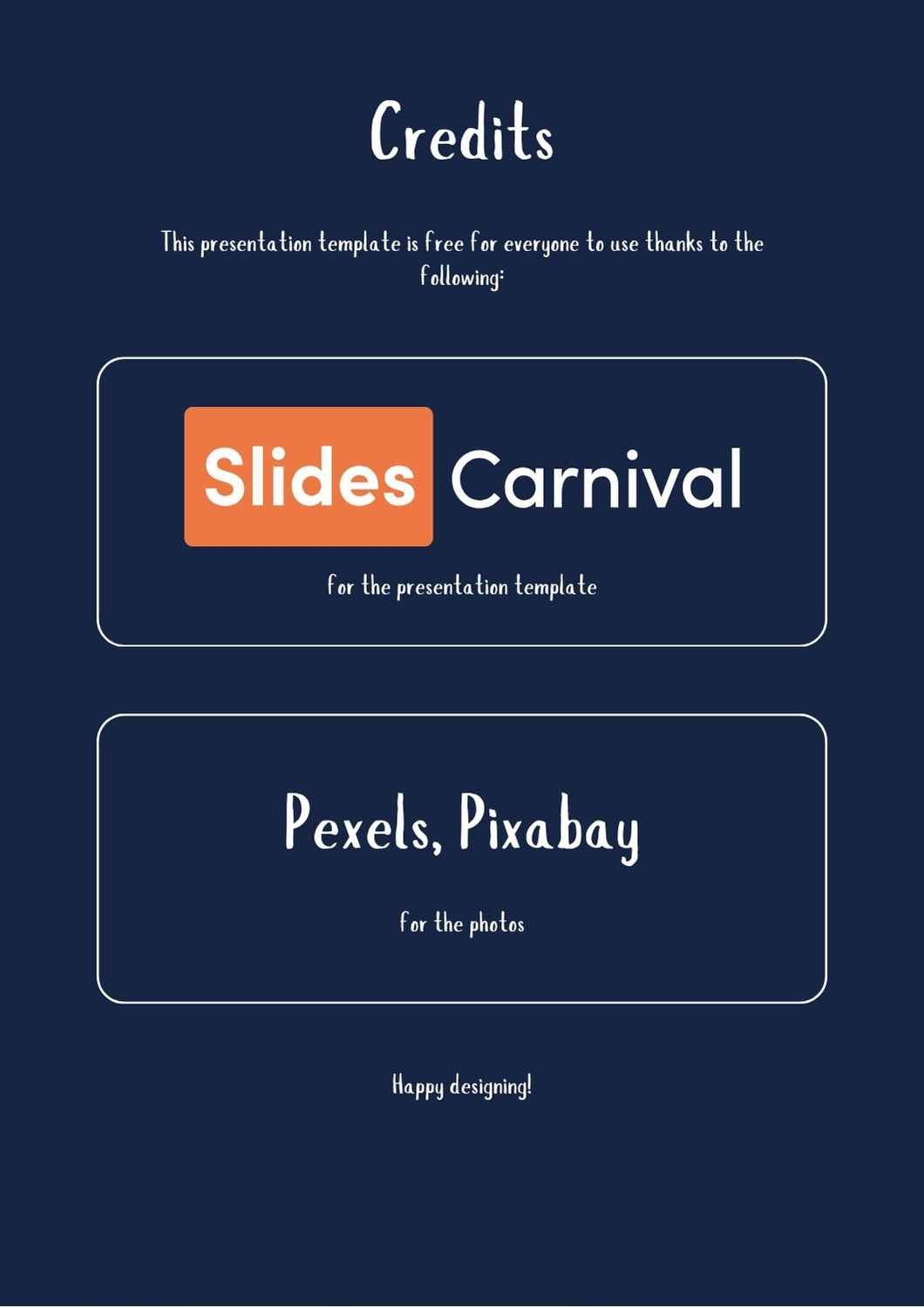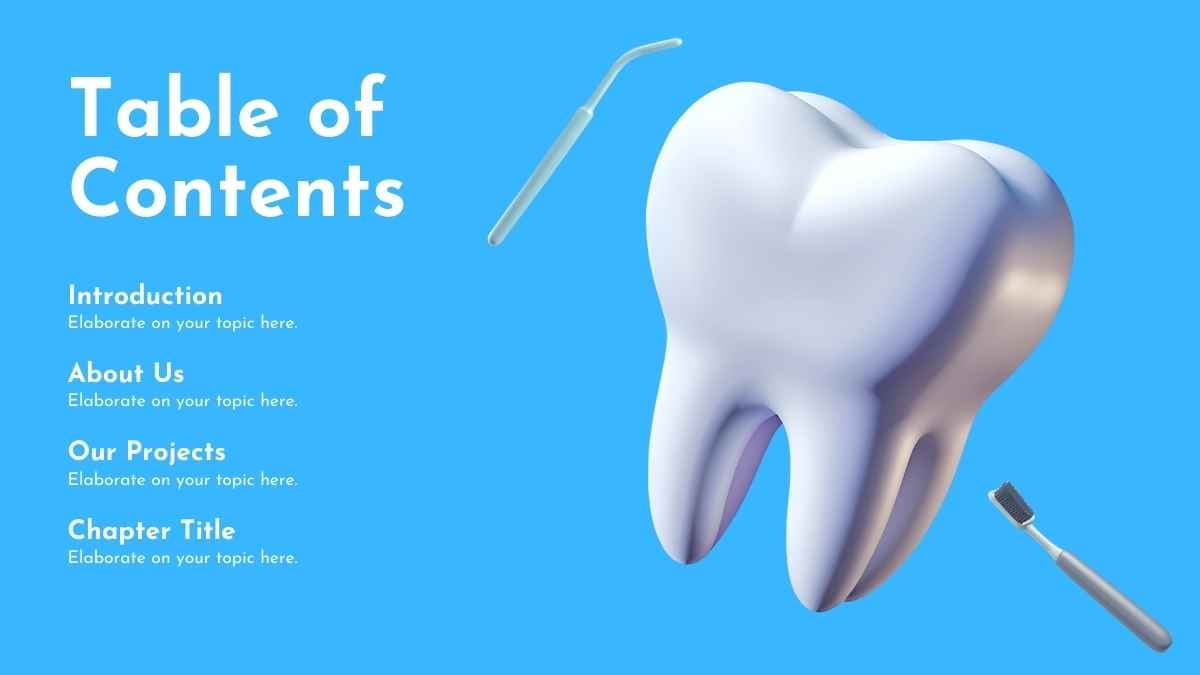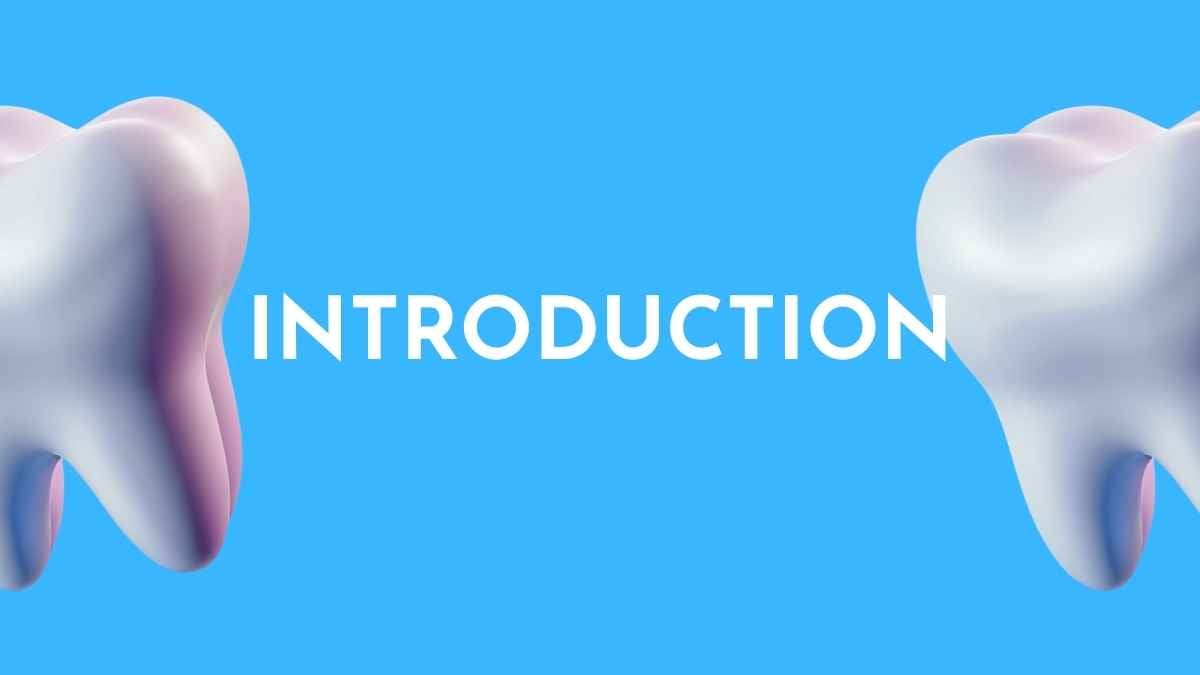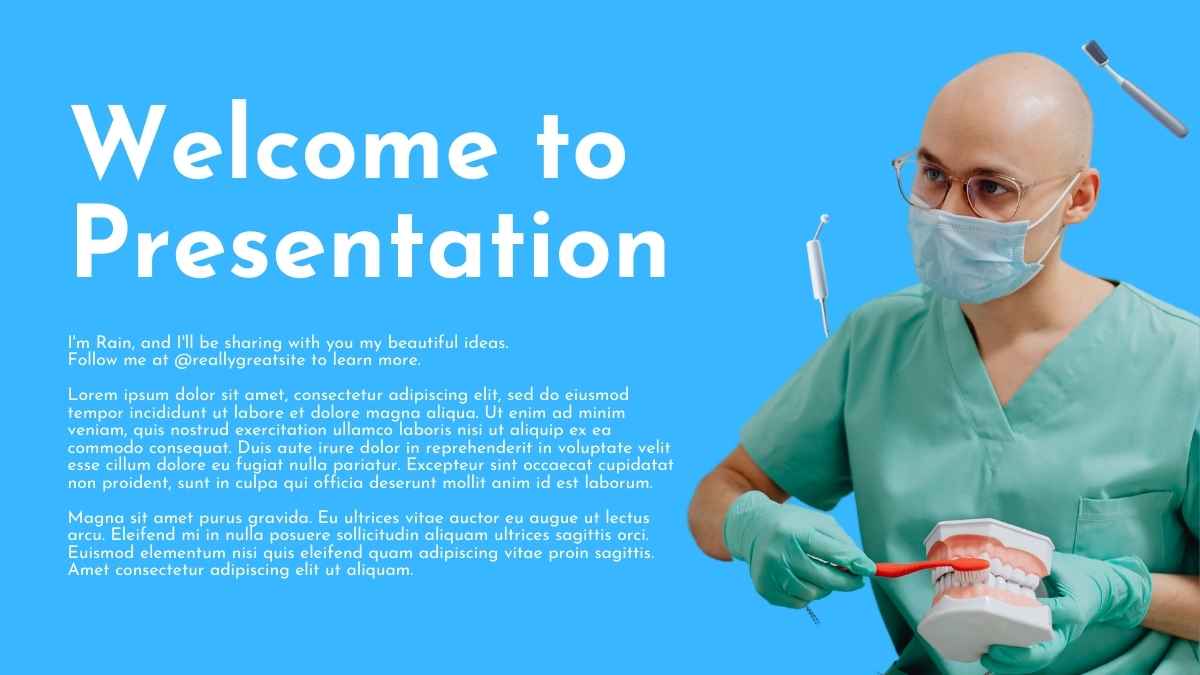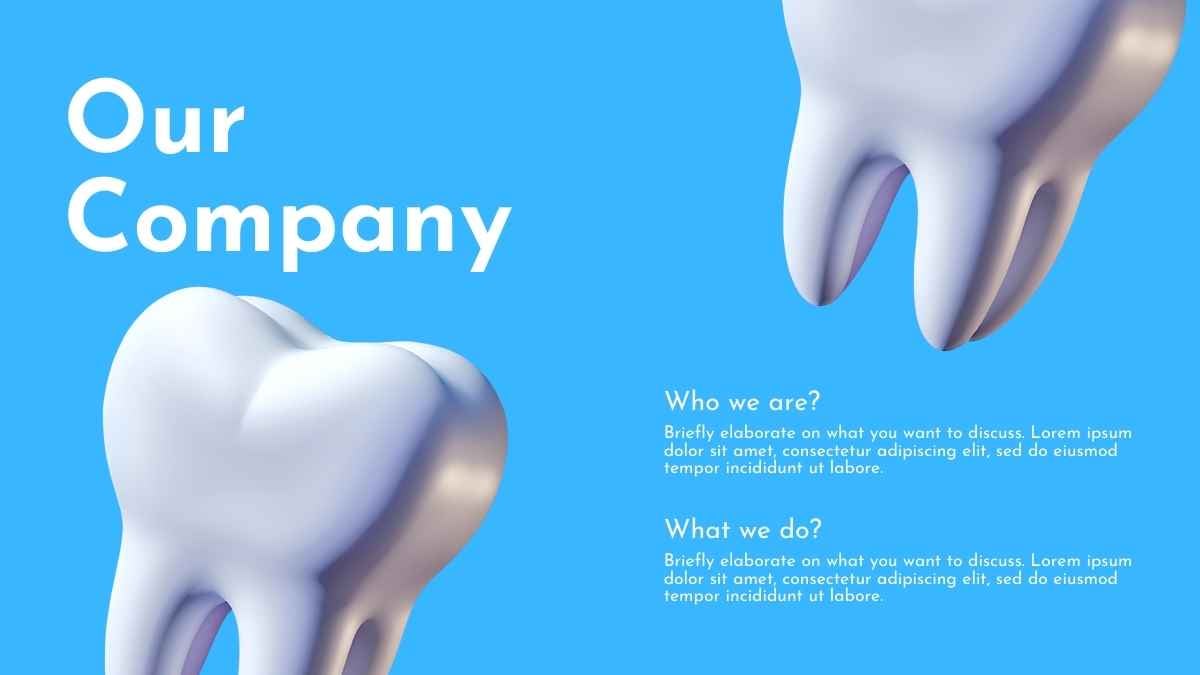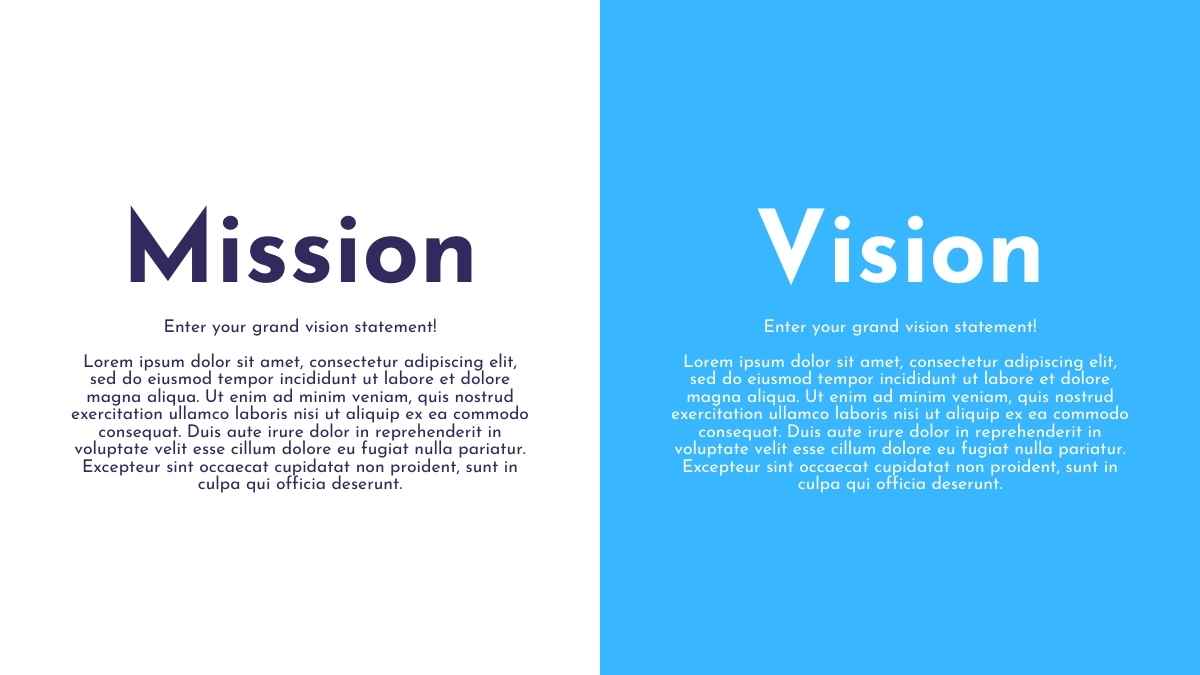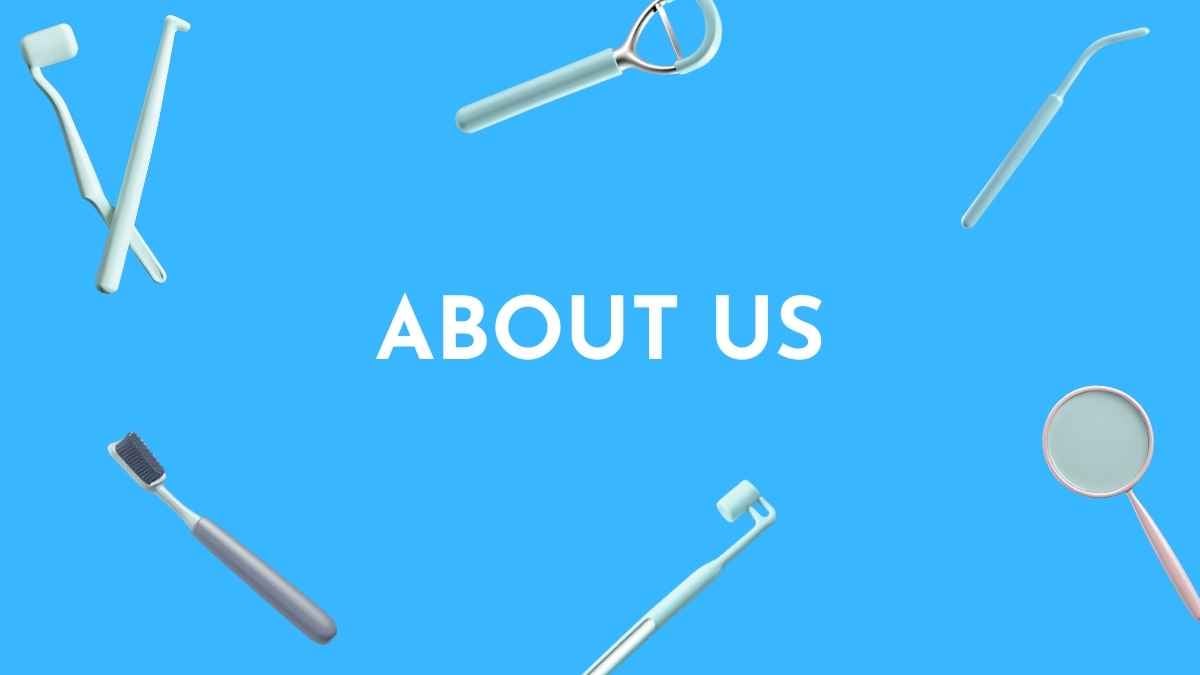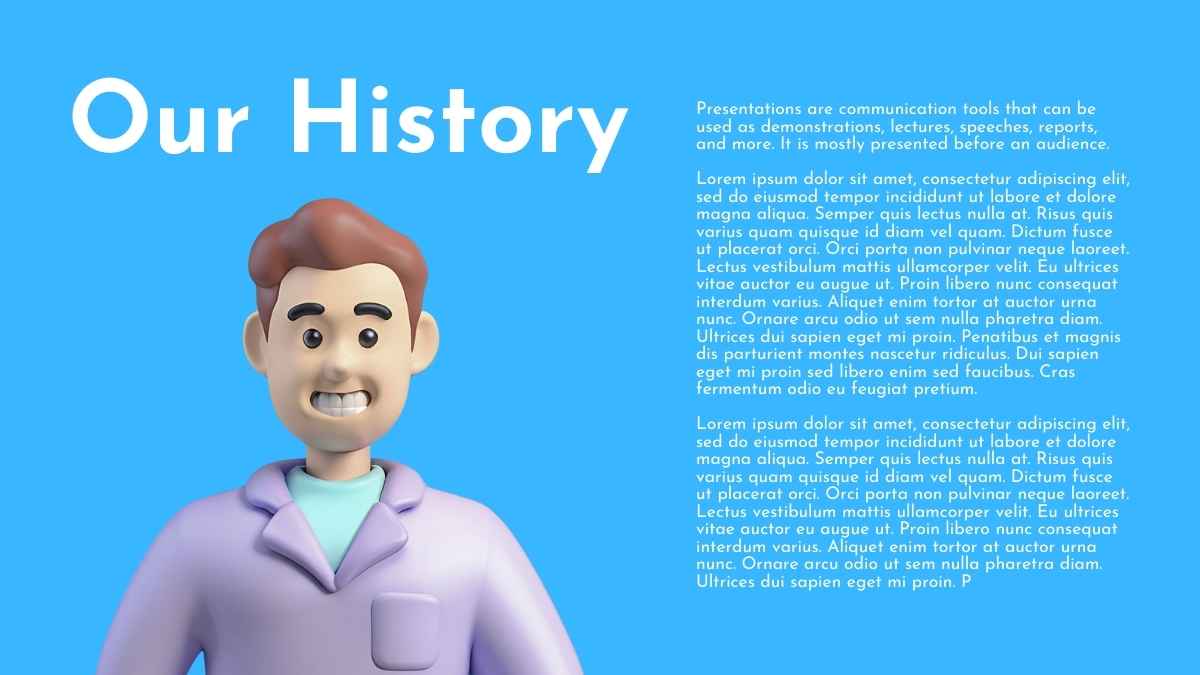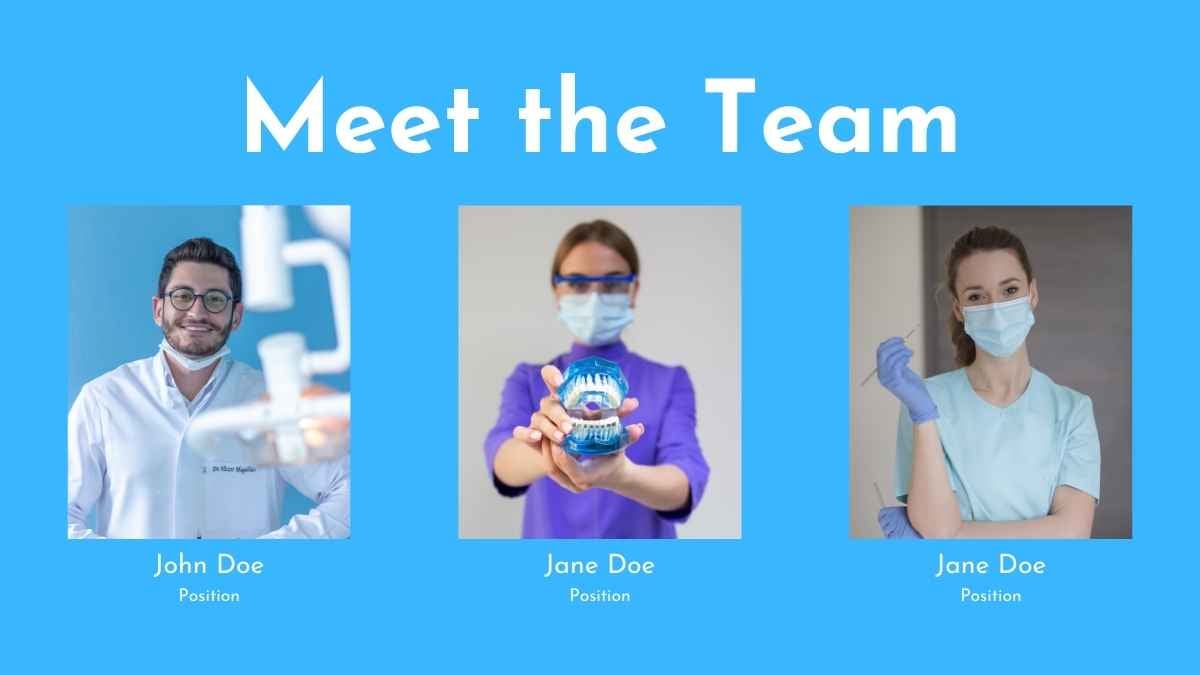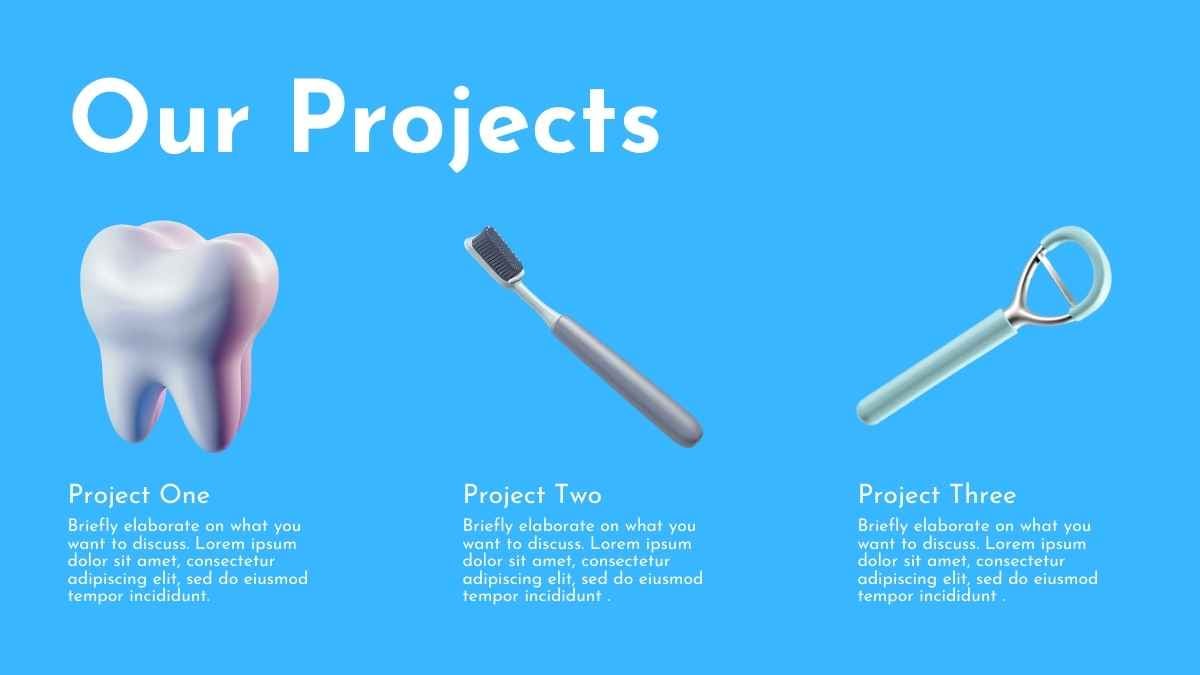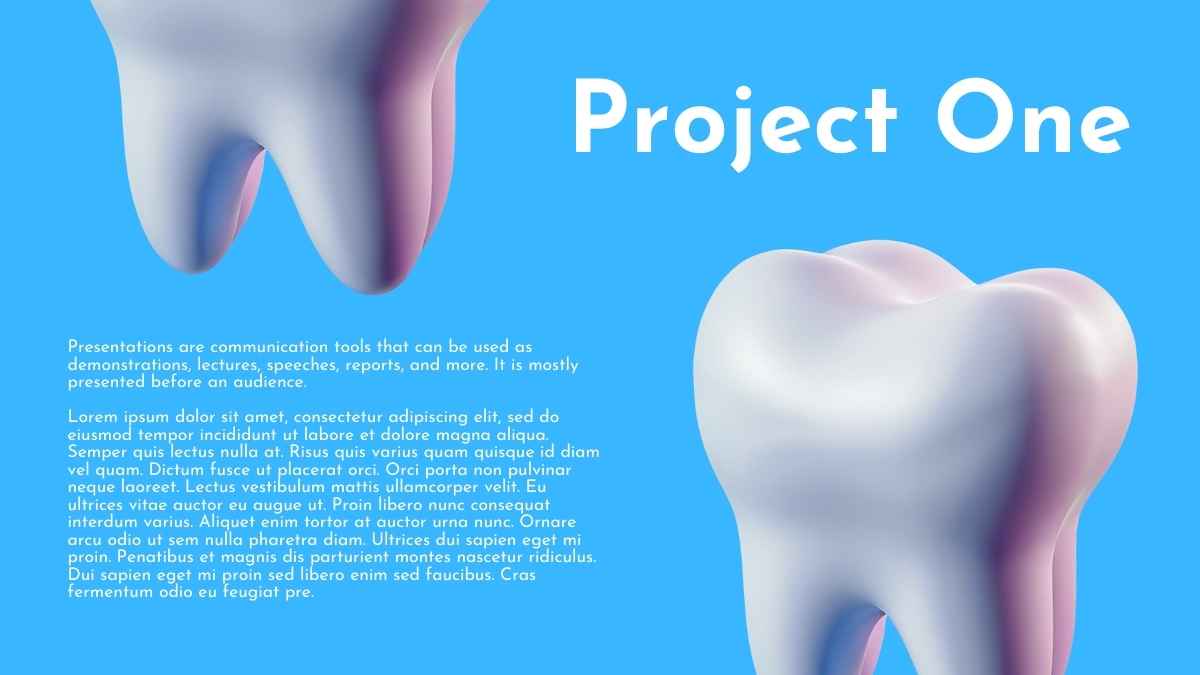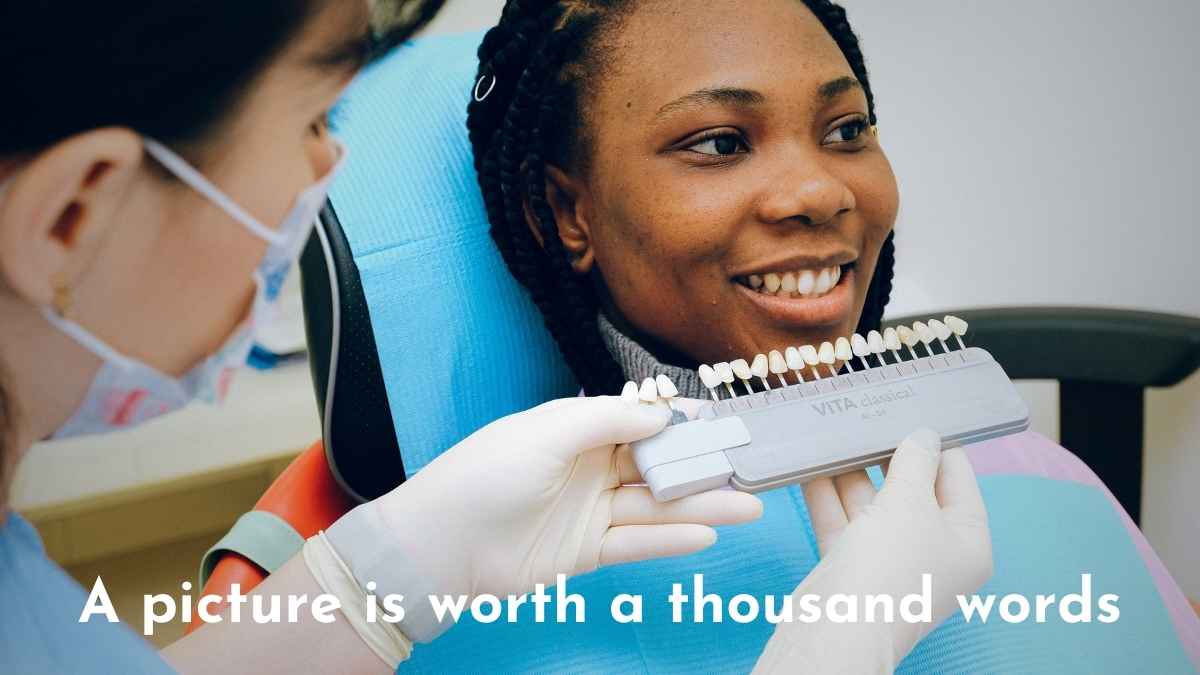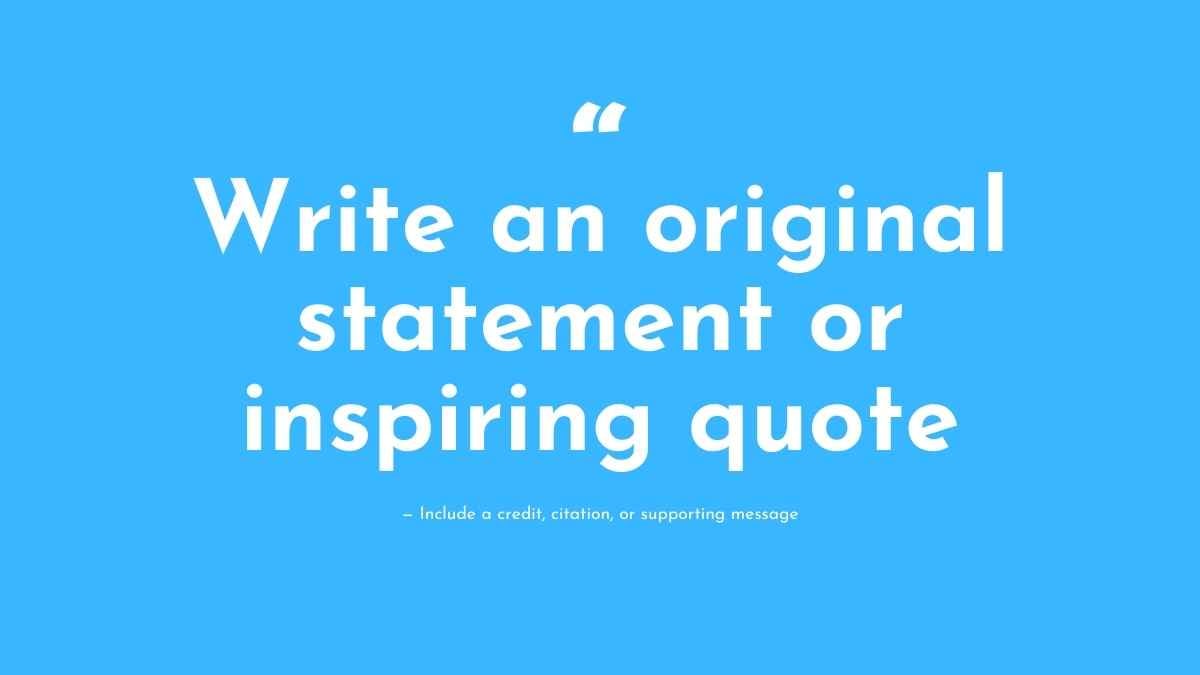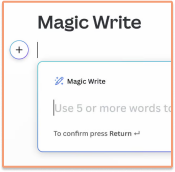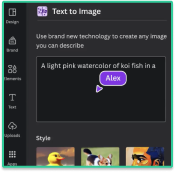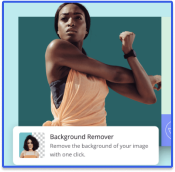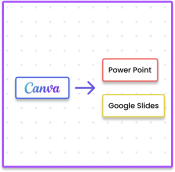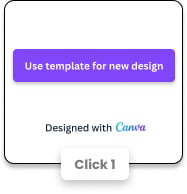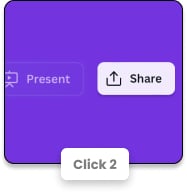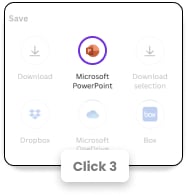青のPowerPointテンプレートとGoogleスライドのテーマ
学生、コースクリエイター、歴史家、グラフィックデザイナー、フ…
無料の青のプレゼンテーションテンプレートをチェック
717 テンプレート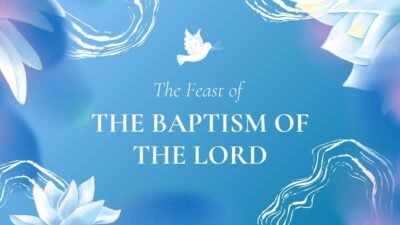
エレガントな主の洗礼のお祝い
ダウンロード
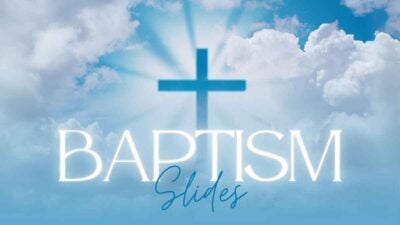
ミニマル洗礼スライド
ダウンロード
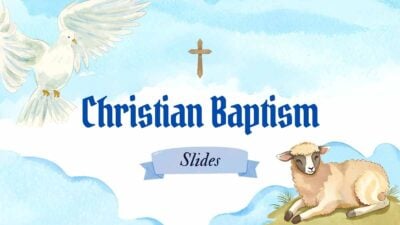
イラスト付きクリスチャン・バプテスマスライド
ダウンロード

ビデオ背景ウォーター・バプテスマ・スライド
ダウンロード
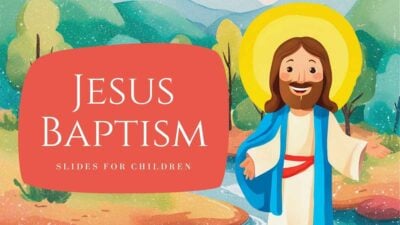
子供たちのための水彩イラスト入りイエスの洗礼スライド
ダウンロード
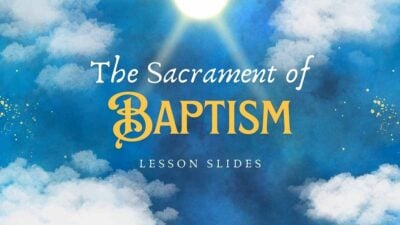
水彩で描く可愛い洗礼の儀式レッスンスライド
ダウンロード

現代のかわいい労働安全衛生
ダウンロード

抽象イラスト入りのかわいい水の安全スライド
ダウンロード

シンプルでかわいい♡ラボ安全スライド
ダウンロード
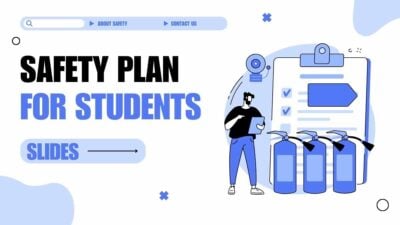
学生のためのかわいいイラスト付き最新安全プランスライド
ダウンロード

シンプルでかわいい花火の安全スライド
ダウンロード
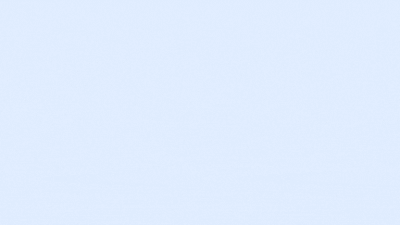
ビジネス用シンプルでかわいいアニメーションムードボード
ダウンロード
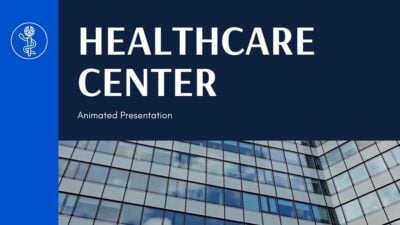
シンプルで動きのあるビデオヘルスケアセンター✨
ダウンロード
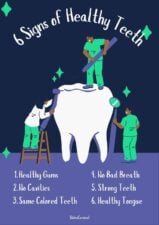
イラストで見る元気な歯のポスター
ダウンロード

シンプルな歯の背景スライド
ダウンロード